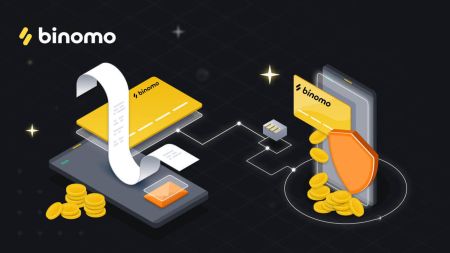Kako podići i napraviti depozit u Binomo
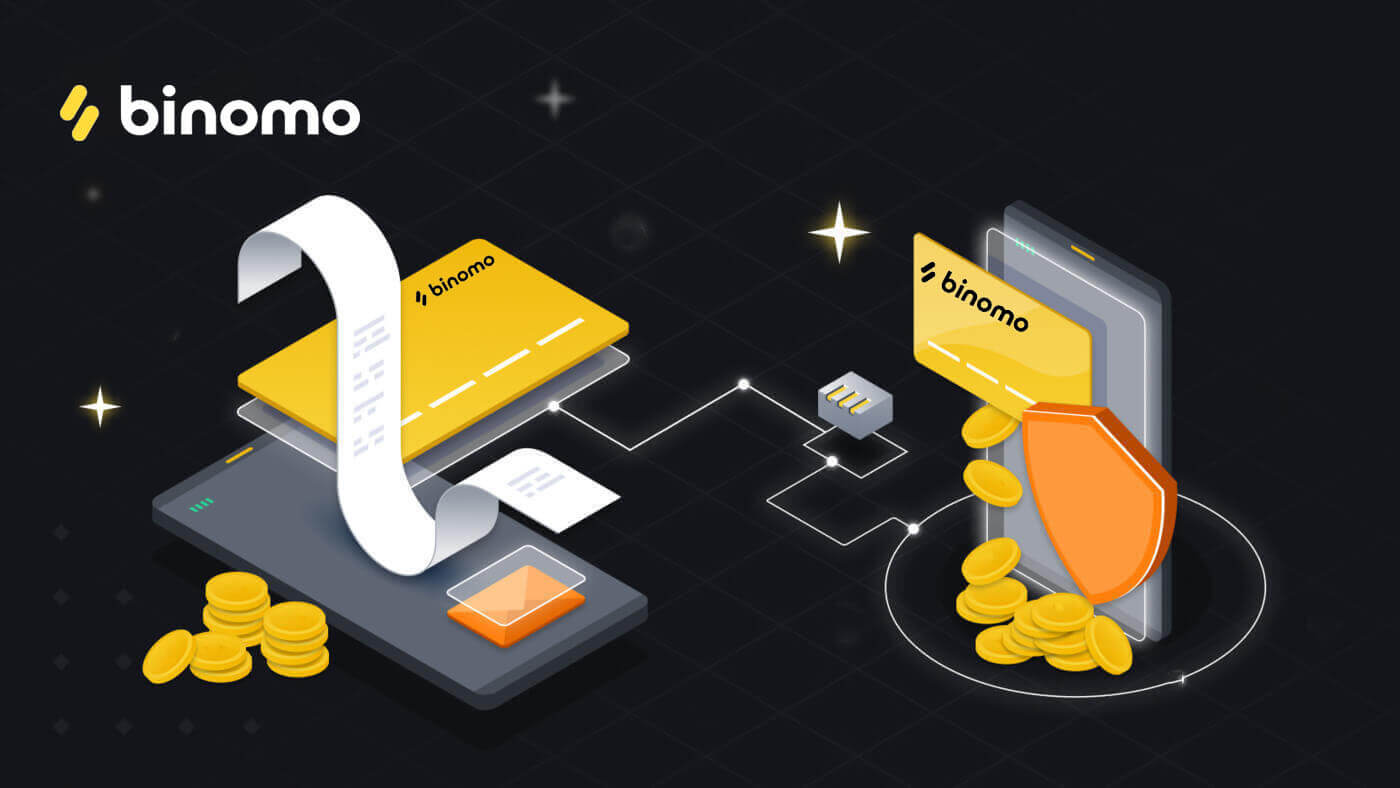
Kako povući sredstva sa Binoma
Kako podići sredstva na bankovni račun na Binomu
Isplata sa bankovnog računa dostupna je samo za banke Indije, Indonezije, Turske, Vijetnama, Južne Afrike, Meksika i Pakistana.Saznajte kako možete koristiti bankovne transfere za povlačenje sredstava sa vašeg Binomo računa za trgovanje.
1. Otvorite meni sa leve strane, izaberite odeljak „Stanje“ i dodirnite dugme „Povlačenje“.
U mobilnoj aplikaciji:
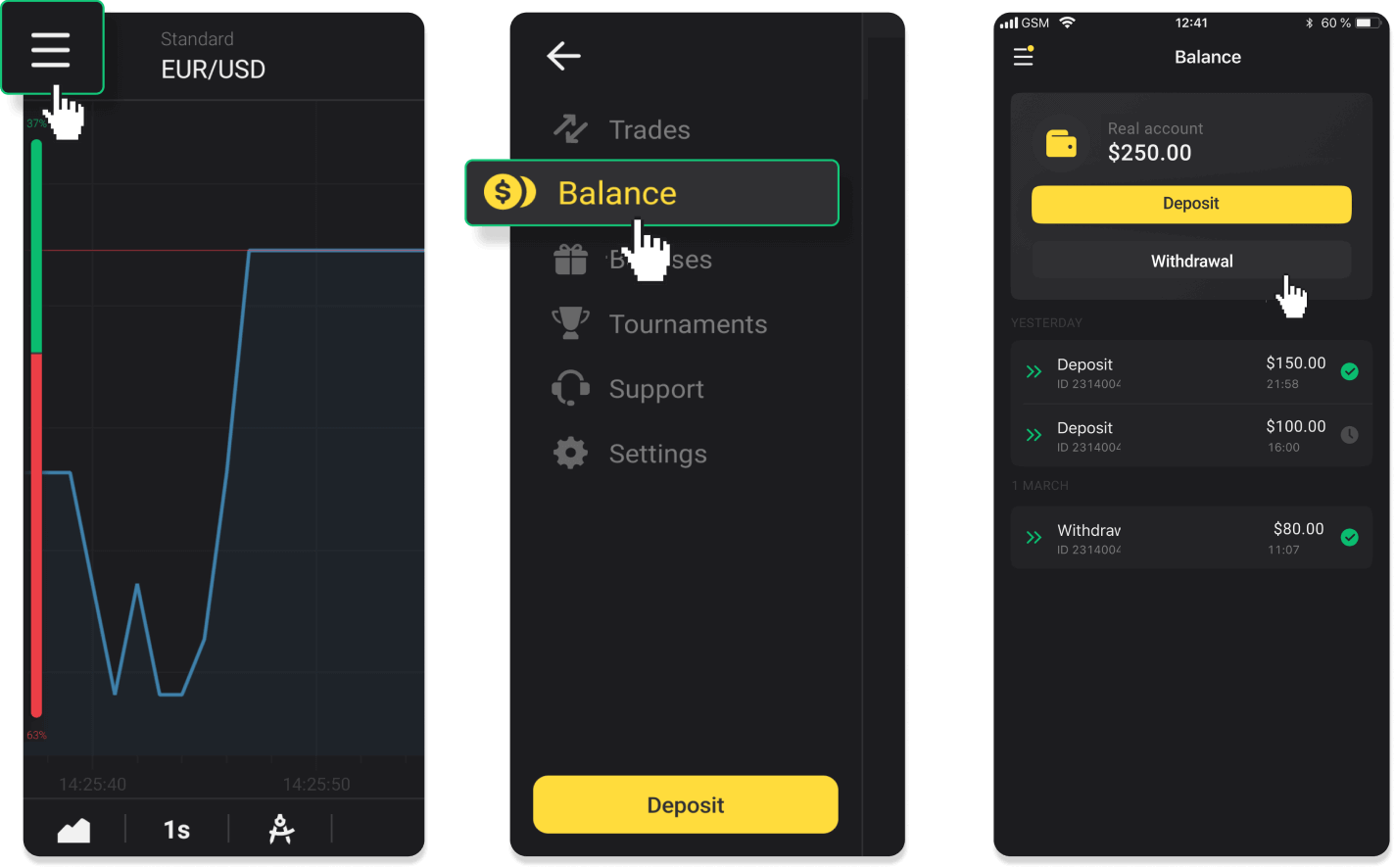
U novoj verziji Android aplikacije: dodirnite ikonu „Profil“ na dnu platforme. Dodirnite karticu "Stanje", a zatim dodirnite "Povlačenje".
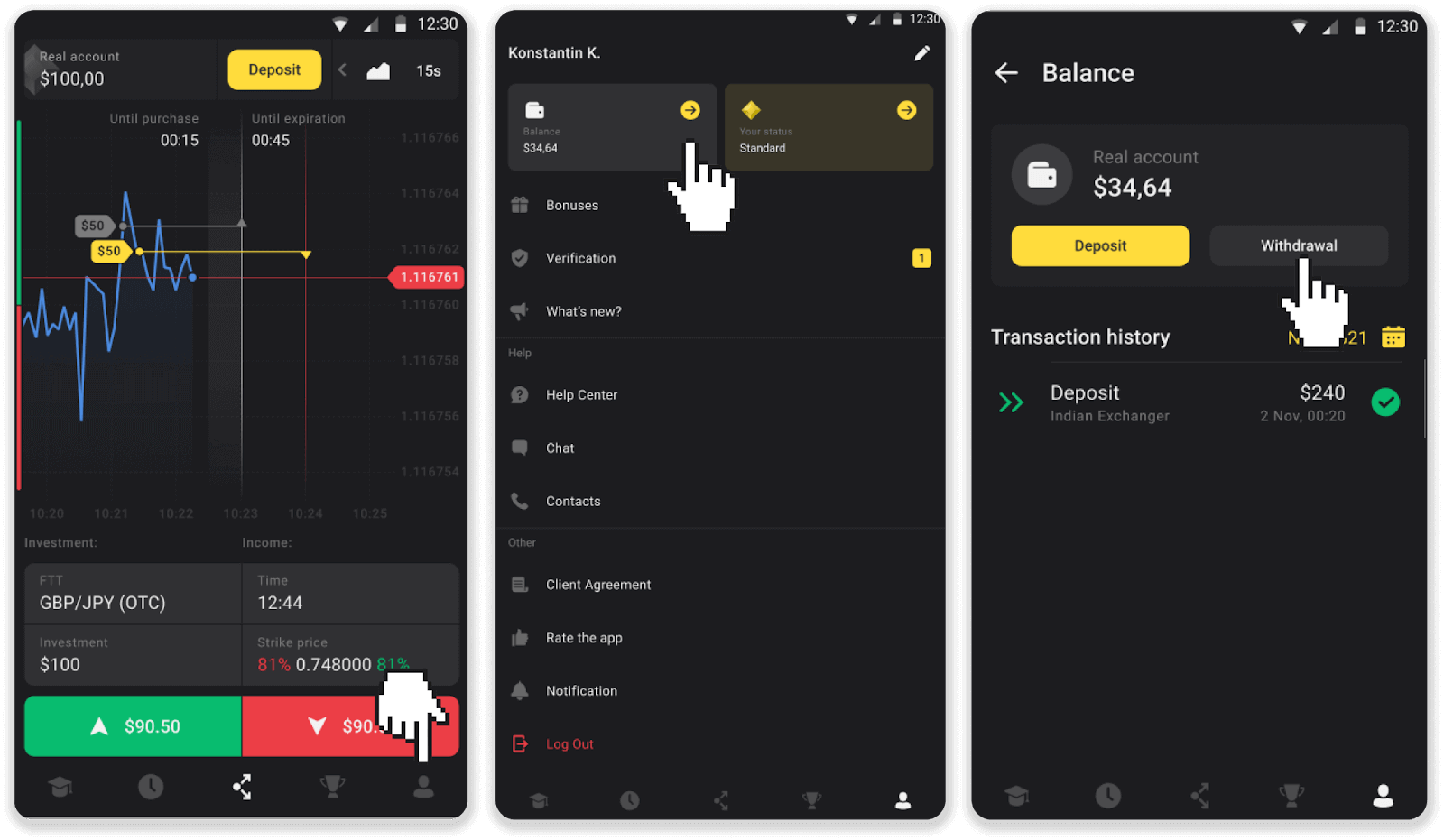
U web verziji: Kliknite na svoju profilnu sliku u gornjem desnom uglu ekrana i izaberite karticu „Blagajna“ u meniju.
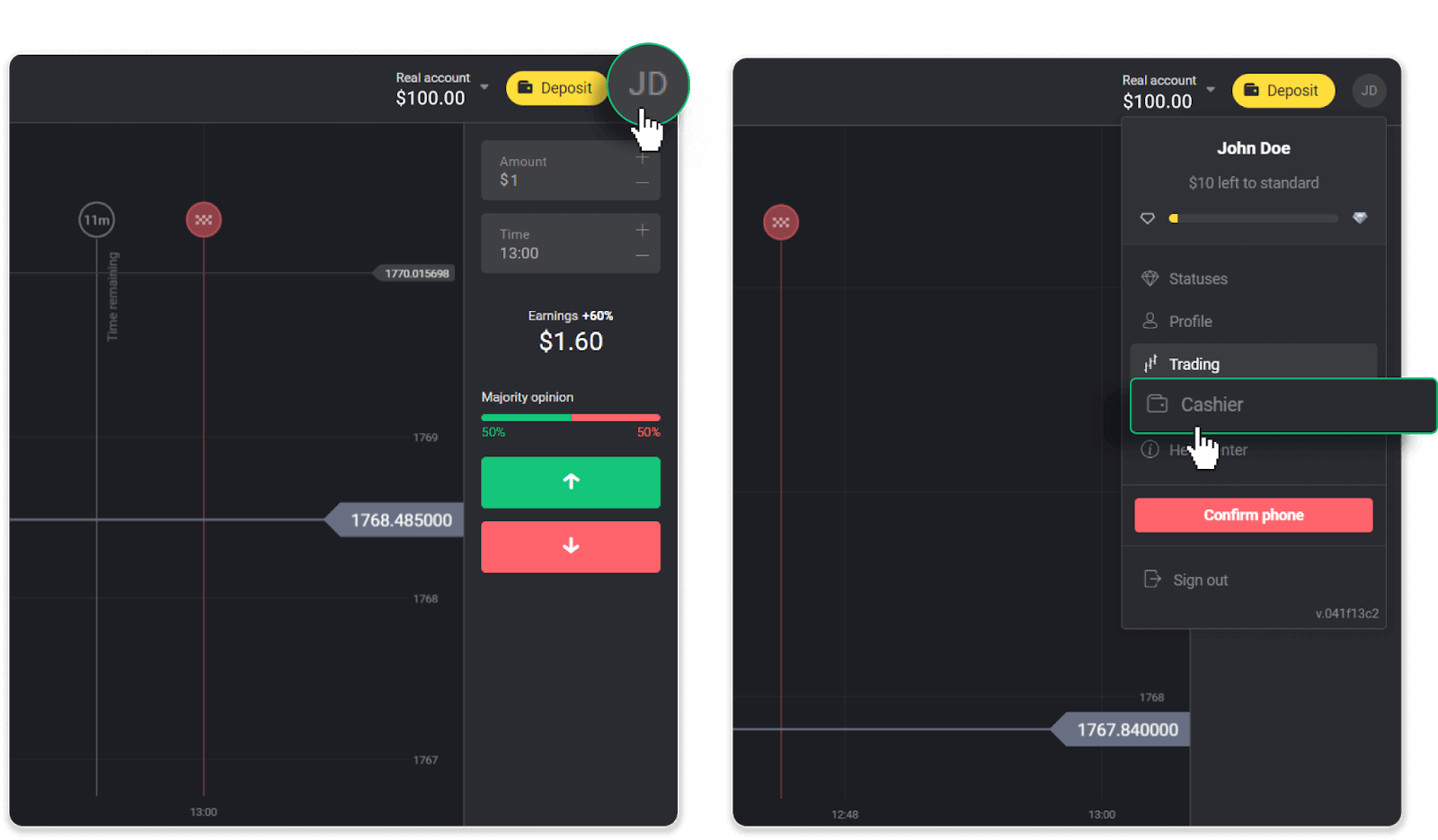
Zatim kliknite na karticu "Povlačenje sredstava".
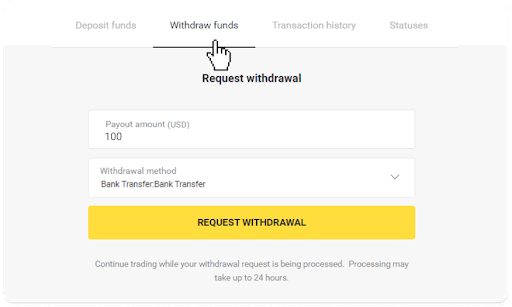
2. Unesite iznos isplate i odaberite „Bank transfer“ kao način isplate. Popunite ostala polja (sve potrebne informacije možete pronaći u ugovoru o banci ili u aplikaciji banke). Kliknite na “Zahtjev za povlačenje”.
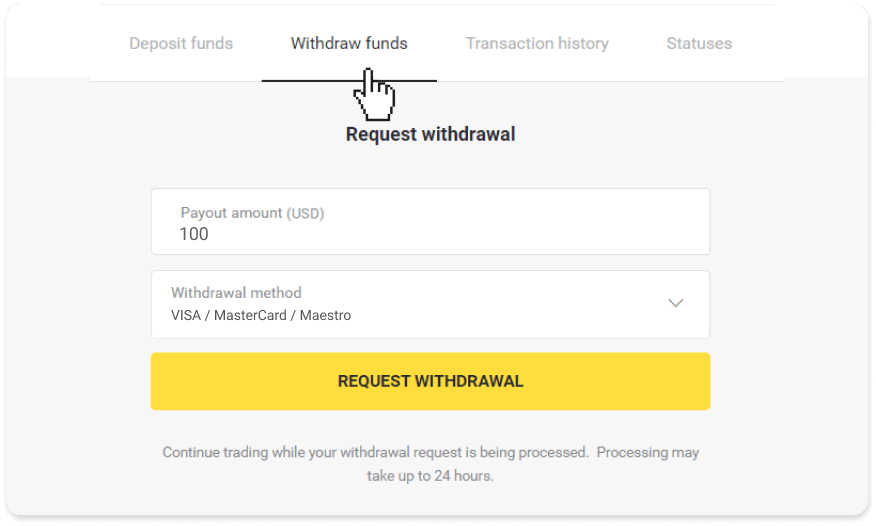
3. Vaš zahtjev je potvrđen! Možete nastaviti trgovati dok obrađujemo vaše povlačenje.
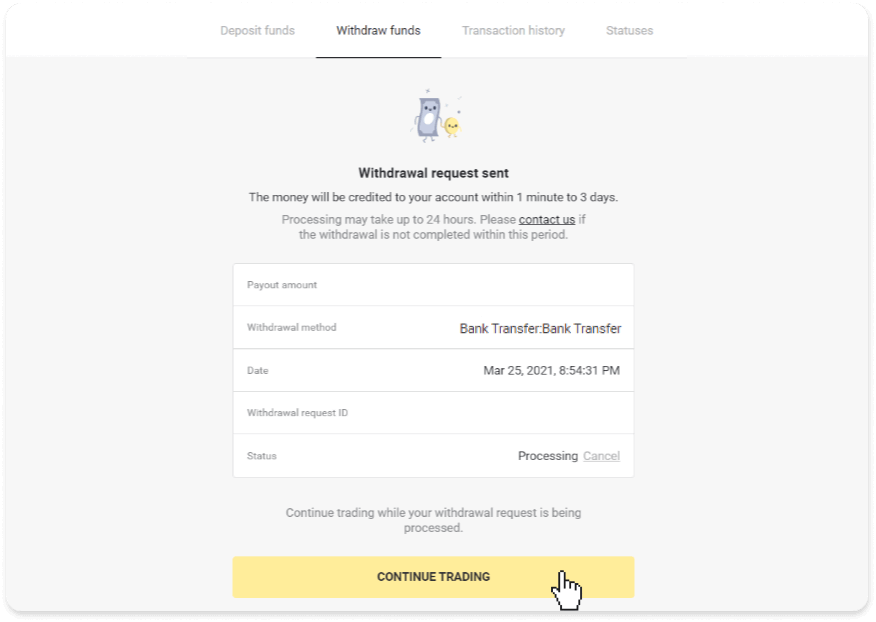
4. Status svog isplate uvijek možete pratiti u odjeljku „Blagajna“, kartici „Historija transakcija“ (odjeljak „Stanje“ za korisnike mobilne aplikacije).
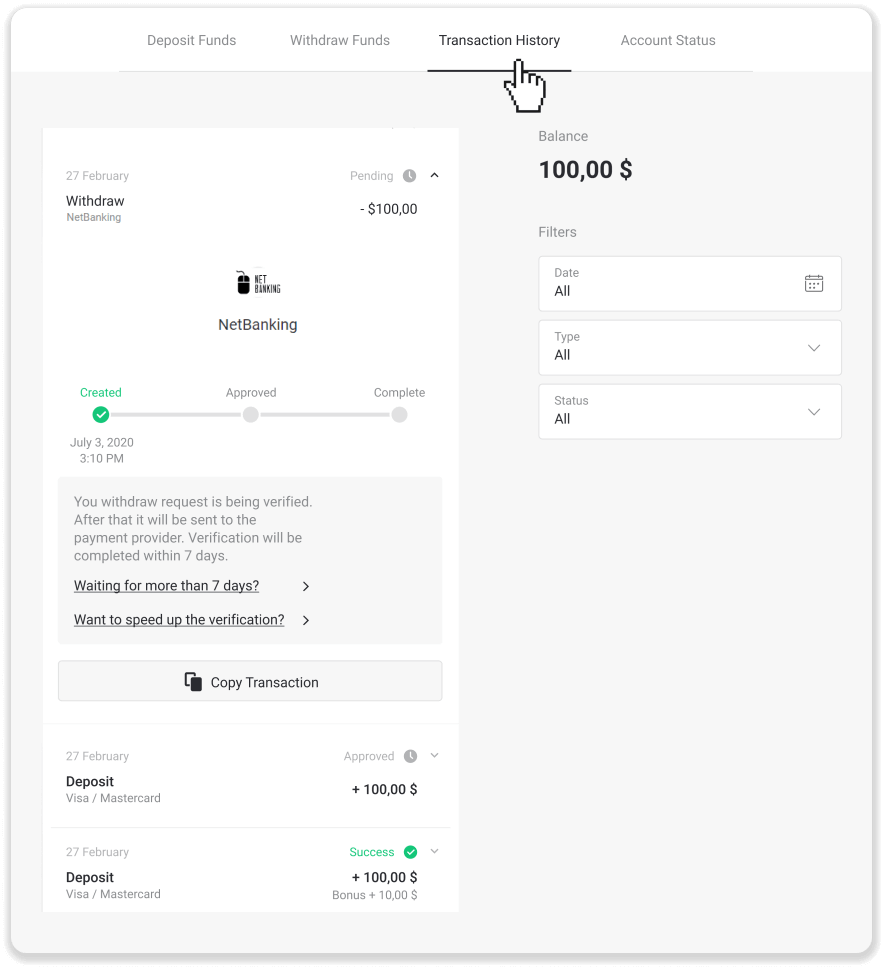
Napomena . Provajderima plaćanja obično je potrebno od 1 do 3 radna dana da uplate sredstva na vaš bankovni račun. U rijetkim slučajevima, ovaj period se može produžiti do 7 radnih dana zbog državnih praznika, politike vaše banke itd.
Ako čekate duže od 7 dana, kontaktirajte nas u live chatu ili pišite na [email protected]. Pomoći ćemo vam da pratite vaše povlačenje.
Kako podići sredstva na bankovnu karticu na Binomu
Podižite sredstva na nepersonalizovanu bankovnu karticu
Nepersonalizovane bankovne kartice ne navode ime vlasnika kartice, ali ih i dalje možete koristiti za kreditiranje i podizanje sredstava.Bez obzira na to što piše na kartici (na primjer, Momentum R ili Card Holder), unesite ime vlasnika kartice kako je navedeno u ugovoru s bankom.
Isplata putem bankovne kartice dostupna je samo za kartice izdate u Ukrajini ili Kazahstanu.
Da biste podigli sredstva na nepersonalizovanu bankovnu karticu, moraćete da sledite ove korake:
1. Otvorite meni sa leve strane, izaberite odeljak „Stanje“ i dodirnite dugme „Povlačenje“.
U mobilnoj aplikaciji:
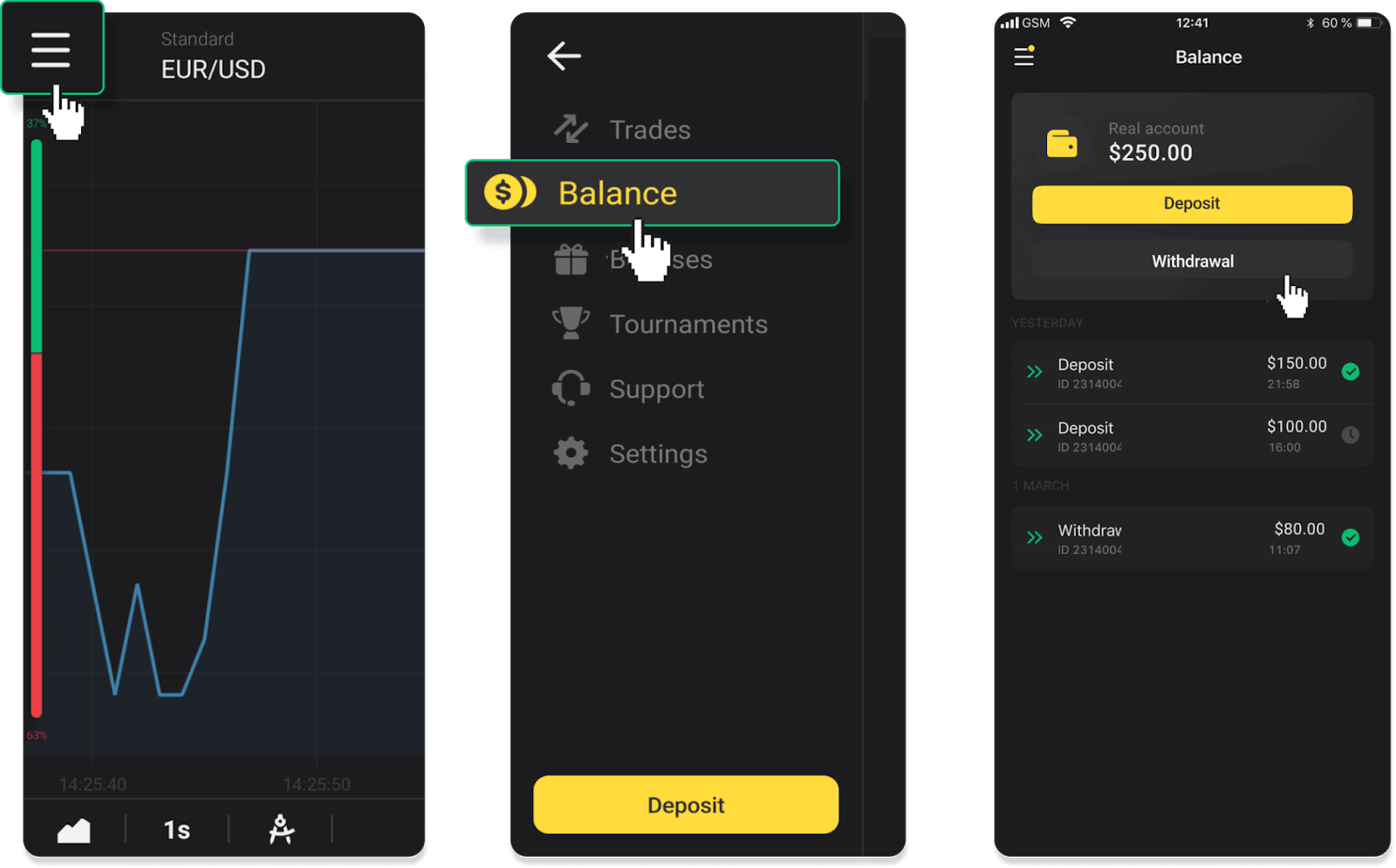
U web verziji: Kliknite na svoju profilnu sliku u gornjem desnom uglu ekrana i odaberite karticu „Blagajna“ u meniju.
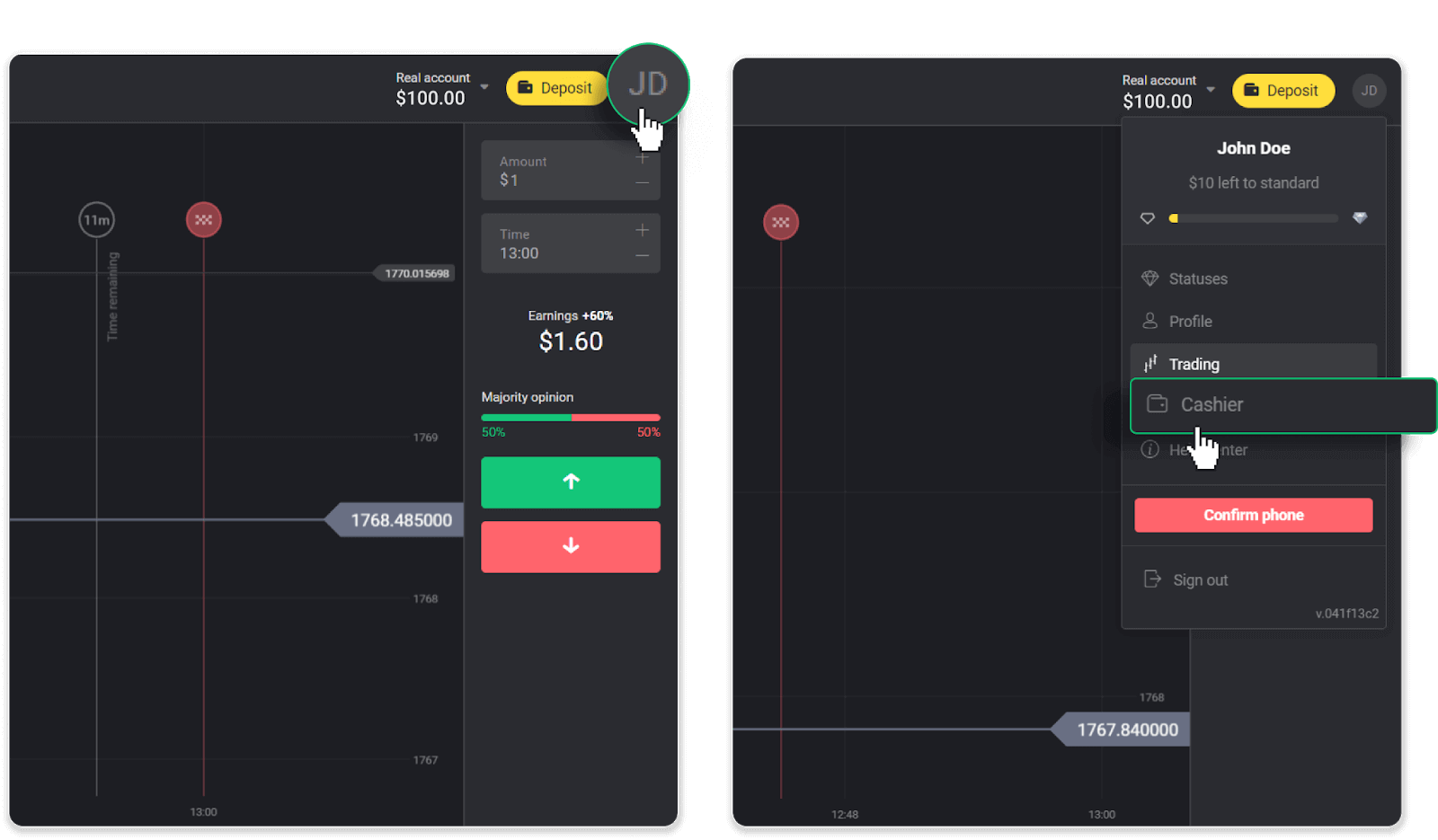
Zatim kliknite na karticu "Povlačenje sredstava".
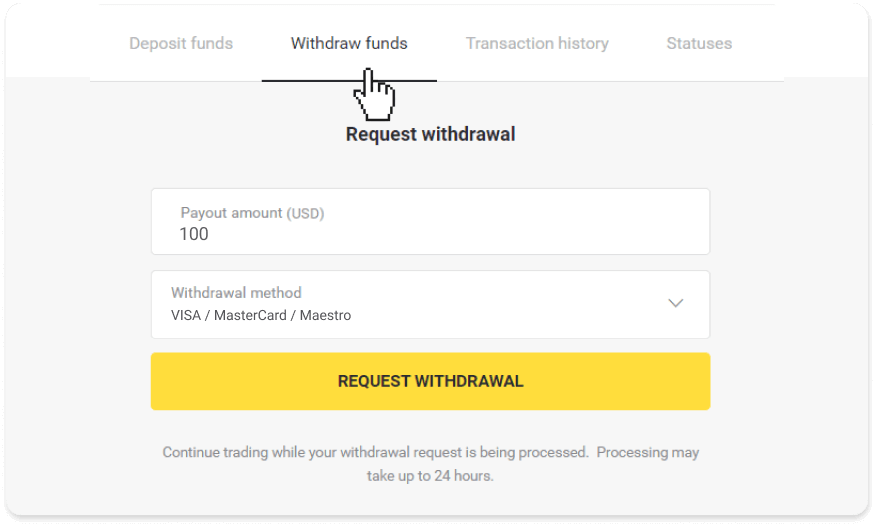
2. Unesite iznos isplate i odaberite “VISA/MasterCard/Maestro” kao način isplate. Popunite tražene podatke. Imajte na umu da sredstva možete podići samo na bankovne kartice na koje ste već uplatili depozit. Kliknite na “Zahtjev za povlačenje”.
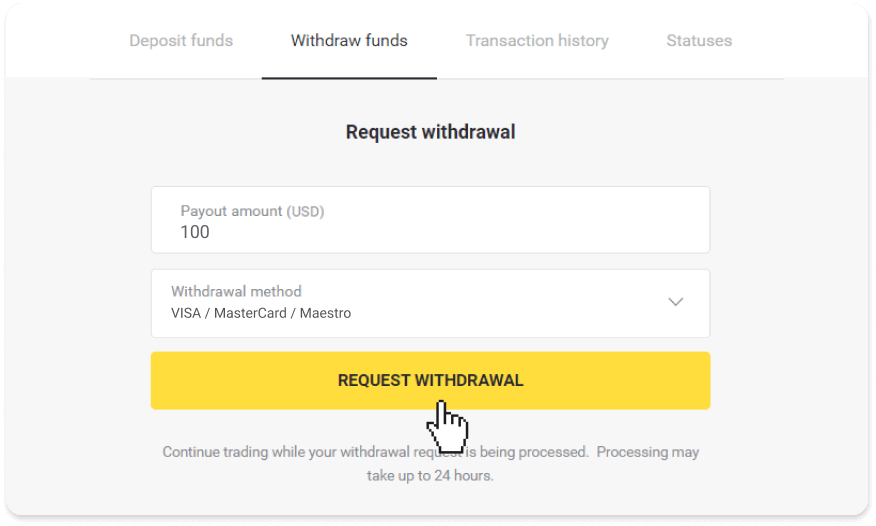
3. Vaš zahtjev je potvrđen! Možete nastaviti trgovati dok obrađujemo vaše povlačenje.
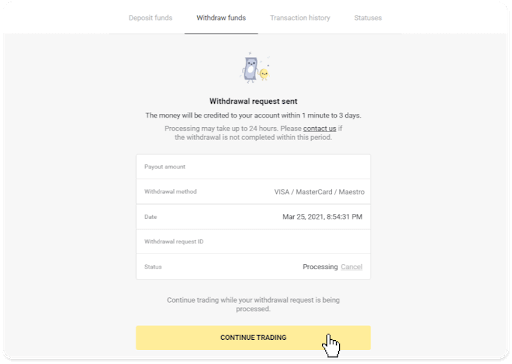
4. Status svog isplate uvijek možete pratiti u odjeljku „Blagajna“, kartici „Historija transakcija“ (odjeljak „Stanje“ za korisnike mobilne aplikacije).
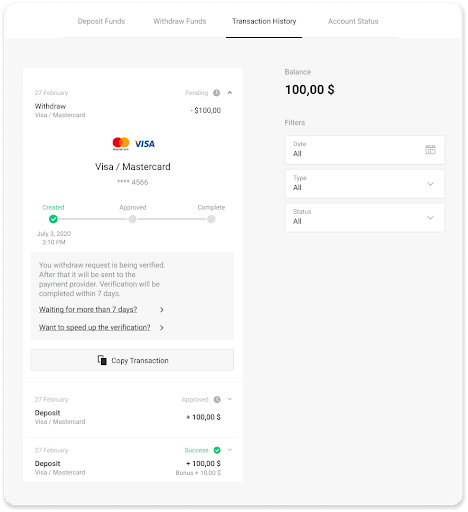
Napomena . Provajderima plaćanja obično je potrebno od 1 do 12 sati da uplate sredstva na vašu bankovnu karticu. U rijetkim slučajevima, ovaj period se može produžiti do 7 radnih dana zbog državnih praznika, politike vaše banke itd.
Ako čekate duže od 7 dana, kontaktirajte nas u live chatu ili pišite na [email protected] . Pomoći ćemo vam da pratite vaše povlačenje.
Podignite sredstva na bankovnu karticu
Isplata putem bankovne kartice dostupna je samo za kartice izdate u Ukrajini ili Kazahstanu .
Da biste podigli sredstva na bankovnu karticu, potrebno je da pratite ove korake:
1. Otvorite meni sa leve strane, izaberite odeljak „Stanje“. Dodirnite dugme "Povlačenje".
U mobilnoj aplikaciji:
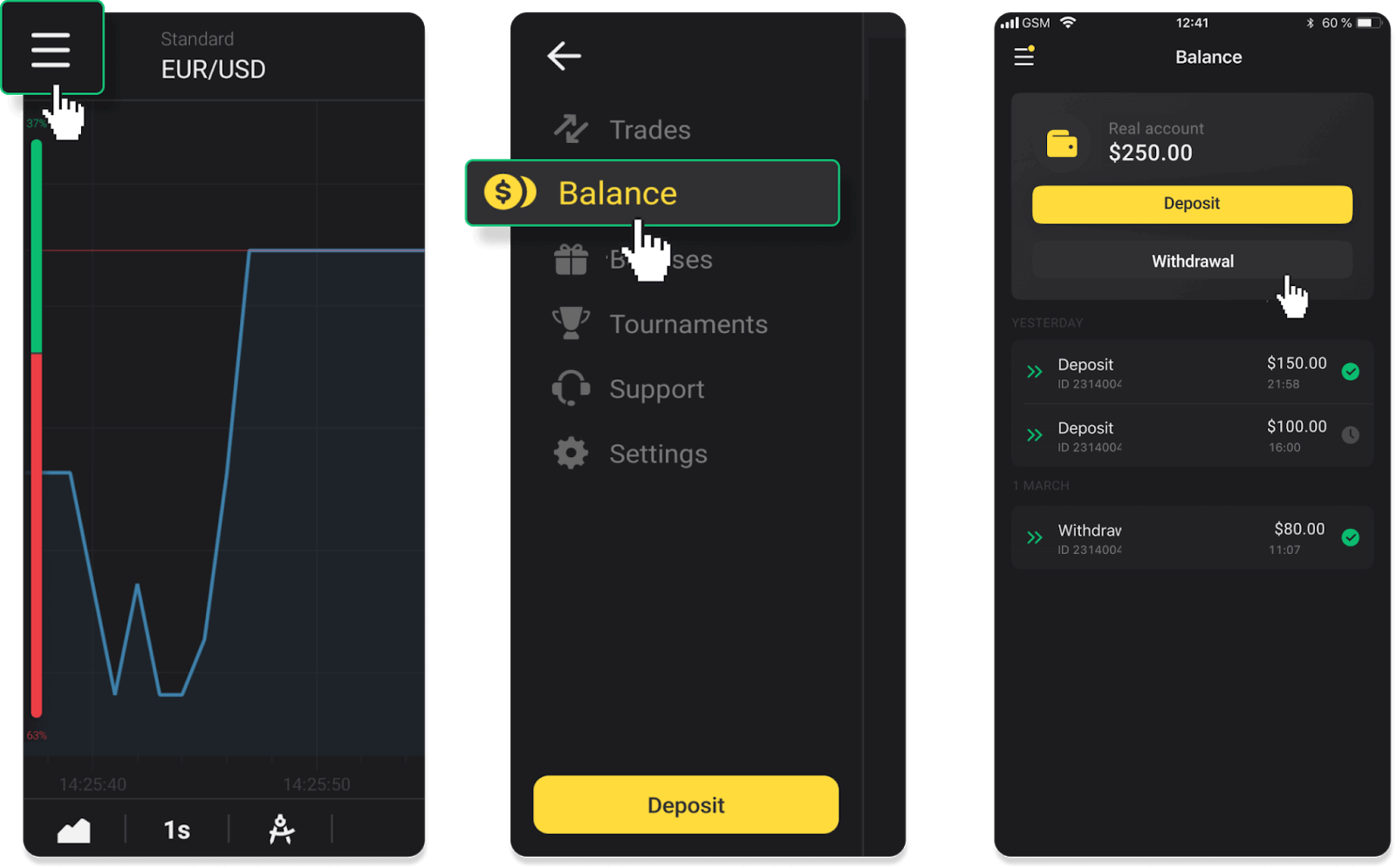
U web verziji: Kliknite na svoju profilnu sliku u gornjem desnom uglu ekrana i odaberite karticu „Blagajna“ u meniju.
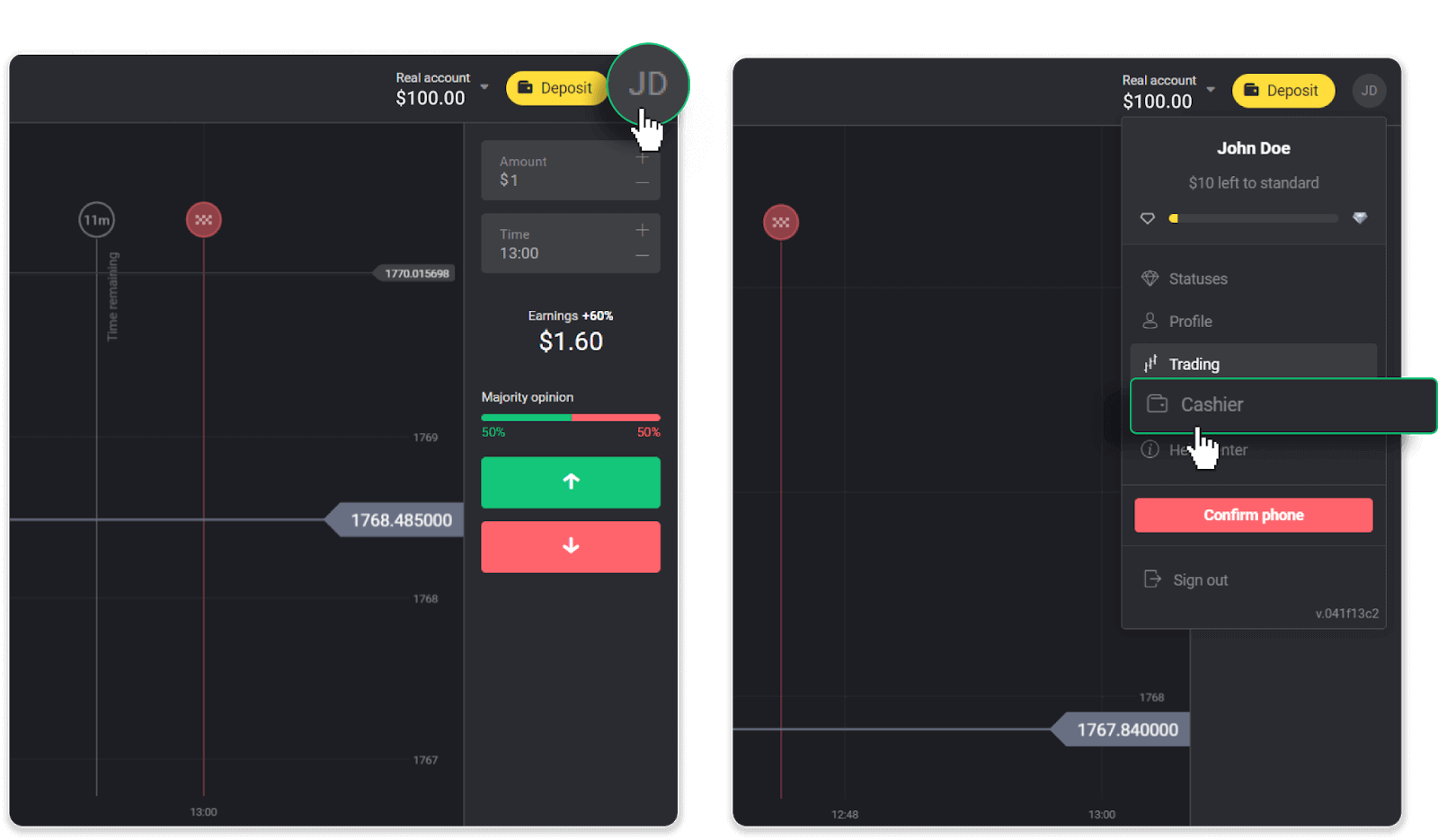
Zatim kliknite na karticu "Povlačenje sredstava".
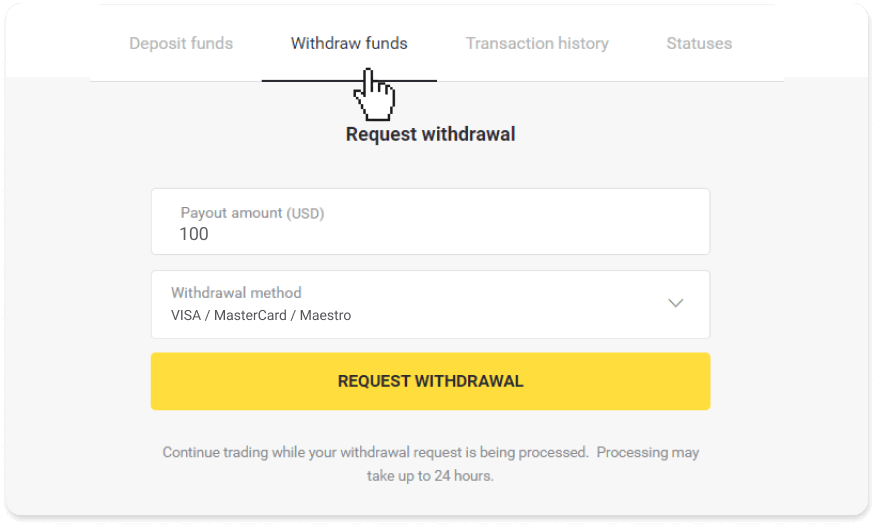
2. Unesite iznos isplate i odaberite “VISA/MasterCard/Maestro” kao način isplate. Popunite tražene podatke. Imajte na umu da sredstva možete podići samo na bankovne kartice na koje ste već uplatili depozit. Kliknite na “Zahtjev za povlačenje”.
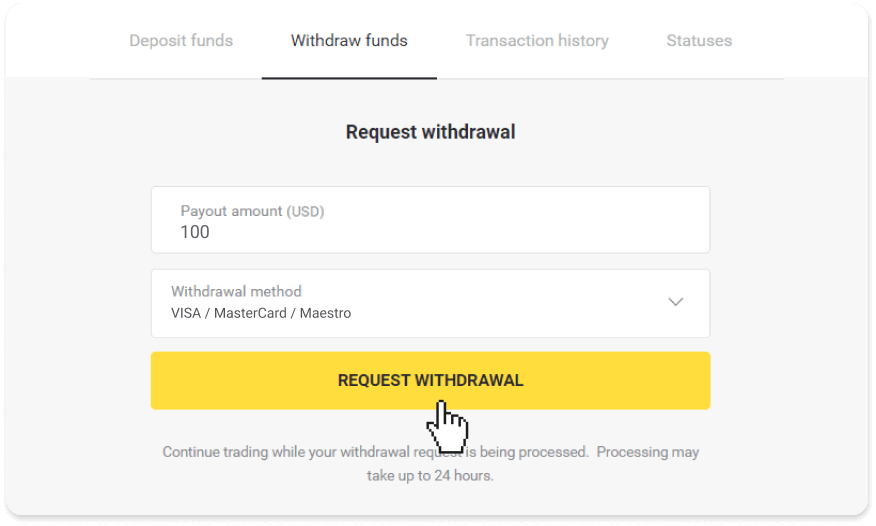
3. Vaš zahtjev je potvrđen! Možete nastaviti trgovati dok obrađujemo vaše povlačenje.
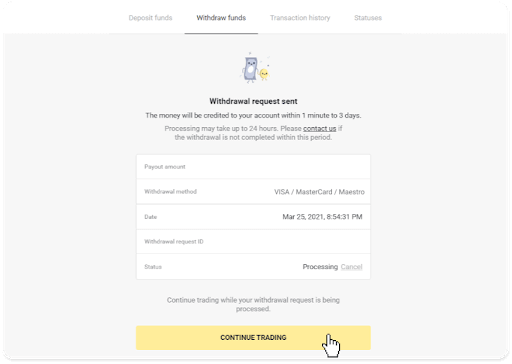
4. Status svog isplate uvijek možete pratiti u odjeljku „Blagajna“, kartici „Historija transakcija“ (odjeljak „Stanje“ za korisnike mobilne aplikacije).
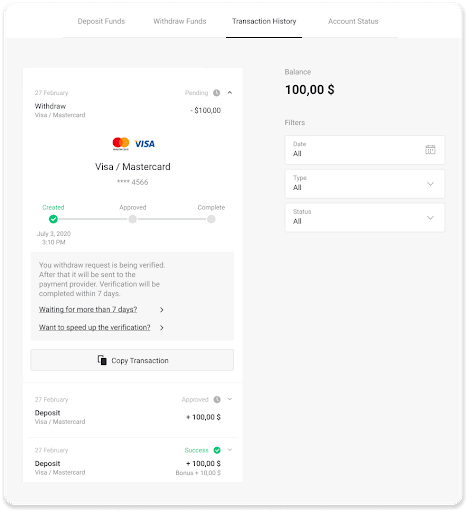
Napomena . Provajderima plaćanja obično je potrebno od 1 do 12 sati da uplate sredstva na vašu bankovnu karticu. U rijetkim slučajevima, ovaj period se može produžiti do 7 radnih dana zbog državnih praznika, politike vaše banke itd.
Ako čekate duže od 7 dana, kontaktirajte nas u live chatu ili pišite na support@binomo. com .
Pomoći ćemo vam da pratite vaše povlačenje.
Povucite sredstva putem VISA/MasterCard/Maestro kartice u Ukrajini
Da biste podigli sredstva na svoju bankovnu karticu, moraćete da sledite ove korake:1. Otvorite meni sa leve strane, izaberite odeljak „Stanje“ i dodirnite dugme „Povlačenje“.
U mobilnoj aplikaciji:
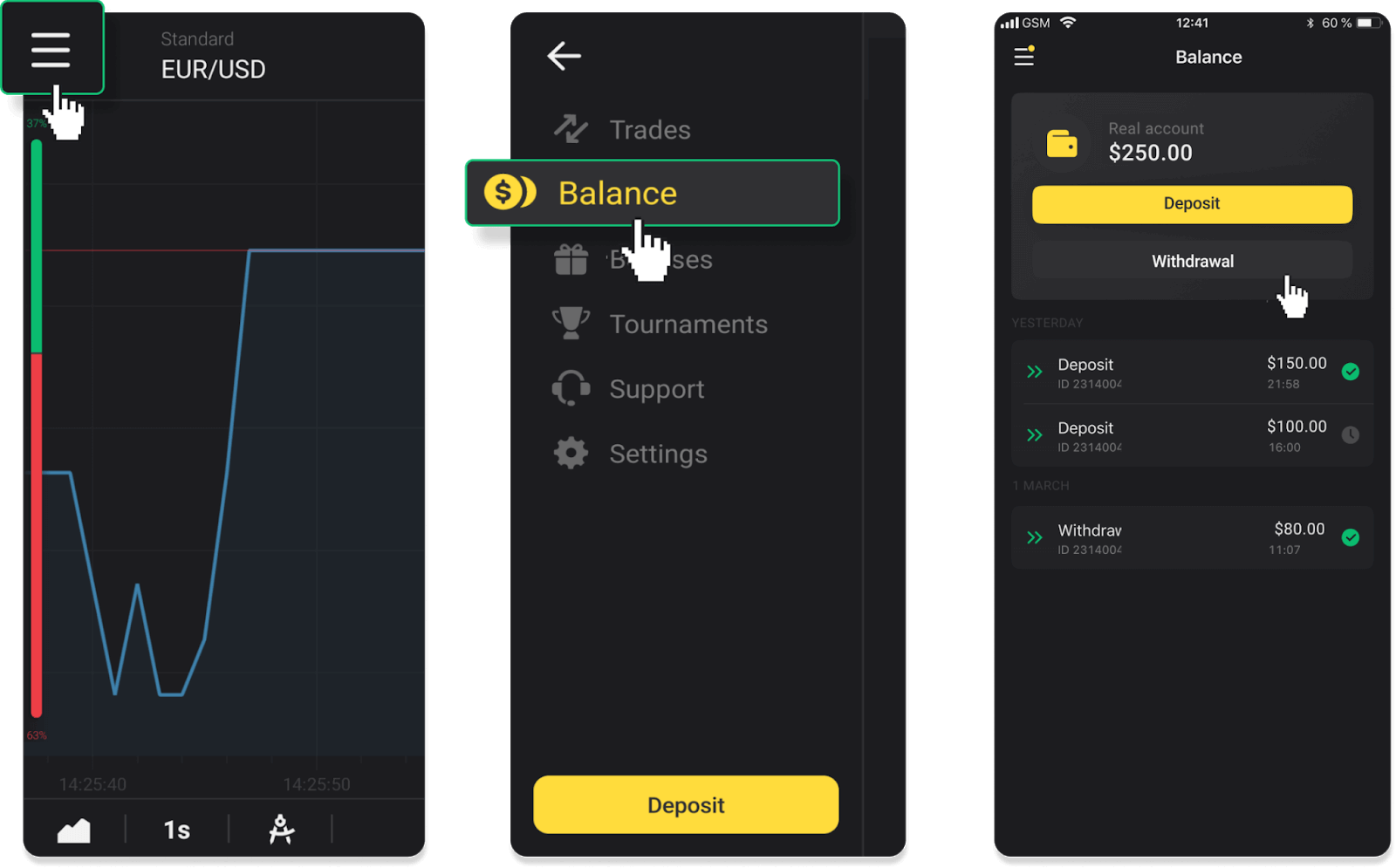
U web verziji: Kliknite na svoju profilnu sliku u gornjem desnom uglu ekrana i odaberite karticu „Blagajna“ u meniju.
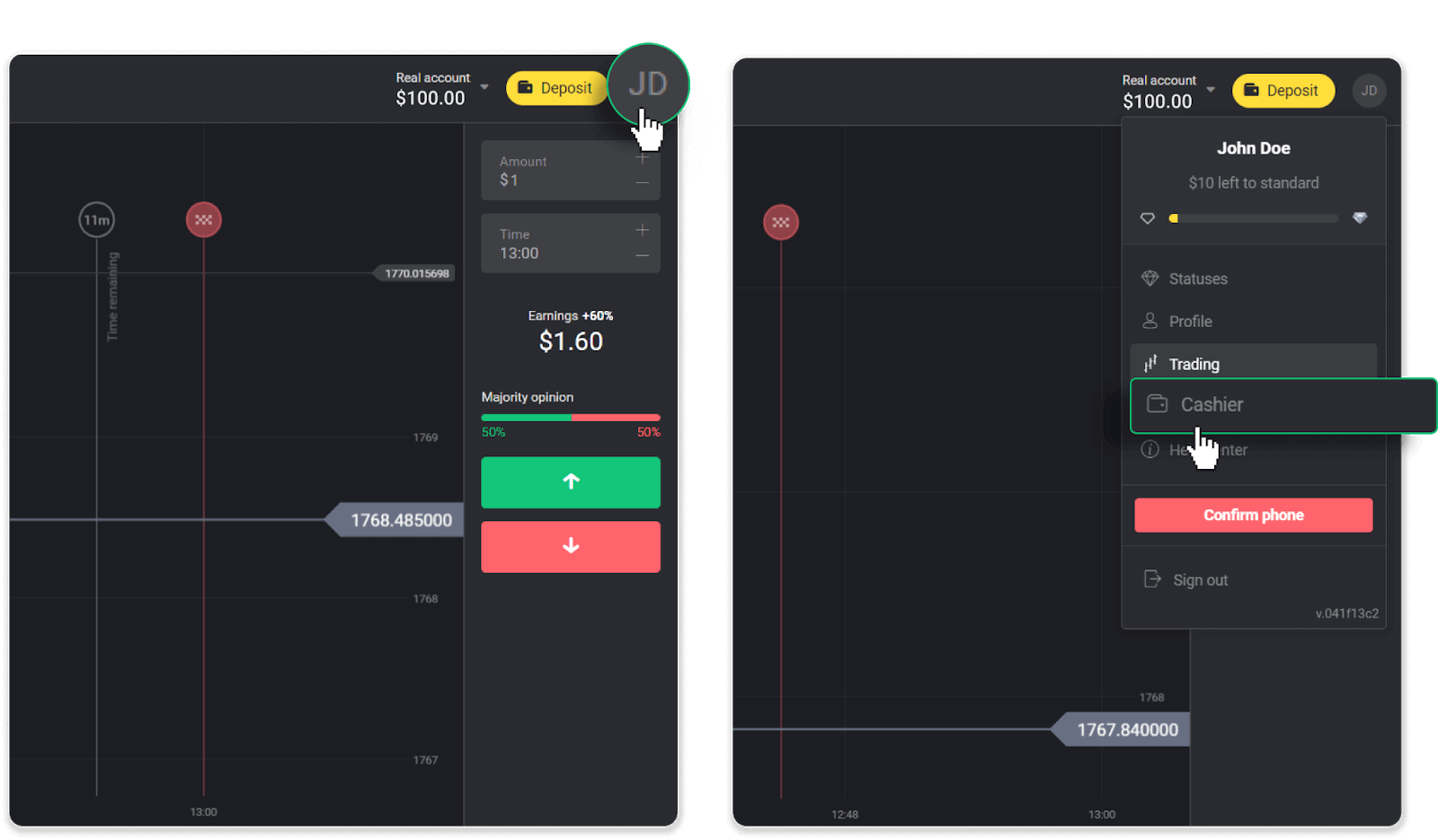
Zatim kliknite na karticu "Povlačenje sredstava".
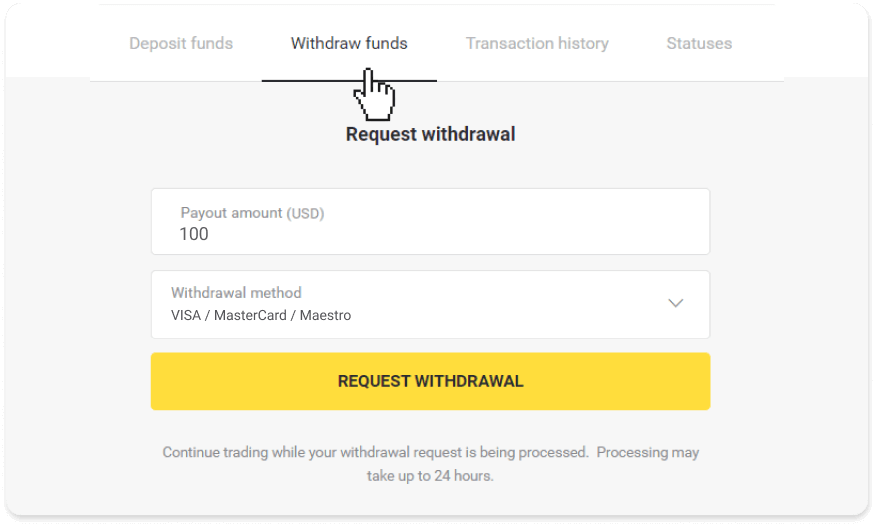
2. Unesite iznos isplate i odaberite “VISA/MasterCard/Maestro” kao način isplate. Imajte na umu da sredstva možete podići samo na bankovne kartice na koje ste već uplatili depozit. Kliknite na “Zahtjev za povlačenje”.
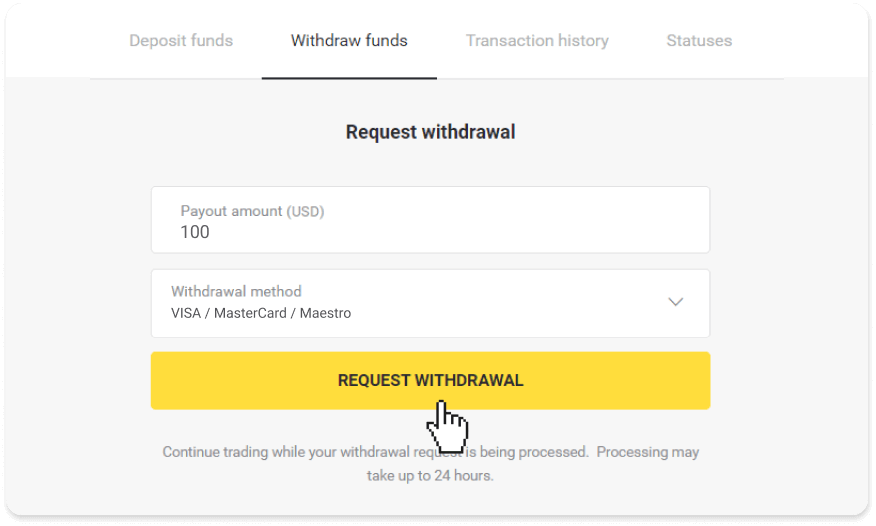
3. Vaš zahtjev je potvrđen! Možete nastaviti trgovati dok obrađujemo vaše povlačenje.
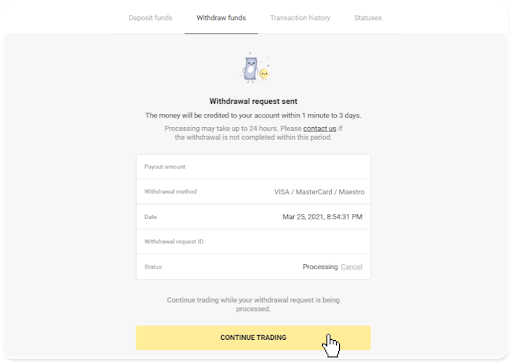
4. Status svog isplate uvijek možete pratiti u odjeljku „Blagajna“, kartici „Historija transakcija“ (odjeljak „Stanje“ za korisnike mobilne aplikacije).
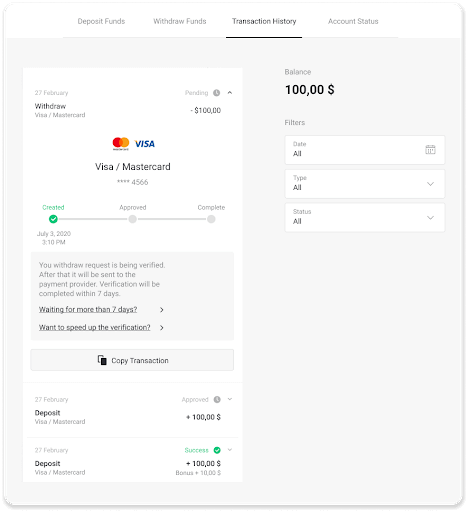
Napomena . Provajderima plaćanja obično je potrebno od 1 do 12 sati da uplate sredstva na vašu bankovnu karticu. U rijetkim slučajevima, ovaj period se može produžiti do 7 radnih dana zbog državnih praznika, politike vaše banke itd.
Povucite sredstva putem VISA/MasterCard/Maestro kartice u Kazahstanu
Da biste podigli sredstva na svoju bankovnu karticu, moraćete da sledite ove korake:
1. Otvorite meni sa leve strane, izaberite odeljak „Stanje“ i dodirnite dugme „Povlačenje“.
U mobilnoj aplikaciji:
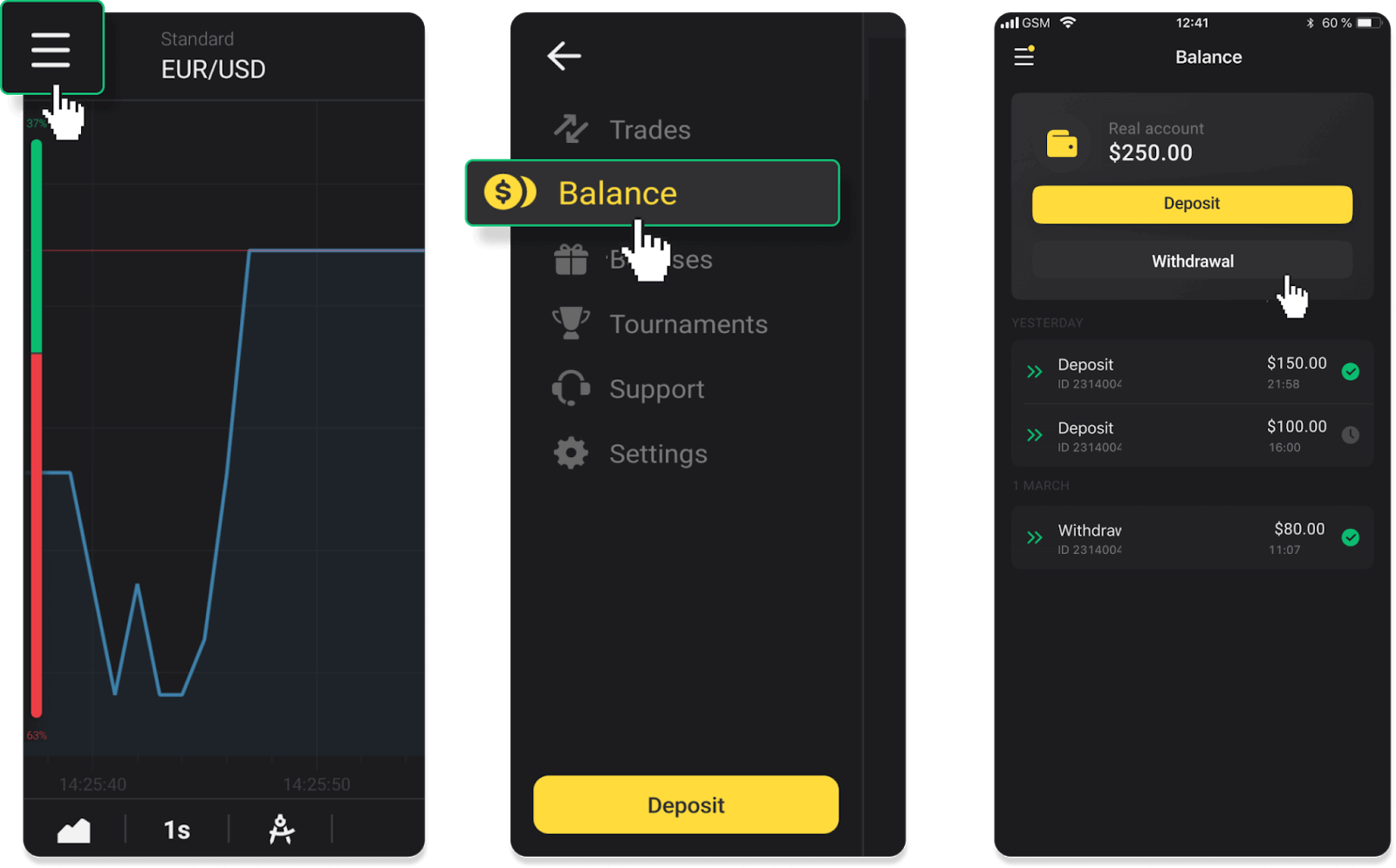
U web verziji: Kliknite na svoju profilnu sliku u gornjem desnom uglu ekrana i odaberite karticu „Blagajna“ u meniju.
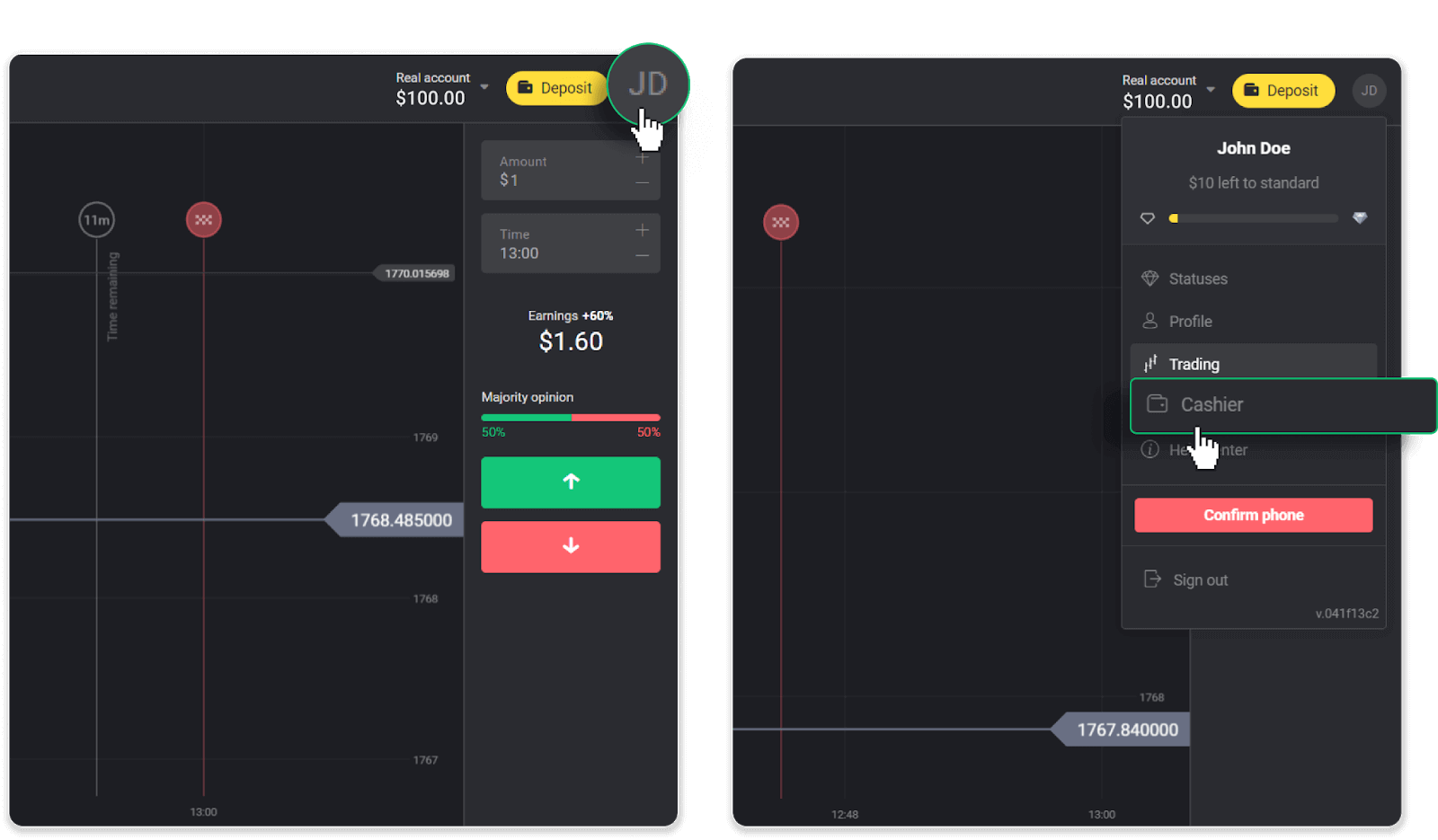
Zatim kliknite na karticu "Povlačenje sredstava".
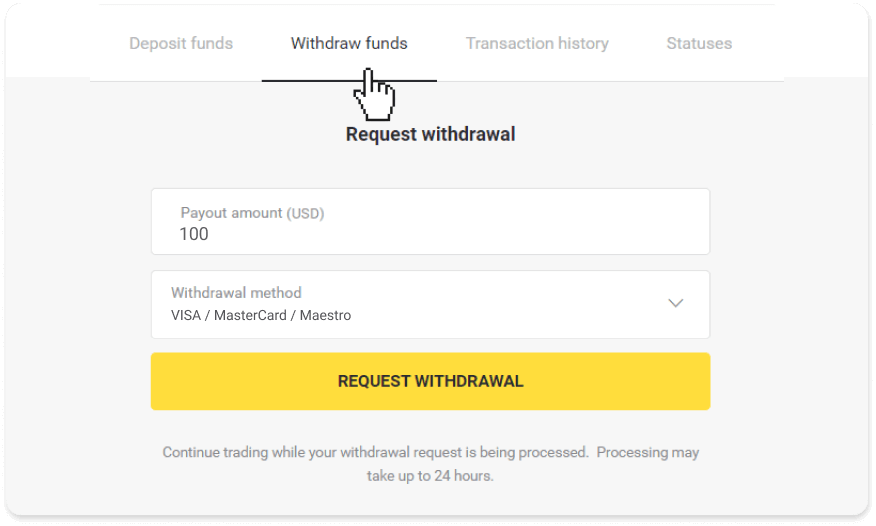
2. Unesite iznos isplate i odaberite “VISA/MasterCard/Maestro” kao način isplate. Imajte na umu da sredstva možete podići samo na bankovne kartice na koje ste već uplatili depozit. Kliknite na “Zahtjev za povlačenje”.
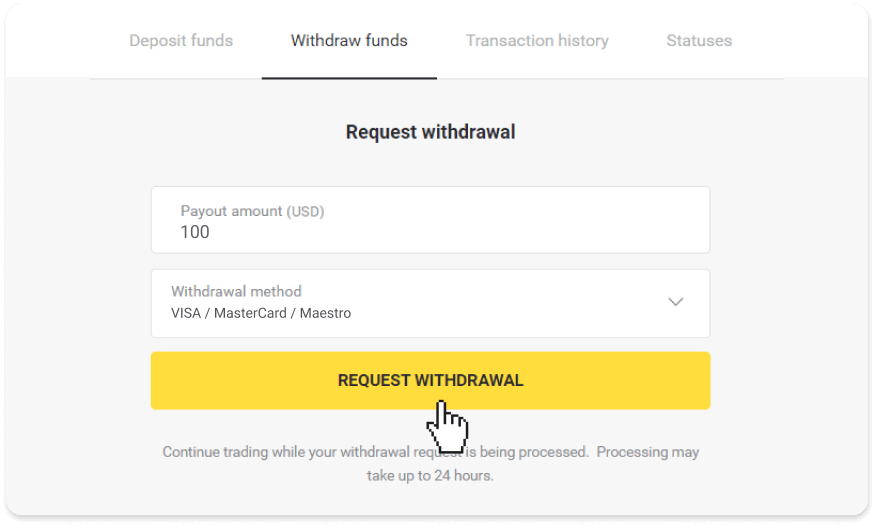
3. Vaš zahtjev je potvrđen! Možete nastaviti trgovati dok obrađujemo vaše povlačenje.
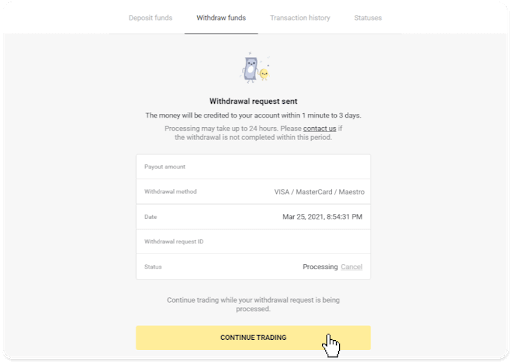
4. Status svog isplate uvijek možete pratiti u odjeljku „Blagajna“, kartici „Historija transakcija“ (odjeljak „Stanje“ za korisnike mobilne aplikacije).
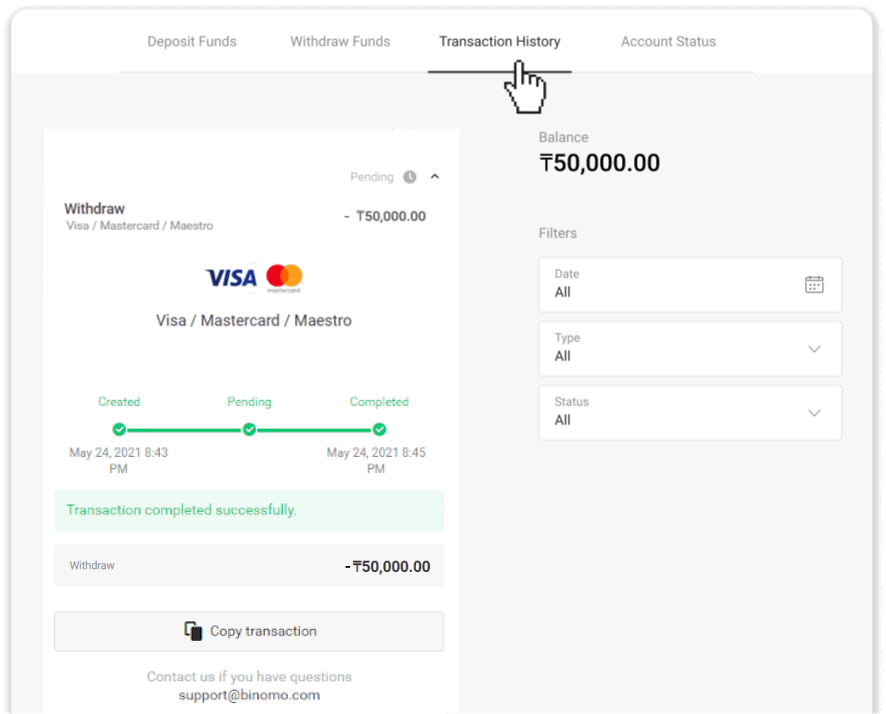
Napomena . Provajderima plaćanja obično je potrebno od 1 do 12 sati da uplate sredstva na vašu bankovnu karticu. U rijetkim slučajevima, ovaj period se može produžiti do 7 radnih dana zbog državnih praznika, politike vaše banke itd.
Kako podići sredstva putem e-novčanika na Binomu
Elektronska plaćanja postaju izuzetno popularna zbog svoje brzine i pogodnosti za korisnika. Bezgotovinska plaćanja štede vrijeme i vrlo su jednostavna za izvođenje. U nastavku je vodič za isplatu putem e-plaćanja.Povucite sredstva putem Perfect Money
1. Otvorite meni sa leve strane, izaberite odeljak „Stanje“ i dodirnite dugme „Povlačenje“.U mobilnoj aplikaciji:
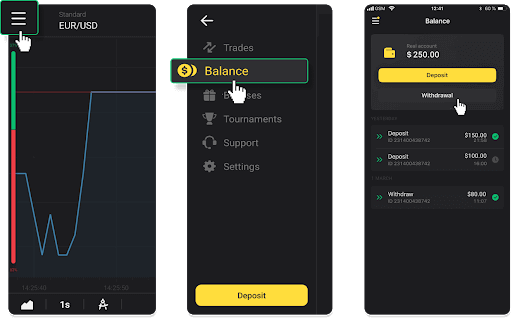
U web verziji: Kliknite na svoju profilnu sliku u gornjem desnom uglu ekrana i odaberite karticu „Blagajna“ u meniju.
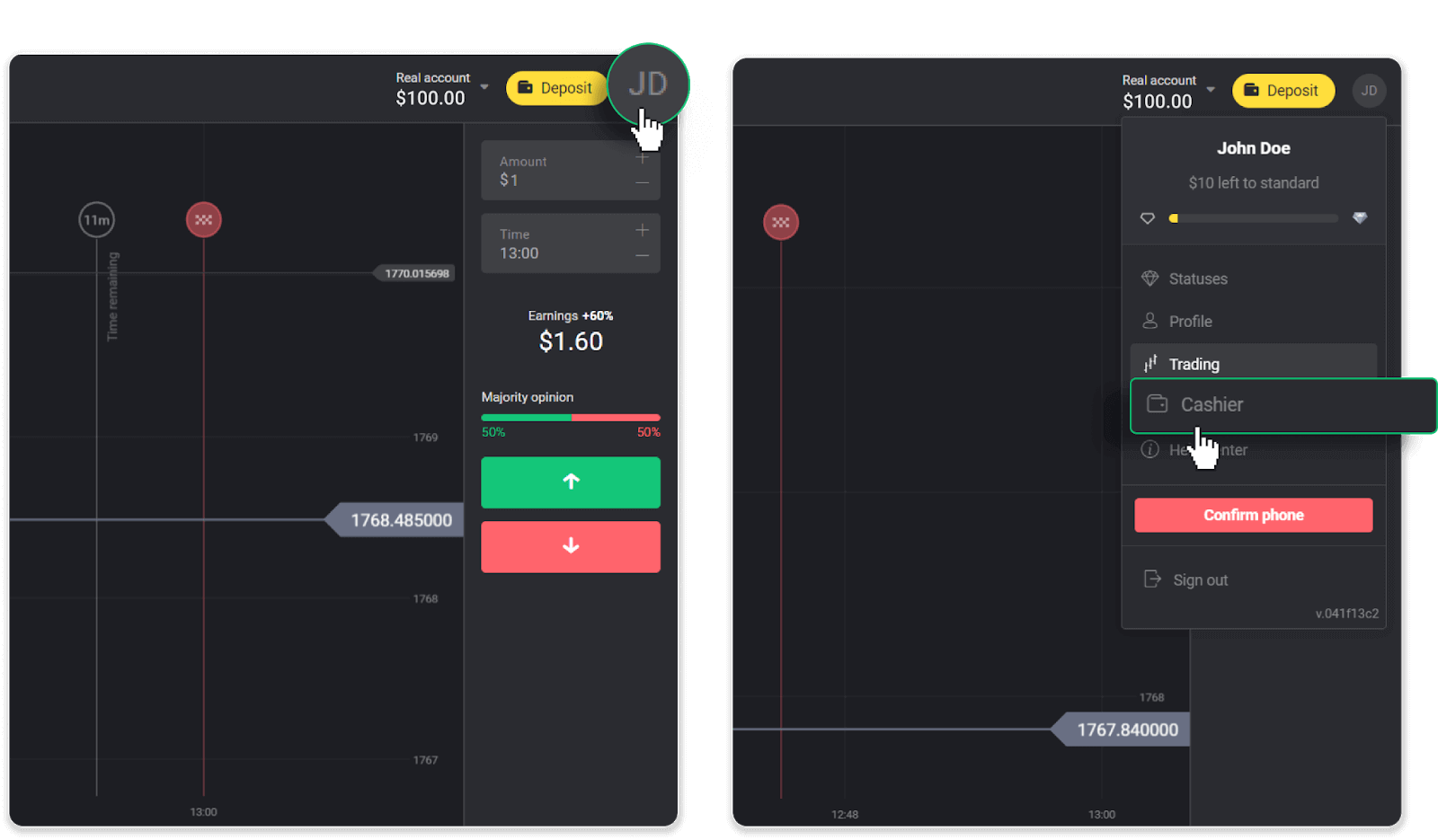
Zatim kliknite na karticu "Povlačenje sredstava".
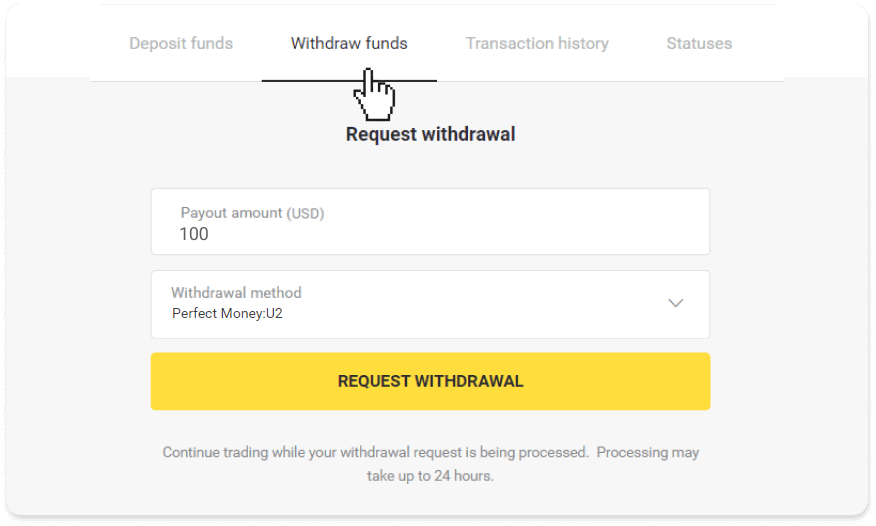
2. Unesite iznos isplate i odaberite “Perfect Money” kao način isplate. Imajte na umu da sredstva možete podići samo na novčanike na koje ste već uplatili depozit. Kliknite na “Zahtjev za povlačenje”.
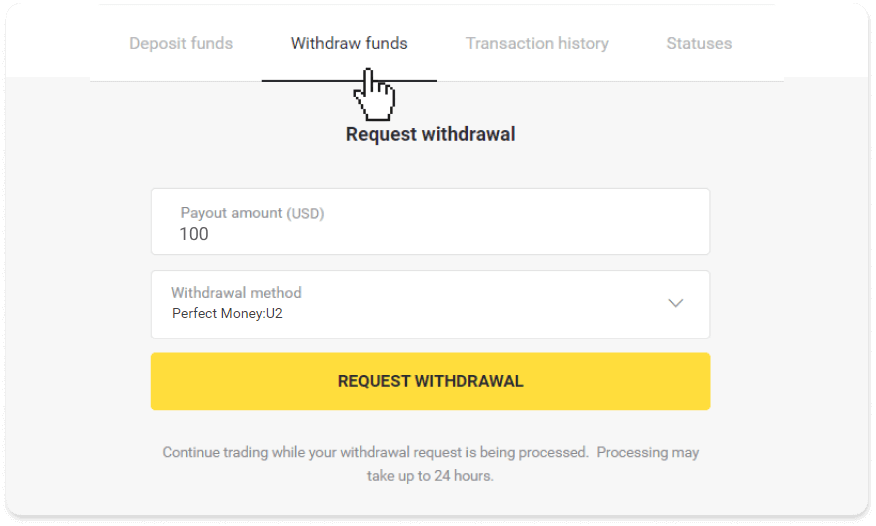
3. Vaš zahtjev je potvrđen! Možete nastaviti trgovati dok obrađujemo vaše povlačenje.
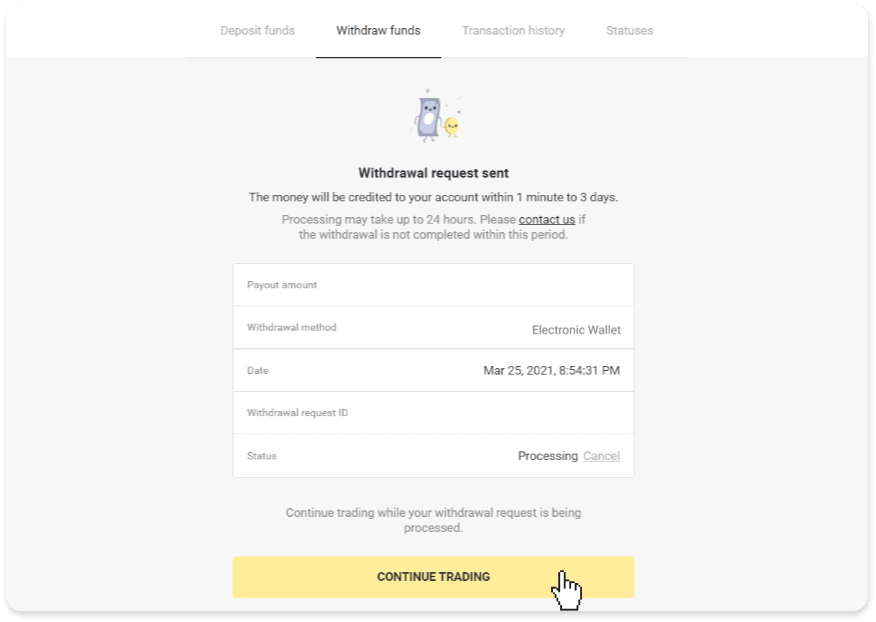
4. Status svog isplate uvijek možete pratiti u odjeljku „Blagajna“, kartici „Historija transakcija“ (odjeljak „Stanje“ za korisnike mobilne aplikacije).

Napomena . Provajderima plaćanja obično je potrebno do 1 sat da uplate sredstva na vaš e-novčanik. U rijetkim slučajevima, ovaj period se može produžiti na 7 radnih dana zbog državnih praznika, politike vašeg dobavljača plaćanja itd.
Povucite sredstva putem Skrill-a
1. Otvorite meni sa leve strane, izaberite odeljak „Stanje“ i dodirnite dugme „Povlačenje“.U mobilnoj aplikaciji:
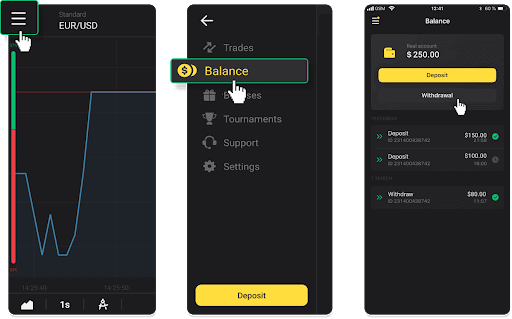
U web verziji: Kliknite na svoju profilnu sliku u gornjem desnom uglu ekrana i odaberite karticu „Blagajna“ u meniju.
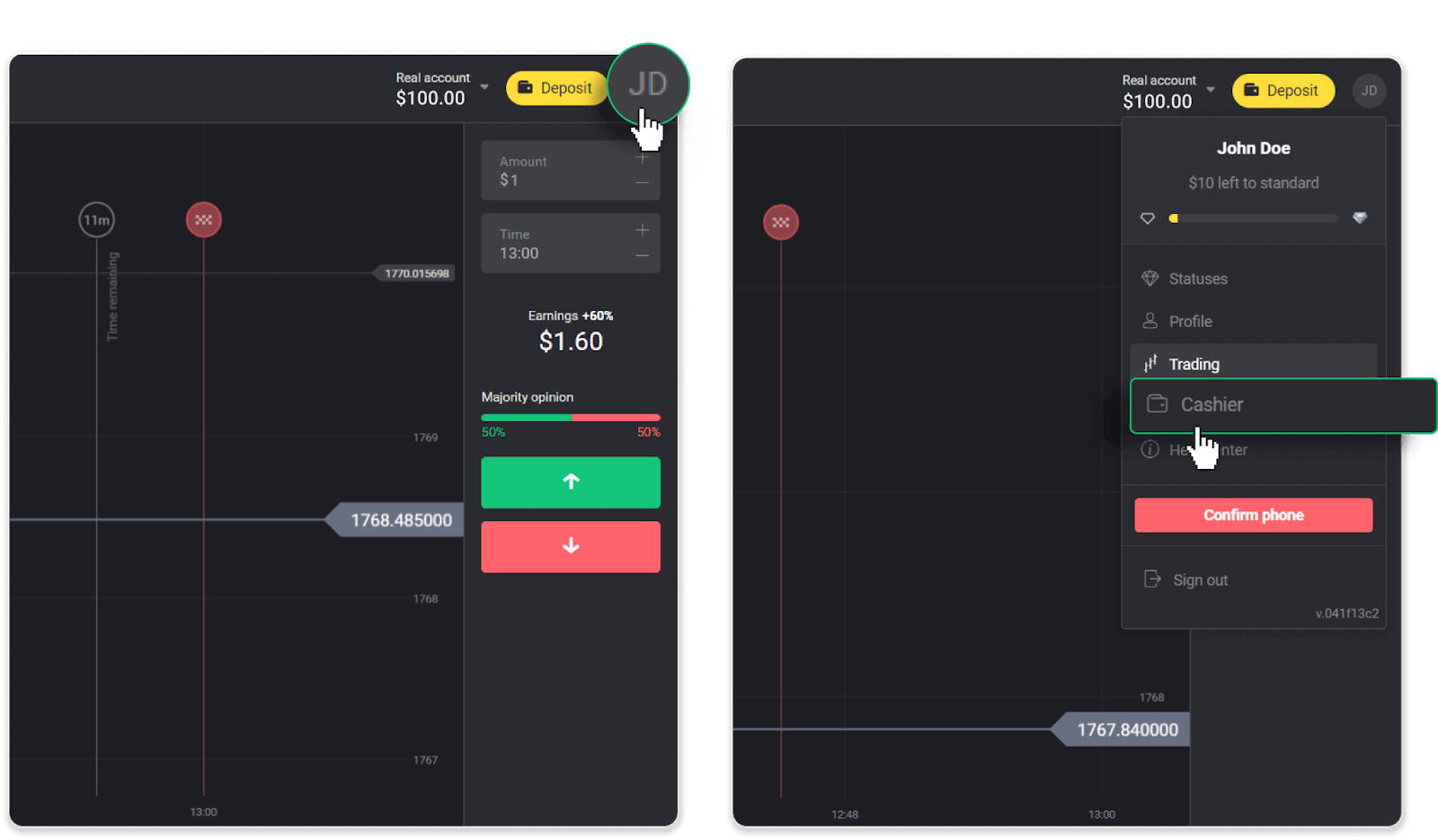
Zatim kliknite na karticu "Povlačenje sredstava".
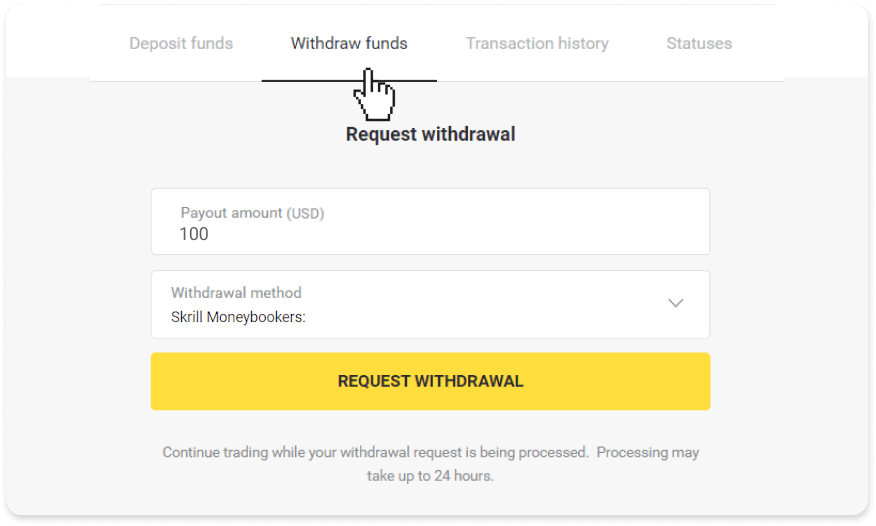
2. Unesite iznos isplate i odaberite “Skrill” kao način isplate i popunite svoju email adresu. Imajte na umu da sredstva možete podići samo na novčanike na koje ste već uplatili depozit. Kliknite na “Zahtjev za povlačenje”.
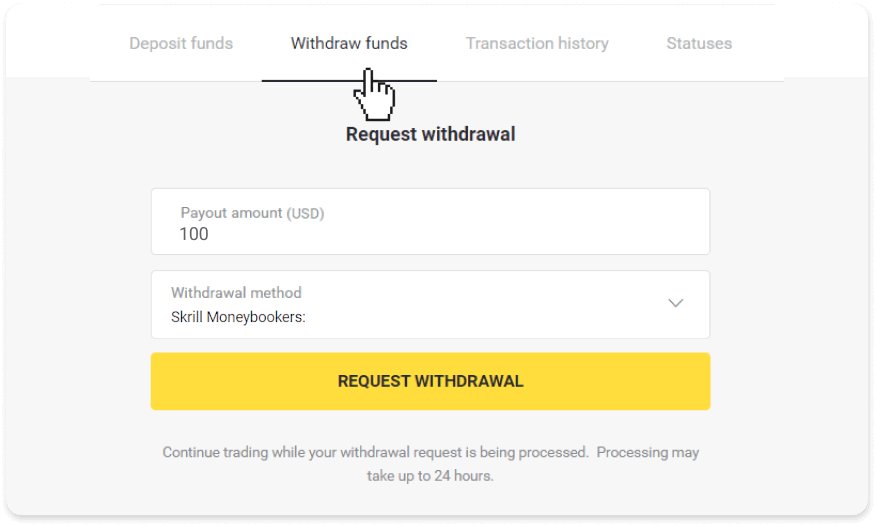
3. Vaš zahtjev je potvrđen! Možete nastaviti trgovati dok obrađujemo vaše povlačenje.
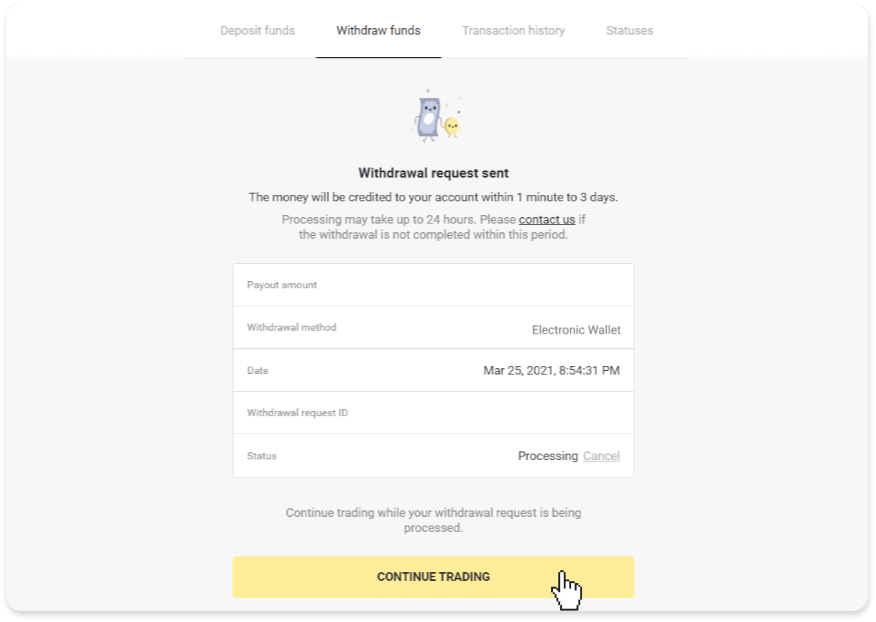
4. Status svog isplate uvijek možete pratiti u odjeljku „Blagajna“, kartici „Historija transakcija“ (odjeljak „Stanje“ za korisnike mobilne aplikacije).
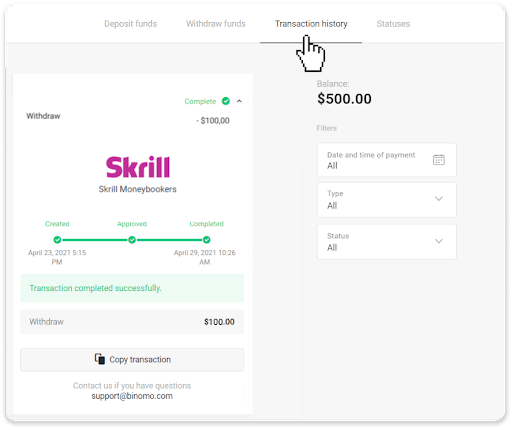
Napomena . Provajderima plaćanja obično je potrebno do 1 sat da uplate sredstva na vaš e-novčanik. U rijetkim slučajevima, ovaj period se može produžiti na 7 radnih dana zbog državnih praznika, politike vašeg dobavljača plaćanja itd.
Podižite sredstva putem ADV gotovine
1. Otvorite meni sa leve strane, izaberite odeljak „Stanje“ i dodirnite dugme „Povlačenje“.U mobilnoj aplikaciji:
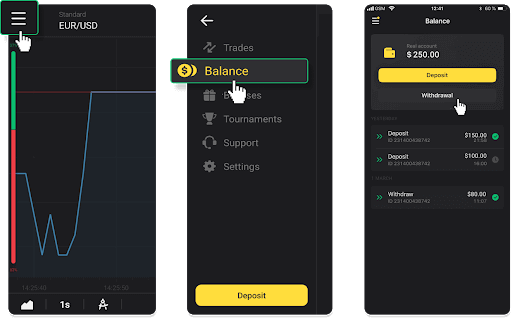
U web verziji: Kliknite na svoju profilnu sliku u gornjem desnom uglu ekrana i odaberite karticu „Blagajna“ u meniju.
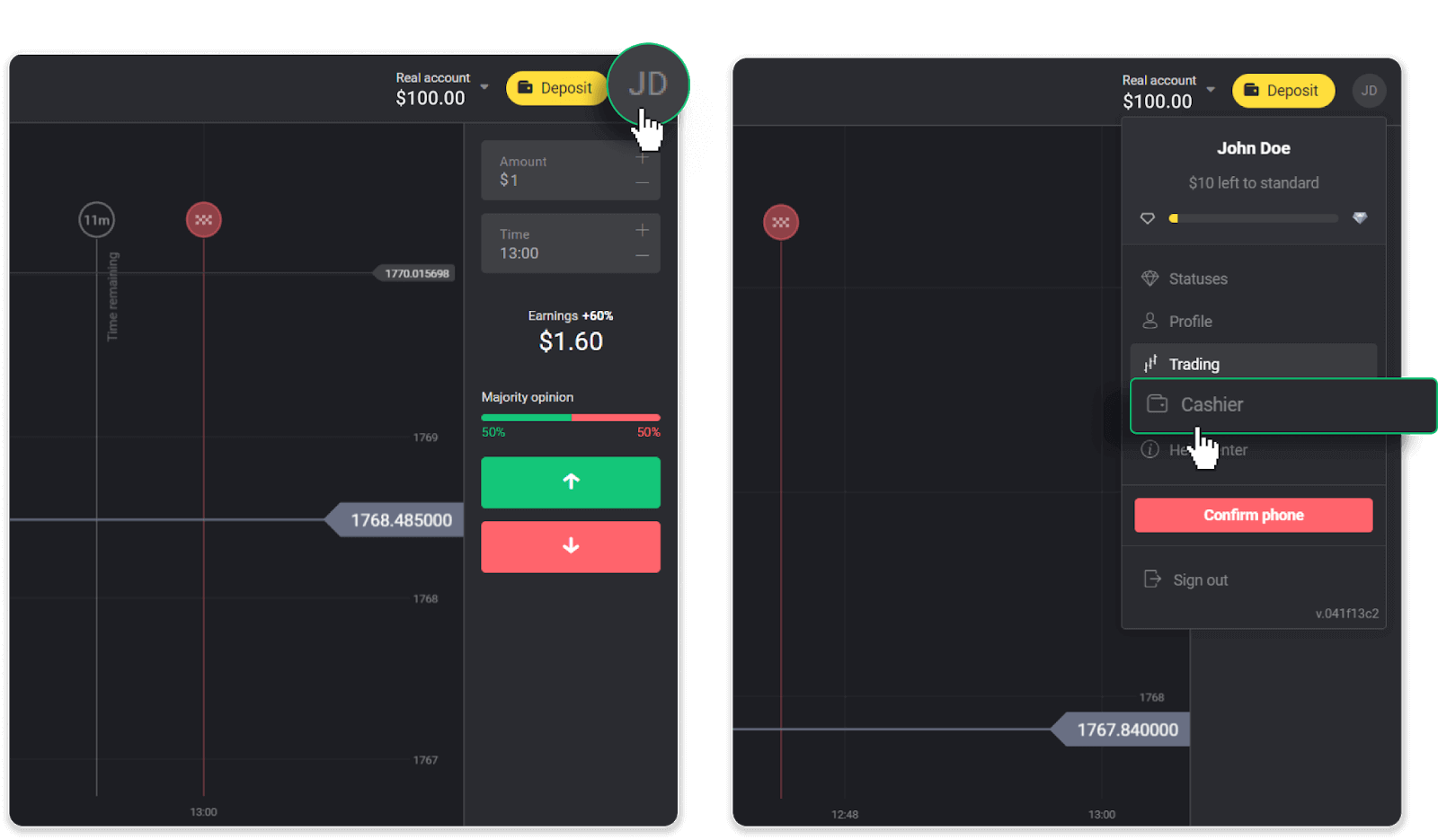
Zatim kliknite na karticu "Povlačenje sredstava".
2. Unesite iznos isplate i odaberite “ADV gotovina” kao način isplate. Imajte na umu da sredstva možete podići samo na novčanike na koje ste već uplatili depozit. Kliknite na “Zahtjev za povlačenje”.
3. Vaš zahtjev je potvrđen! Možete nastaviti trgovati dok obrađujemo vaše povlačenje.
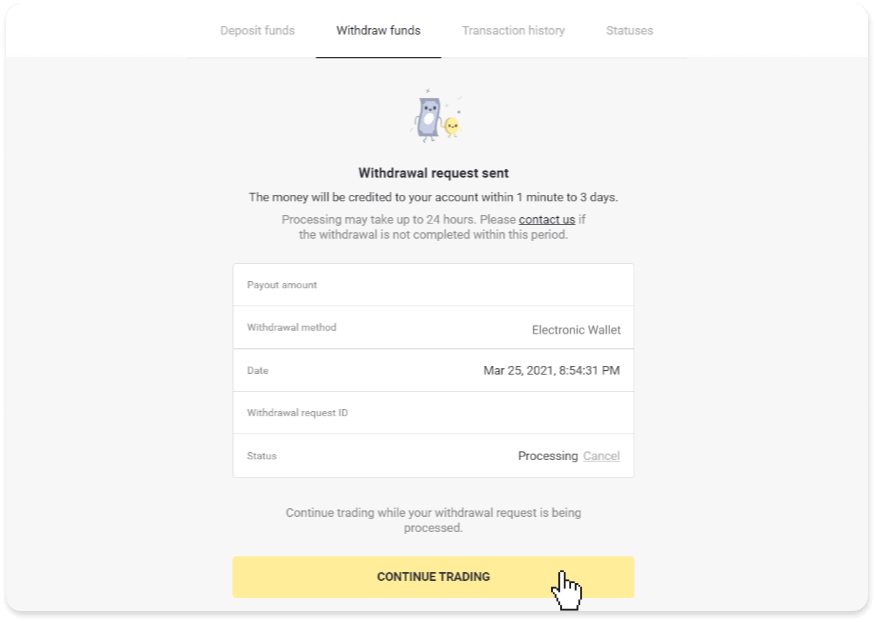
4. Status svog isplate uvijek možete pratiti u odjeljku „Blagajna“, kartici „Historija transakcija“ (odjeljak „Stanje“ za korisnike mobilne aplikacije).
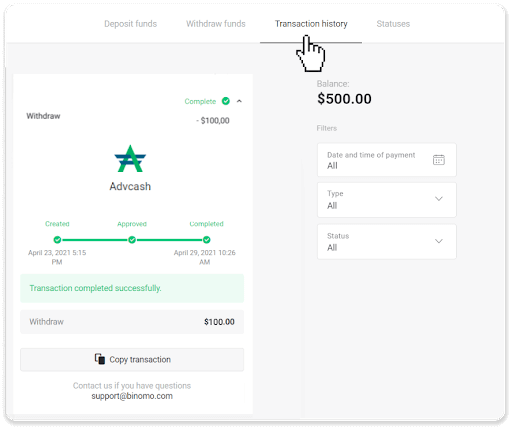
Bilješka. Provajderima plaćanja obično je potrebno do 1 sat da uplate sredstva na vaš e-novčanik. U rijetkim slučajevima, ovaj period se može produžiti na 7 radnih dana zbog državnih praznika, politike vašeg dobavljača plaćanja itd.
Često postavljana pitanja (FAQ)
Koliko vremena je potrebno da se sredstva povuku?
Kada povučete sredstva, vaš zahtjev prolazi kroz 3 faze:- Odobravamo vaš zahtjev za povlačenje i prosljeđujemo ga dobavljaču plaćanja.
- Provajder plaćanja obrađuje vaše povlačenje.
- Dobijate svoja sredstva.
Provajderima plaćanja obično je potrebno od nekoliko minuta do 3 radna dana da uplate sredstva na vaš način plaćanja. U rijetkim slučajevima, to može potrajati i do 7 dana zbog državnih praznika, politike provajdera plaćanja itd. Detaljne informacije o uslovima povlačenja su navedene u 5.8 Ugovora sa klijentom.
Period odobrenja
Nakon što nam pošaljete zahtjev za povlačenje, on dobija status “Odobravam” (status “Na čekanju” u nekim verzijama mobilnih aplikacija). Trudimo se da sve zahtjeve za povlačenje odobrimo što je brže moguće. Trajanje ovog procesa zavisi od vašeg statusa i naznačeno je u odjeljku “Historija transakcija”.
1. Kliknite na svoju profilnu sliku u gornjem desnom uglu ekrana i izaberite karticu „Blagajna“ u meniju. Zatim kliknite na karticu "Historija transakcija". Za korisnike mobilnih aplikacija: otvorite meni s lijeve strane, odaberite odjeljak „Stanje“.
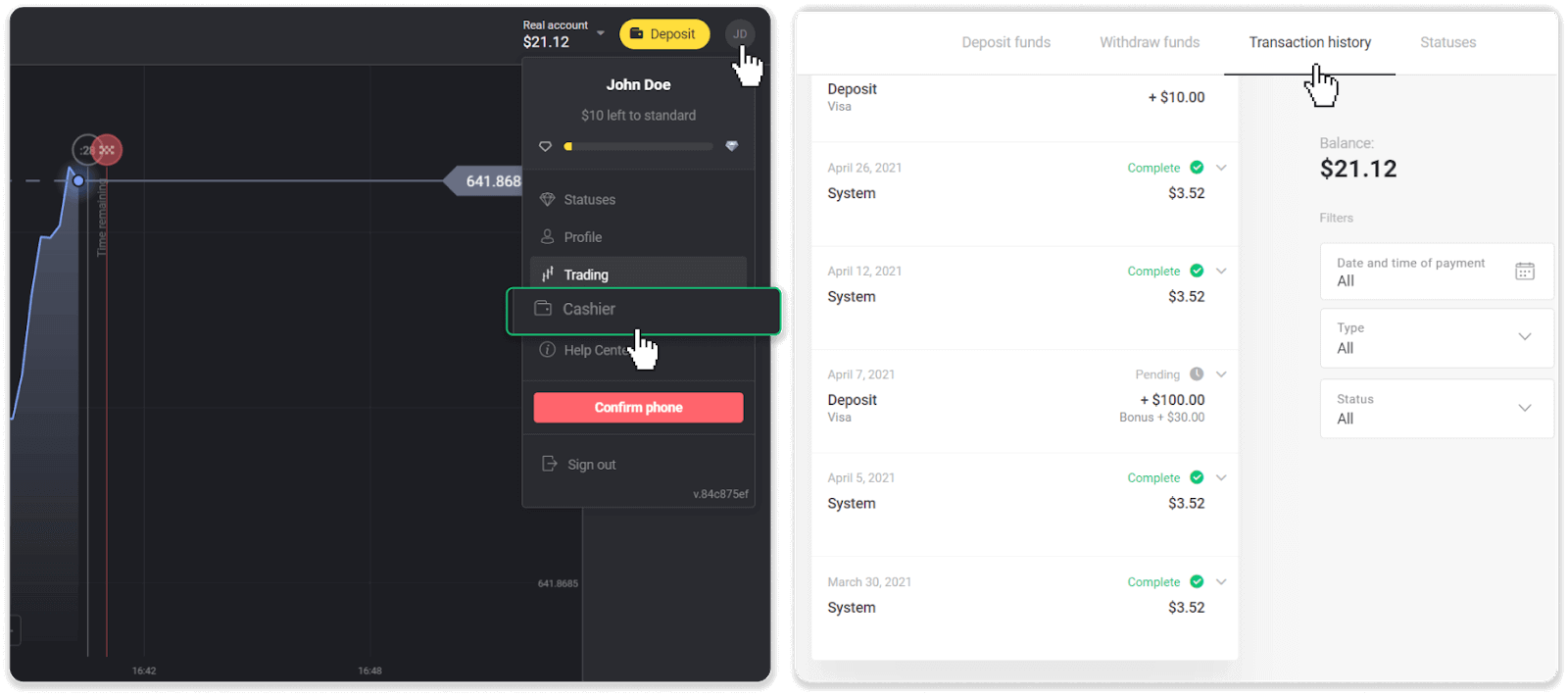
2. Kliknite na svoje povlačenje. Period odobrenja vaše transakcije će biti naznačen.
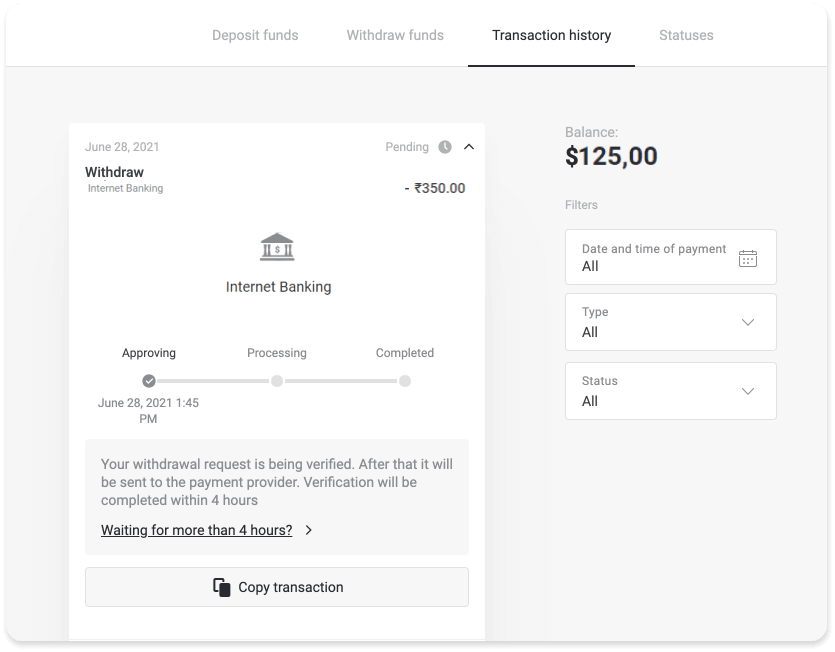
Ako se vaš zahtjev predugo odobrava, kontaktirajte nas klikom na „Čekate više od N dana?“ (dugme „Kontaktirajte podršku“ za korisnike mobilnih aplikacija). Pokušat ćemo riješiti problem i ubrzati proces.
Period obrade
Nakon što odobrimo vašu transakciju, prenosimo je dobavljaču plaćanja na dalju obradu. Dodjeljuje mu se status “Obrada” (status “Odobreno” u nekim verzijama mobilnih aplikacija).
Svaki provajder plaćanja ima svoj period obrade. Kliknite na svoj depozit u odjeljku „Historija transakcija“ da biste pronašli informacije o prosječnom vremenu obrade transakcije (općenito relevantno) i maksimalnom vremenu obrade transakcije (relevantno u manjem broju slučajeva).
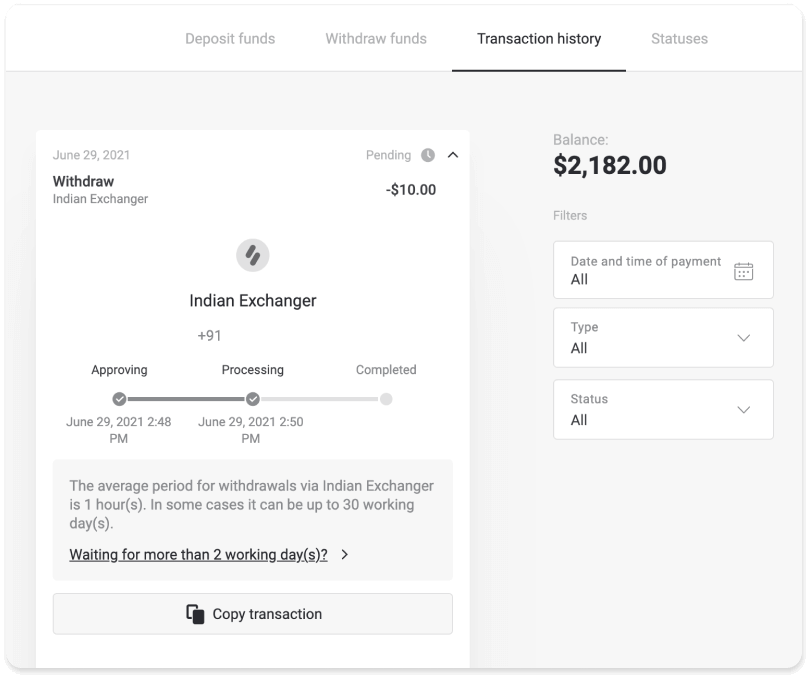
Ako se vaš zahtjev obrađuje predugo, kliknite na "Čeka se više od N dana?" (dugme „Kontaktirajte podršku“ za korisnike mobilnih aplikacija). Pratit ćemo vaše povlačenje i pomoći vam da dobijete svoja sredstva što je prije moguće.
Napomena . Provajderima plaćanja obično je potrebno od nekoliko minuta do 3 radna dana da uplate sredstva na vaš način plaćanja. U rijetkim slučajevima, to može potrajati i do 7 dana zbog državnih praznika, politike dobavljača plaćanja itd.
Zašto ne mogu dobiti sredstva odmah nakon što zatražim povlačenje?
Kada zatražite povlačenje, prvo ga odobri naš tim za podršku. Trajanje ovog procesa zavisi od statusa vašeg naloga, ali mi uvek pokušavamo da skratimo ove periode kada je to moguće. Imajte na umu da nakon što zatražite povlačenje, ono se ne može otkazati.
- Za trgovce sa standardnim statusom, odobrenje može potrajati do 3 dana.
- Za trgovce sa statusom zlata – do 24 sata.
- Za trgovce sa VIP statusom – do 4 sata.
Napomena . Ako niste prošli verifikaciju, ovi rokovi se mogu produžiti.
Kako biste nam pomogli da brže odobrimo vaš zahtjev, prije povlačenja provjerite da nemate aktivan bonus sa prometom trgovanja.
Nakon što je vaš zahtjev za povlačenje odobren, prenosimo ga vašem pružatelju usluga plaćanja.
Provajderima plaćanja obično je potrebno od nekoliko minuta do 3 radna dana da uplate sredstva na vaš način plaćanja. U rijetkim slučajevima, to može potrajati i do 7 dana zbog državnih praznika, politike provajdera plaćanja itd.
Ako čekate duže od 7 dana, kontaktirajte nas u live chatu ili pišite na [email protected] . Pomoći ćemo vam da pratite vaše povlačenje.
Koje načine plaćanja mogu koristiti za podizanje sredstava?
Sredstva možete podići na svoju bankovnu karticu, bankovni račun, e-novčanik ili kripto-novčanik.
Međutim, postoji nekoliko izuzetaka.
Isplata direktno na bankovnu karticu dostupna je samo za kartice izdate u Ukrajini ili Turskoj . Ako niste iz ovih zemalja, možete povući sredstva na svoj bankovni račun, e-novčanik ili kripto-novčanik. Preporučujemo korištenje bankovnih računa koji su povezani s karticama. Na ovaj način, sredstva će biti kreditirana na vašu bankovnu karticu. Isplata sa bankovnog računa dostupna je ako se vaša banka nalazi u Indiji, Indoneziji, Turskoj, Vijetnamu, Južnoj Africi, Meksiku i Pakistanu.
Isplata na e-novčanike dostupna je svakom trgovcu koji je izvršio depozit.
Koja je minimalna i maksimalna granica povlačenja?
Minimalni limit povlačenja je $10/€10 ili ekvivalent od $10 u valuti vašeg računa.
Maksimalni iznos povlačenja je:
- Po danu : ne više od 3.000 USD/3.000 €, ili iznos ekvivalentan 3.000 USD.
- Sedmično : ne više od $10,000/€10,000 , ili iznos ekvivalentan $10,000.
- Mjesečno : ne više od 40.000 $/40.000 € , ili iznos ekvivalentan 40.000 $.
Kako uplatiti depozit u Binomo
Depozit ili dopuna računa za trgovanje dostupni su na različite načine. Glavni kriterijum pristupačnosti je region klijenta, kao i trenutna podešavanja za prihvatanje plaćanja na platformi.
Kako uplatiti depozit putem bankovnog transfera u Binomu
Svoj Binomo račun možete besplatno dopuniti bankovnim transferom.
PicPay
1. Kliknite na dugme “Depozit” u gornjem desnom uglu ekrana.
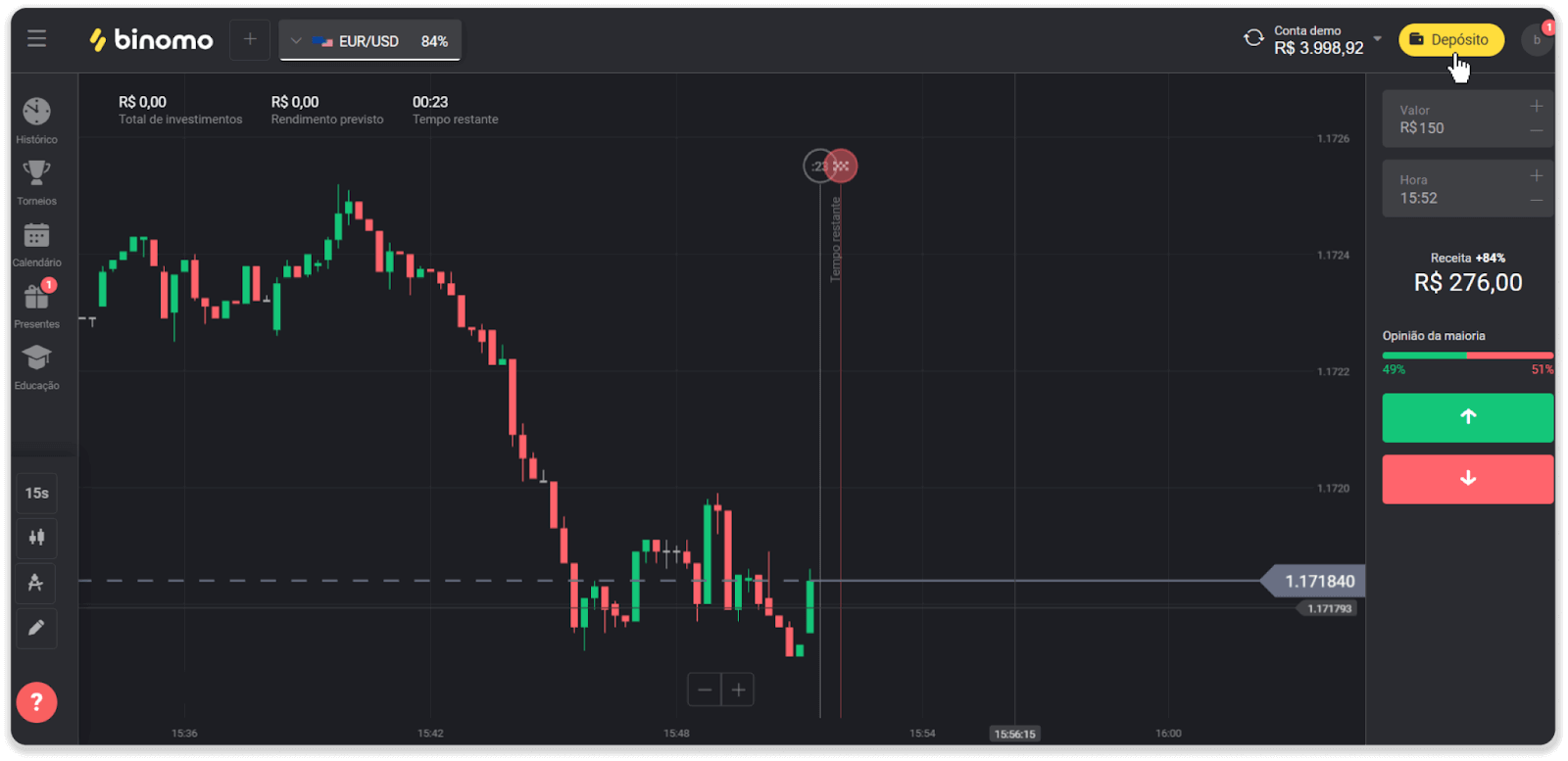
2. Odaberite državu i odaberite “PicPay” način plaćanja.
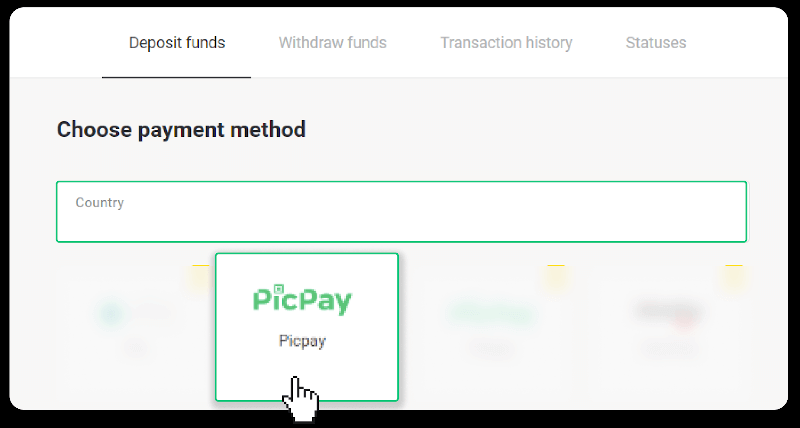
3. Unesite iznos depozita i kliknite na “Depozit”.
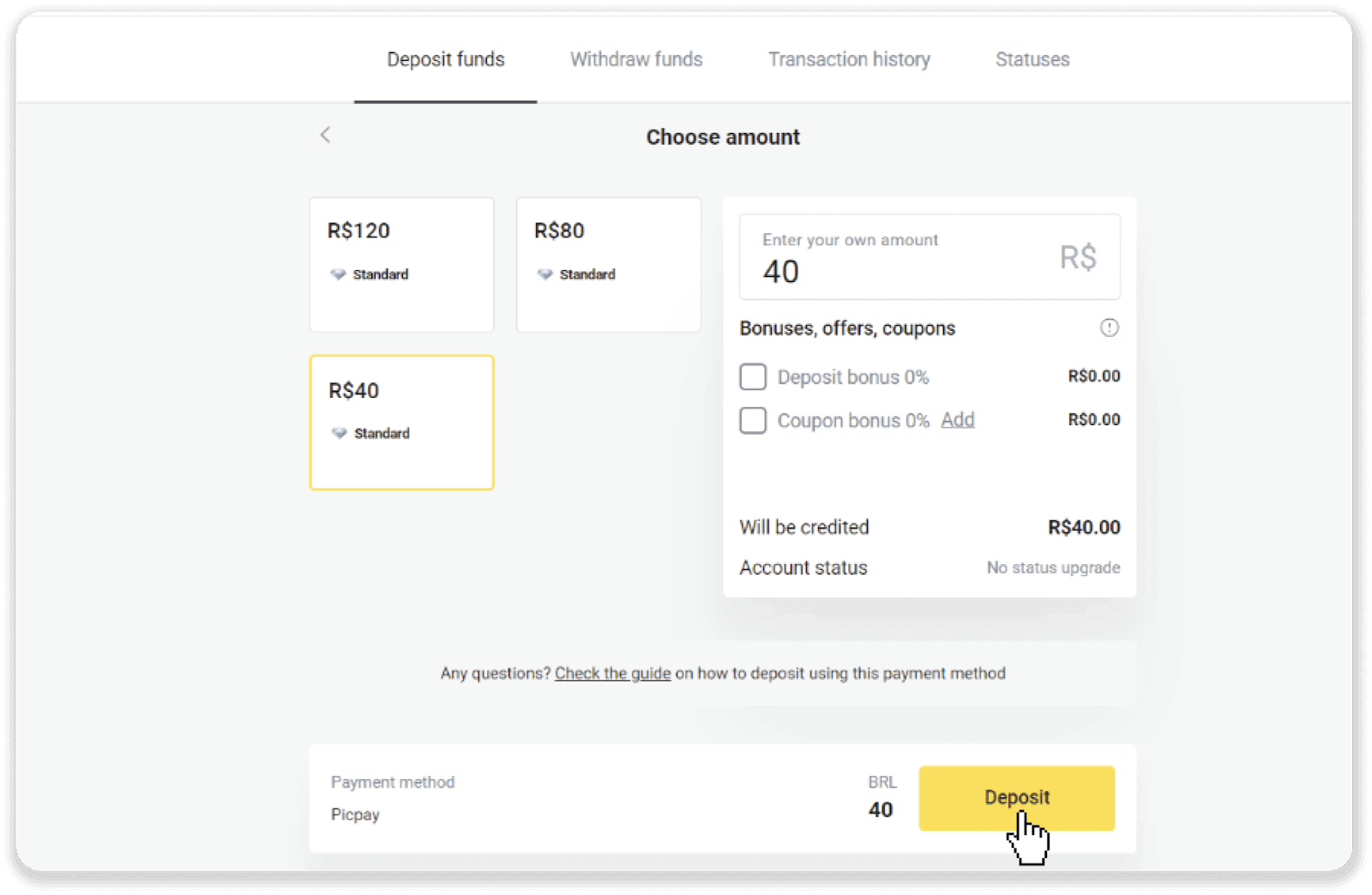
4. Automatski ćete biti preusmjereni na stranicu dobavljača plaćanja. Unesite svoje lične podatke: svoje ime, CPF, CEP, e-mail adresu i broj telefona. Kliknite na “Potvrdi”.
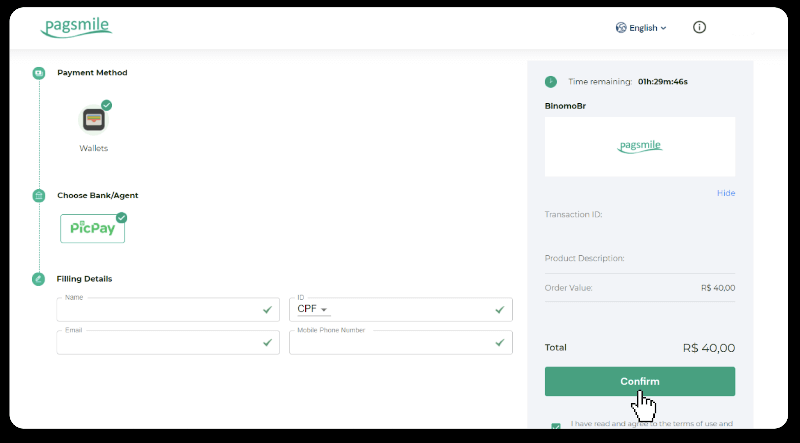
5. QR kod će biti generiran. Možete ga skenirati pomoću aplikacije PicPay.
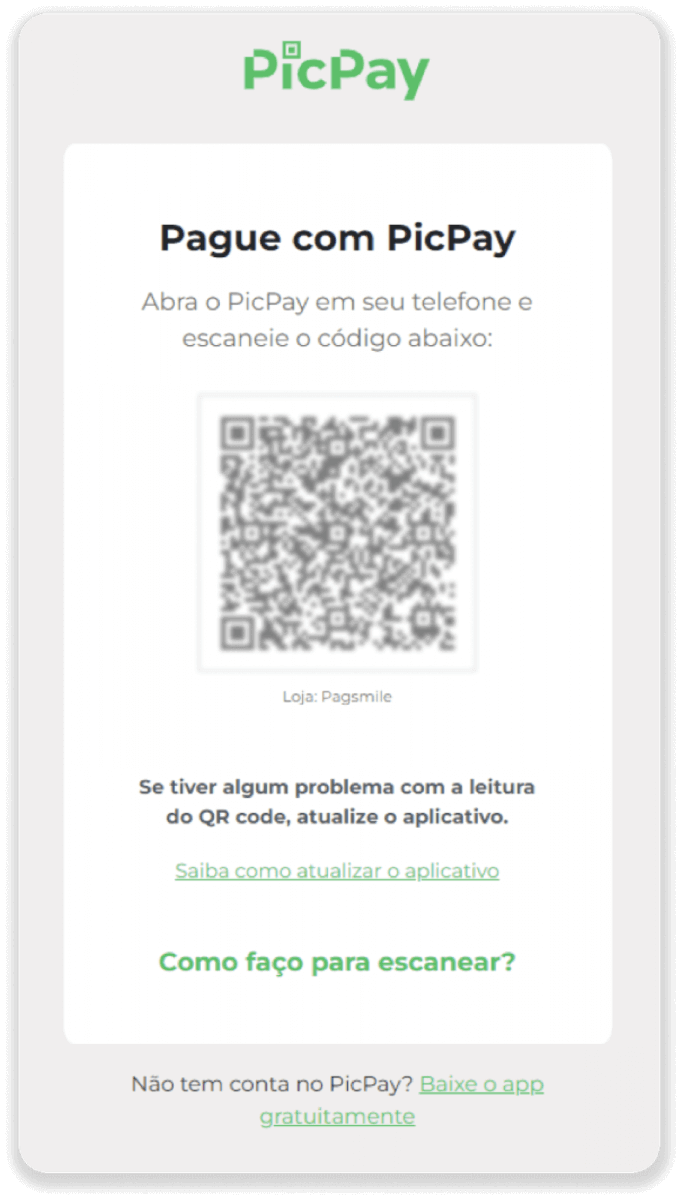
6. Otvorite svoju PicPay aplikaciju, kliknite na “QR kod”. Skenirajte kod iz prethodnog koraka.
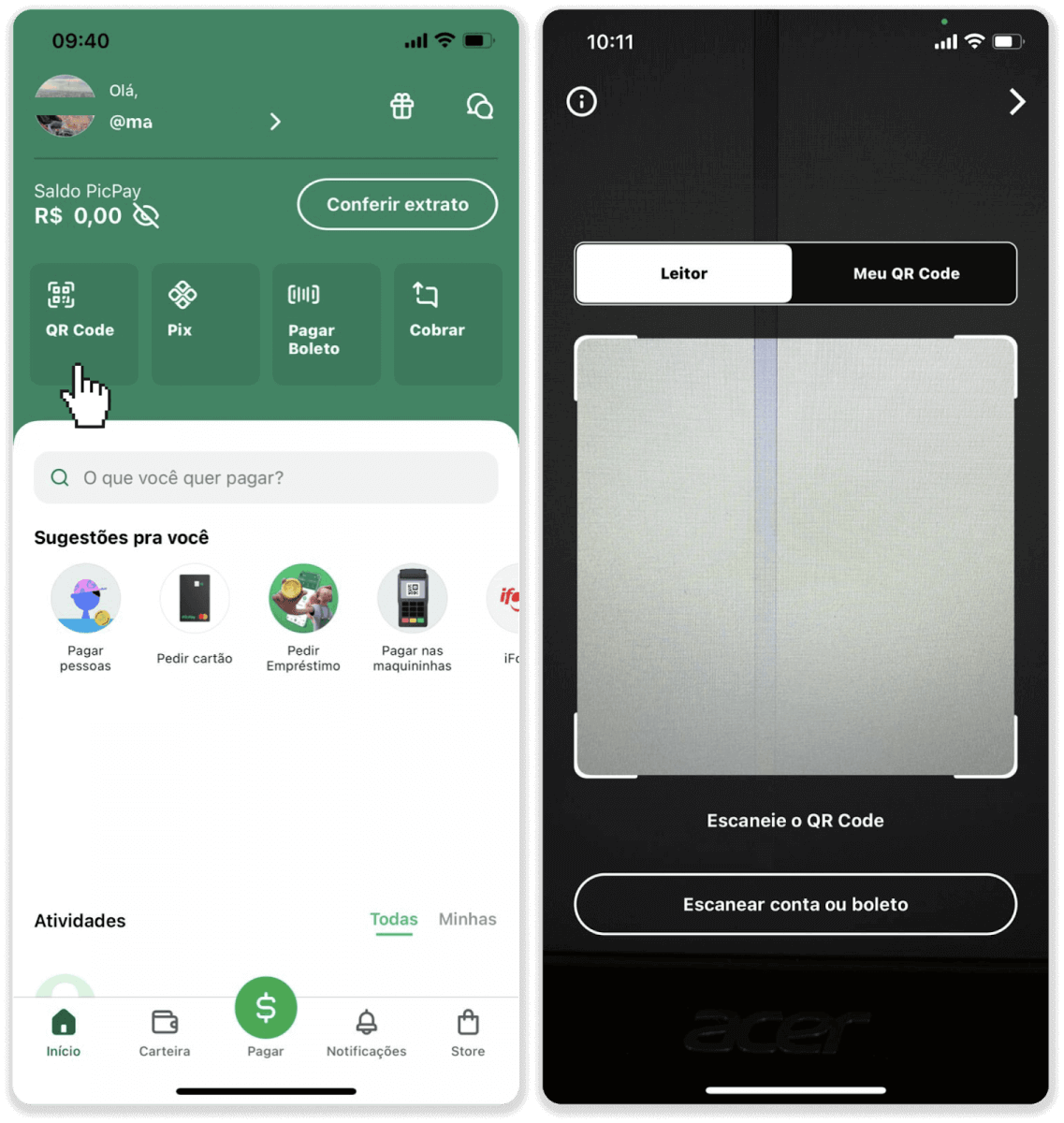
7. Odaberite način plaćanja i dodirnite “Pagar”. Unesite podatke o bankovnoj kartici, dodirnite „Nastavi“.
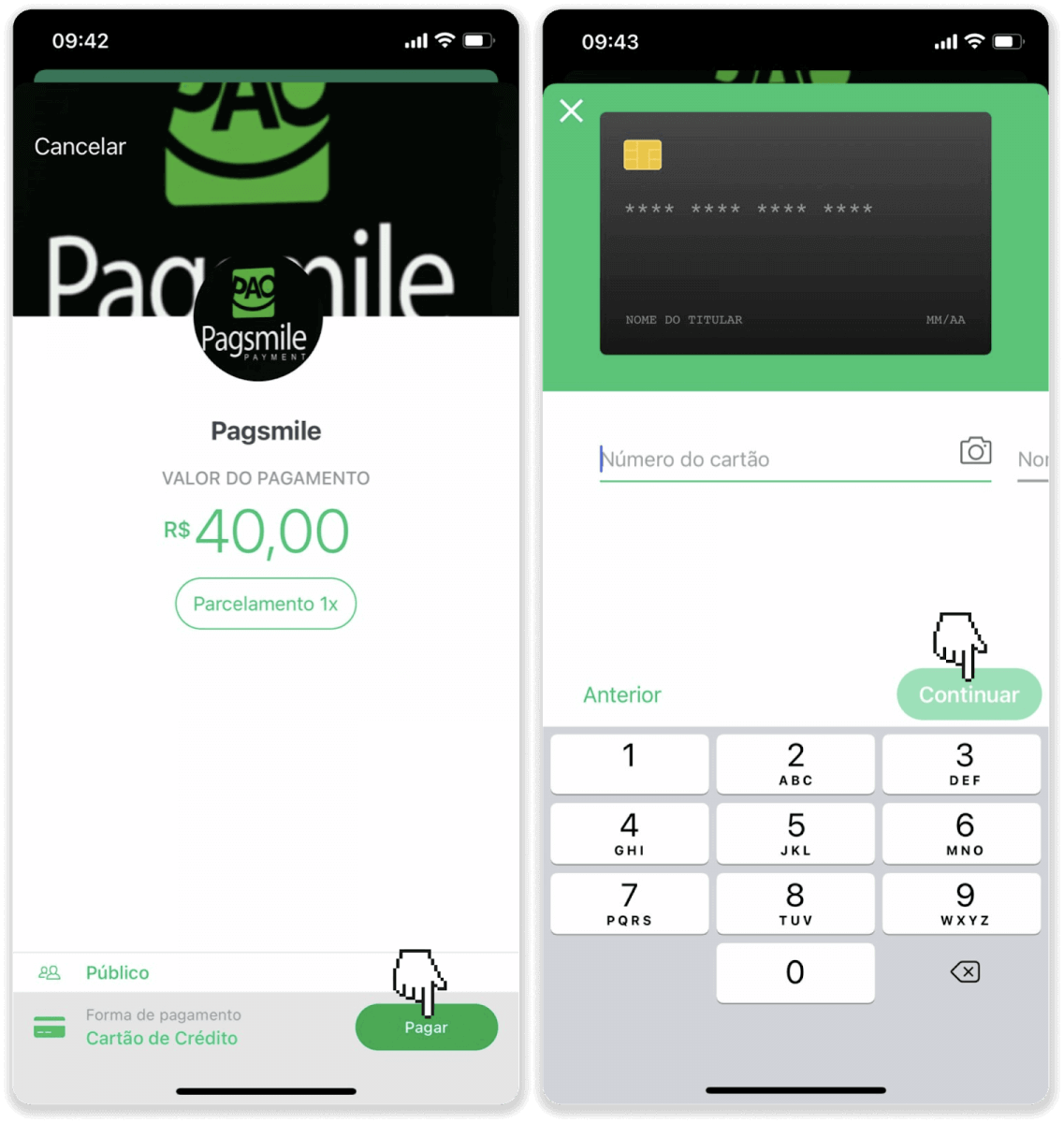
8. Unesite svoju PicPay lozinku i dodirnite “Nastavi”. Vidjet ćete potvrdu vaše uplate.
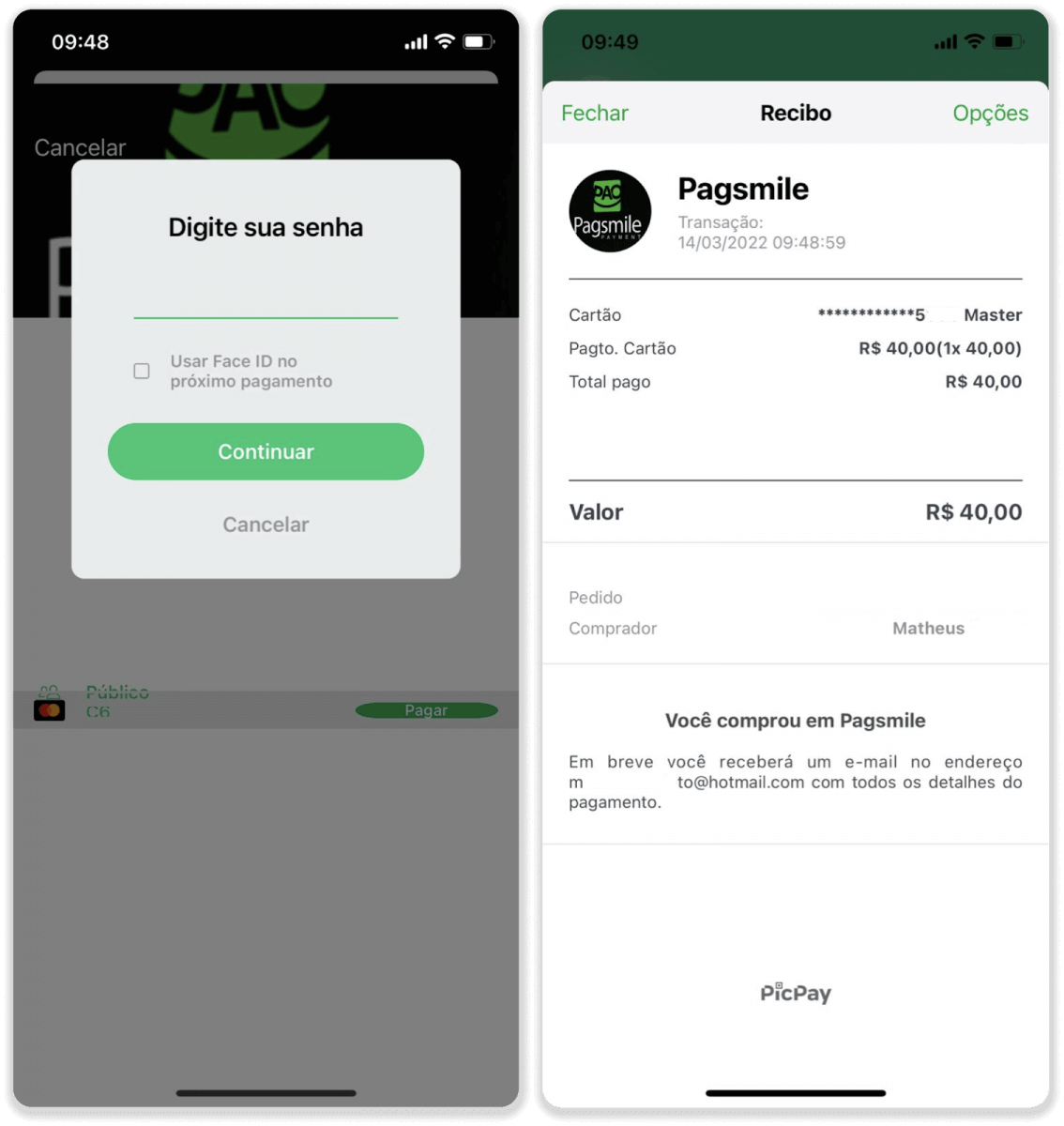
9. Da biste provjerili status vaše transakcije, vratite se na karticu “Historija transakcija” i kliknite na svoj depozit da pratite njegov status.
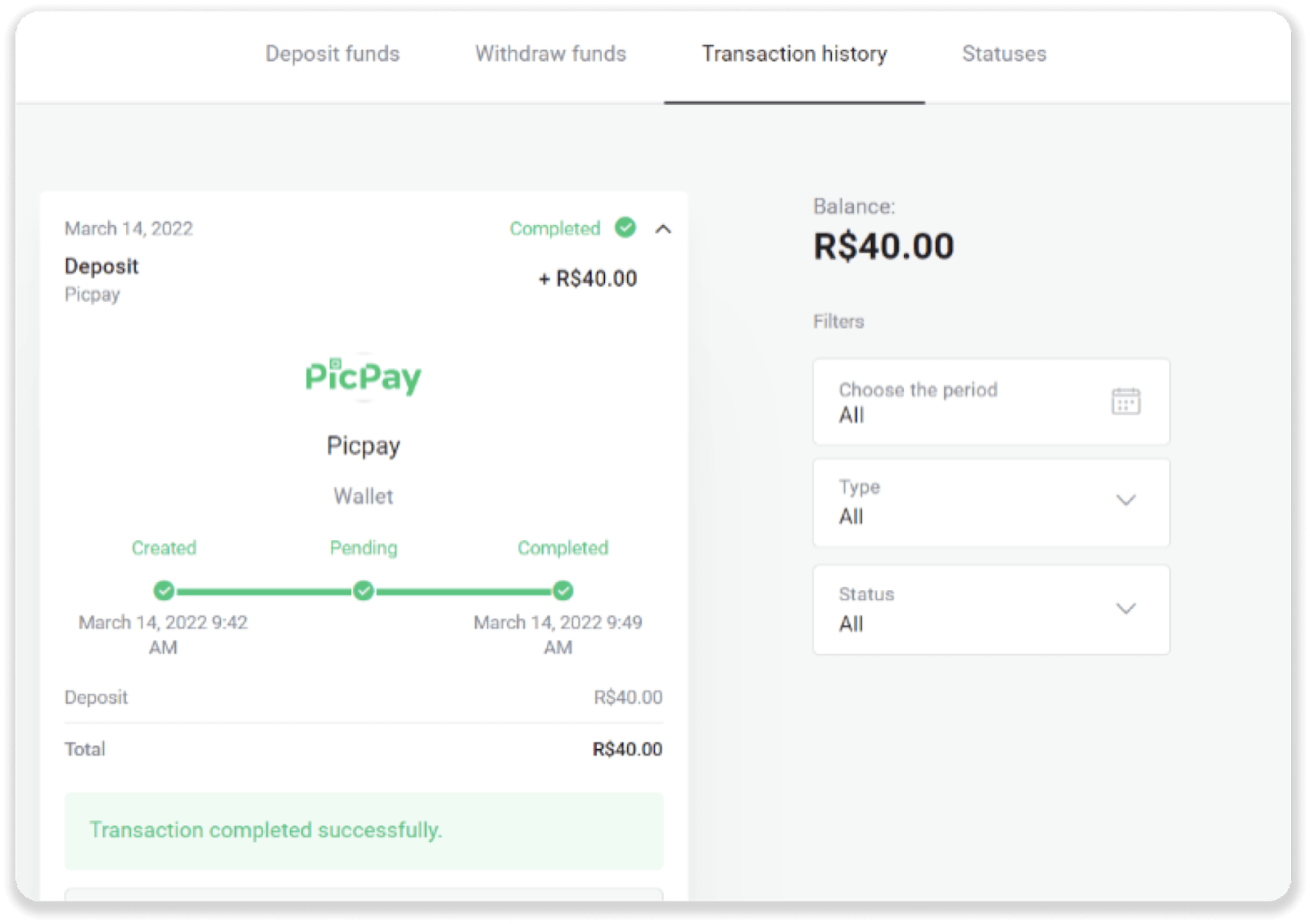
Itau
1. Kliknite na dugme “Depozit” u gornjem desnom uglu ekrana.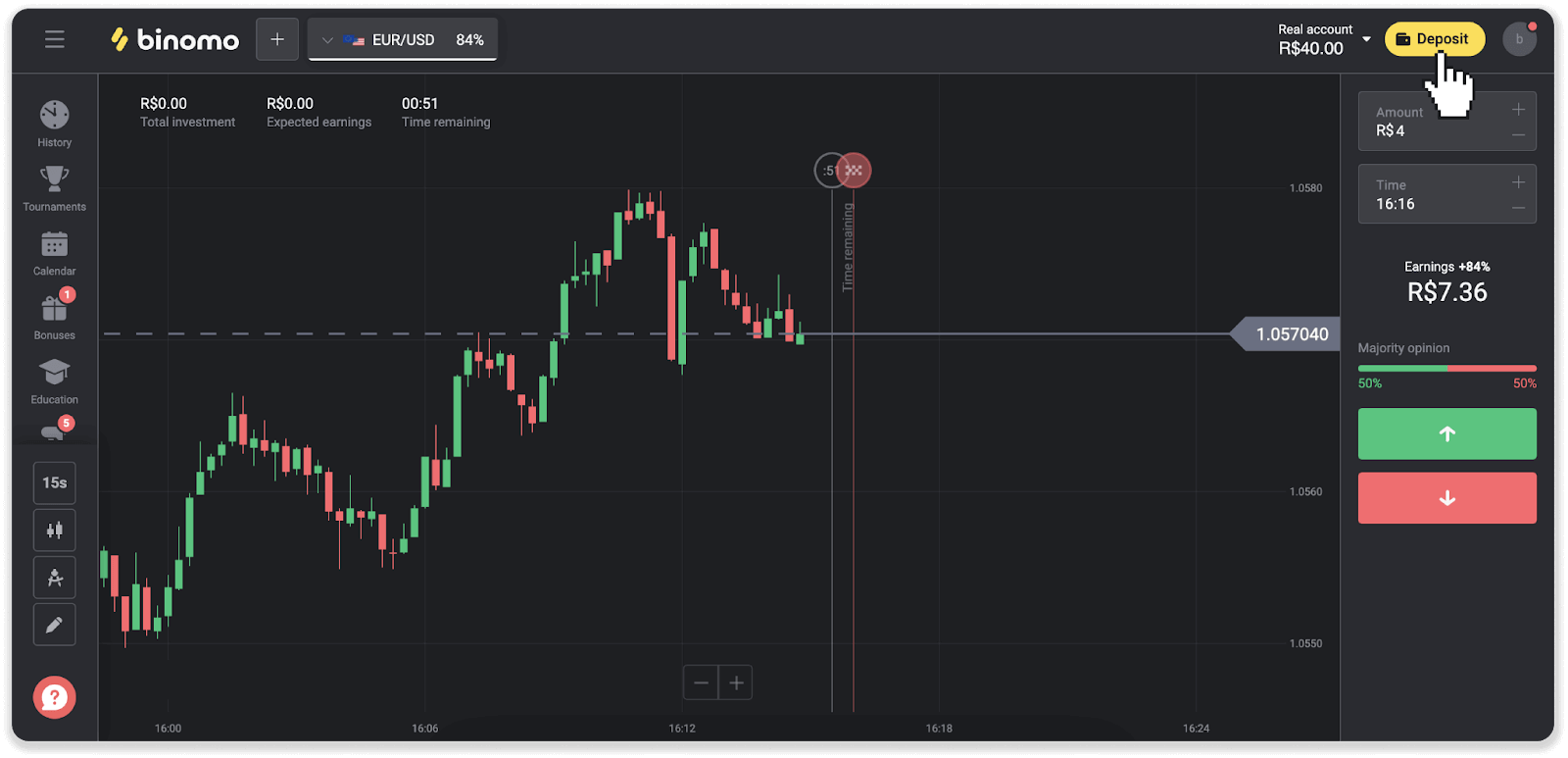
2. Odaberite državu i odaberite “Itau” način plaćanja.
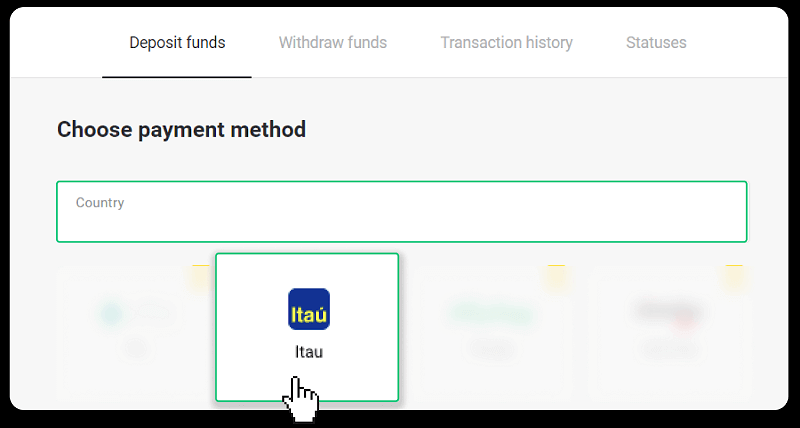
3. Unesite iznos depozita i kliknite na “Depozit”.
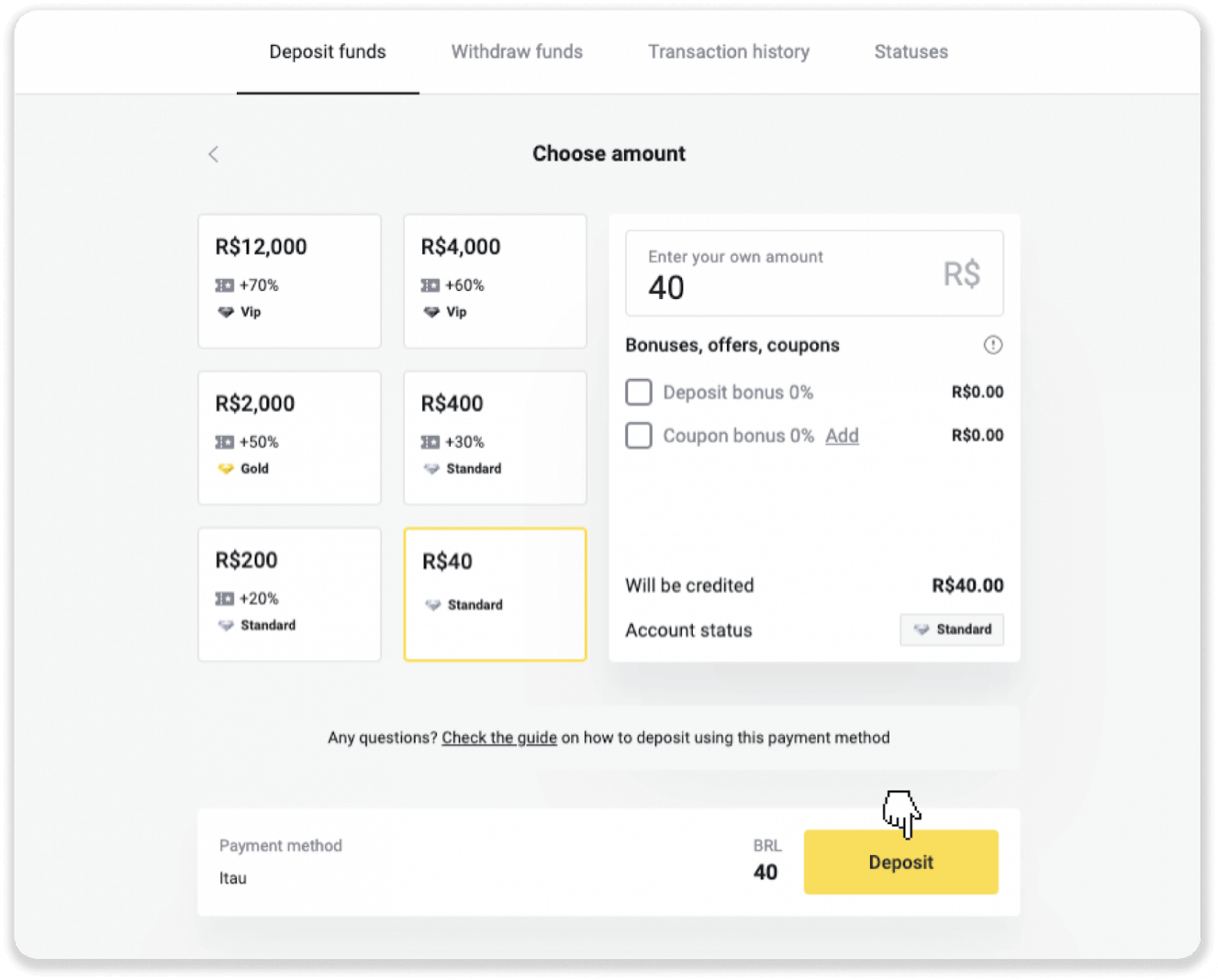
4. Automatski ćete biti preusmjereni na stranicu dobavljača plaćanja. Odaberite Bradesco i unesite svoje lične podatke: svoje ime, CPF, CEP, e-mail adresu i broj telefona. Kliknite na “Potvrdi”.
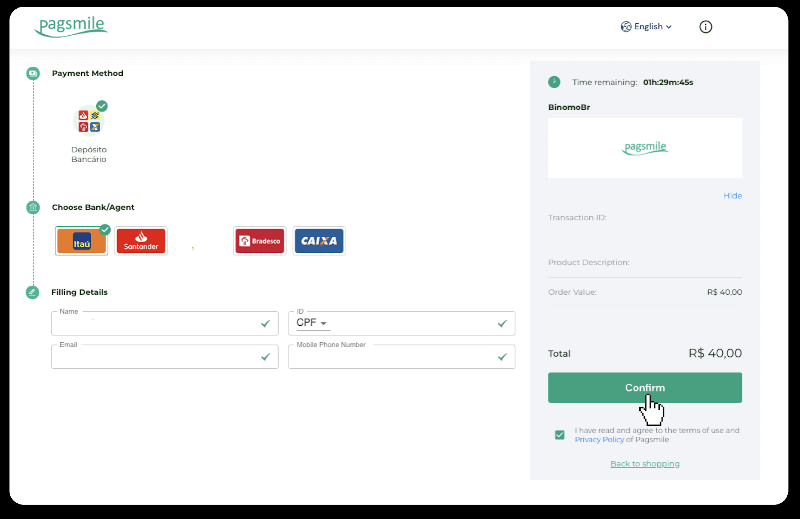
5. Zabilježite PIX ključ. Nemojte još zatvarati ovu stranicu, tako da možete izvršiti uplatu preuzimanjem računa.
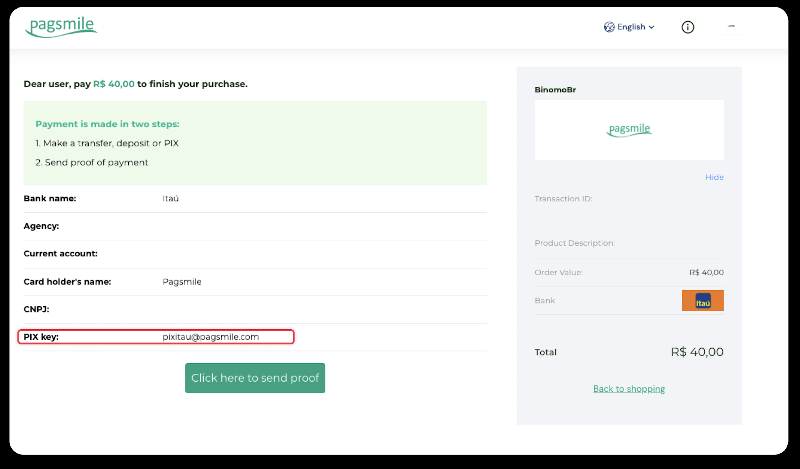
6. Prijavite se u svoju aplikaciju Itau. Dodirnite meni „PIX“.
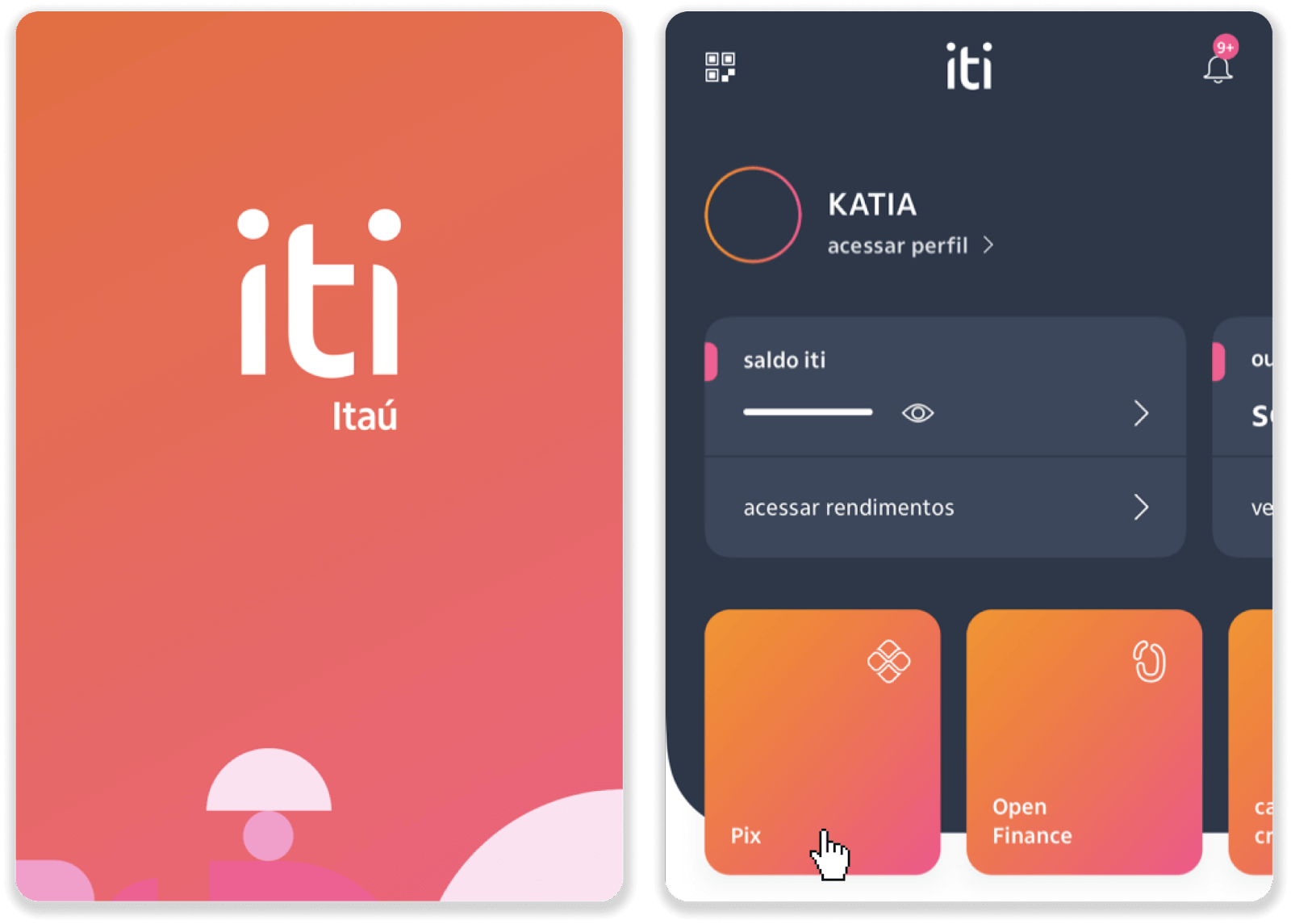
7. Dodirnite „Transferir“ i unesite PIX ključ – e-mail adresu iz koraka 5. Dodirnite „Continuar“.
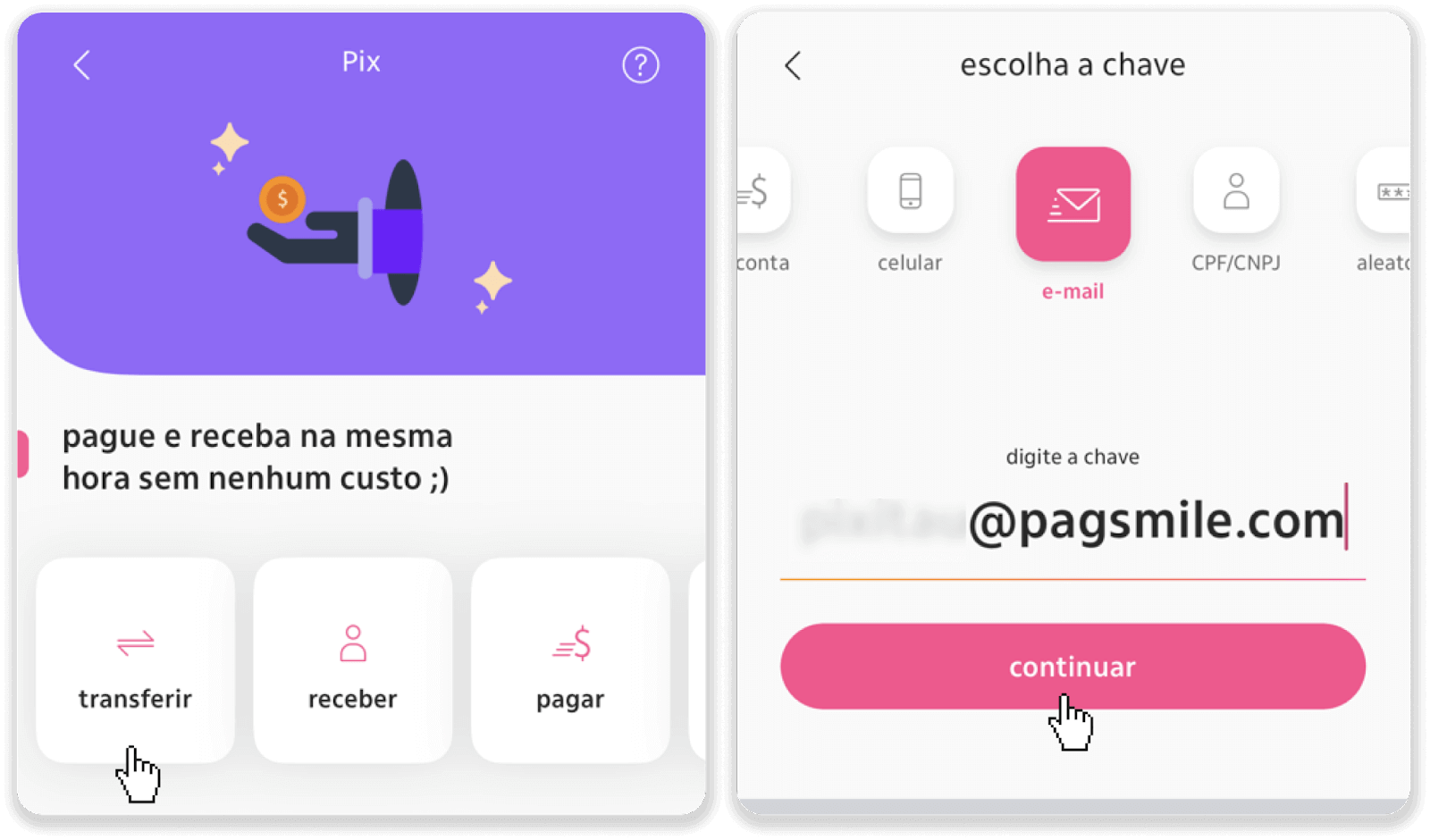
8. Provjerite da li je suma depozita tačna i dodirnite “Nastavi”. Provjerite jesu li svi podaci o plaćanju ispravni i kliknite na “Pagar”.
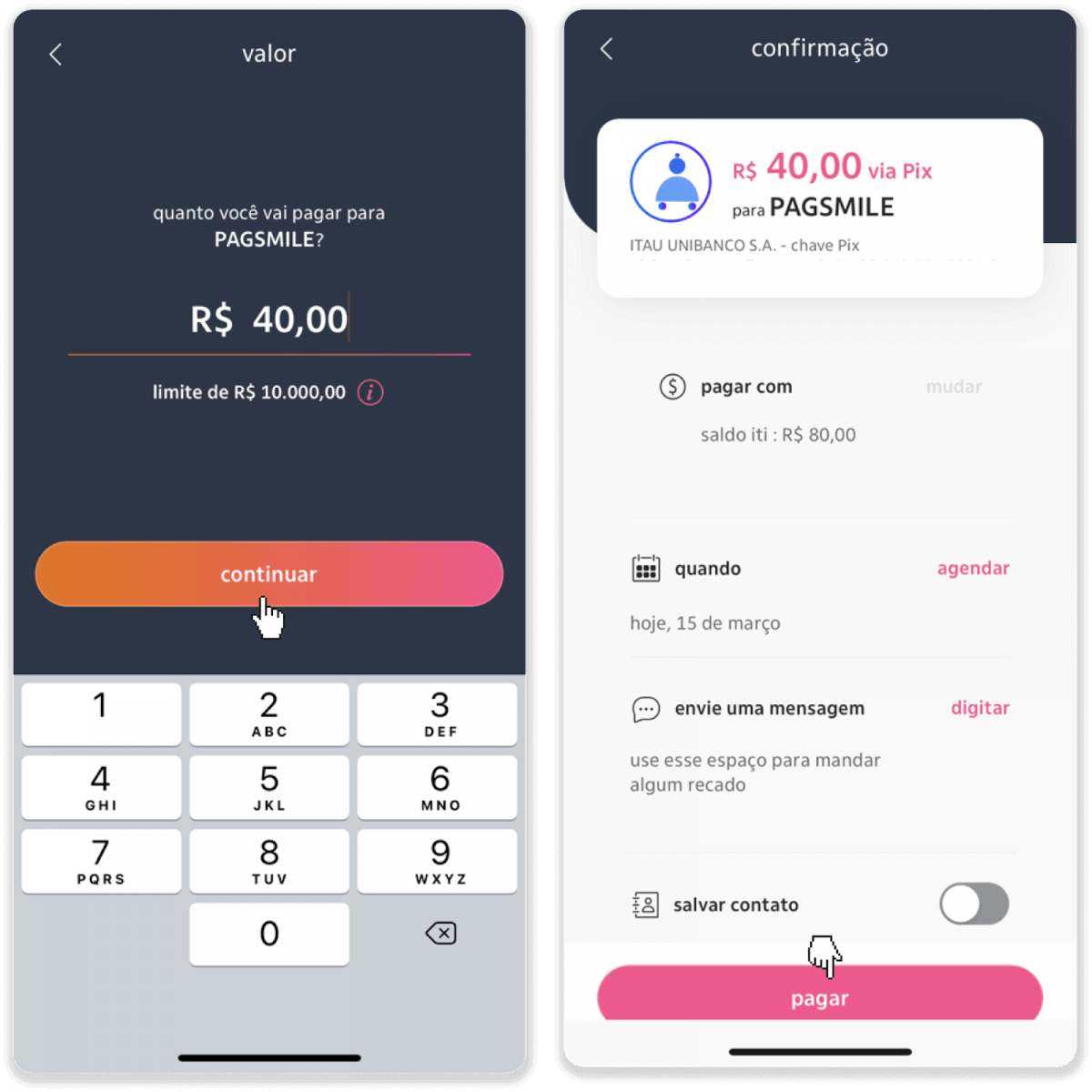
9. Unesite iznos depozita, odaberite tip računa i kliknite na “Nastavi”.
10. Odaberite datum i kliknite na “Nastavi”.
11. Provjerite da li je sve ispravno i kliknite na “Potvrdi”. Zatim unesite svoj sigurnosni kod.
12. Plaćanje je završeno. Napravite snimak ekrana računa.
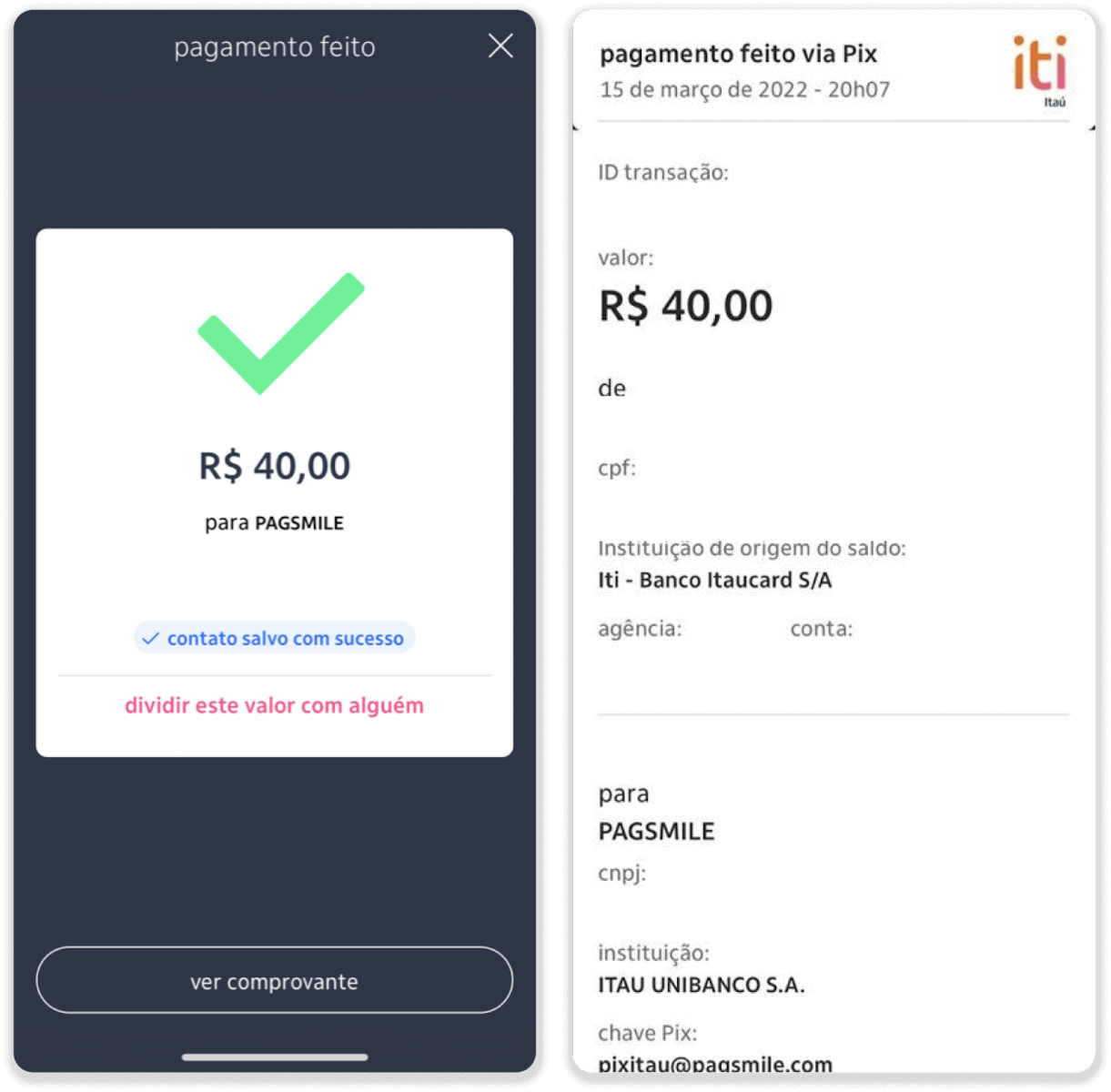
13. Vratite se na stranicu od koraka 5 i kliknite na dugme “Kliknite ovdje da pošaljete dokaz”.
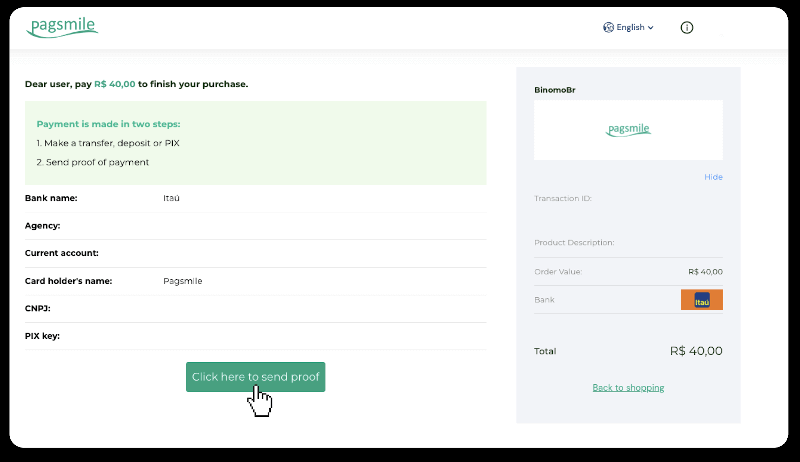
14. Unesite svoje bankovne podatke i kliknite na “Učitaj” da prenesete račun.
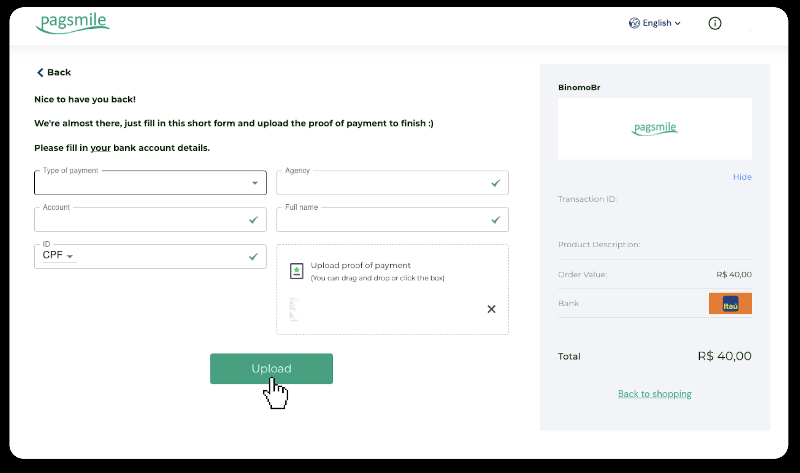
15. Da biste provjerili status vaše transakcije, vratite se na karticu “Historija transakcija” i kliknite na svoj depozit da pratite njegov status.
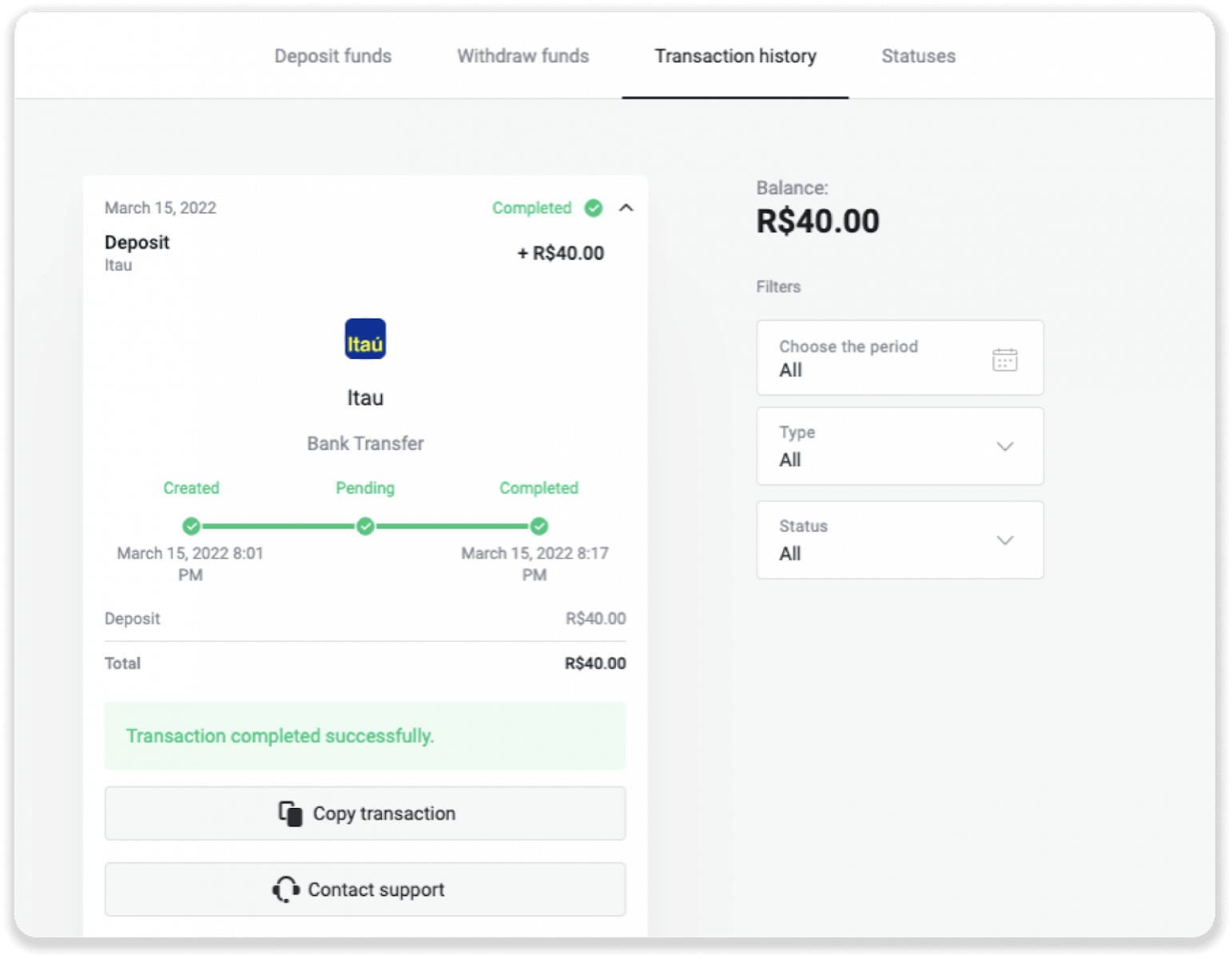
Boleto Rapido
1. Kliknite na dugme “Depozit” u gornjem desnom uglu ekrana.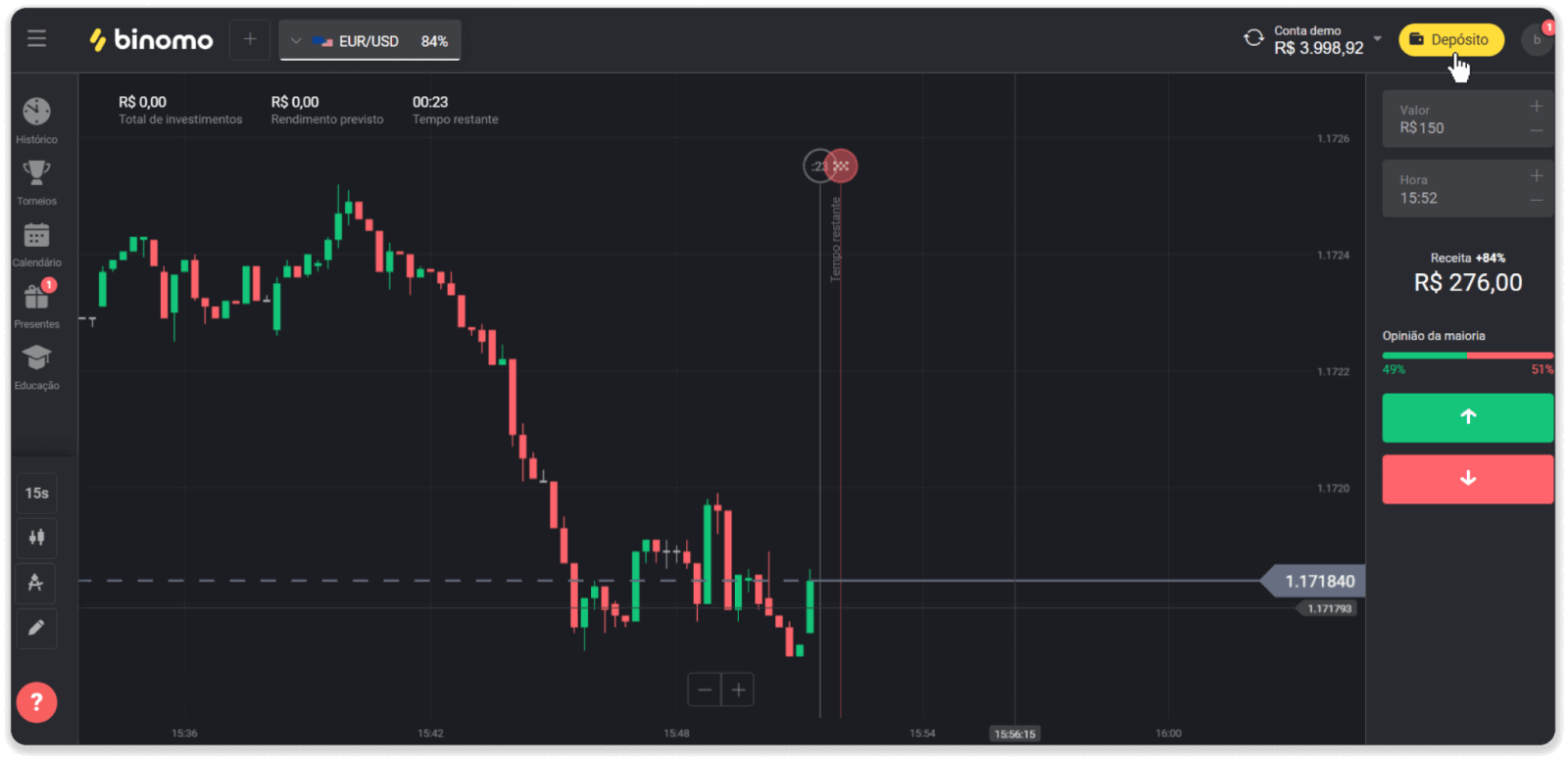
2. Odaberite Brazil u odjeljku “Država” i odaberite način plaćanja “Boleto Rapido”.
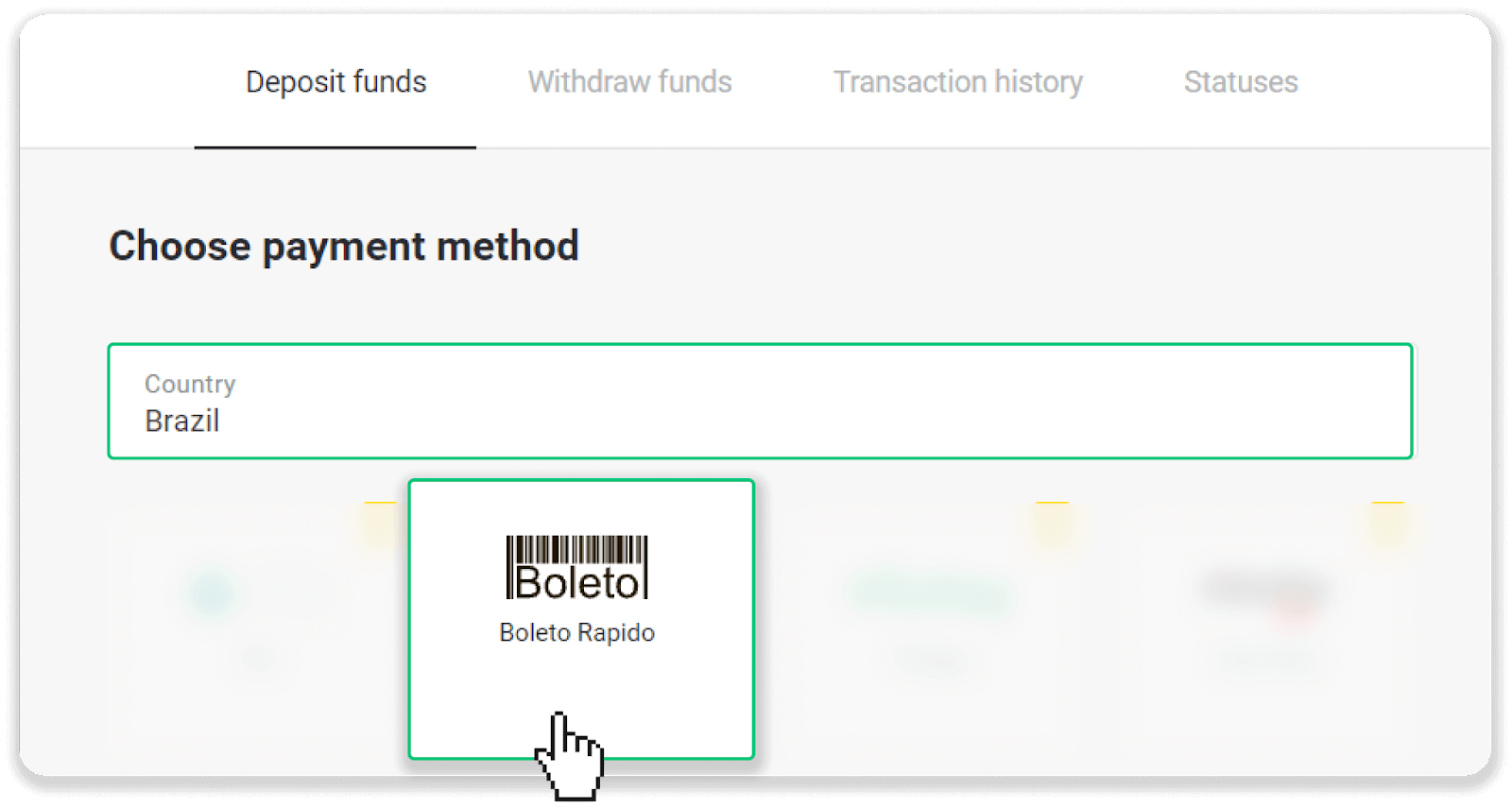
3. Unesite iznos depozita i kliknite na “Depozit”.

4. Automatski ćete biti preusmjereni na stranicu dobavljača plaćanja. Unesite svoje lične podatke: svoje ime, CPF, CEP, e-mail adresu i broj telefona. Kliknite na “Potvrdi”.
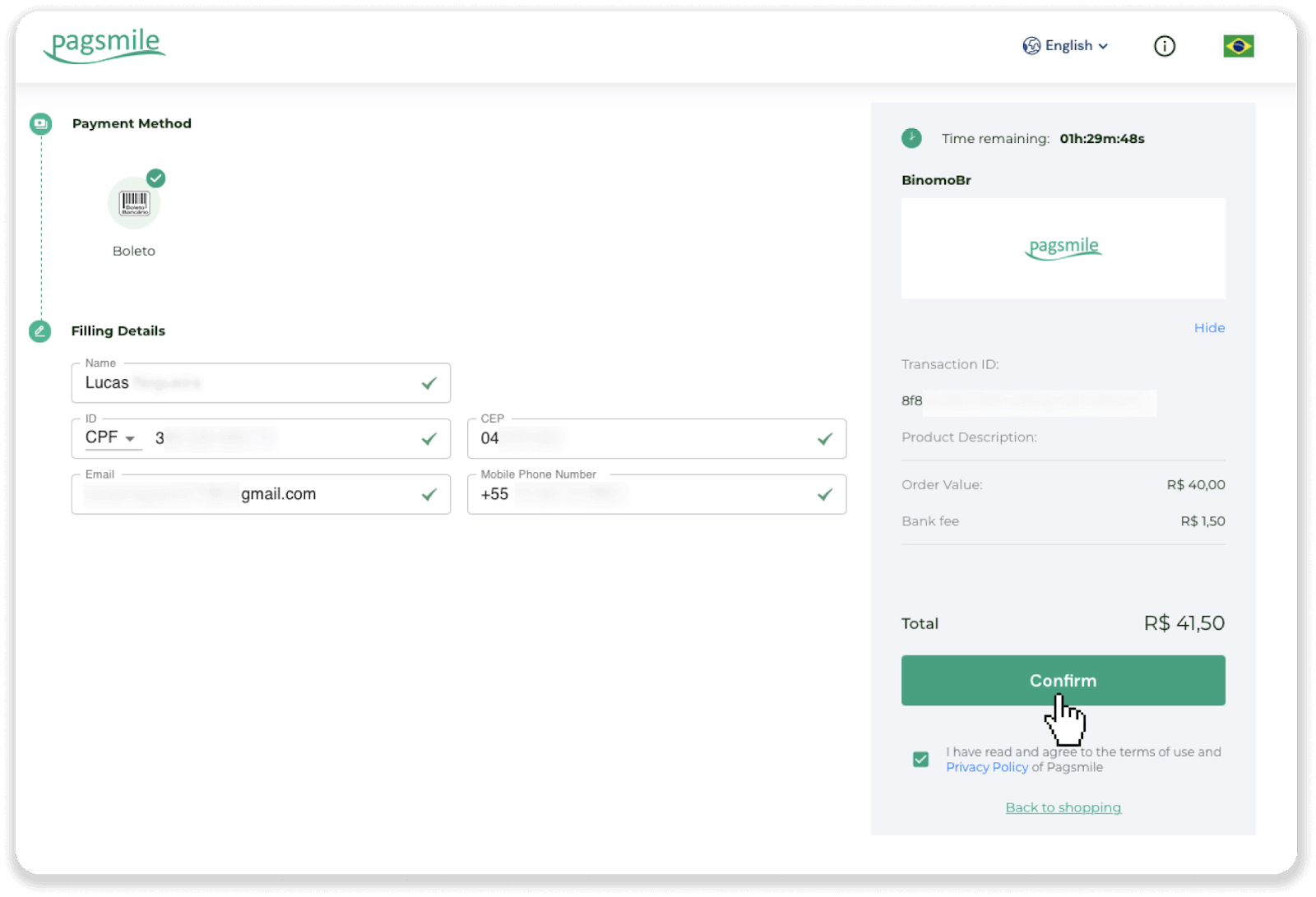
5. Boleto možete preuzeti klikom na “Sačuvaj PDF”. Ili možete skenirati bar kod pomoću svoje bankarske aplikacije ili kopirati kod.
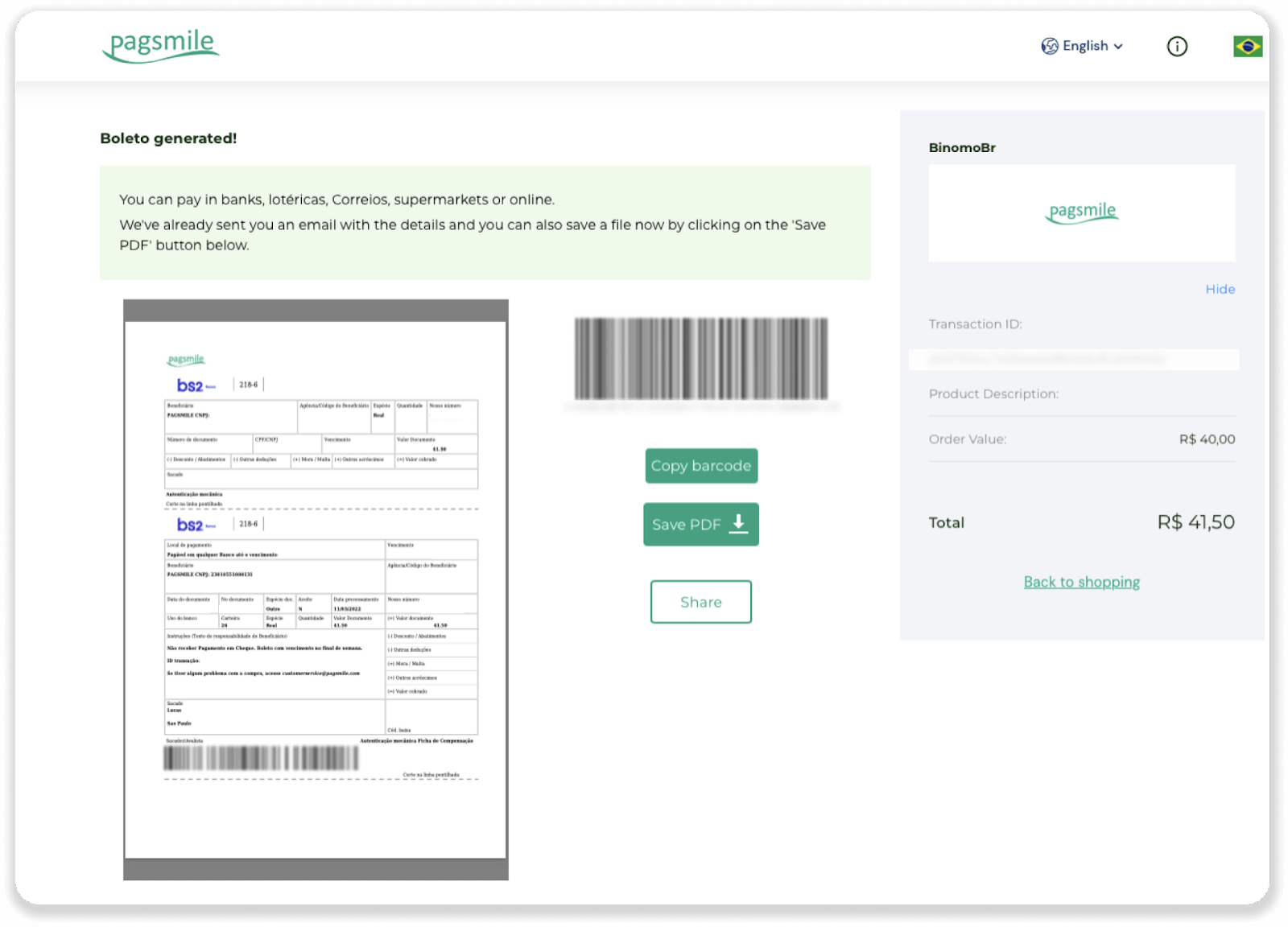
6. Prijavite se u aplikaciju za bankovni račun i kliknite na “Pagamentos”. Skenirajte kod svojom kamerom. Boleto brojeve možete umetnuti i ručno klikom na “Digitar Números”. Kada skenirate ili umetnete Boleto brojeve, bit ćete preusmjereni na stranicu za potvrdu. Provjerite jesu li sve informacije tačne i kliknite na “Potvrdi”.
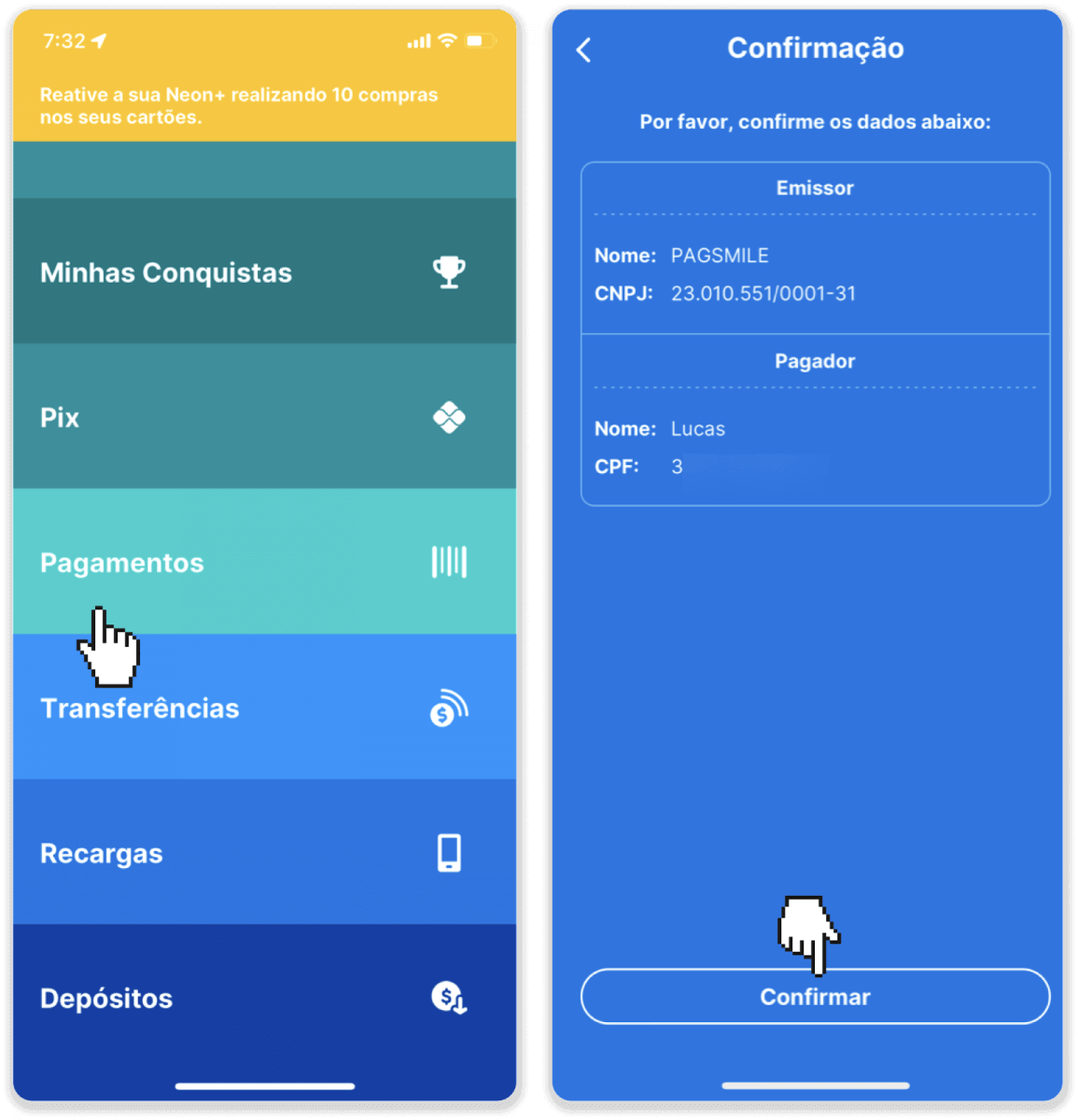
7. Provjerite da li je zbroj tačan i kliknite na “Próximo”. Da biste zaključili transakciju, kliknite na "Finalizar". Zatim unesite svoj 4-cifreni PIN za potvrdu transakcije.
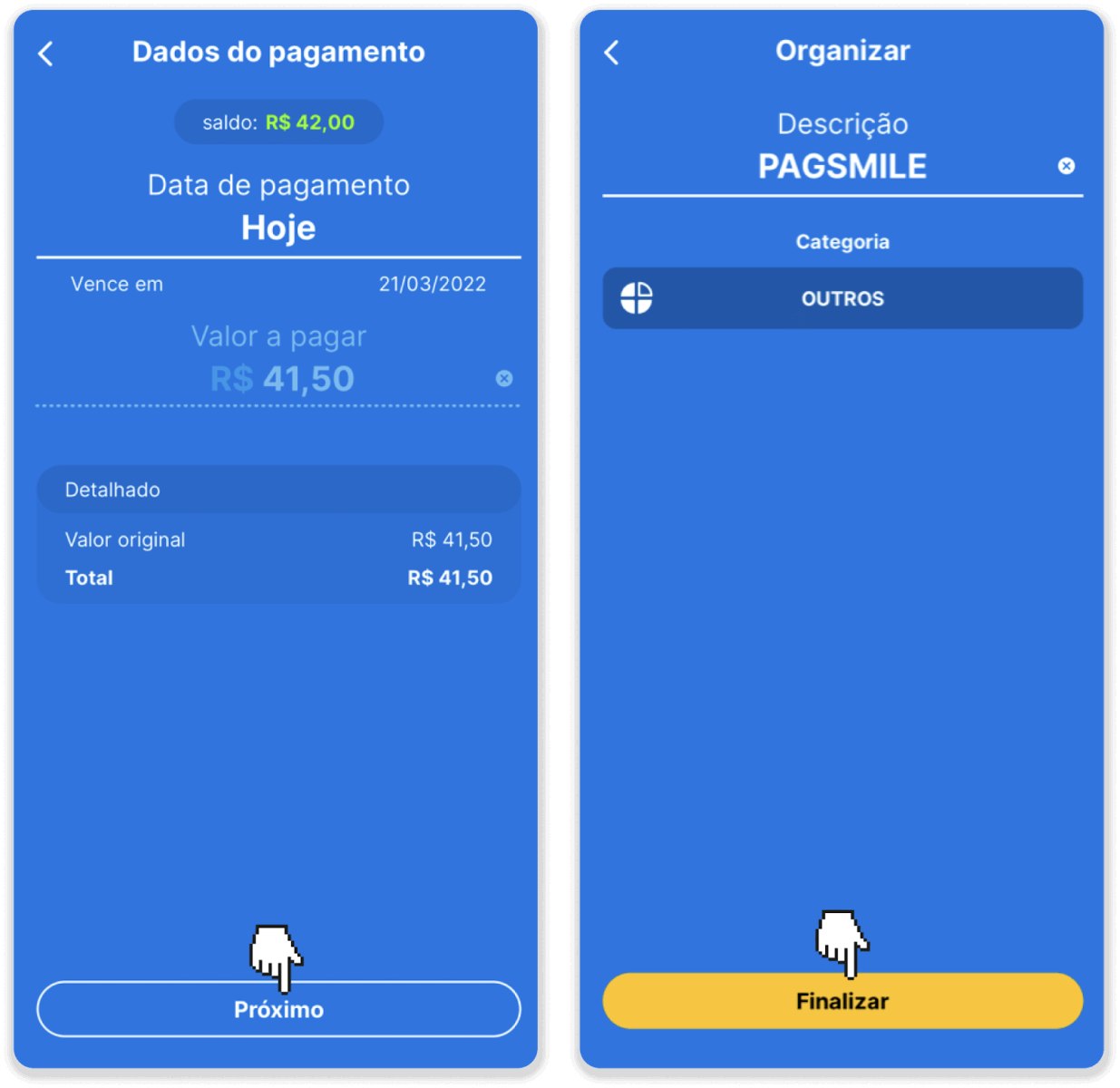
8. Da biste provjerili status vaše transakcije, vratite se na karticu “Historija transakcija” i kliknite na svoj depozit da pratite njegov status.
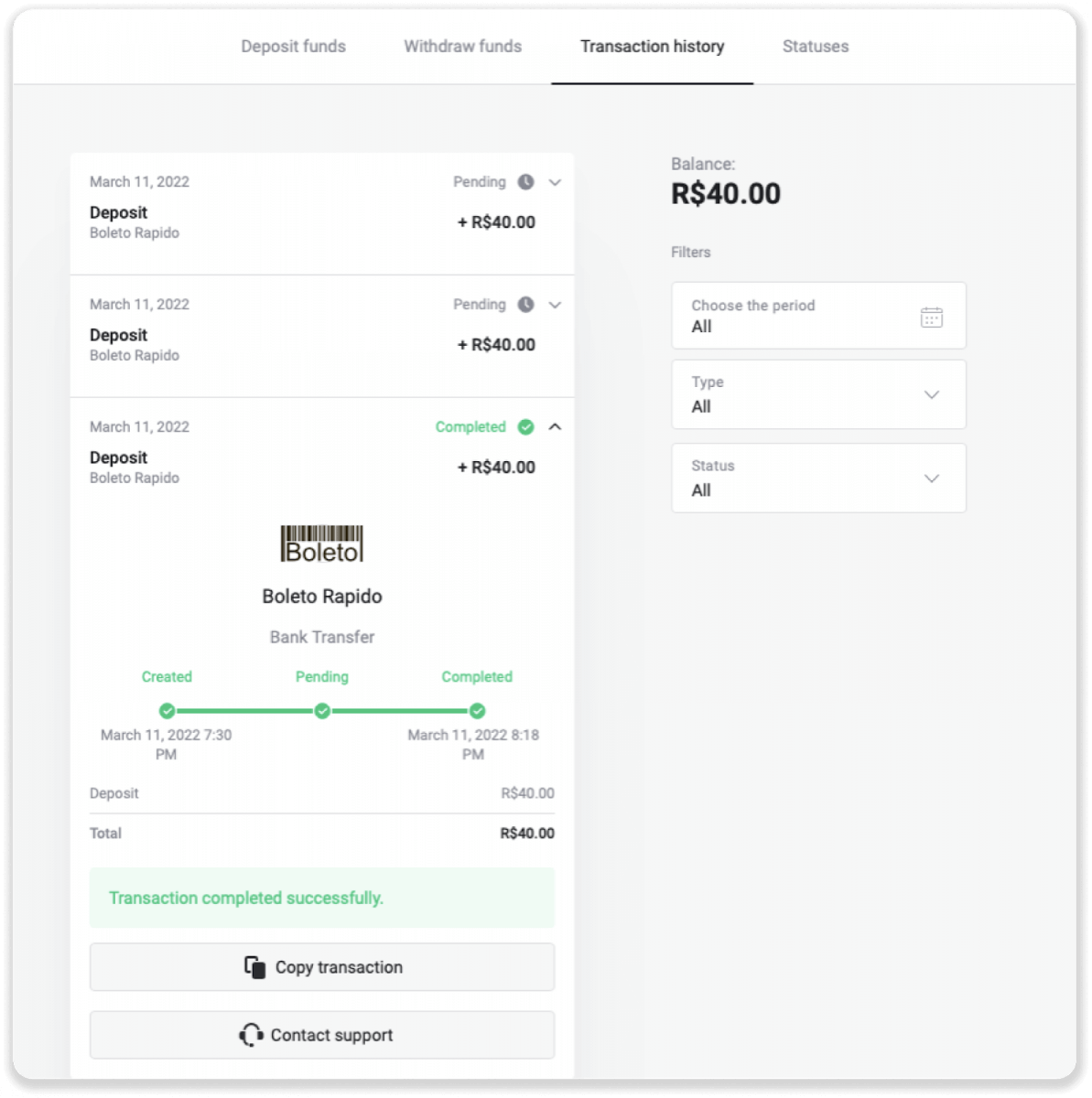
Pagsmile
1. Kliknite na dugme “Depozit” u gornjem desnom uglu ekrana.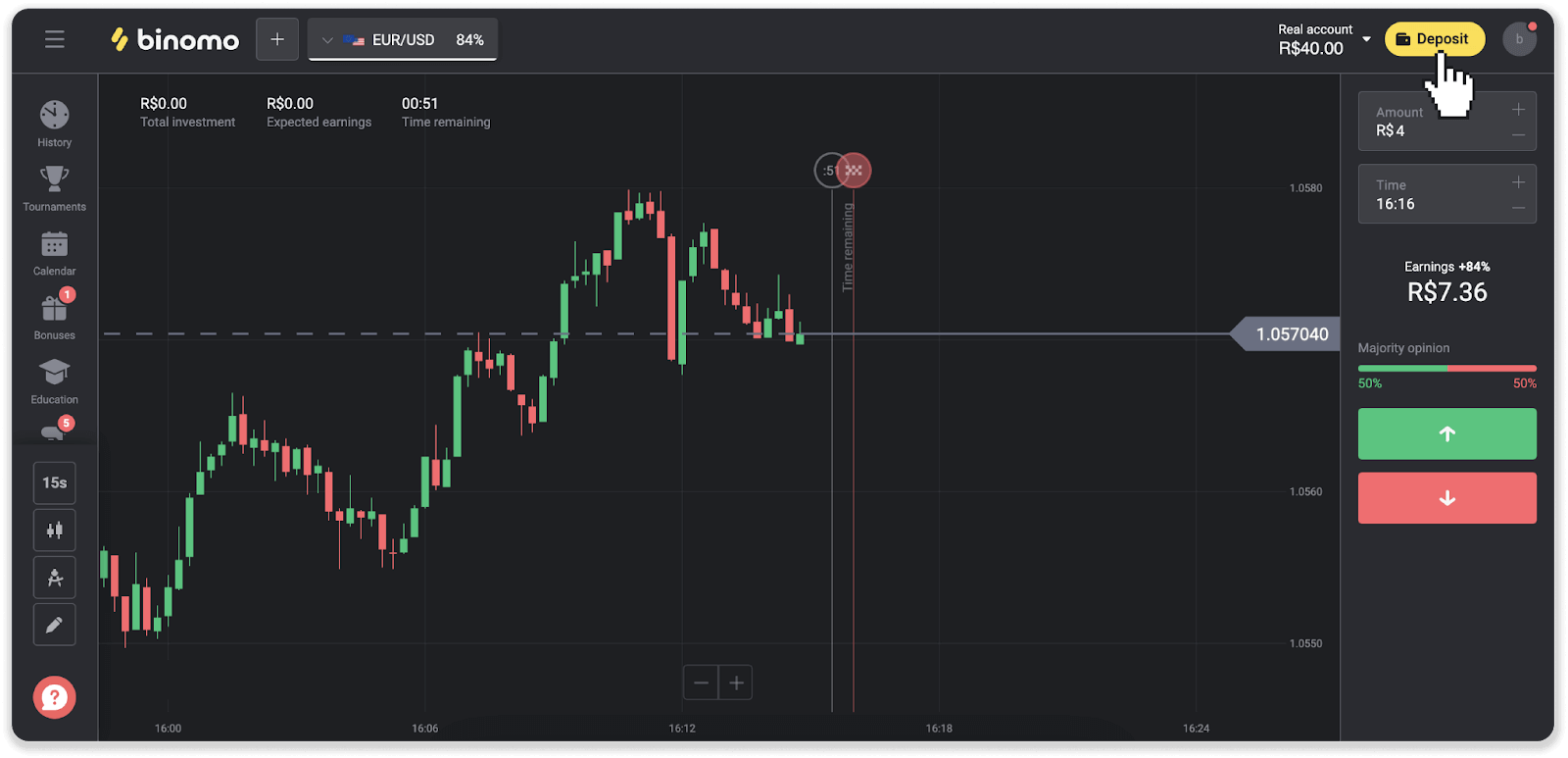
2. Odaberite državu i odaberite jedan od načina plaćanja.
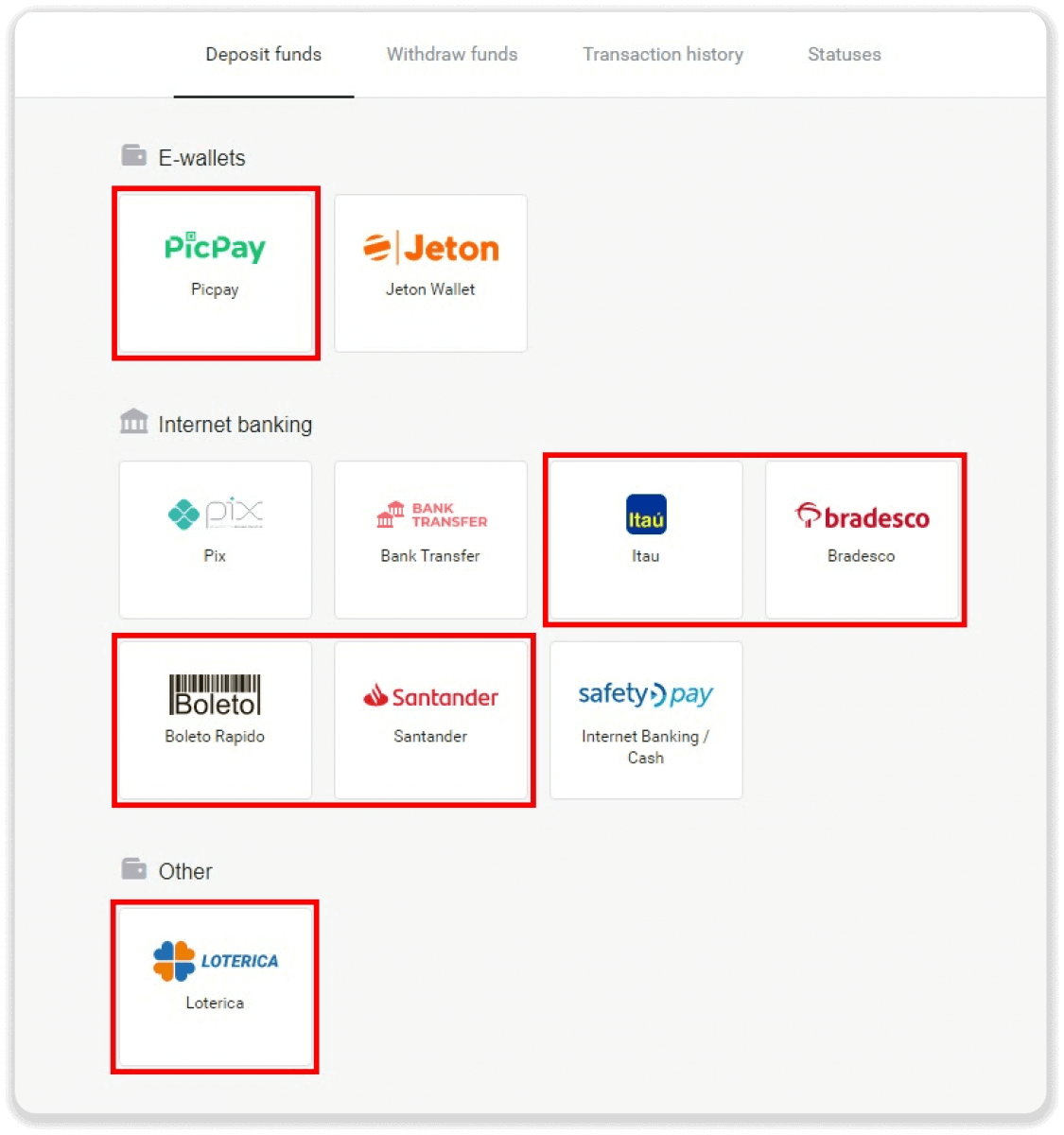
3. Unesite iznos depozita i kliknite na “Depozit”.
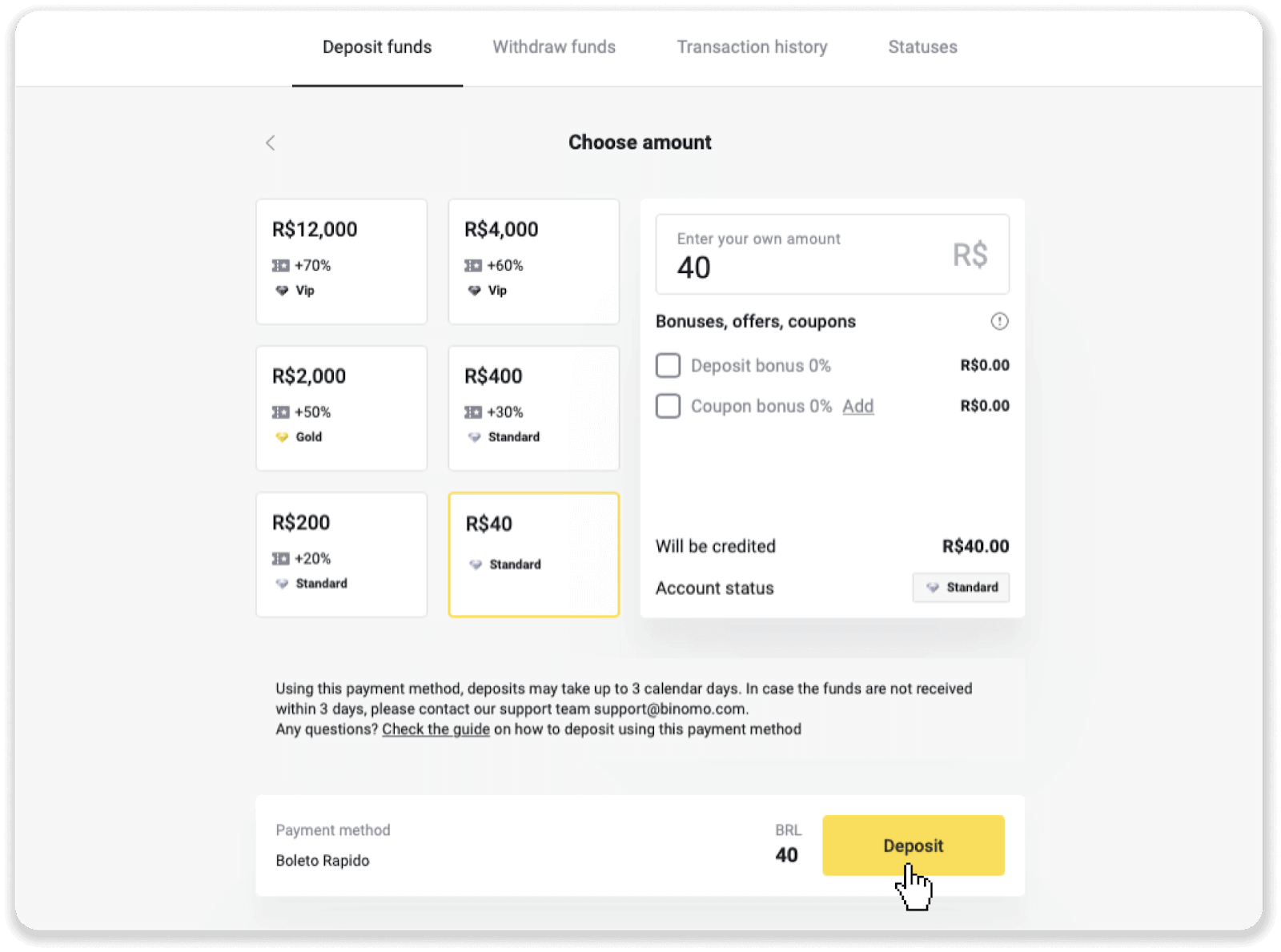
4. Automatski ćete biti preusmjereni na stranicu dobavljača plaćanja. Za plaćanja putem Boleto Rápido i Lotérica, unesite svoje lične podatke: svoje ime, CPF, CEP, adresu e-pošte i broj telefona. Kliknite na “Potvrdi”.
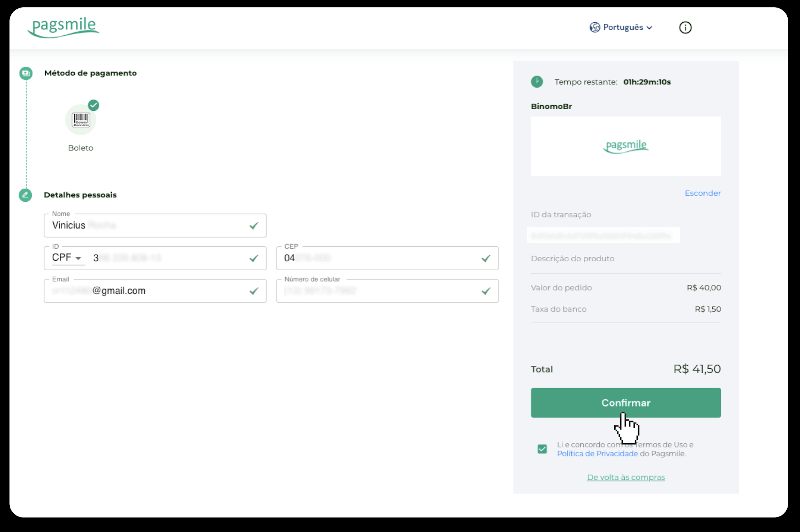
5. Za plaćanja putem PicPay-a ili jedne od sljedećih banaka možete odabrati na ekranu, Itaú, Santander, Bradesco e Caixa, unesite svoje lične podatke: svoje ime, CPF, e-mail adresu i broj telefona. Kliknite na “Potvrdi”.
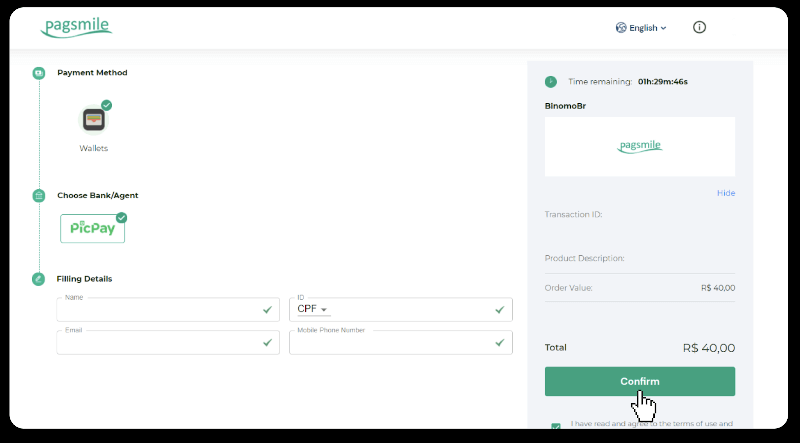
6. Kako biste dovršili plaćanje koristeći Boleto Rápido, preuzmite Boleto klikom na “Salavar PDF”. Ili možete skenirati bar kod pomoću svoje bankarske aplikacije ili kopirati kod.
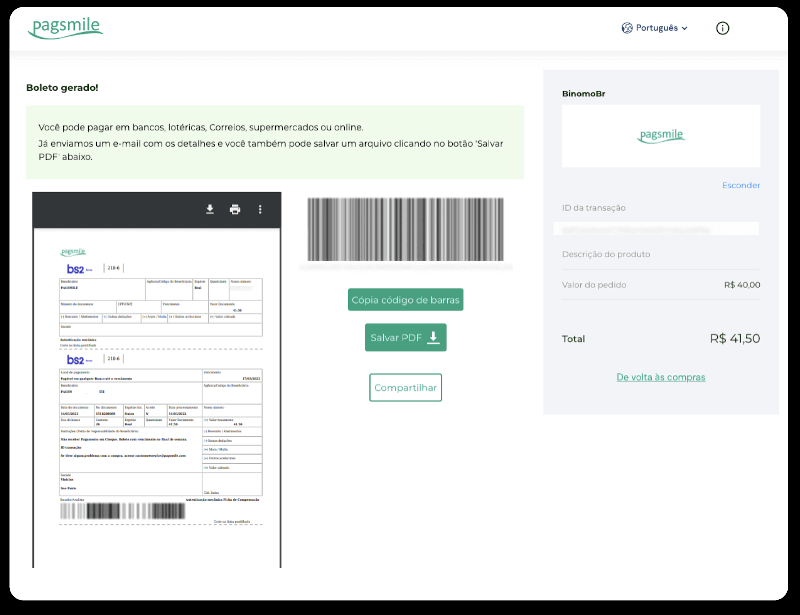
7. U nizu da završite plaćanje koristeći Lotérica, zabilježite “Código de convênio” i svoj “Número de CPF/CNPJ” i idite do najbliže “Lotérica” da izvršite uplatu.
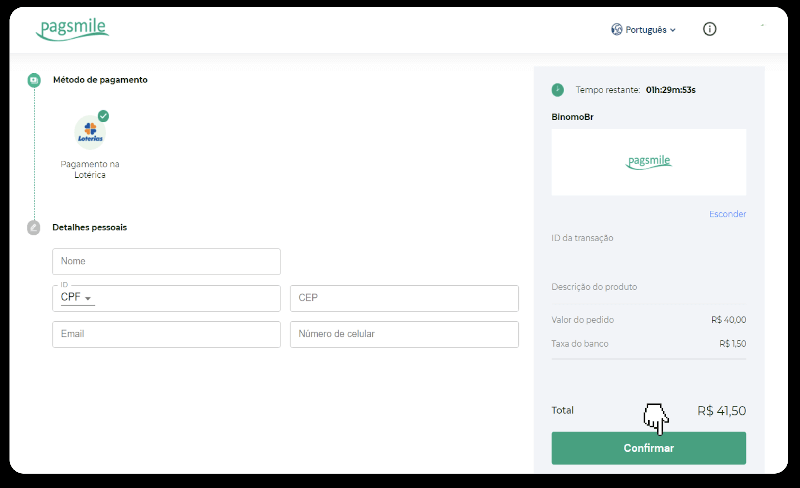
8. Da biste dovršili plaćanje putem PicPay-a, imajte na umu da će se generirati QR kod. Možete ga skenirati svojom PicPay aplikacijom koristeći vodič korak po korak na ovom linku.
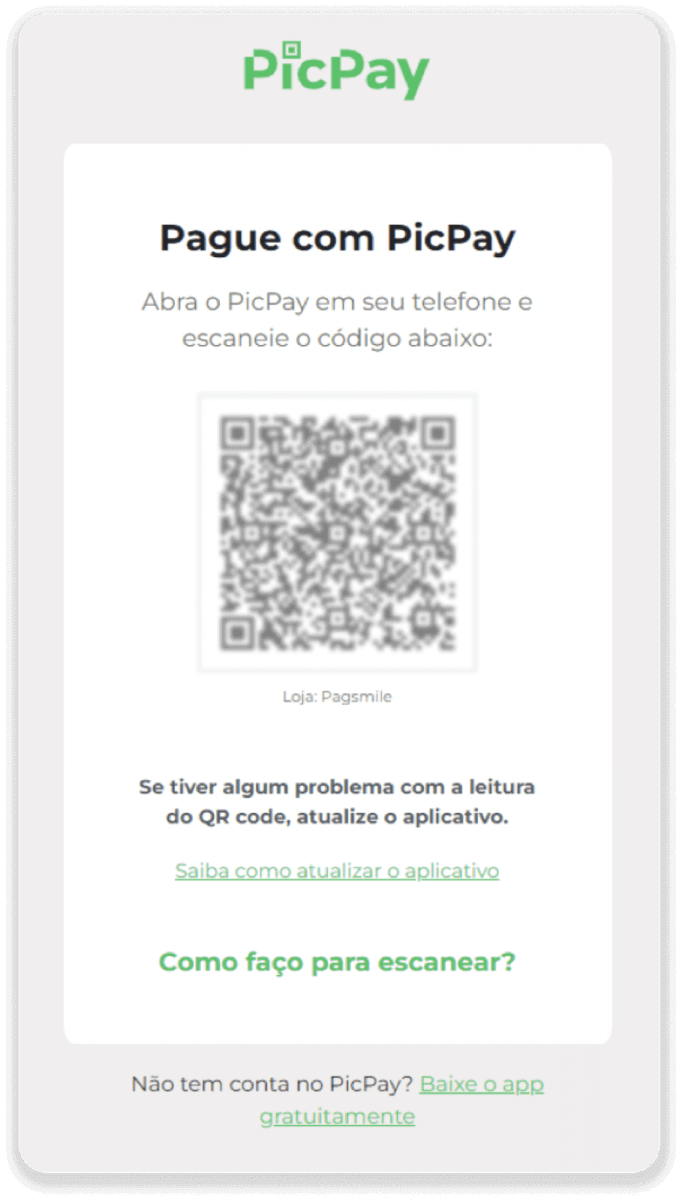
9. Da biste završili plaćanje koristeći bankovni transfer, zabilježite PIX ključ. Nemojte još zatvarati ovu stranicu, tako da možete izvršiti uplatu preuzimanjem računa. Zatim kliknite na naziv banke da vidite vodič korak po korak o tome kako dovršiti depozit preko Itaúa, Santandera, Bradescoa i Caixa.
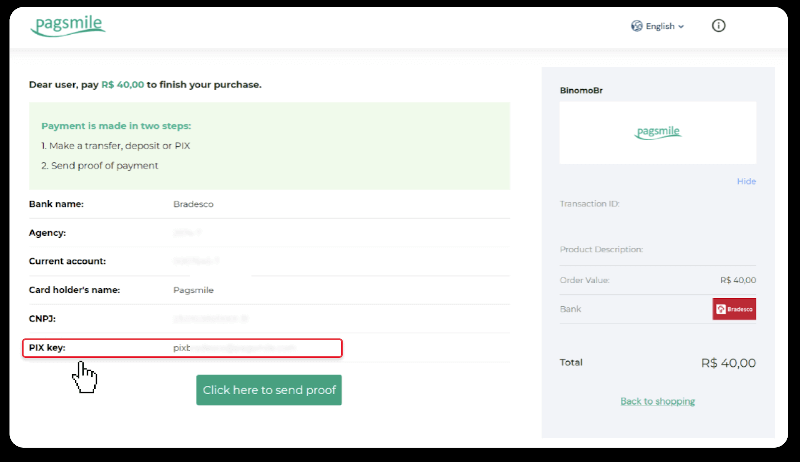
10. Da biste provjerili status vaše transakcije, vratite se na karticu “Historija transakcija” i kliknite na svoj depozit da pratite njegov status.
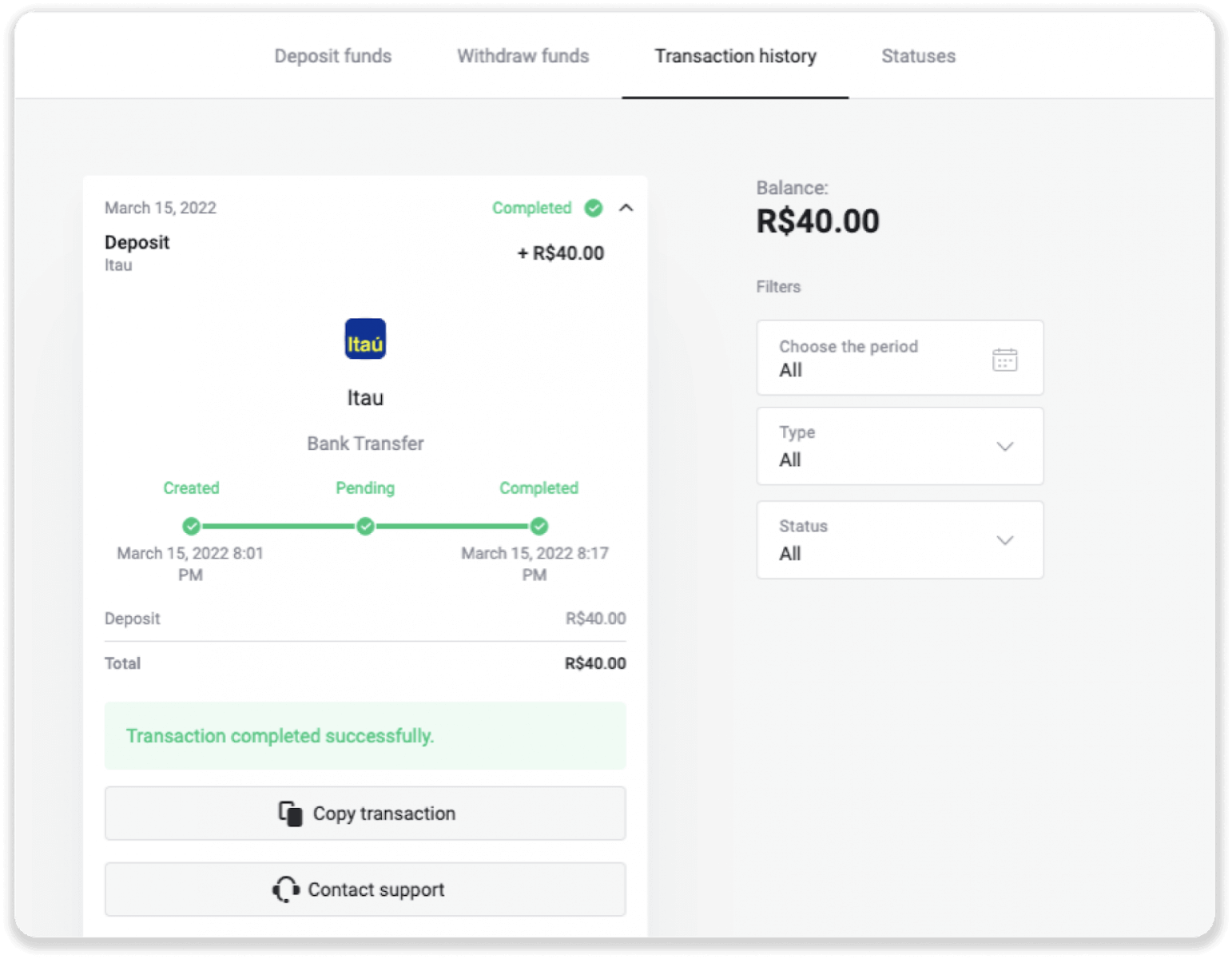
11. Ako imate bilo kakvih pitanja, slobodno nas kontaktirajte putem našeg chata, telegrama: Binomo tim za podršku, kao i putem našeg emaila: [email protected]
Santander
1. Kliknite na dugme “Depozit” u gornjem desnom uglu ekrana.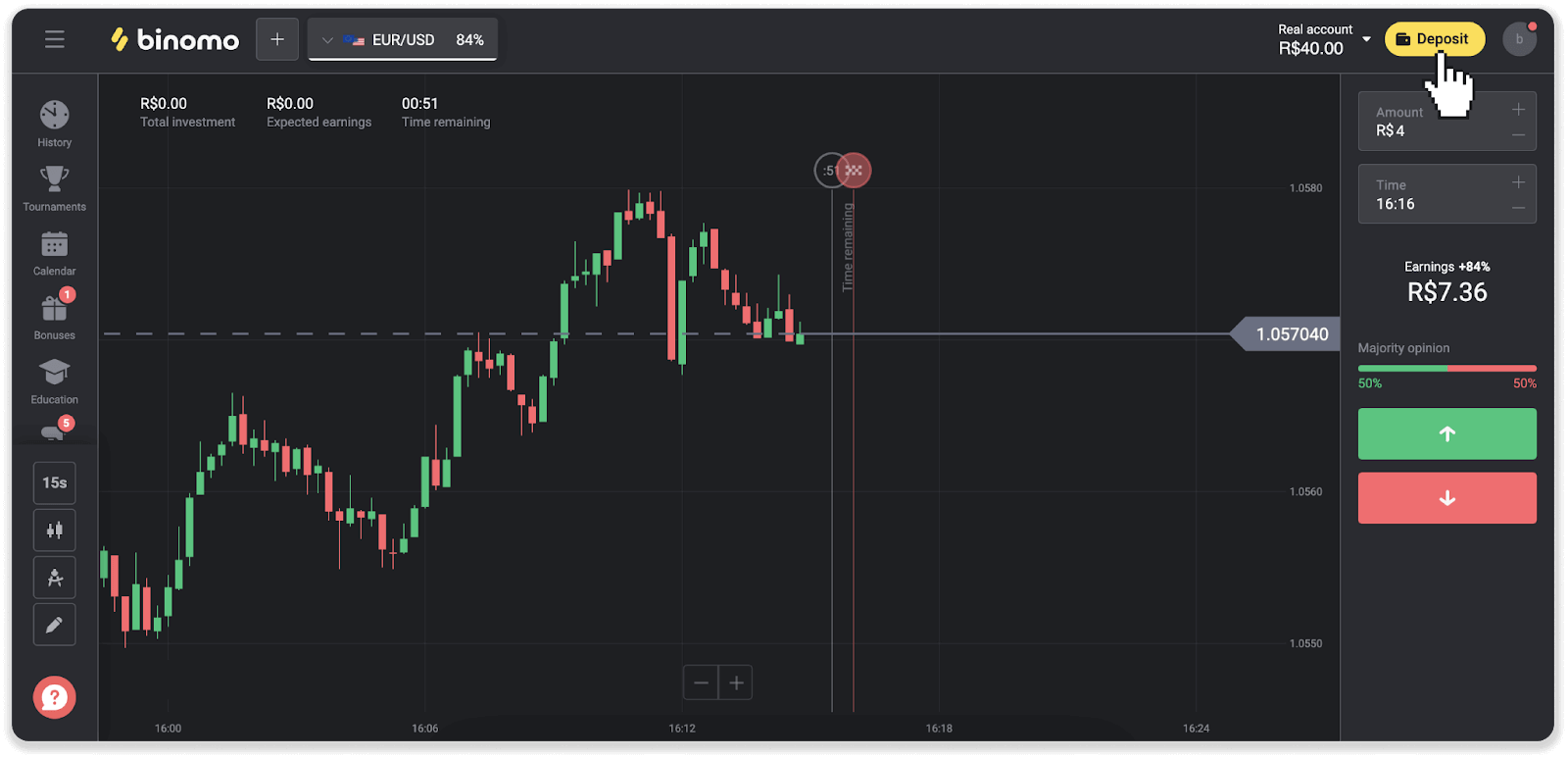
2. Odaberite državu i odaberite način plaćanja “Santander”.
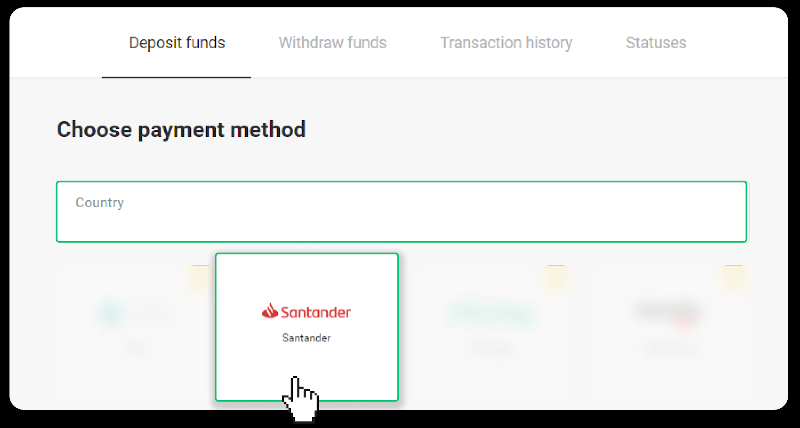
3. Unesite iznos depozita i kliknite na “Depozit”.
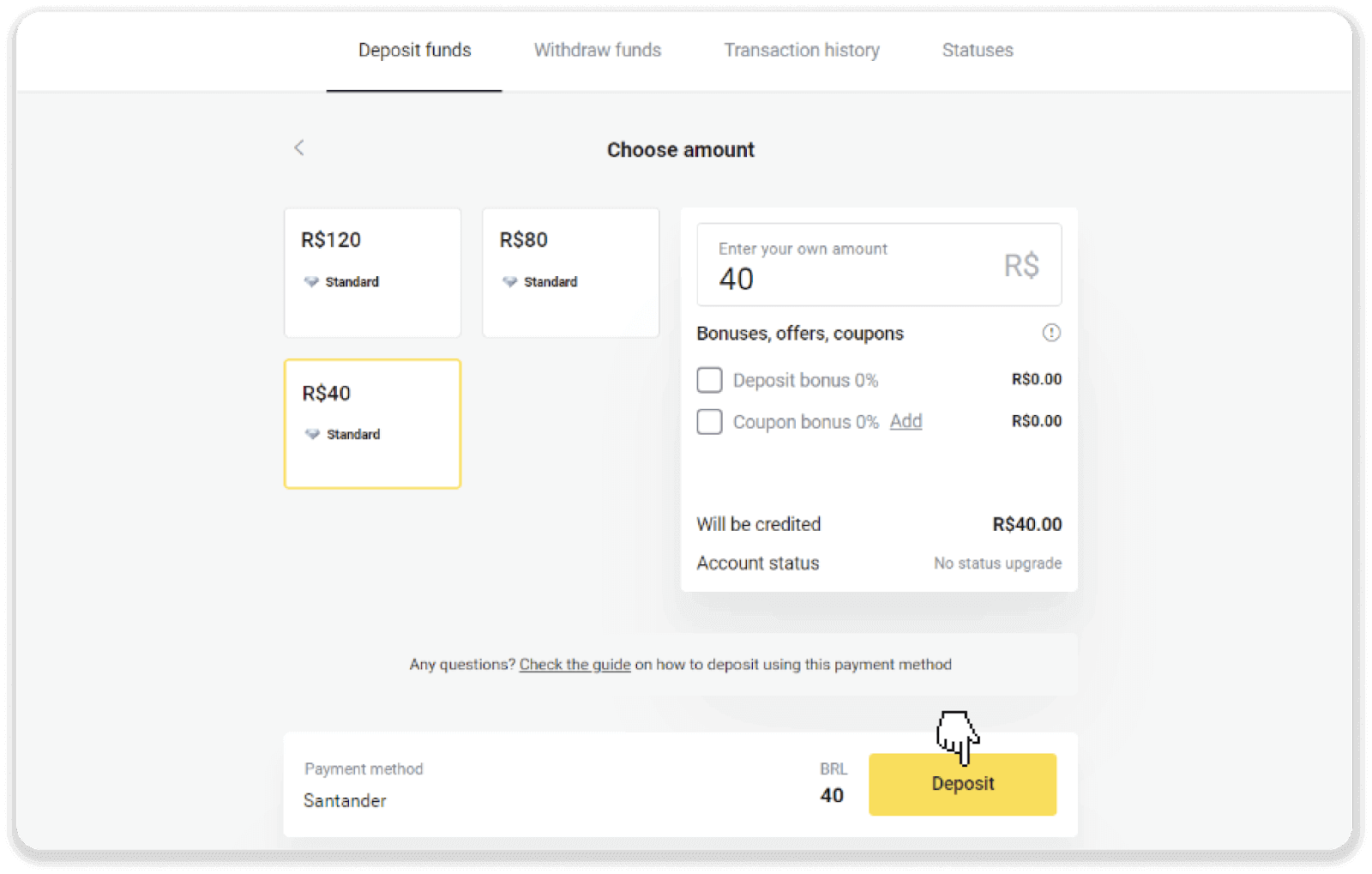
4. Bićete automatski preusmjereni na stranicu dobavljača plaćanja. Odaberite Bradesco i unesite svoje lične podatke: svoje ime, CPF, CEP, e-mail adresu i broj telefona. Kliknite na “Potvrdi”.
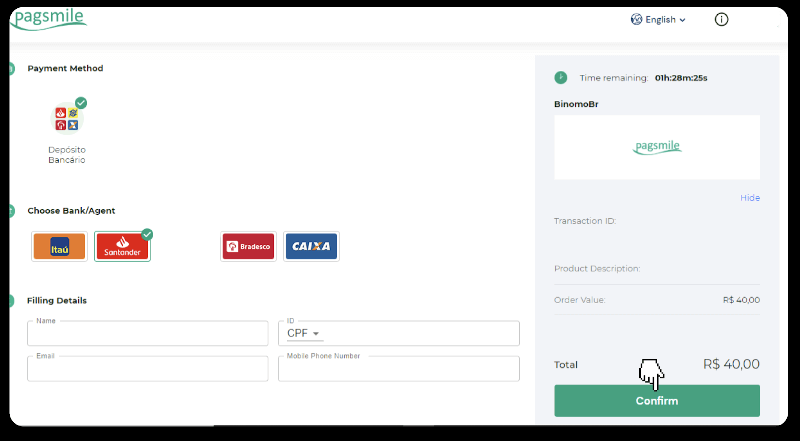
5. Zabilježite PIX ključ. Nemojte još zatvarati ovu stranicu, tako da možete izvršiti uplatu preuzimanjem računa.
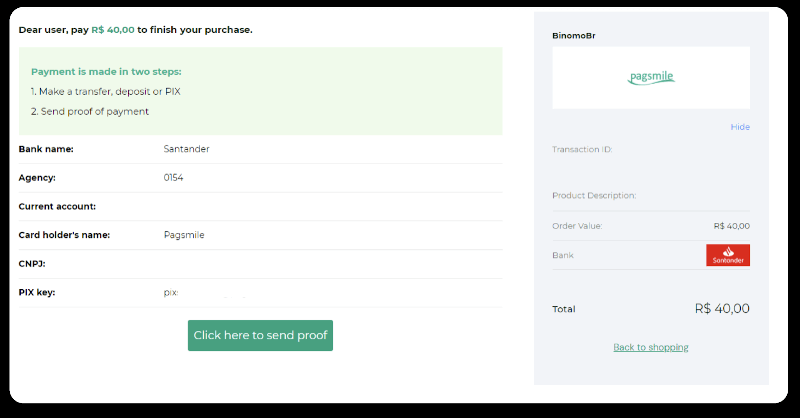
6. Prijavite se na svoj Santander nalog. Kliknite na meni „PIX“, a zatim kliknite na „Transfer“.
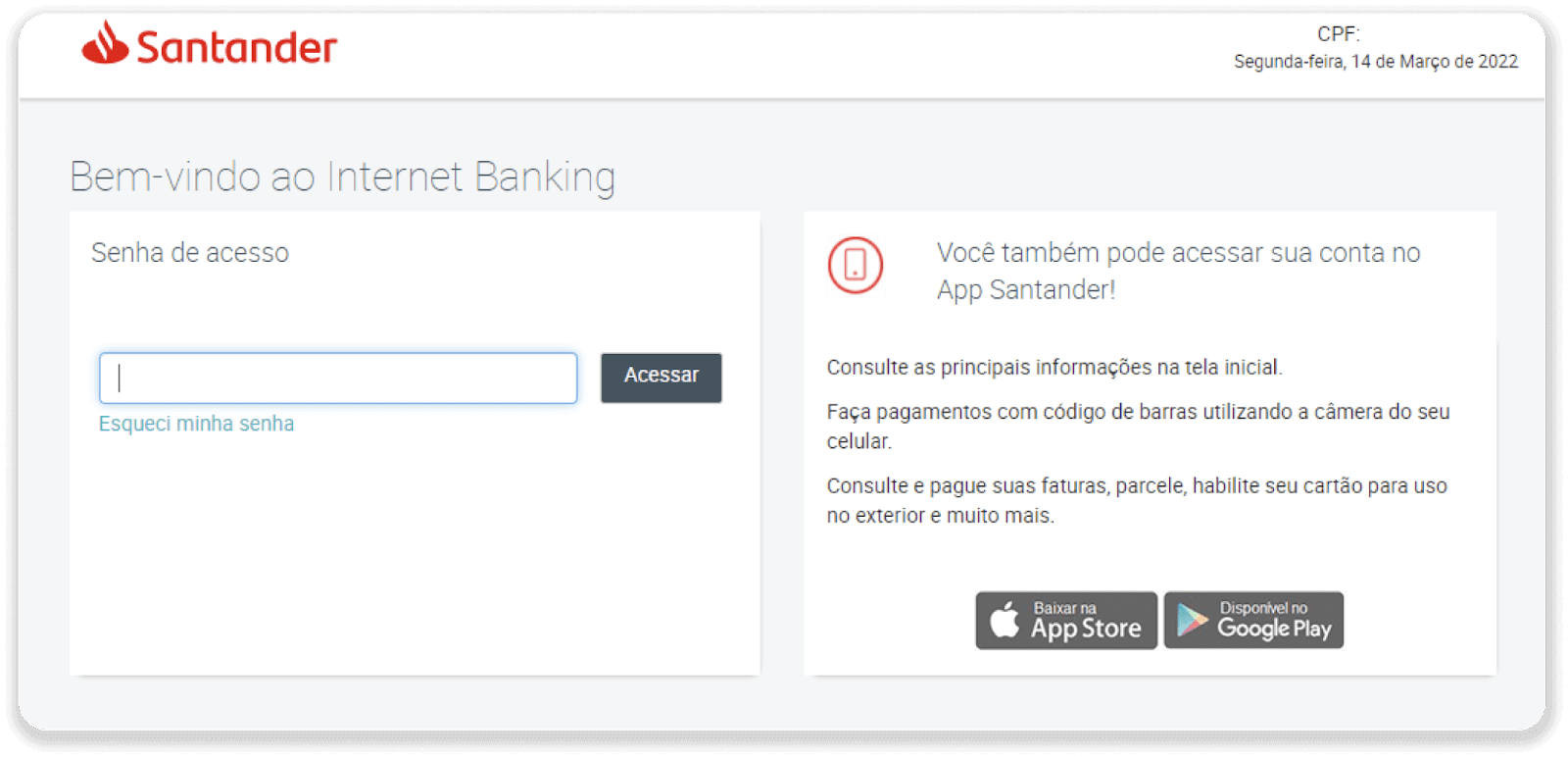
7. Odaberite “Pix e Transferências”. Zatim odaberite “Fazer uma transferência”.
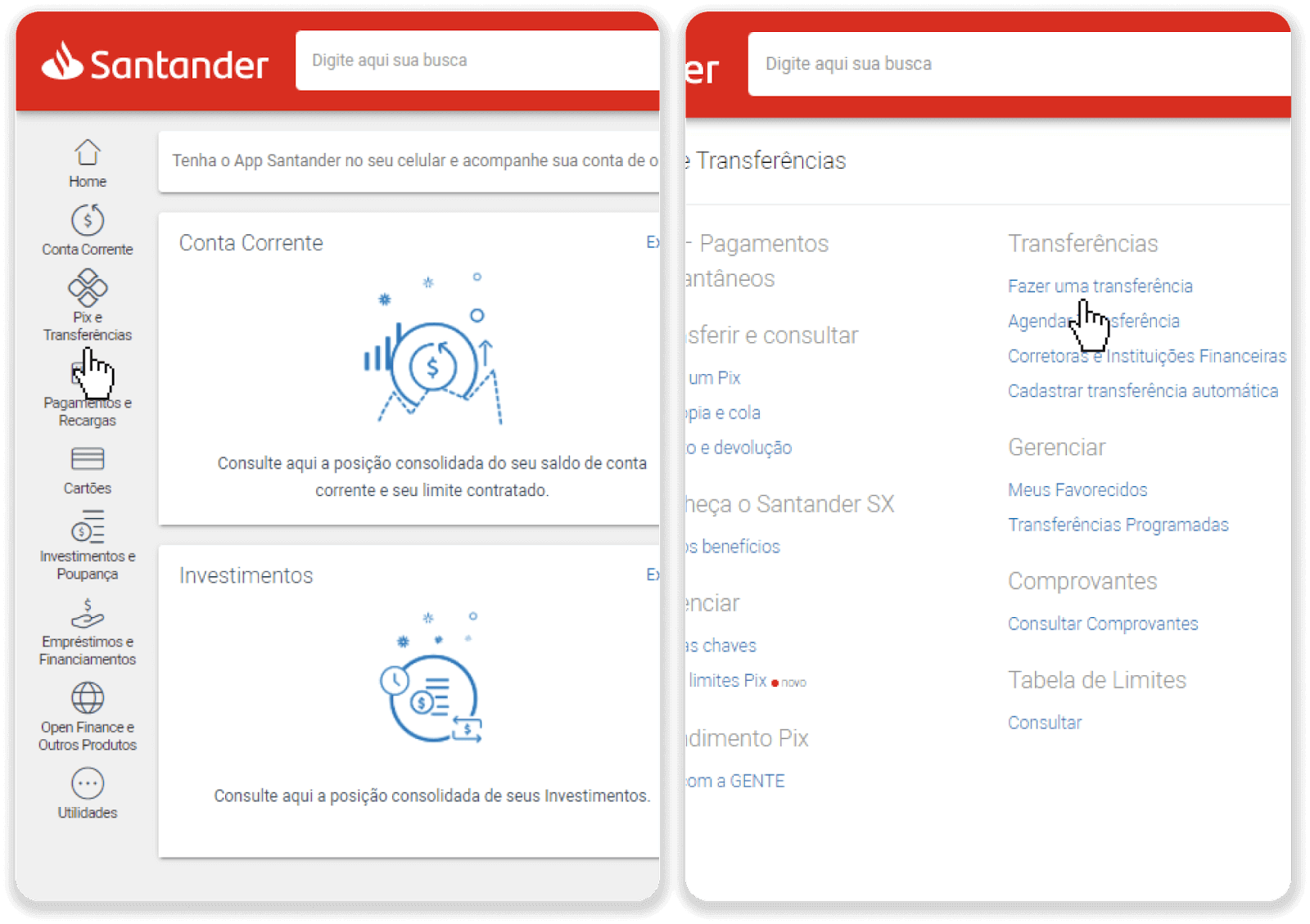
8. Popunite podatke o računu kako biste izvršili bankovni transfer. Kliknite na “Nastavi”.
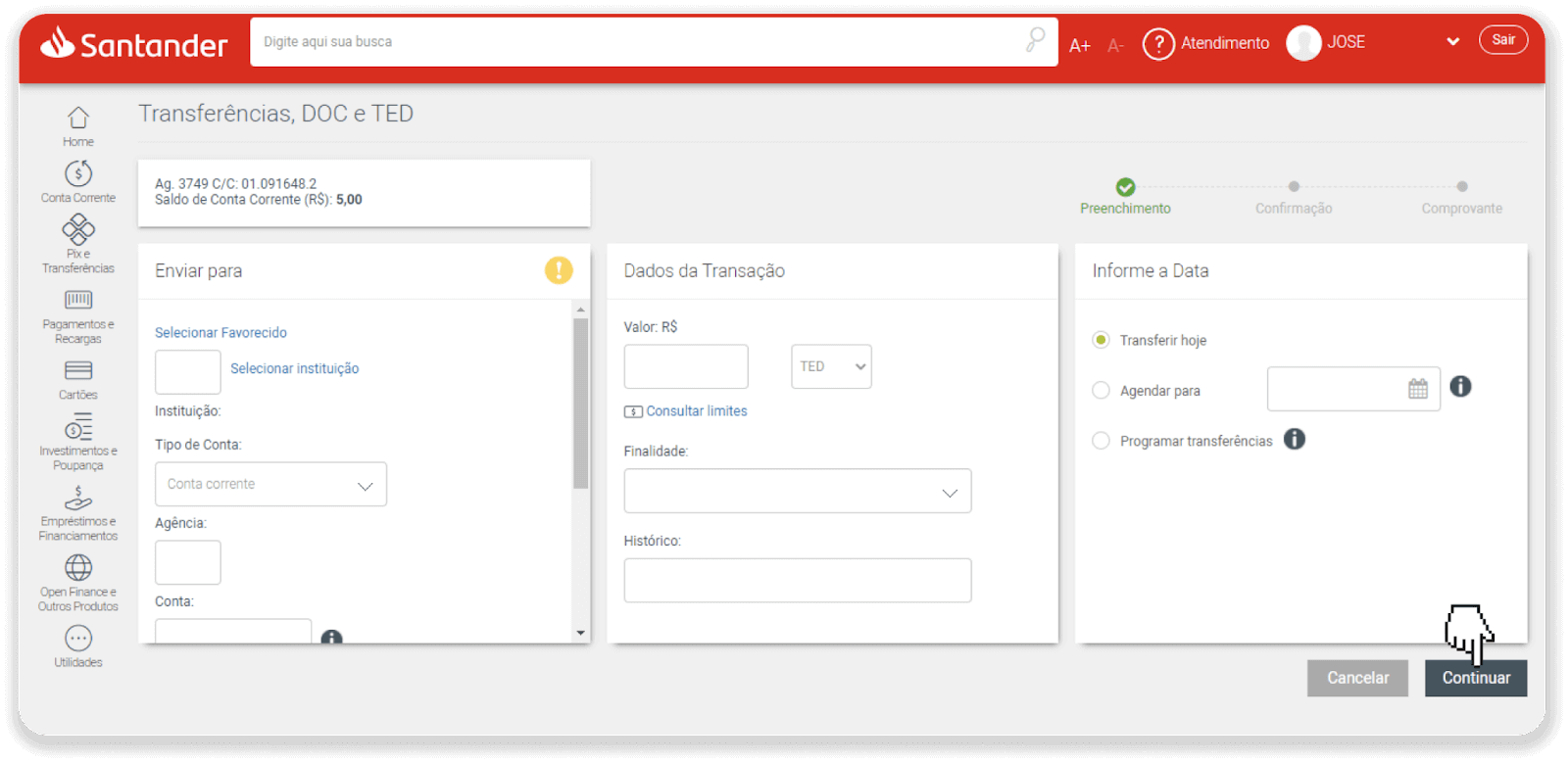
9. Plaćanje je završeno. Sačuvajte račun klikom na “Salvar en PDF”.
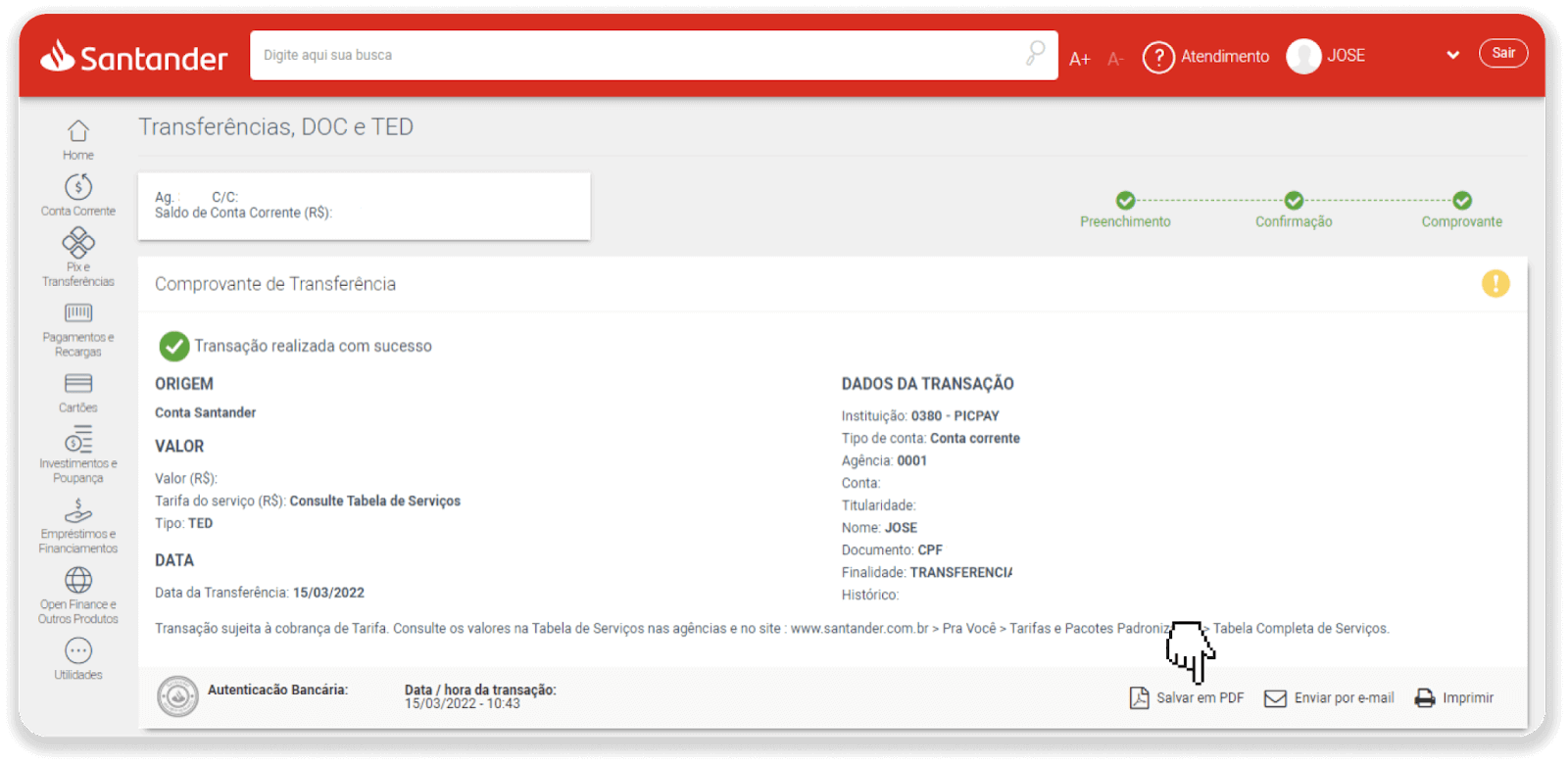
10. Vratite se na stranicu od koraka 5 i kliknite na dugme “Kliknite ovdje da pošaljete dokaz”. Unesite svoje bankovne podatke i kliknite na "Učitaj" da prenesete račun.
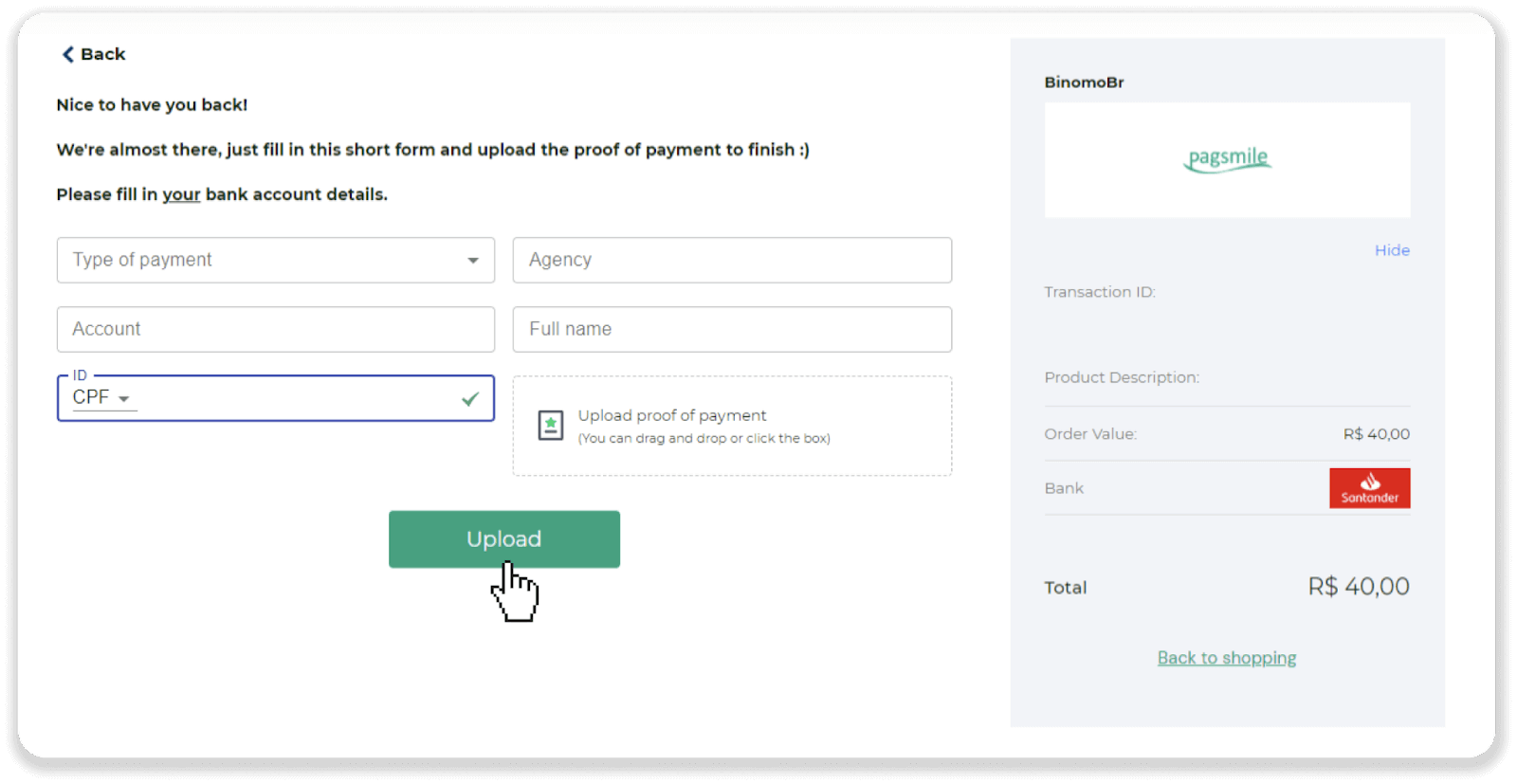
11. Da biste provjerili status vaše transakcije, vratite se na karticu “Historija transakcija” i kliknite na svoj depozit da pratite njegov status.
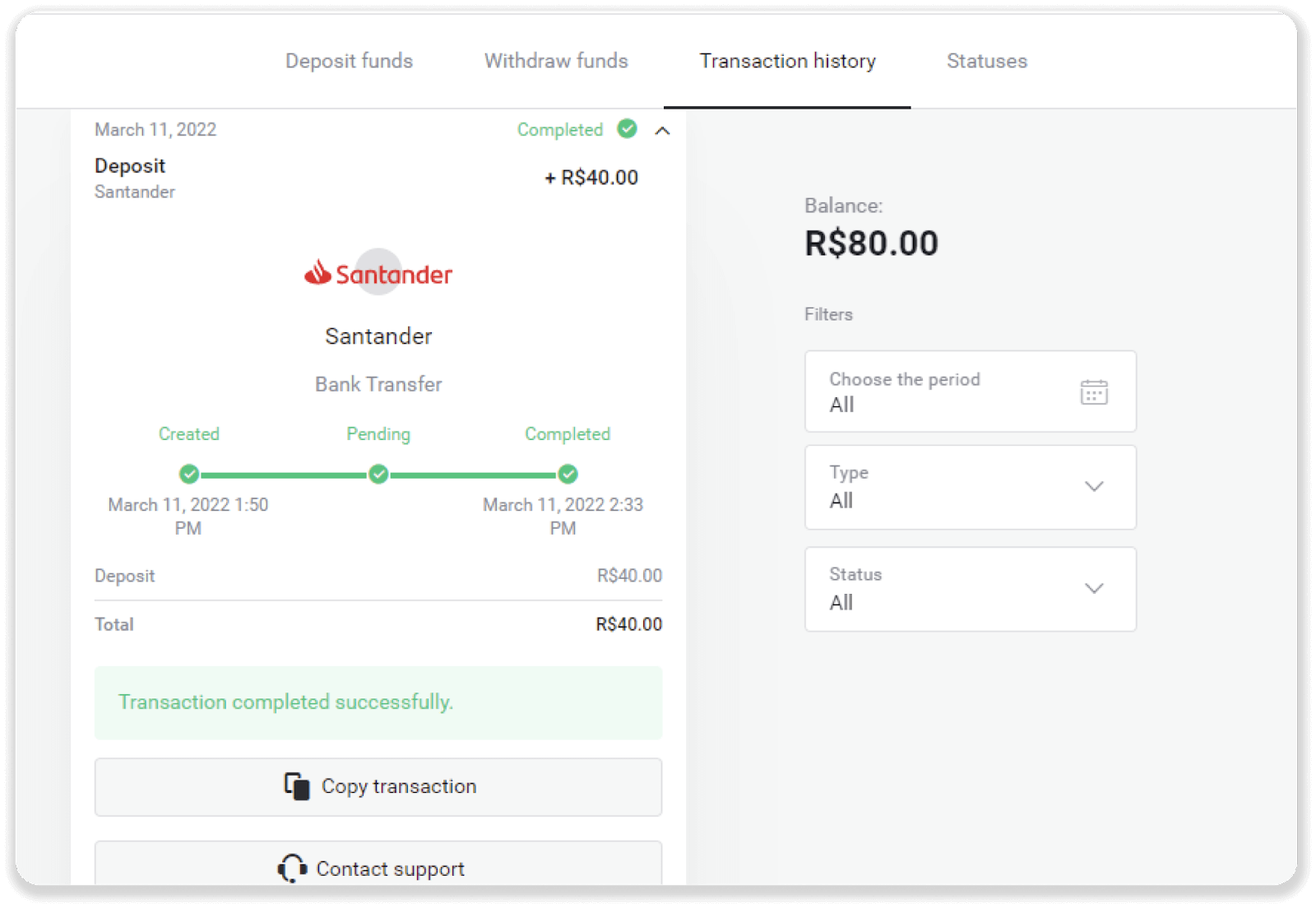
Kako uplatiti depozit putem bankovne kartice u Binomu
Za finansiranje vašeg Binomo računa možete koristiti bilo koju bankovnu karticu koja vam je izdata. To može biti personalizirana ili nepersonalizirana kartica (bez imena vlasnika kartice), kartica u valuti koja se razlikuje od one koju koristi vaš račun.
U većini slučajeva sredstva se kreditiraju u roku od sat vremena ili čak odmah . Ponekad, međutim, može potrajati duže, ovisno o vašem pružatelju usluga plaćanja. Provjerite vrijeme obrade plaćanja za svoju zemlju i marku kartice prije nego kontaktirate Binomo podršku.
Ako pravite svoj prvi depozit na Binomo, pokušajte prvo poslati mali broj sredstava kako biste se upoznali s procesom i bili sigurni da sve radi kako treba.
Depozit putem Visa/Mastercard/Maestro kartice u arapskim zemljama
1. Kliknite na dugme "Depozit" u gornjem desnom uglu.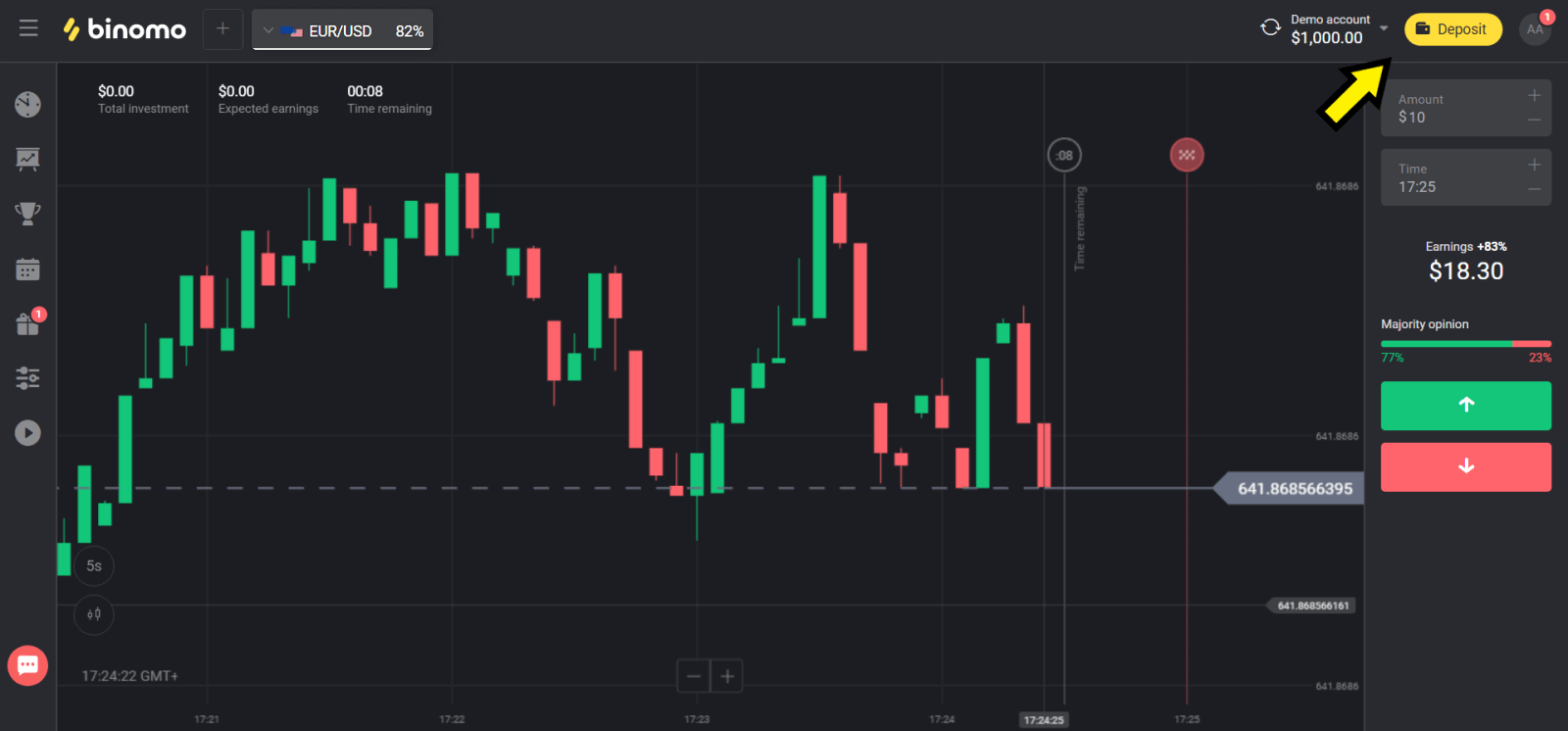
2. Odaberite svoju zemlju u odjeljku “Država” i odaberite metodu “Visa”, “Mastercard/Maestro”.
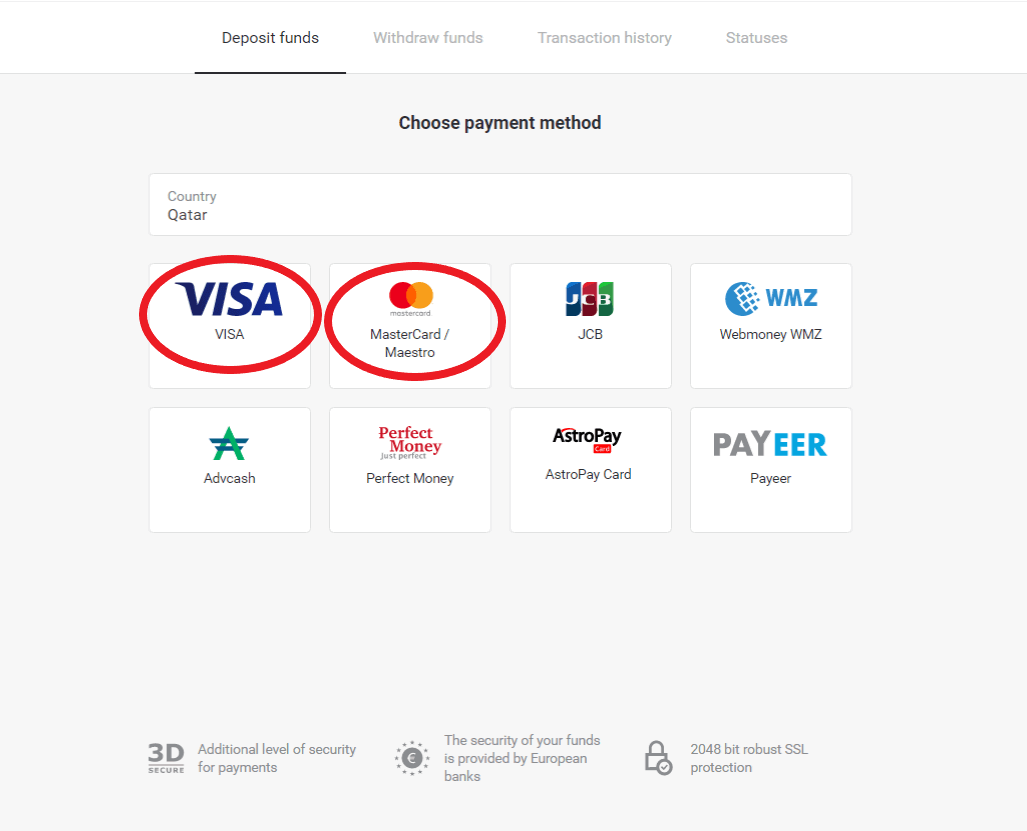
3. Odaberite iznos za depozit.
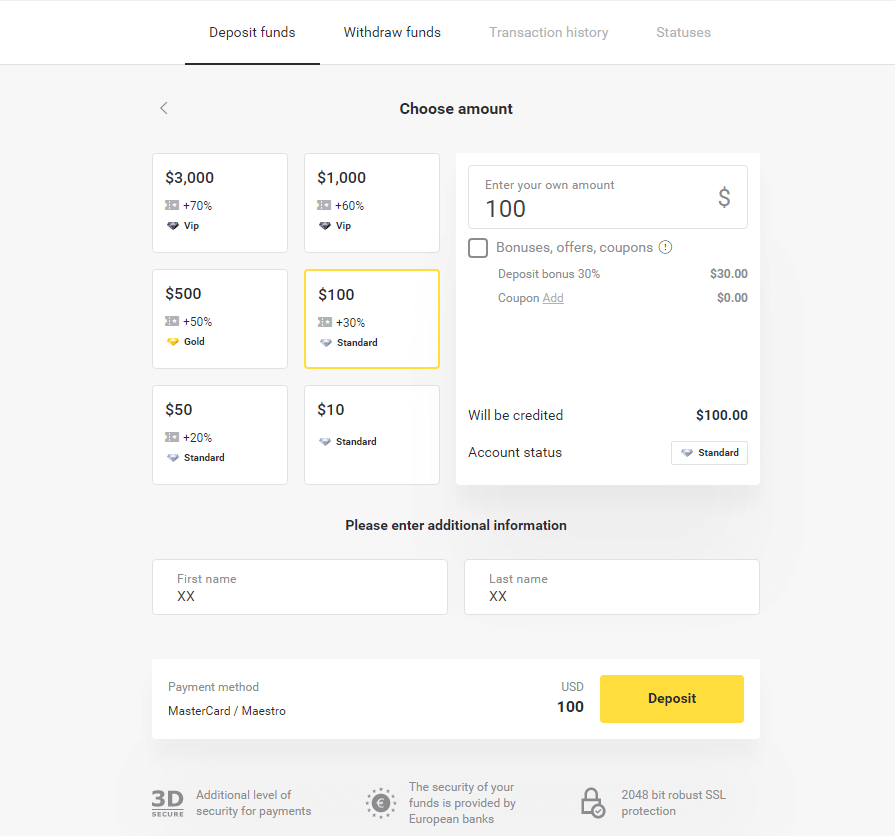
4. Unesite podatke o bankovnoj kartici i kliknite na dugme „Plati“.
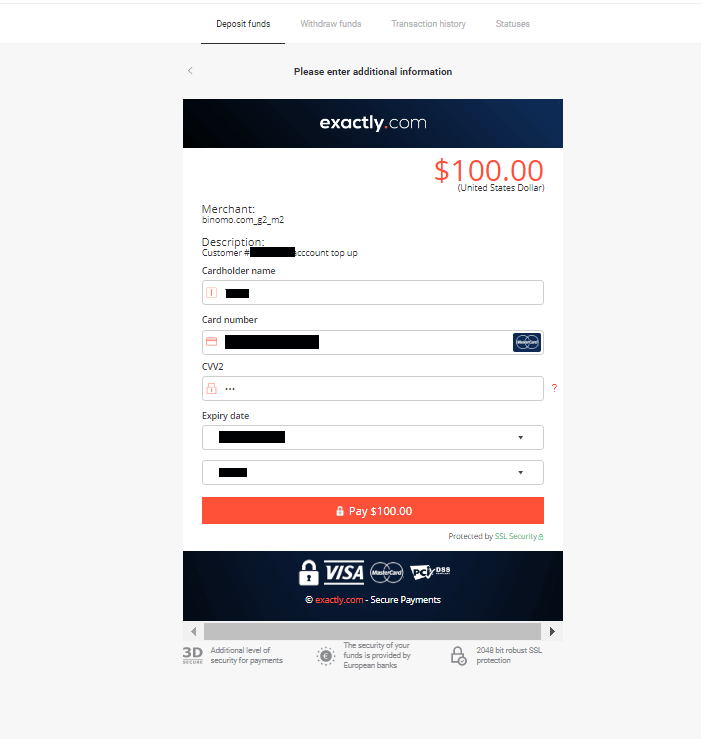
5. Potvrdite uplatu jednokratnom šifrom lozinke primljenom u SMS poruci.
6. Ako je uplata bila uspješna, bit ćete preusmjereni na sljedeću stranicu sa naznačenim iznosom uplate, datumom i ID transakcije:
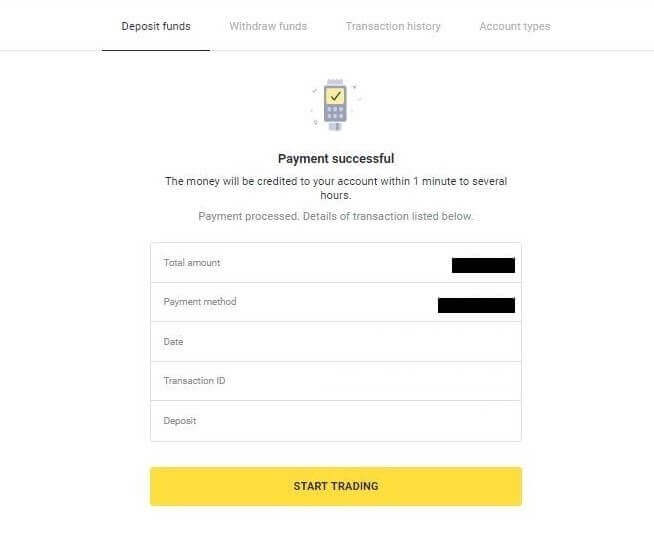
Depozit putem Visa/Mastercard/Maestro kartice u Kazahstanu
1. Kliknite na dugme "Depozit" u gornjem desnom uglu.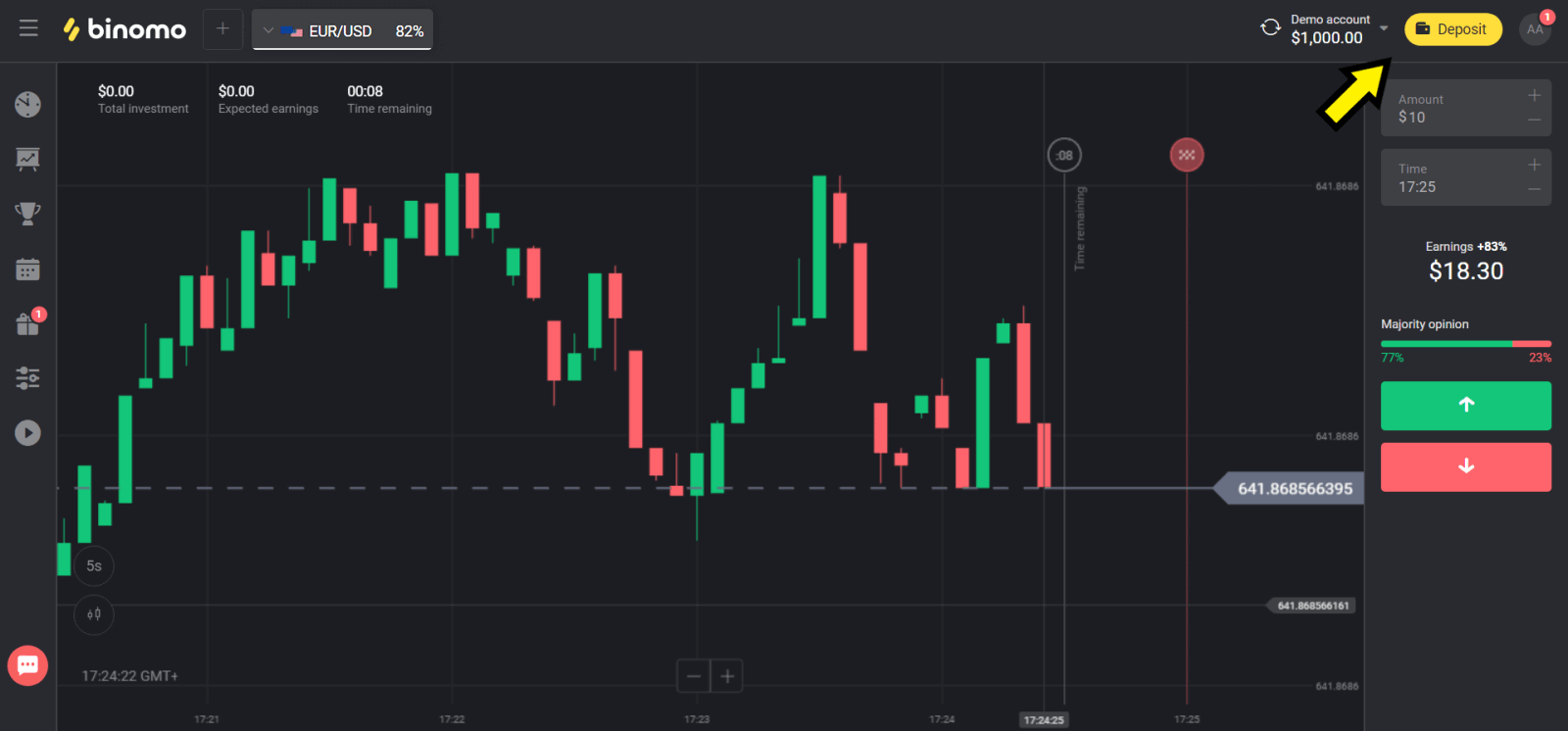
2. Odaberite “Kazahstan” u odjeljku “Država” i odaberite metodu “Visa/Mastercard/Maestro”.
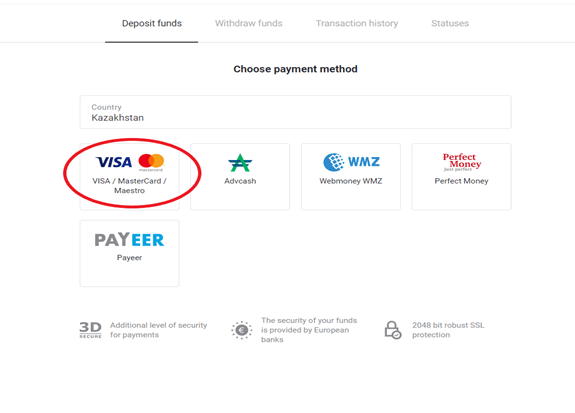
3. Odaberite iznos za depozit.
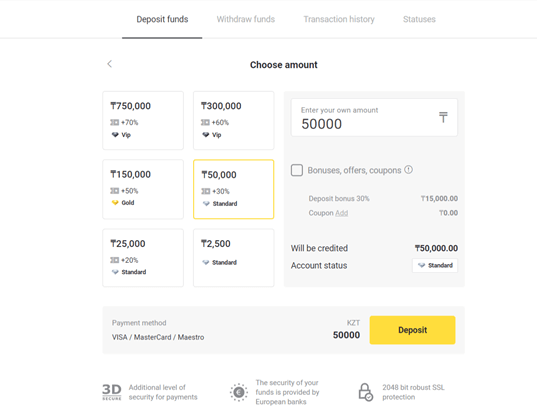
4. Unesite podatke o bankovnoj kartici i kliknite na dugme „Plati“.
Ako je Vašu karticu izdala Kaspi banka, provjerite u mobilnoj aplikaciji da ste aktivirali opciju plaćanja na Internetu, a niste dosegli limit. Također možete proširiti ograničenje u svojoj mobilnoj aplikaciji.
Vaša banka također može odbiti transakciju, kako biste to izbjegli, slijedite ove informacije:
2. Zatim se sa vaše kartice naplaćuje nasumični iznos (od 50 do 99 tenge).
3. Od vas će se tražiti da unesete iznos koji je zadužen. Unesite iznos iz SMS-a u mobilnu aplikaciju.
4. Ako je iznos tačan, bićete uvršteni na BELU LISTU.
5. Debitirani iznos će biti vraćen na karticu.
6. Sljedeća uplata će biti uspješna.
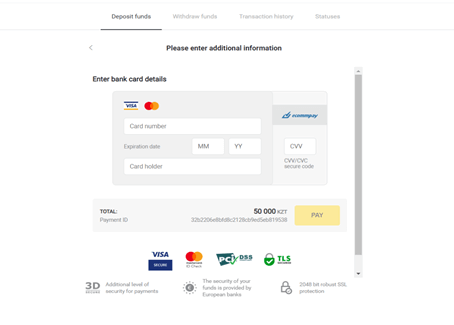
5. Unesite jednokratnu lozinku svoje banke da biste dovršili transakciju.
6. Ako je uplata bila uspješna, bit ćete preusmjereni na sljedeću stranicu sa naznačenim iznosom uplate, datumom i ID transakcije:
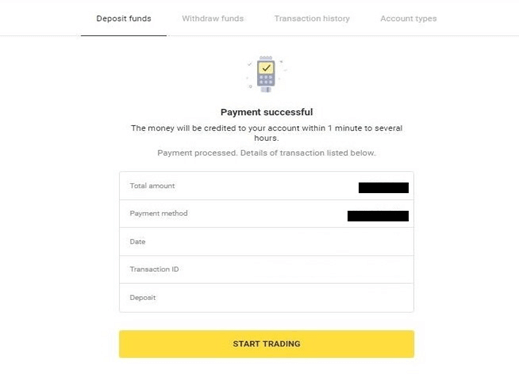
Depozit putem Visa/Mastercard/Maestro kartice u Ukrajini
1. Kliknite na dugme "Depozit" u gornjem desnom uglu.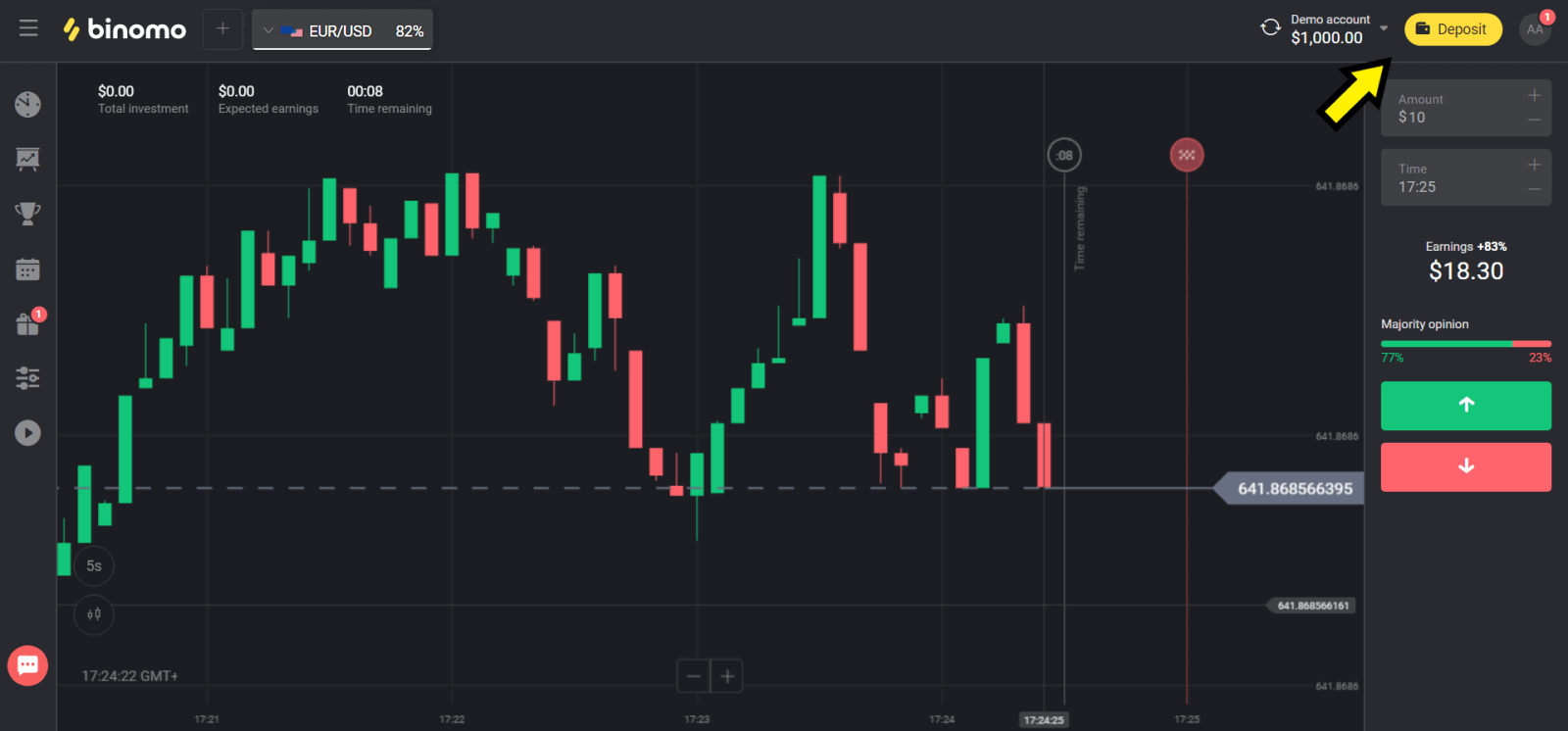
2. Odaberite “Ukrajina” u odjeljku “Država” i odaberite metodu “Mastercard/Maestro” ili “Visa” ovisno o tome koju koristite.
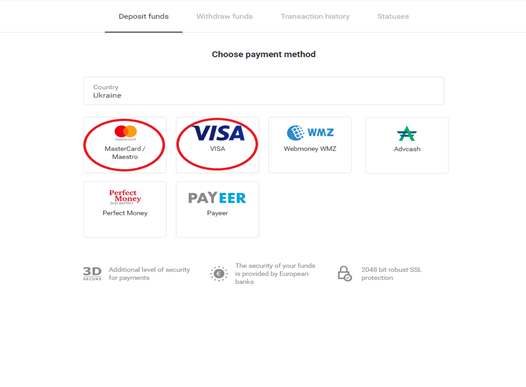
3. Odaberite iznos za depozit.
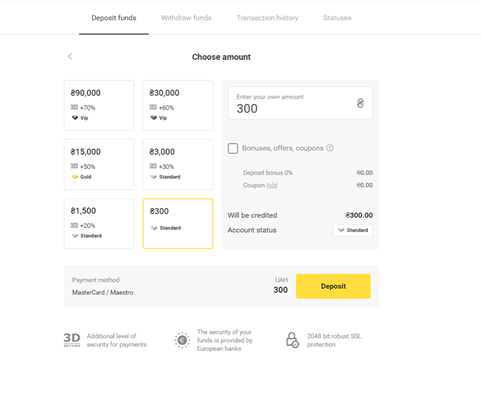
4. Unesite podatke o vašoj bankovnoj kartici i kliknite na dugme „Plati“.
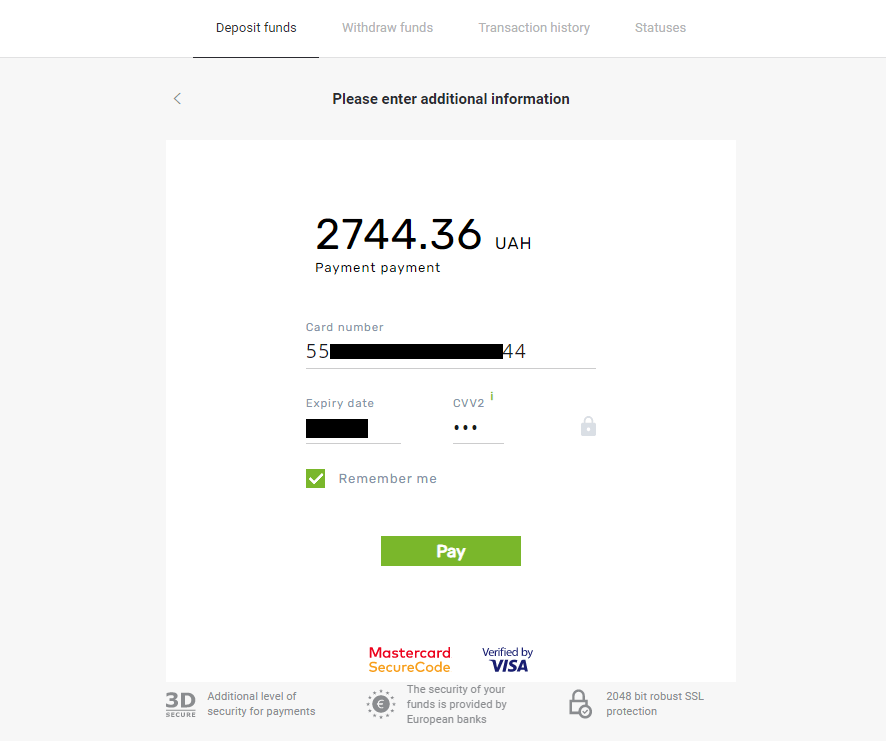
5. Potvrdite uplatu jednokratnom šifrom lozinke primljenom u SMS poruci.
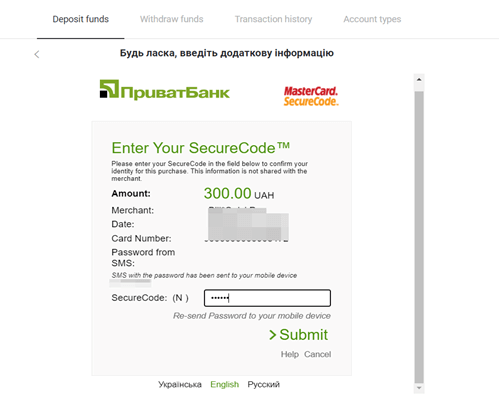
6. Ako je uplata bila uspješna, bit ćete preusmjereni na sljedeću stranicu sa naznačenim iznosom uplate, datumom i ID transakcije:
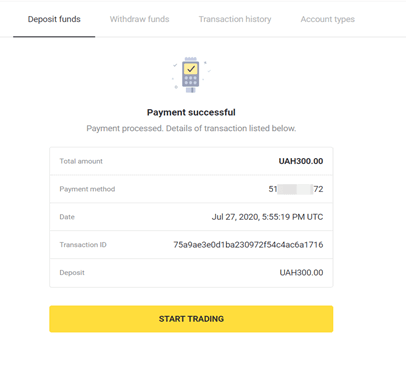
Depozit putem Visa/Mastercard/Rupay kartice u Indiji
1. Kliknite na dugme “Depozit” u gornjem desnom uglu ekrana.
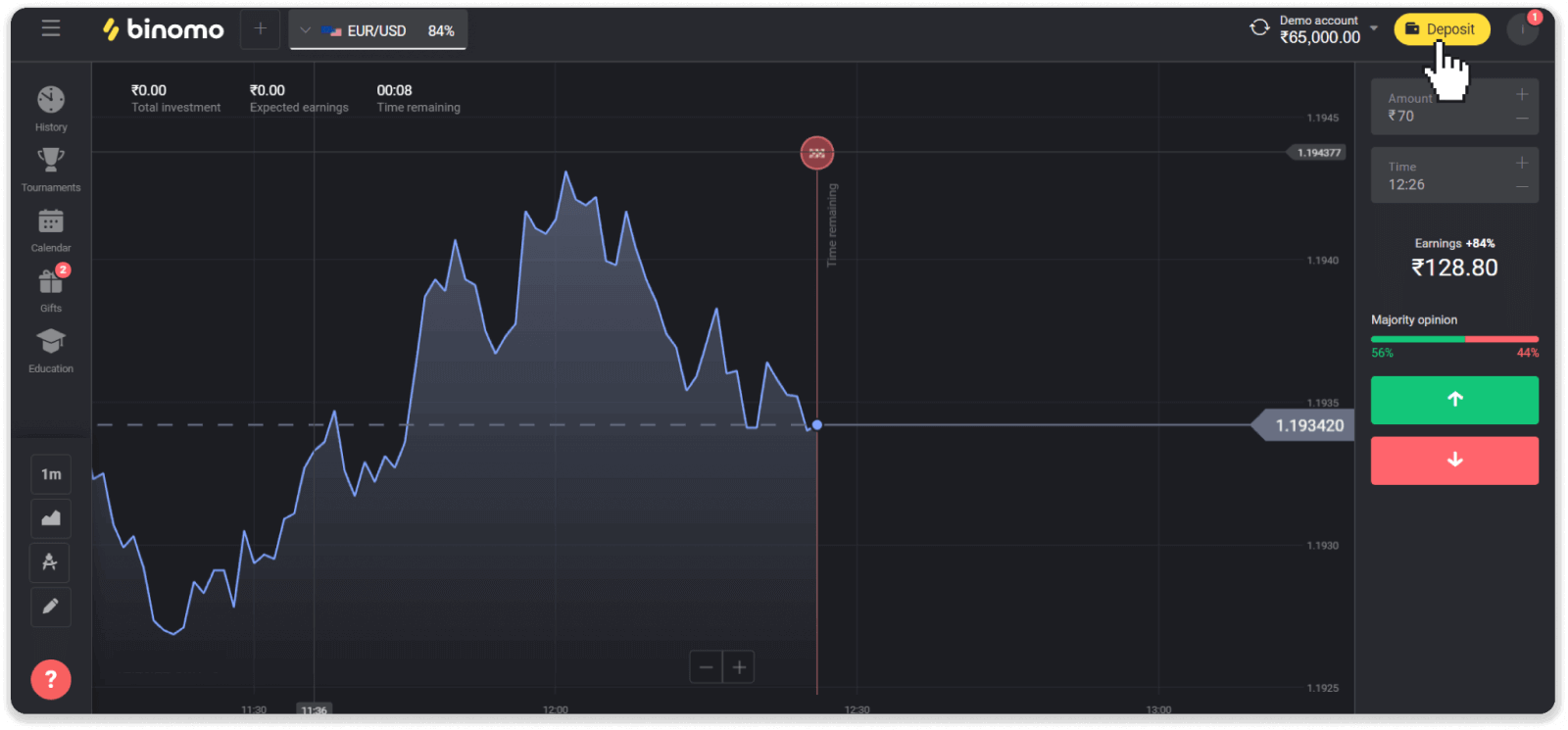
2. Odaberite “Indija” u odjeljku “Država” i odaberite način plaćanja “Visa”.
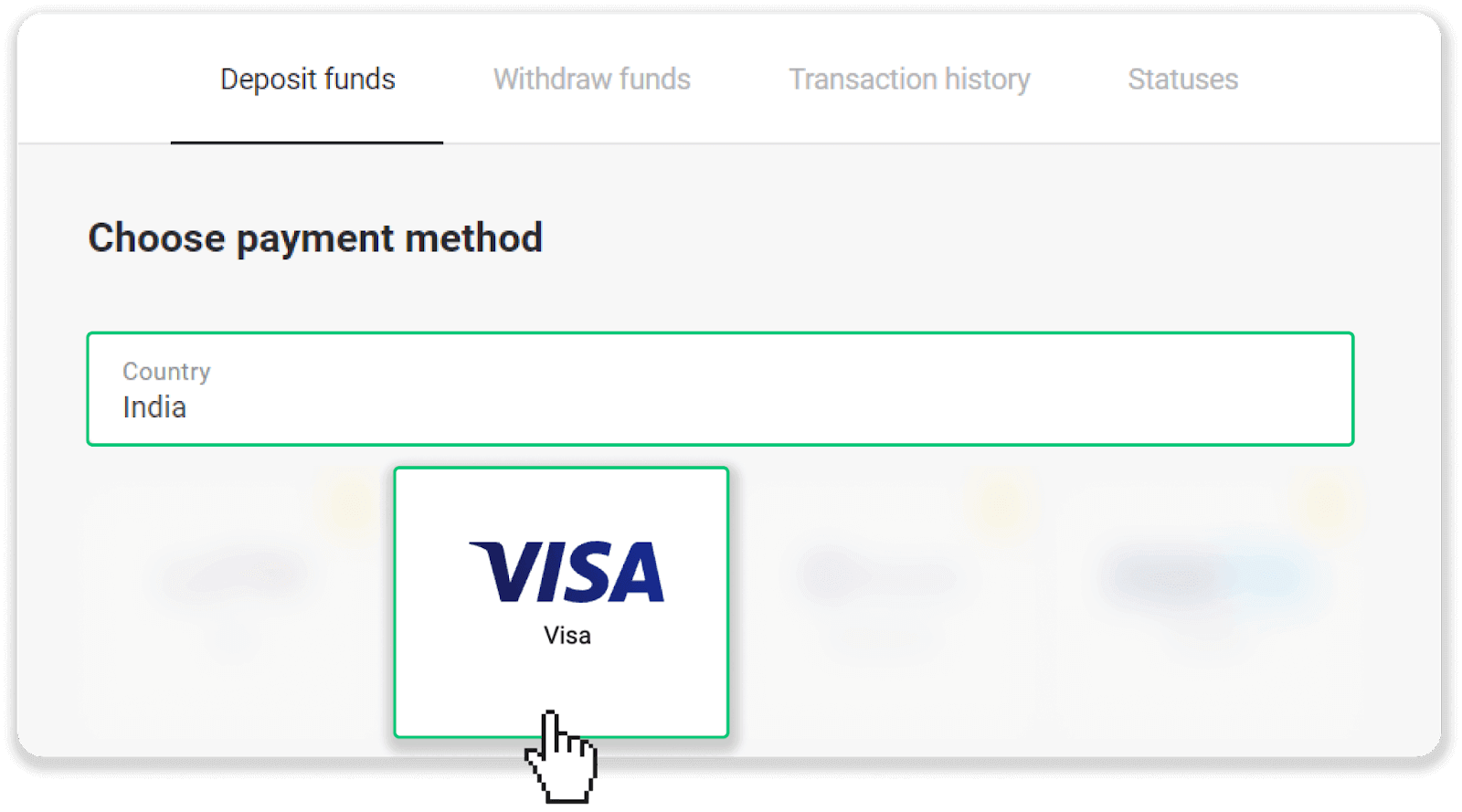
3. Unesite iznos depozita, svoj broj telefona i kliknite na dugme “Depozit”.
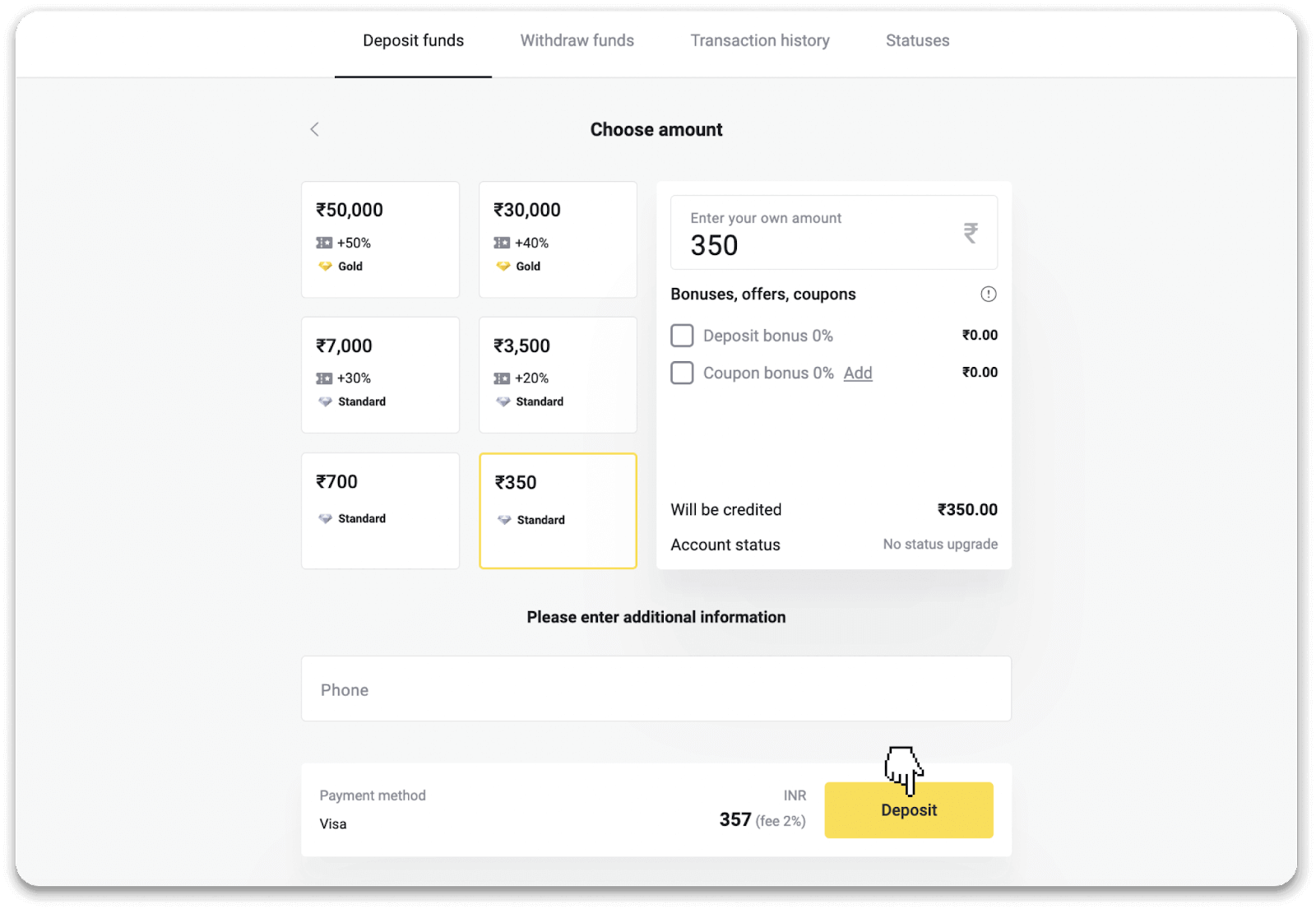
4. Unesite podatke o kartici i kliknite na “Plati”.
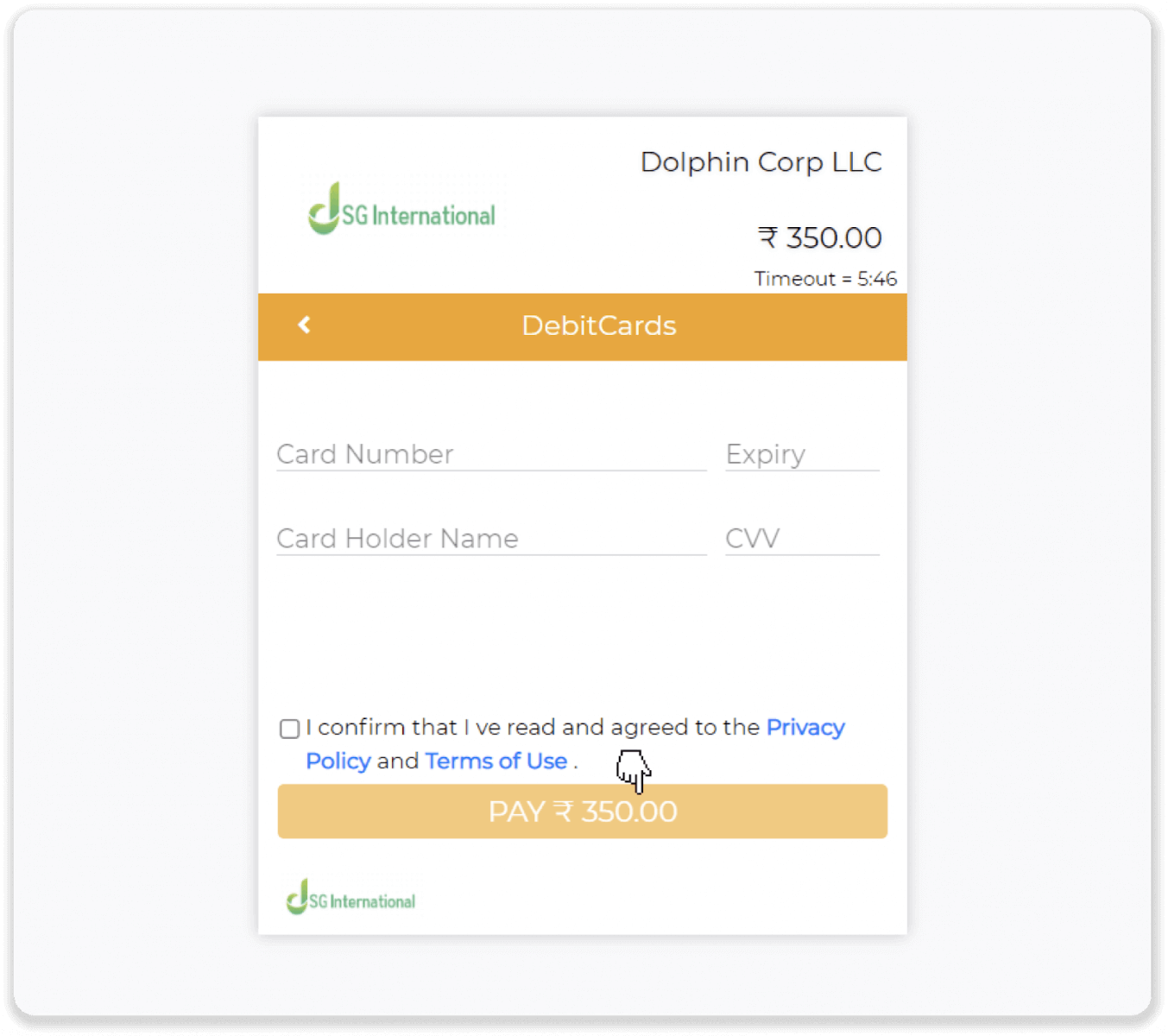
5. Unesite jednokratnu lozinku (OTP) koja je poslana na vaš broj mobilnog telefona i kliknite na “Pošalji”.
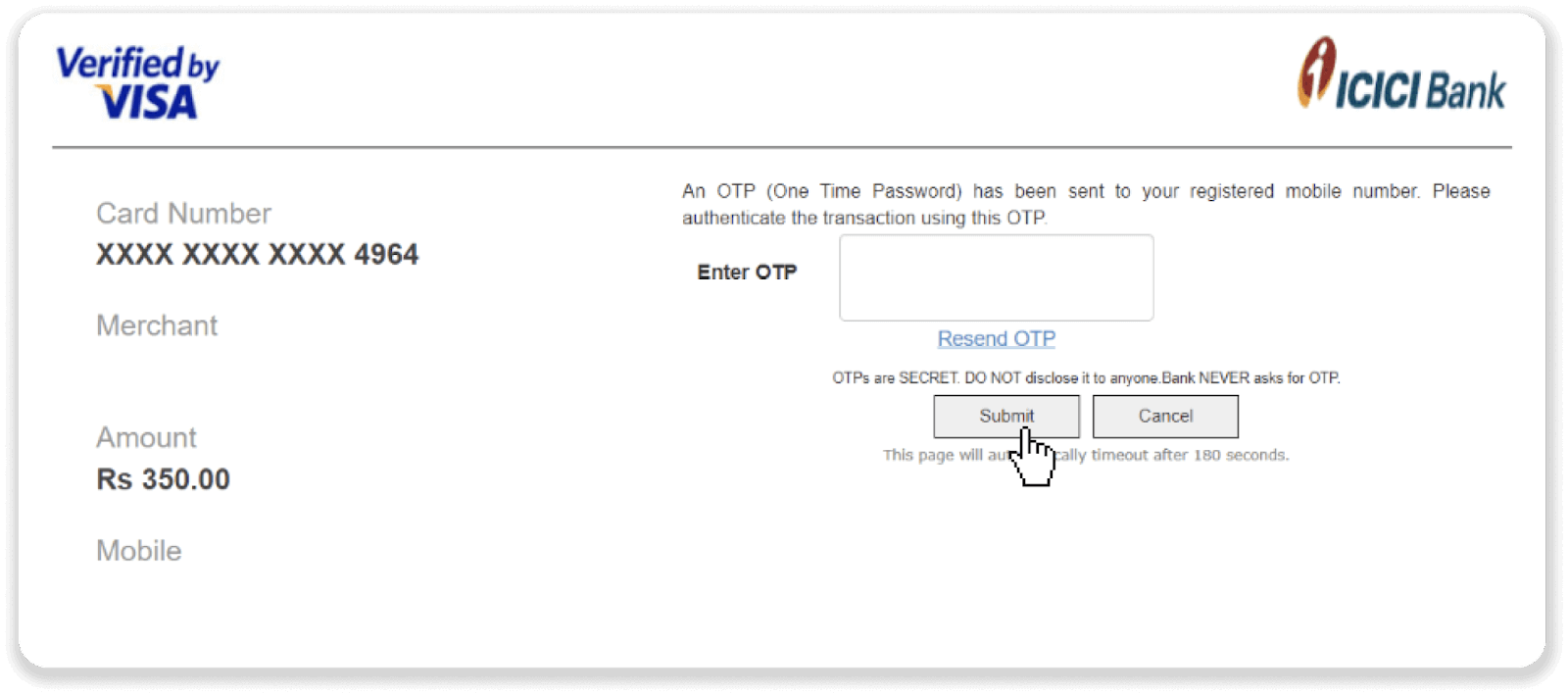
6. Vaša uplata je uspjela.
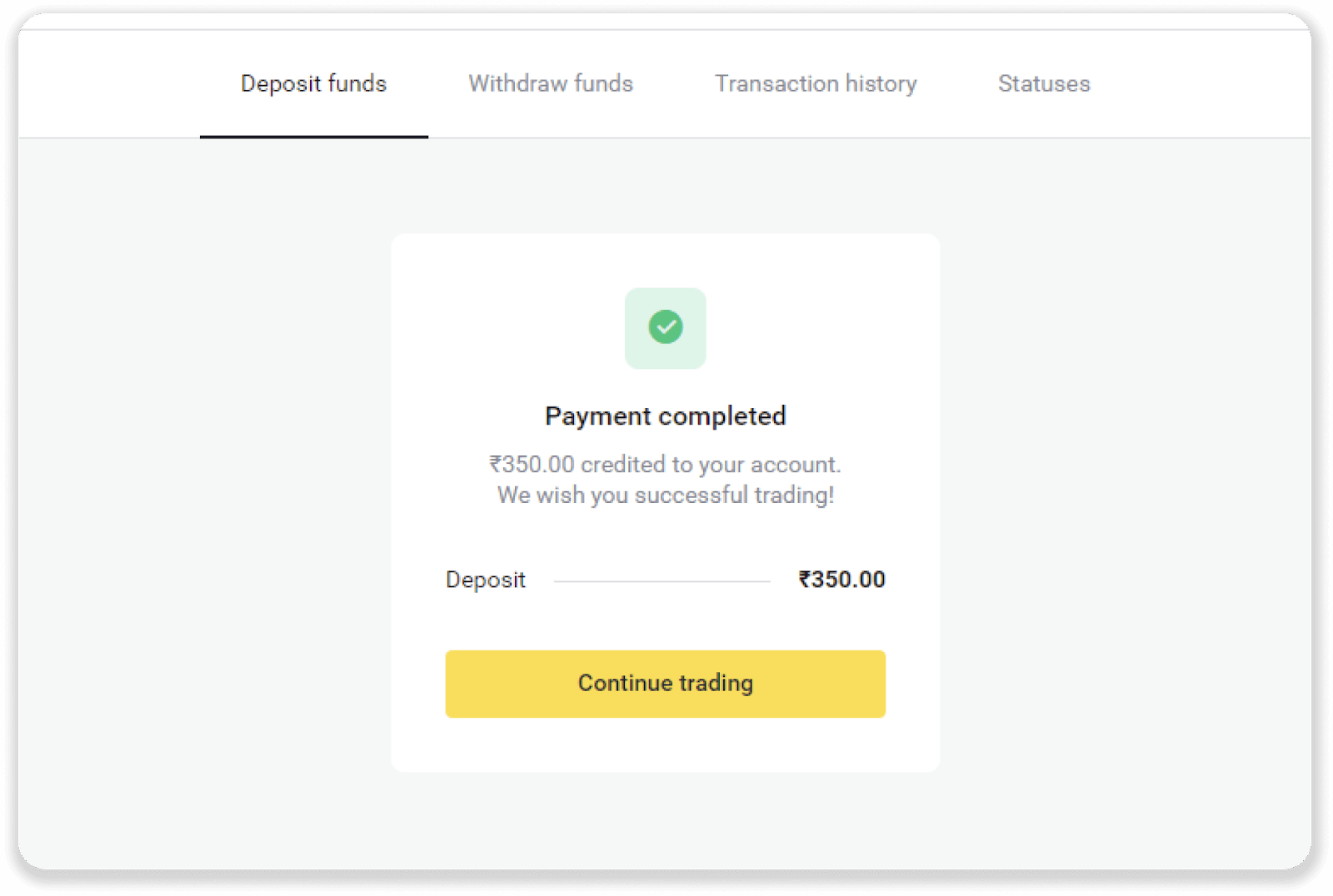
7. Status vaše transakcije možete provjeriti u kartici “Historija transakcija”.
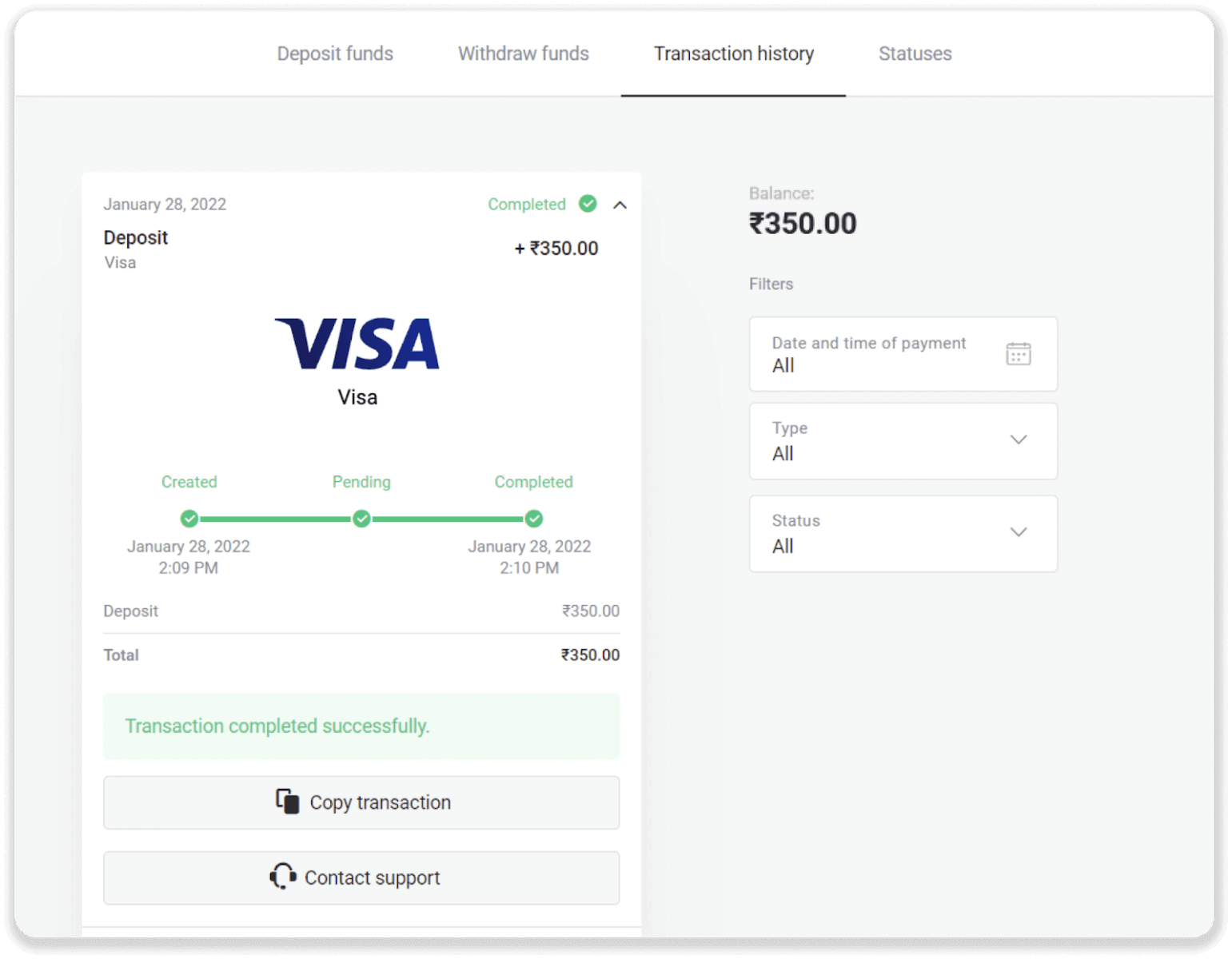
Depozit putem Visa/Mastercard/Maestro kartice u Turskoj
Ovaj način plaćanja možete koristiti samo ako:
- Imati tursko državljanstvo (sa punom ličnom kartom);
- Koristite tursku IP adresu;
Zapamtite!
- Možete napraviti samo 5 uspješnih transakcija dnevno;
- Morate sačekati 30 minuta nakon izvršenja transakcije da izvršite drugu.
- Za dopunu računa možete koristiti samo 1 turski ID.
Možete koristiti i druge načine plaćanja.
1. Kliknite na dugme “Depozit” u gornjem desnom uglu ekrana.
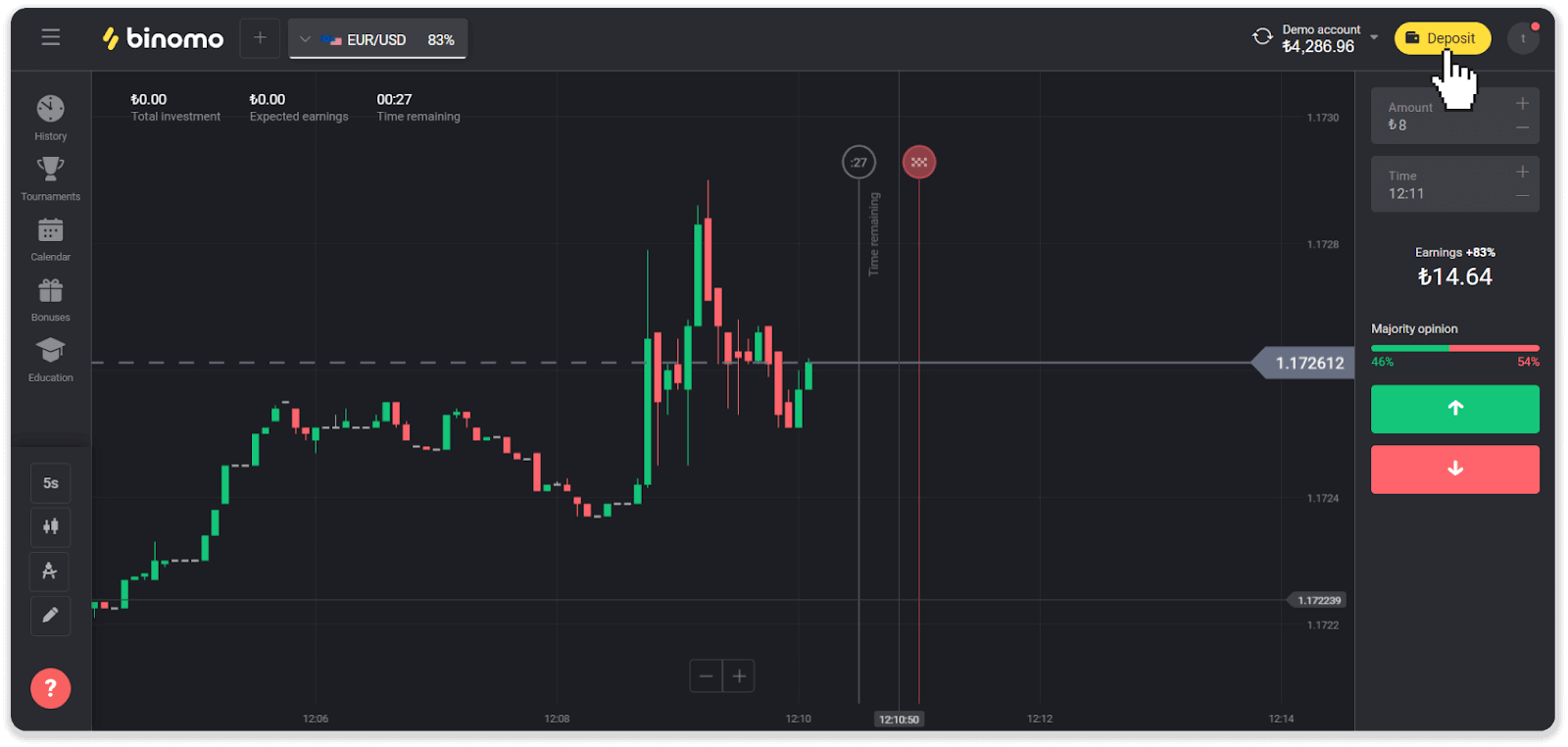
2. Odaberite “Turska” u odjeljku “Država” i odaberite način plaćanja “Visa/Mastercard/Maestro”.
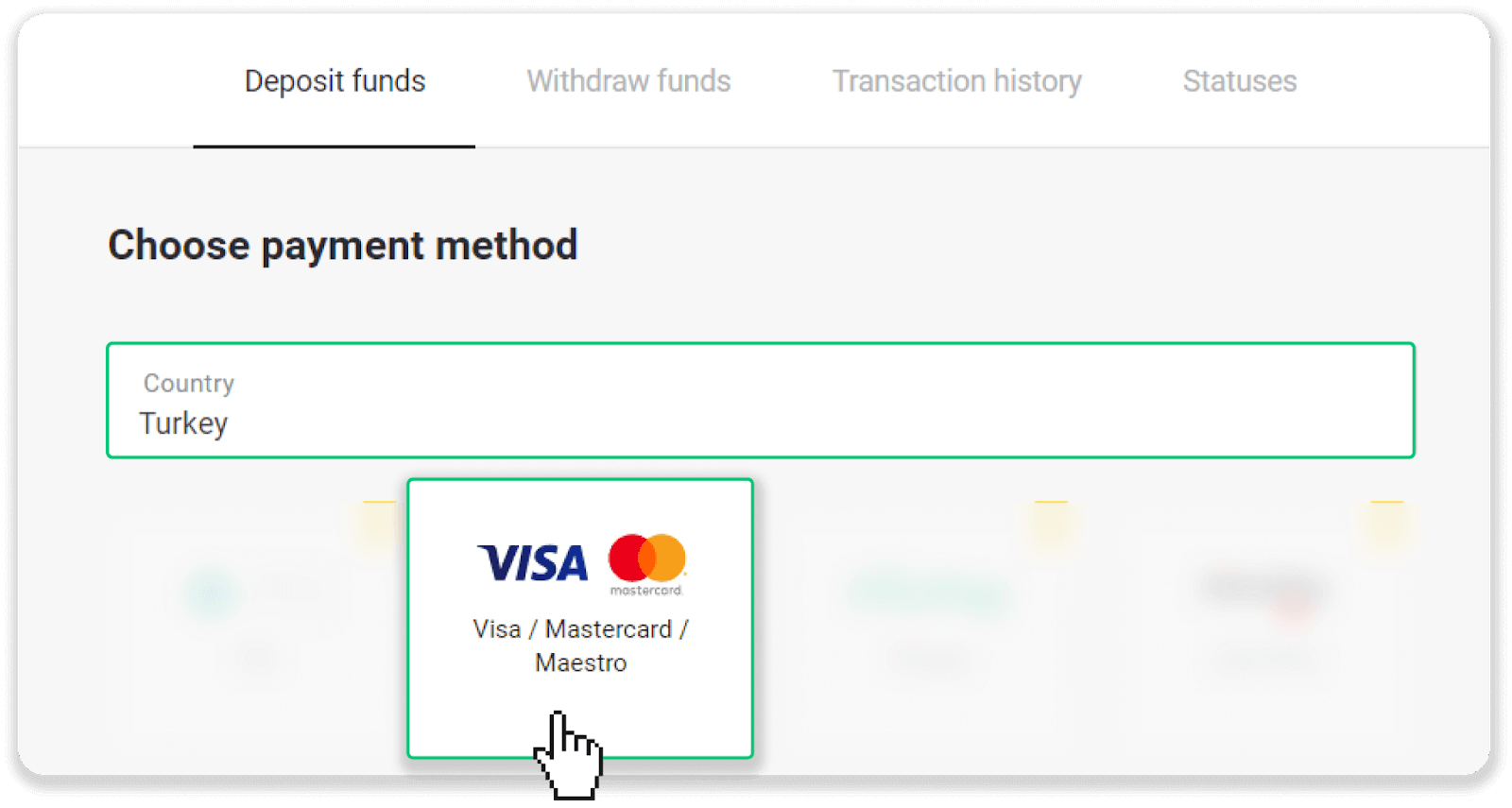
3. Odaberite iznos depozita, unesite svoje ime i prezime i pritisnite dugme “Depozit”.
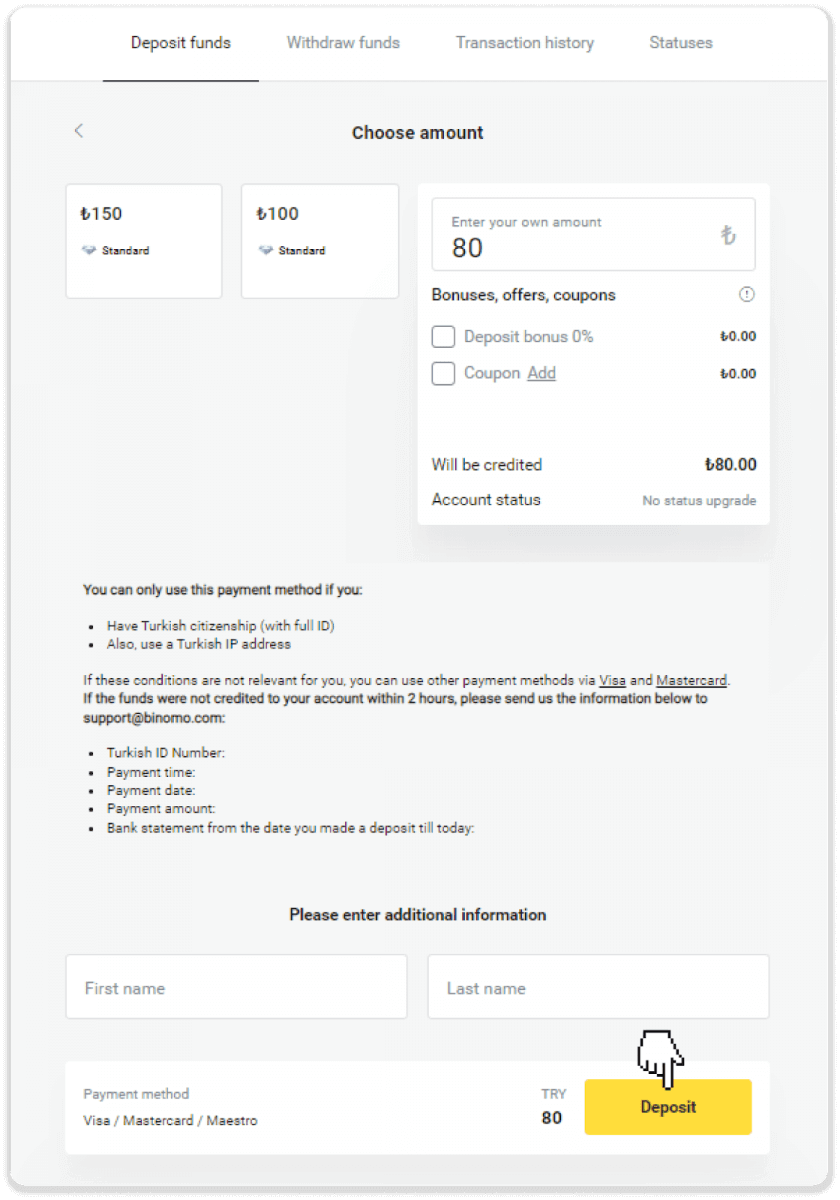
4. Unesite podatke o vašoj kartici i kliknite na dugme “Yatır”.
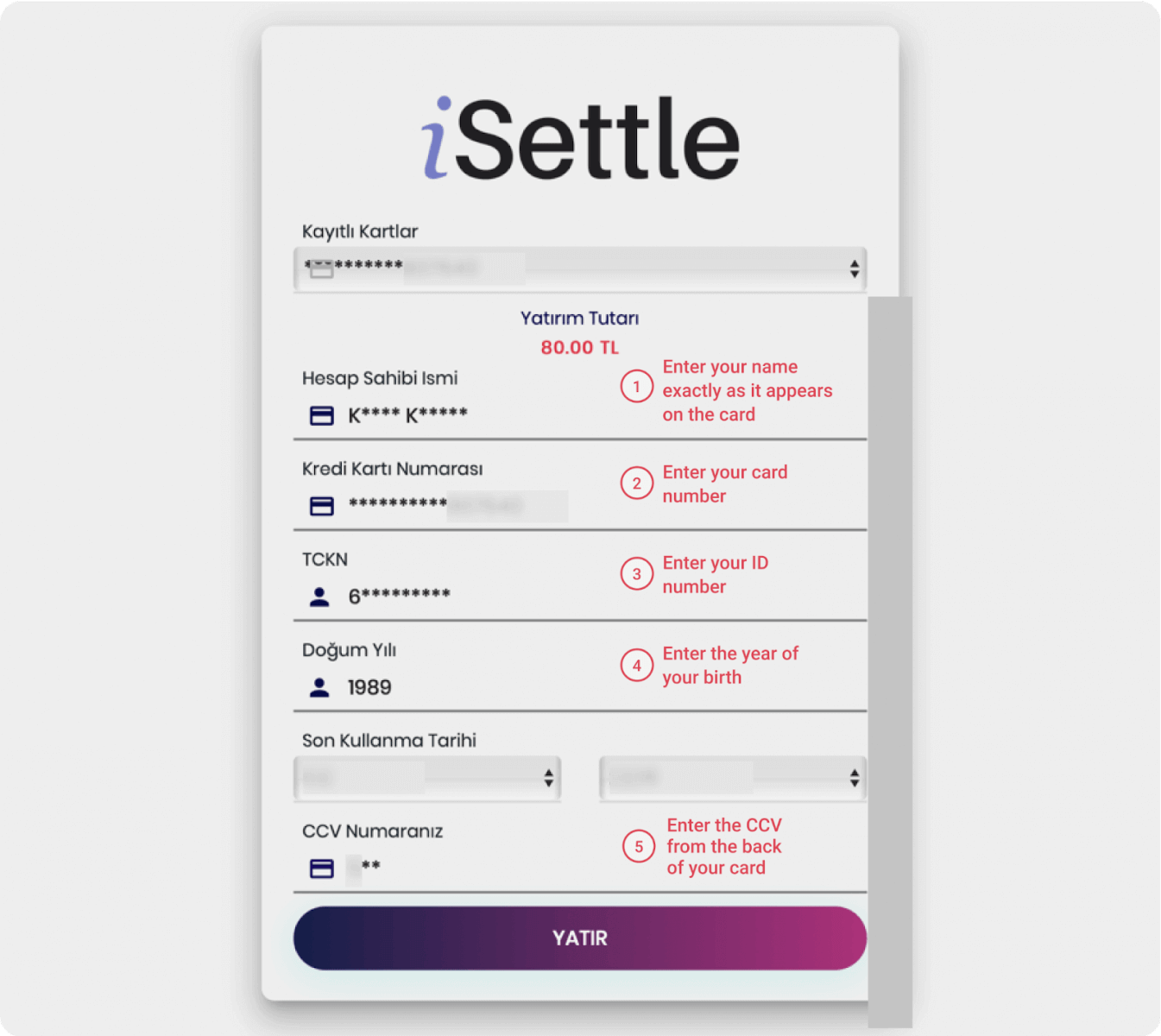
5. SMS sa kodom će biti poslat na vaš mobilni telefon. Unesite kod i kliknite na “Onay”.
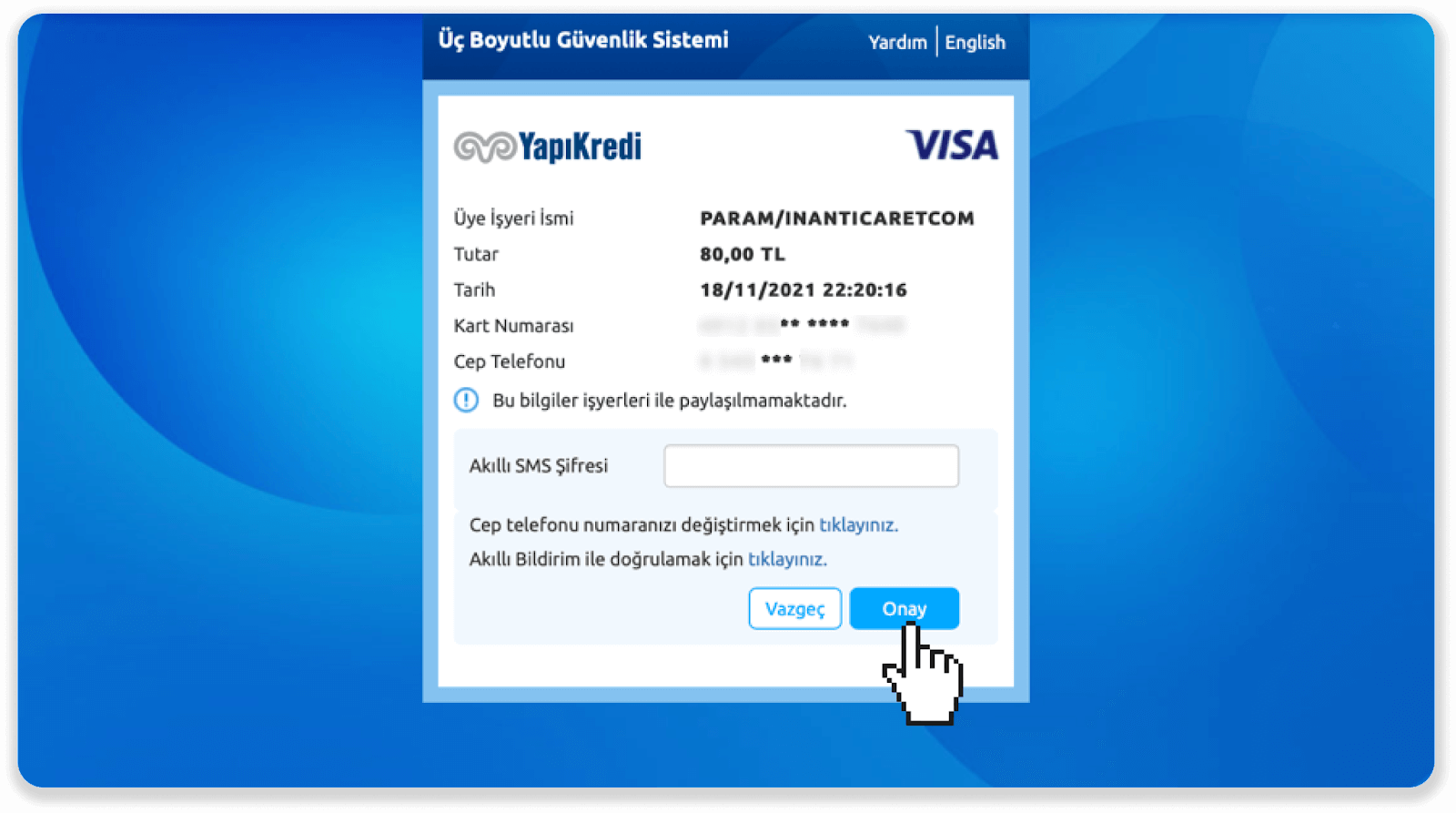
6. Vaša uplata je uspjela. Bit ćete automatski preusmjereni na sljedeću stranicu.
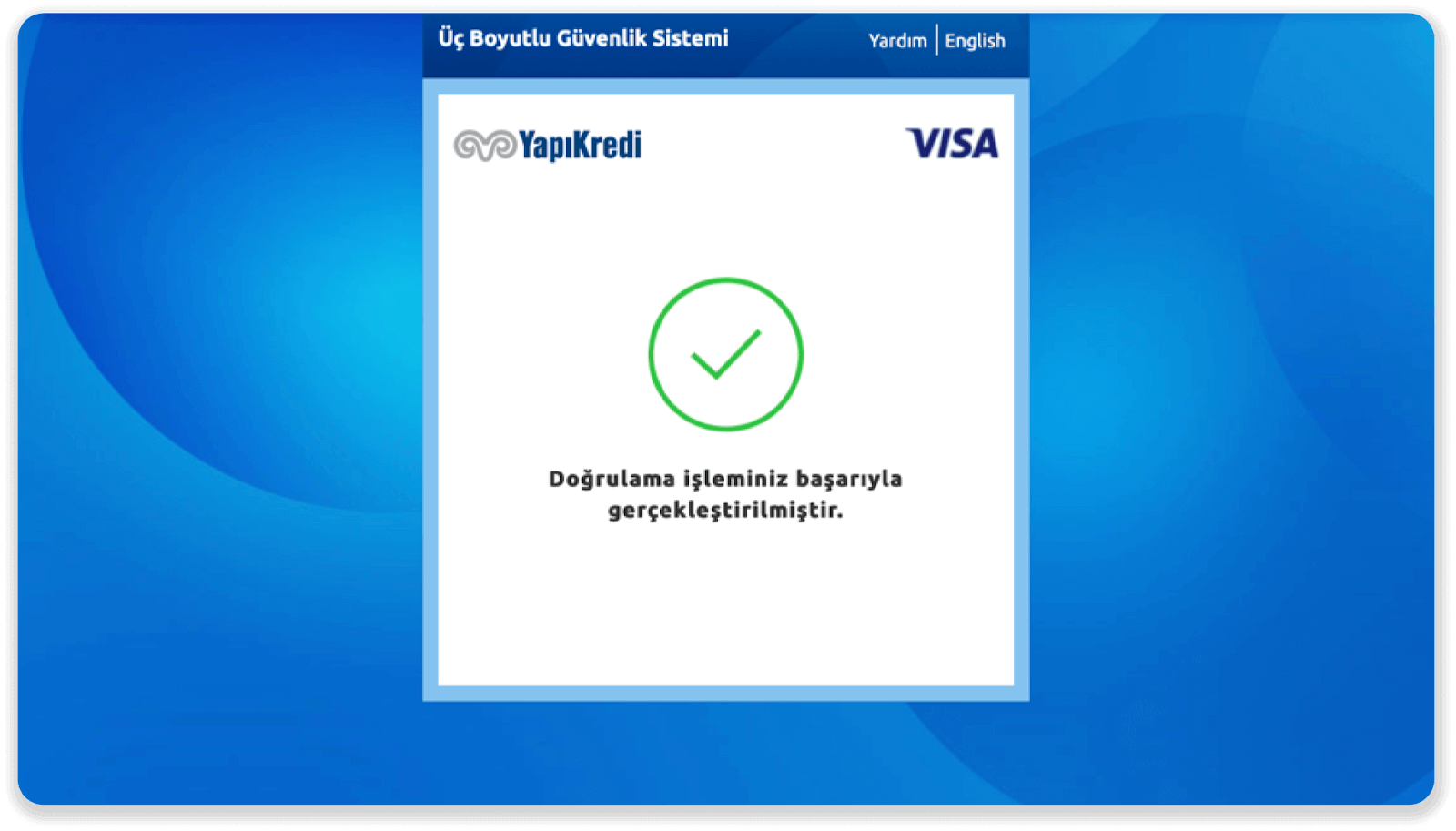
7. Možete se vratiti na Binomo klikom na dugme "Siteye Geri Dön".
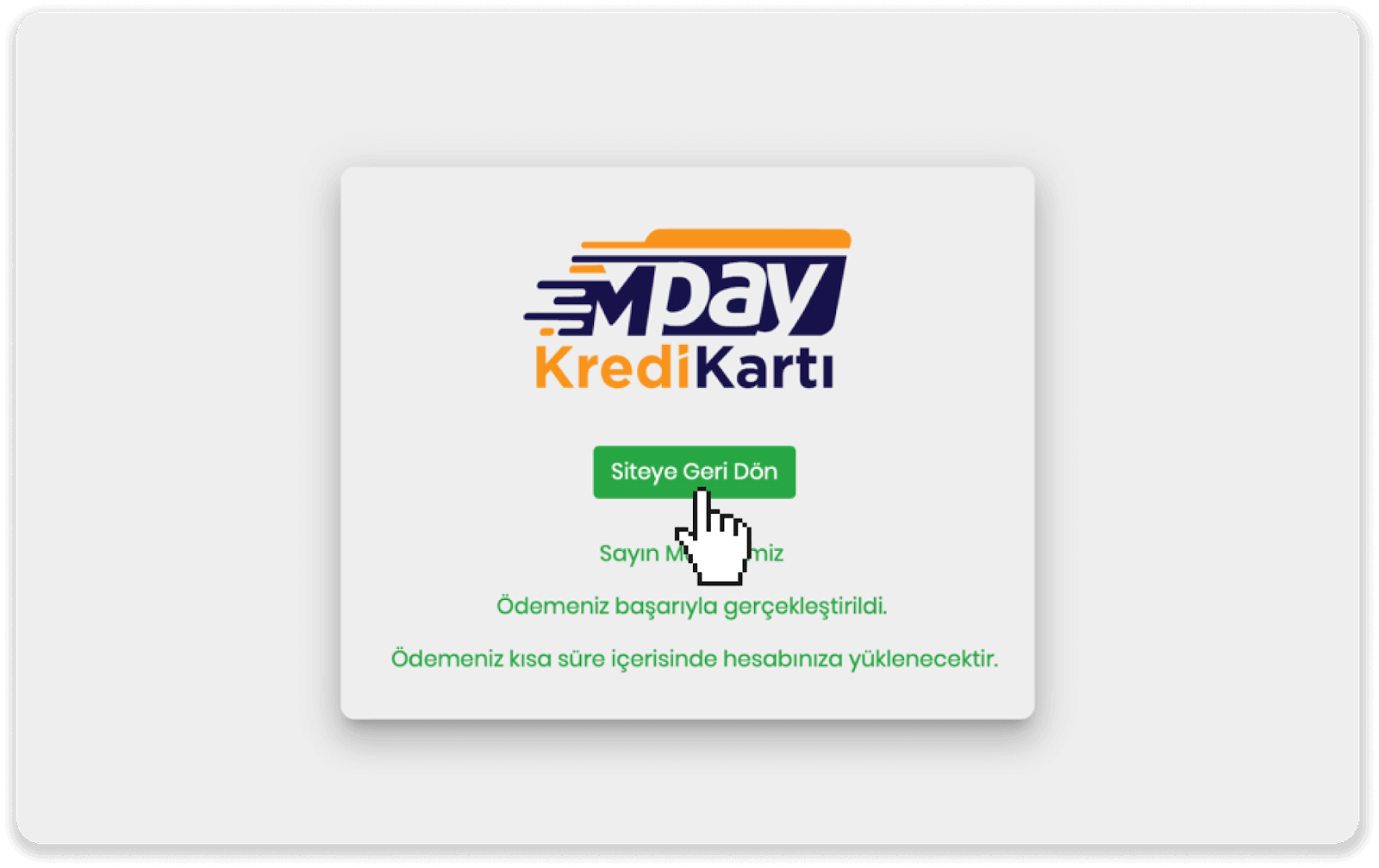
8. Da biste provjerili status vaše transakcije, idite na karticu “Historija transakcija” i kliknite na svoj depozit da pratite njegov status.
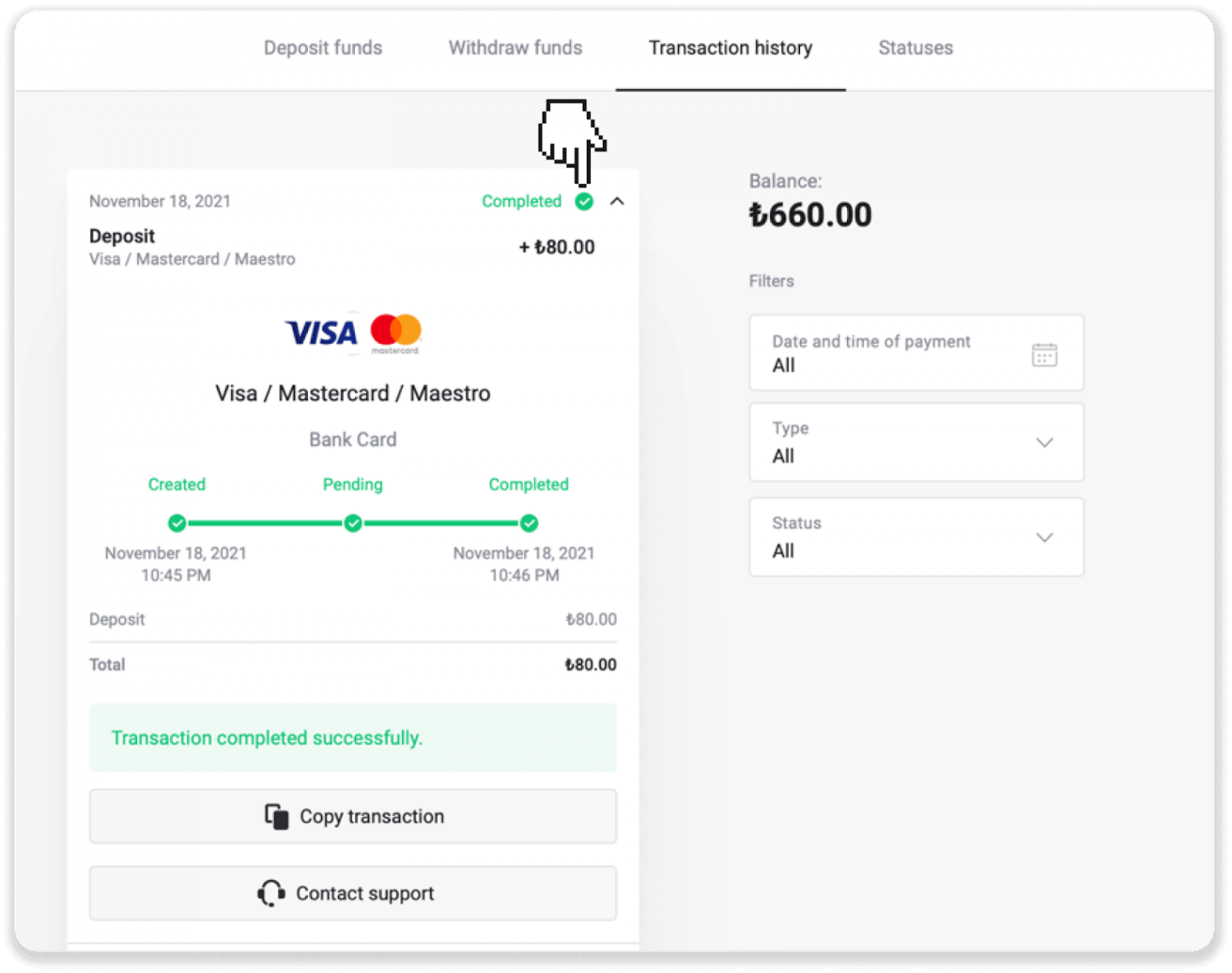
Kako uplatiti novac putem e-novčanika u Binomu
Za dopunu vašeg Binomo računa potrebno je samo nekoliko dodira:AstroPay kartica
1. Kliknite na dugme “Depozit” u gornjem desnom uglu ekrana.
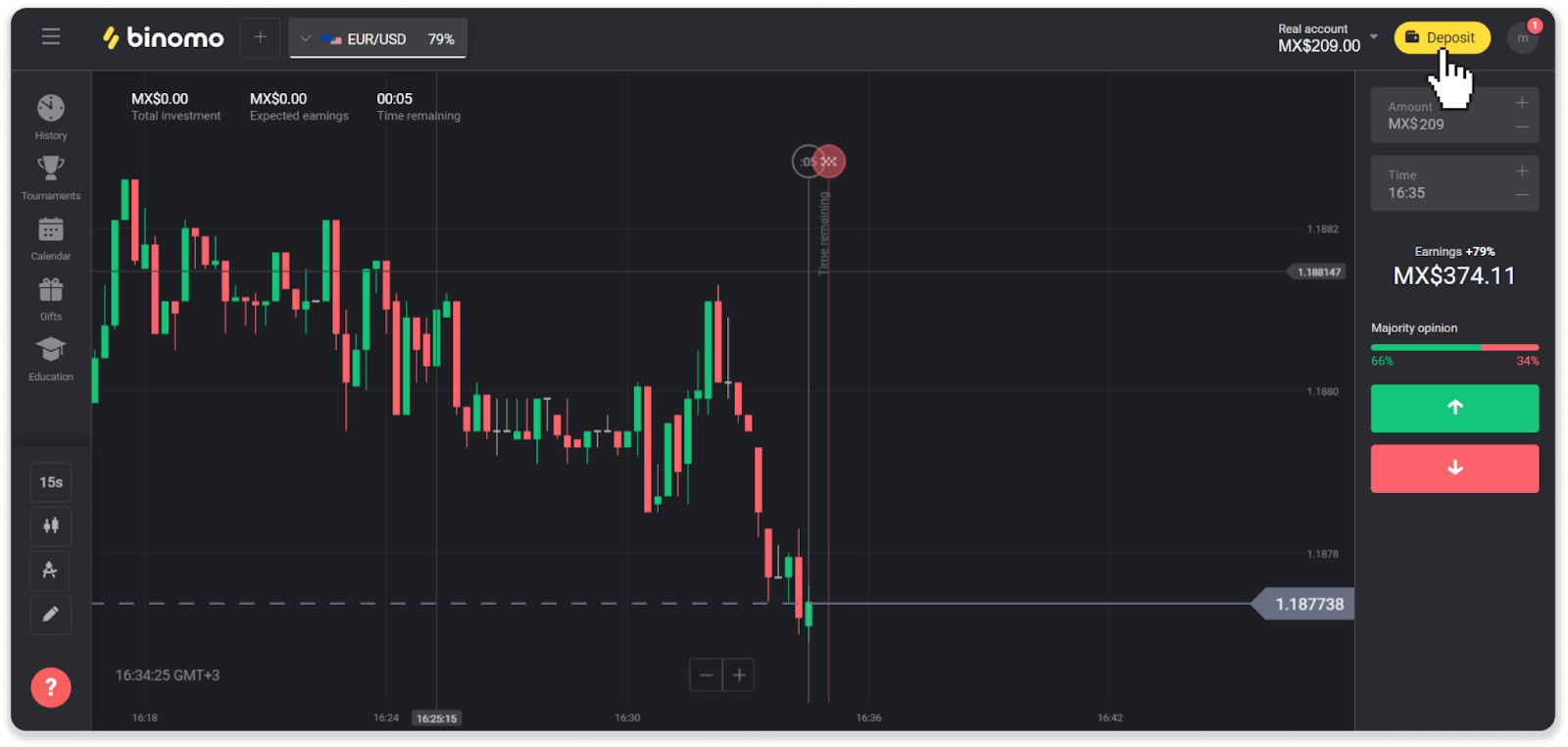
2. Odaberite svoju zemlju u odjeljku “Država” i odaberite “AstroPay” način plaćanja.

3. Unesite iznos depozita i kliknite na dugme “Depozit”.
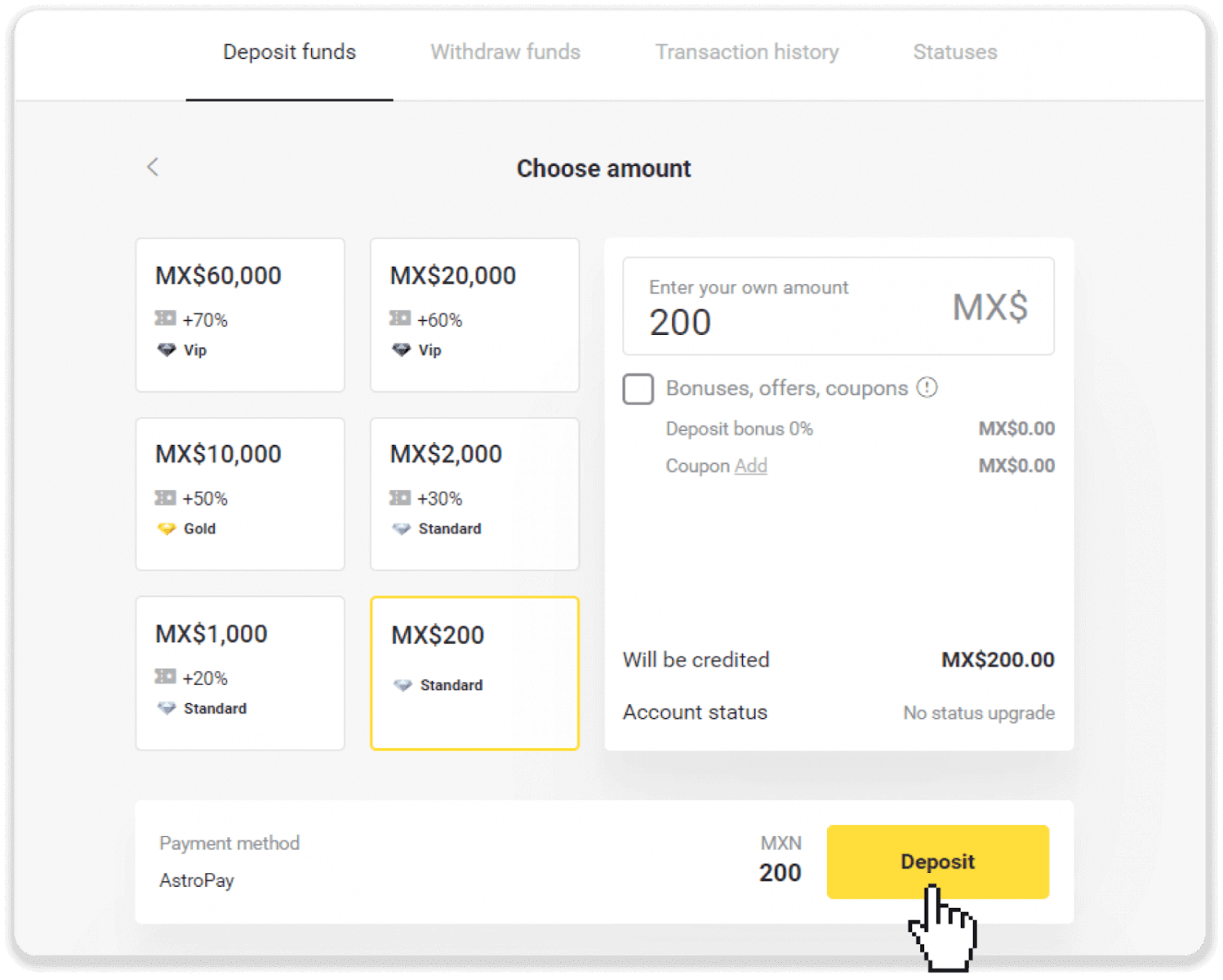
4. Kliknite na „Već imam AstroPay karticu“.
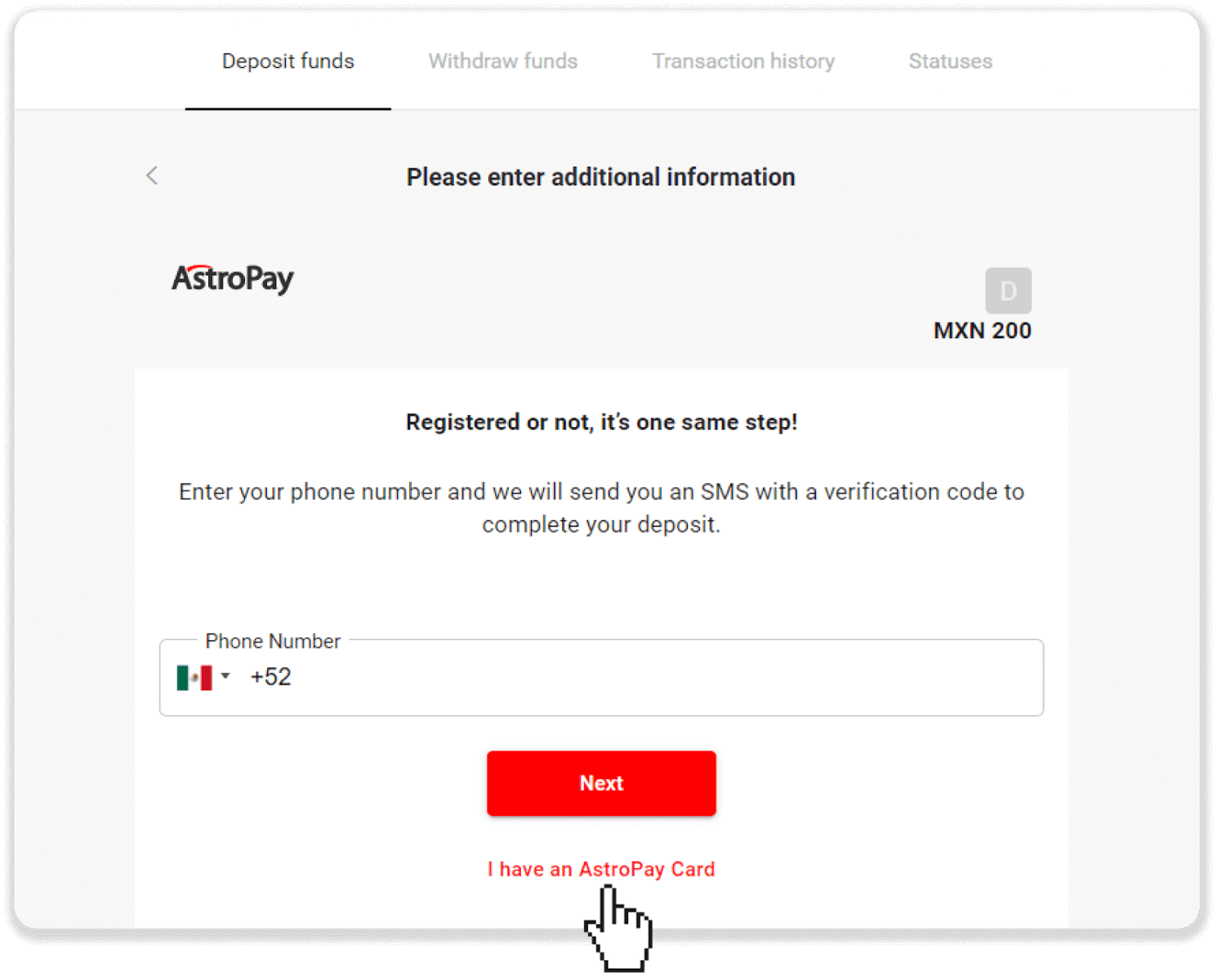
5. Unesite podatke o vašoj AstroPay kartici (broj kartice, datum isteka i verifikacioni kod). Zatim kliknite na “Potvrdi depozit”.
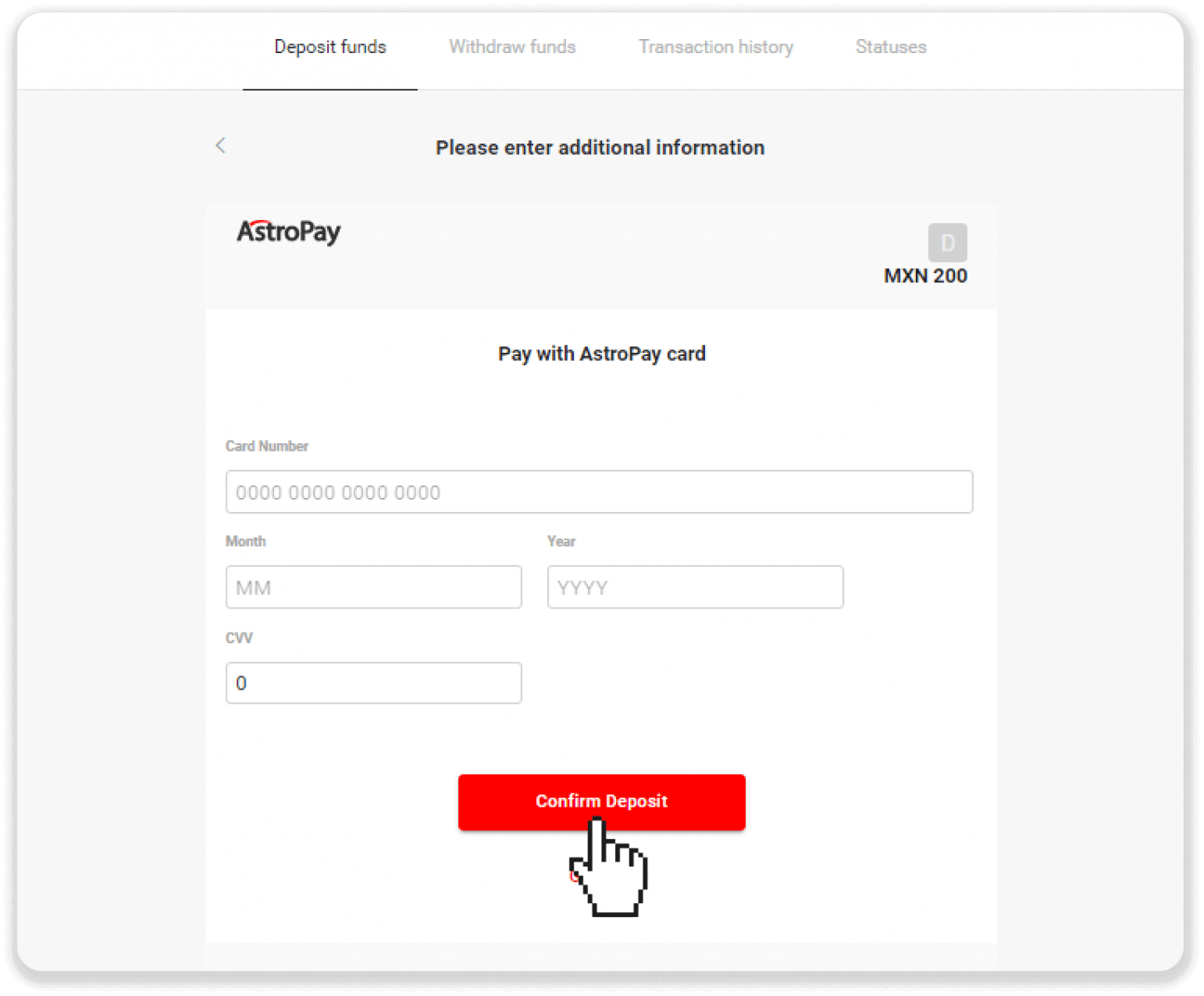
6. Vaš depozit je uspješno obrađen. Kliknite na "Natrag na Dolphin Corp".
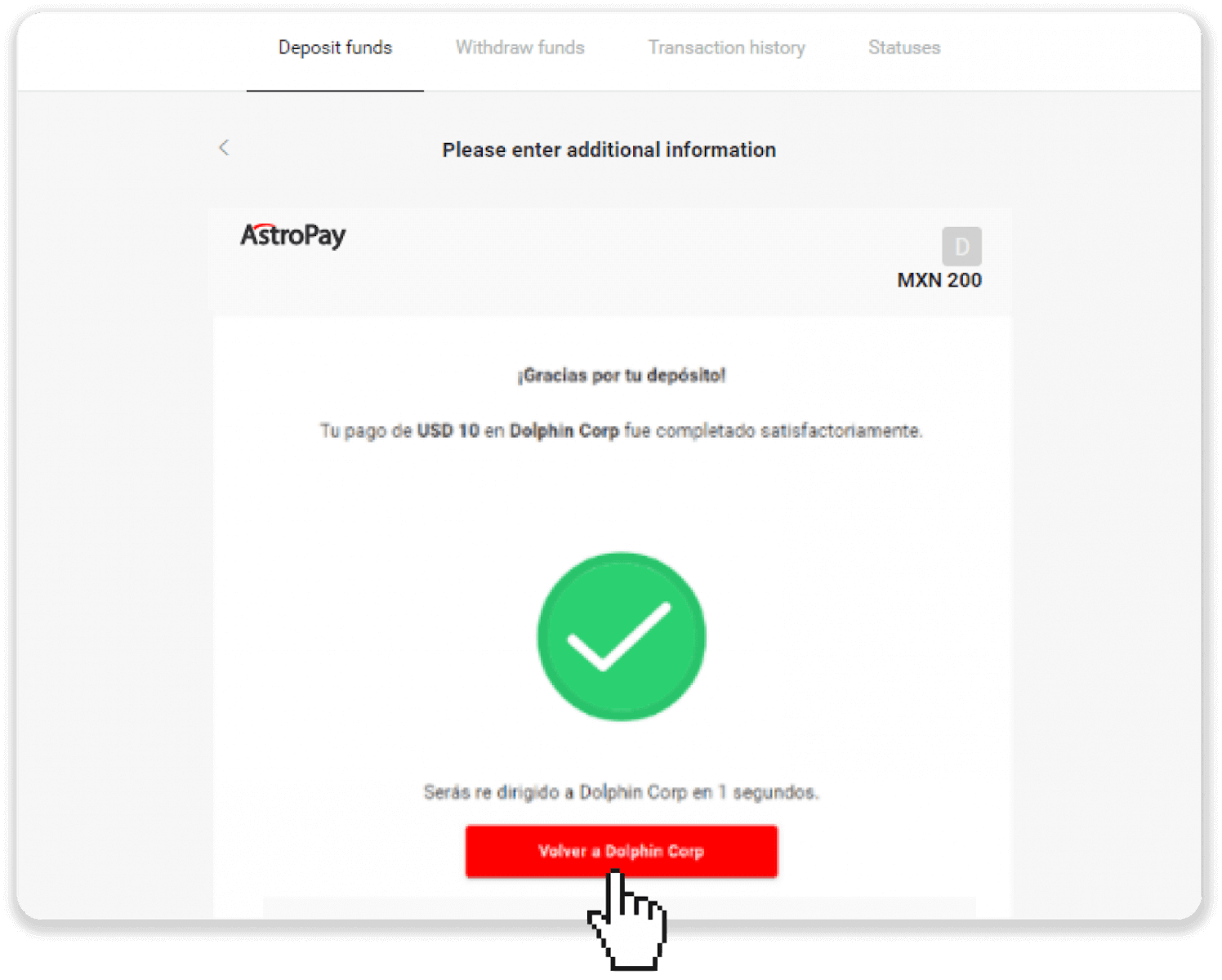
7. Vaš depozit je potvrđen! Kliknite na “Nastavi trgovati”.
8. Da biste provjerili status vaše transakcije, kliknite na dugme “Depozit” u gornjem desnom uglu ekrana, a zatim kliknite na karticu “Historija transakcija”.
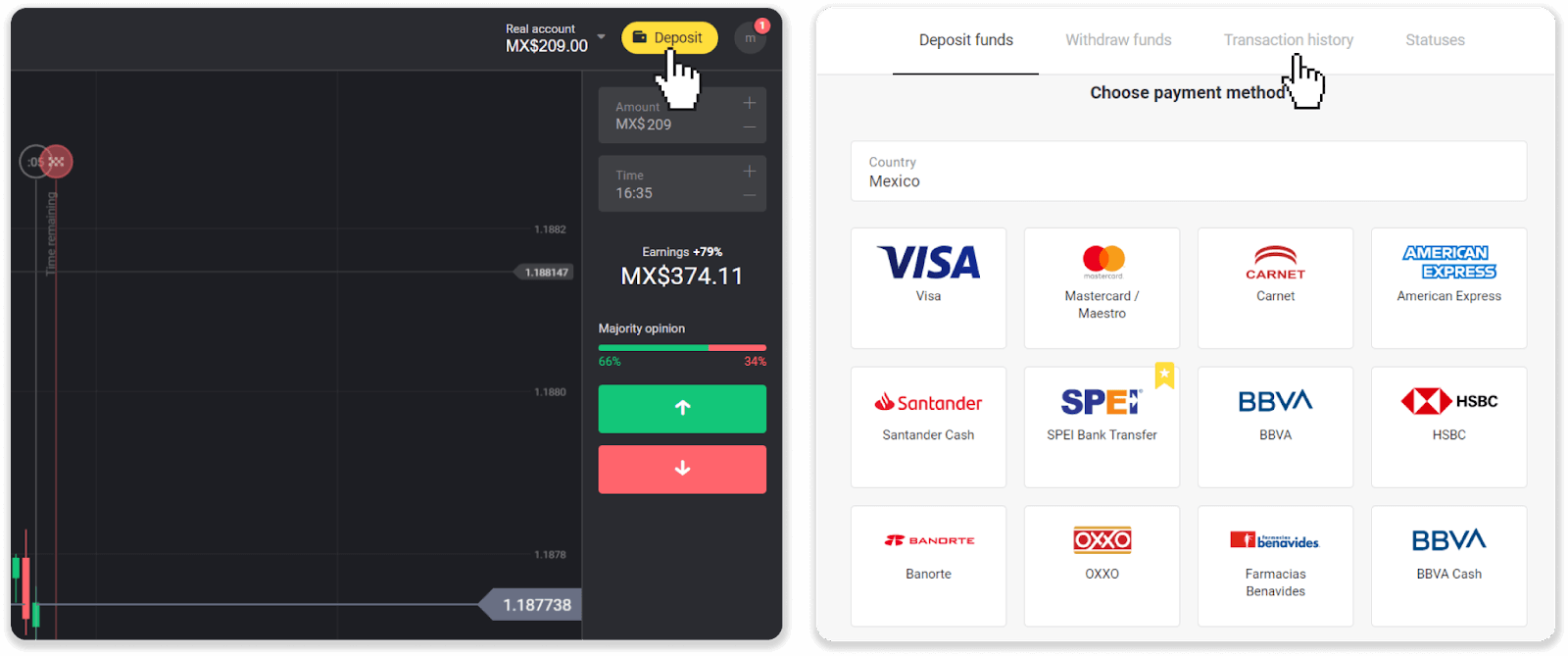
9. Kliknite na svoj depozit da pratite njegov status.
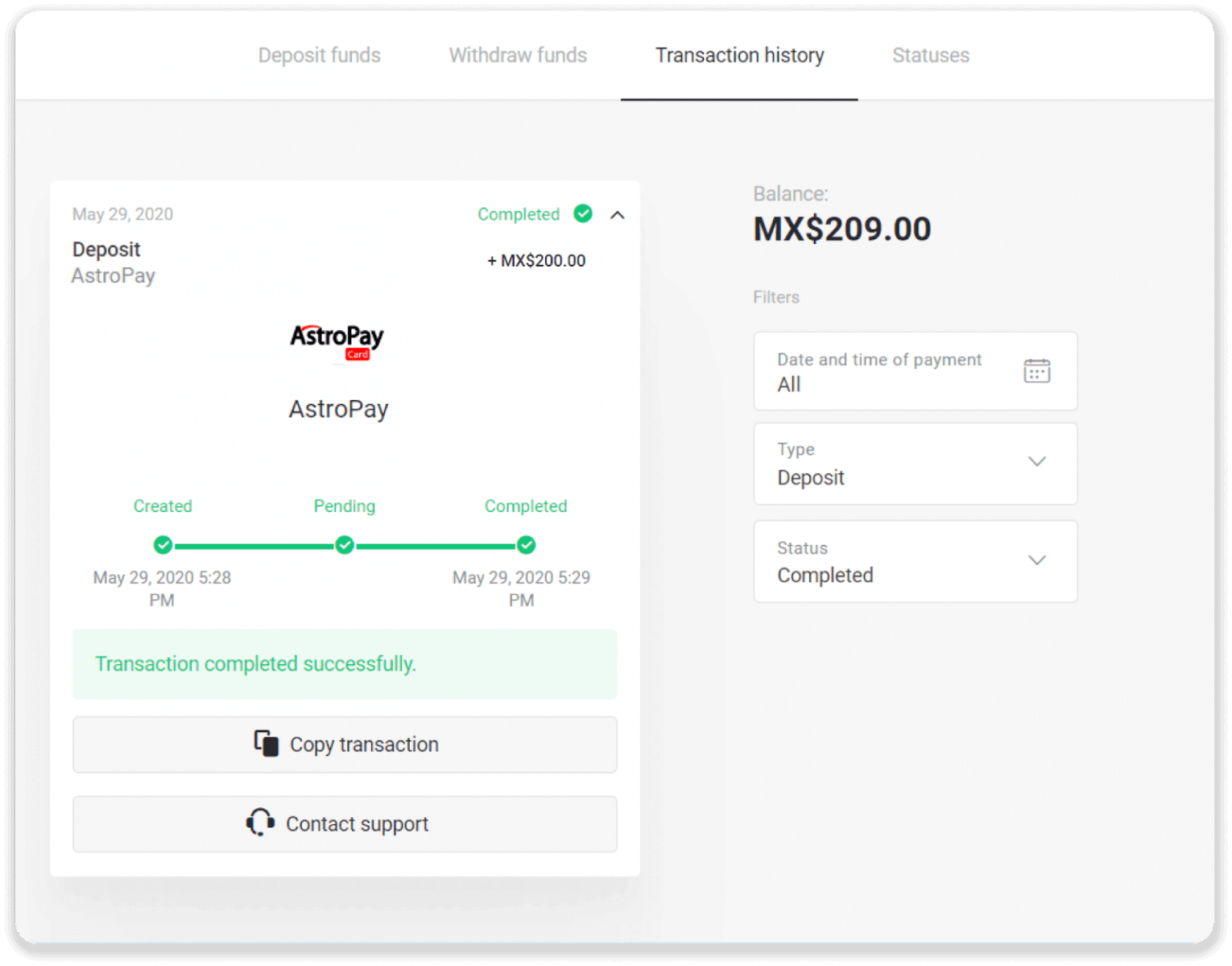
Advcash
1. Kliknite na dugme "Depozit" u gornjem desnom uglu.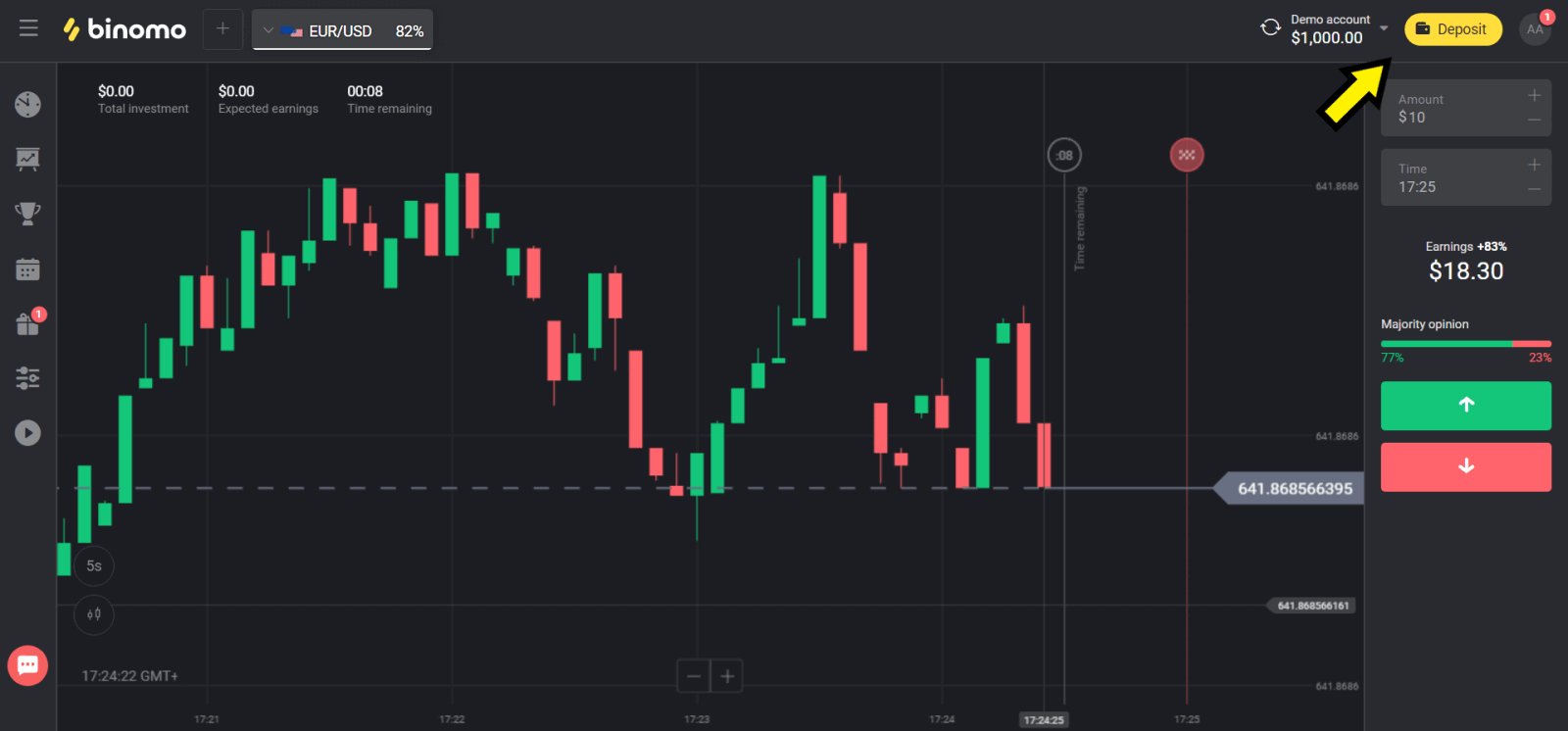
2. Odaberite svoju zemlju u odjeljku “Država” i odaberite metodu “Advcash”.
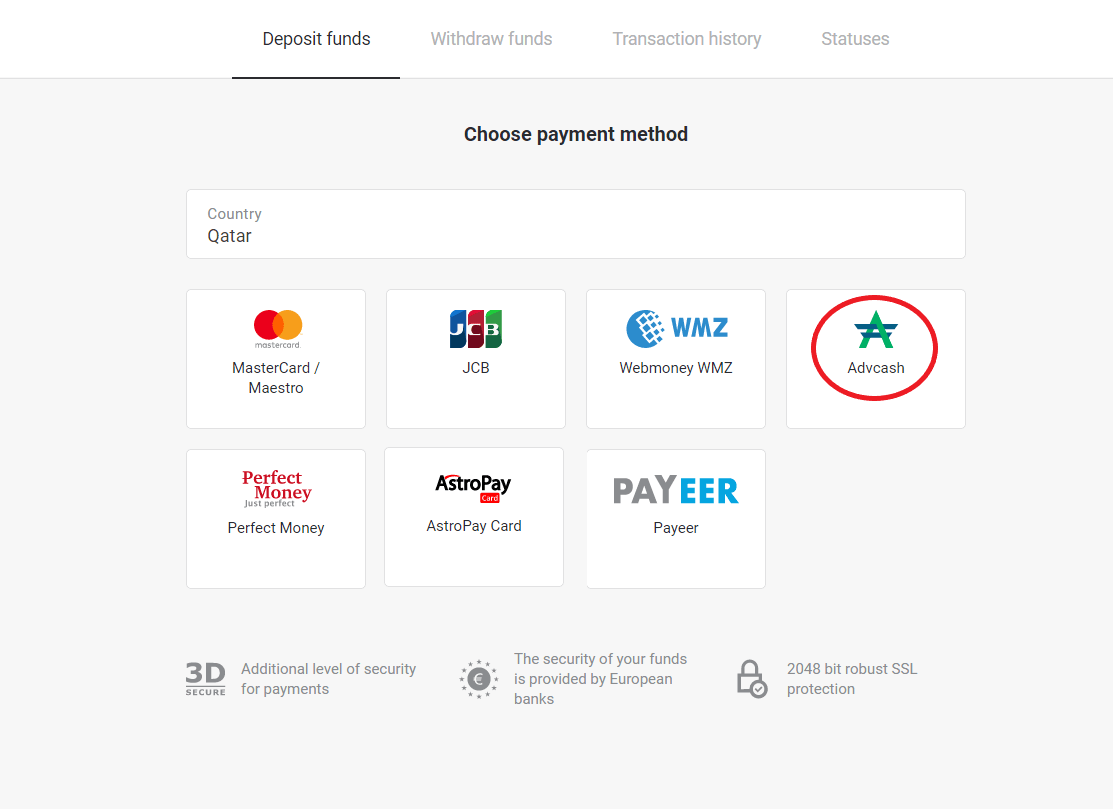
3. Odaberite iznos za depozit.
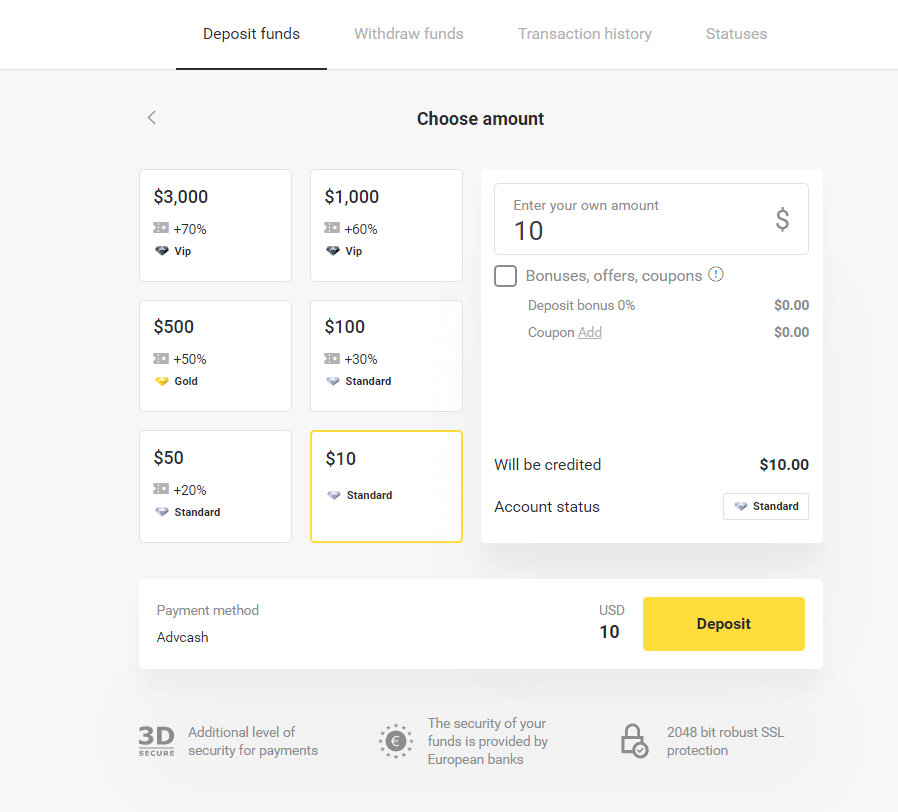
4. Bićete preusmjereni na Advcash način plaćanja, kliknite na dugme “Idi na plaćanje”.
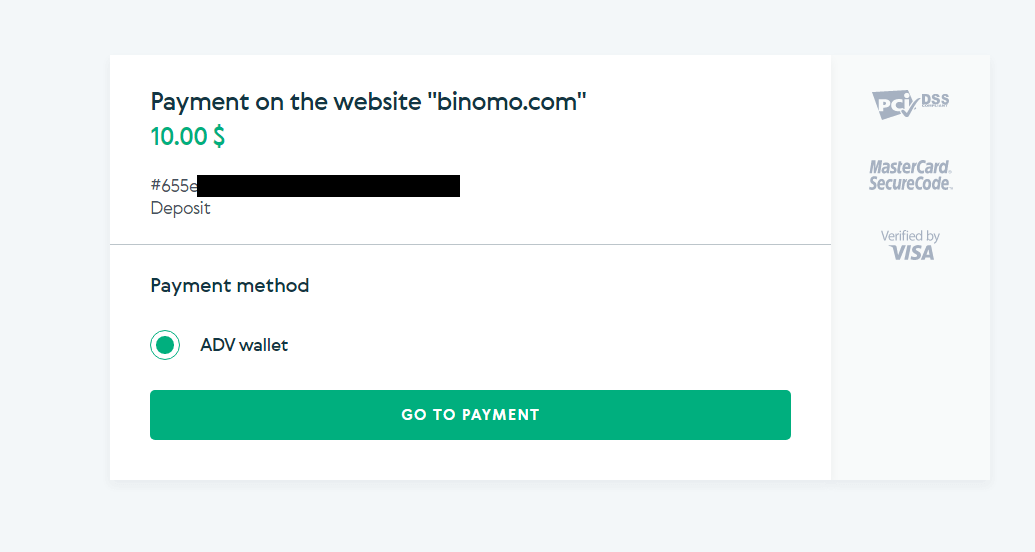
5. Unesite adresu e-pošte, lozinku vašeg Advcash naloga i kliknite na dugme “Prijavi se na Adv”.
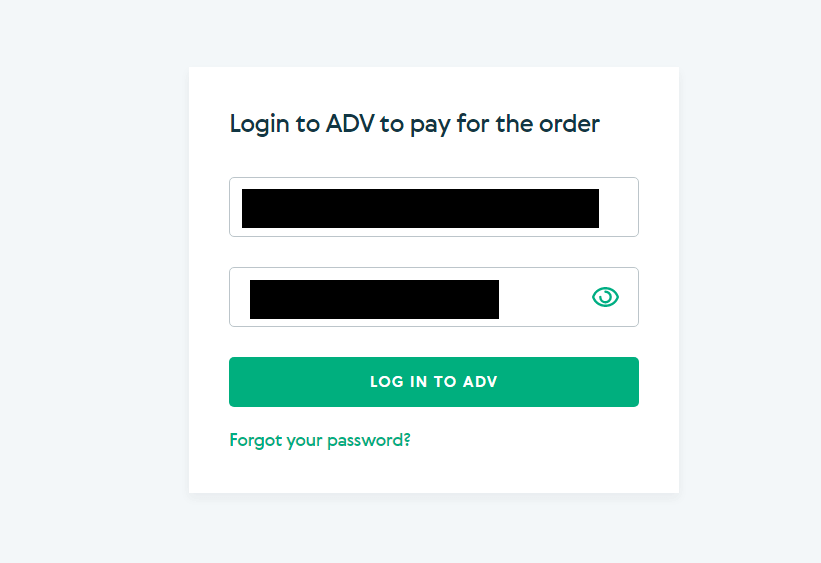
6. Odaberite valutu vašeg Advcash računa i kliknite na dugme “Nastavi”.
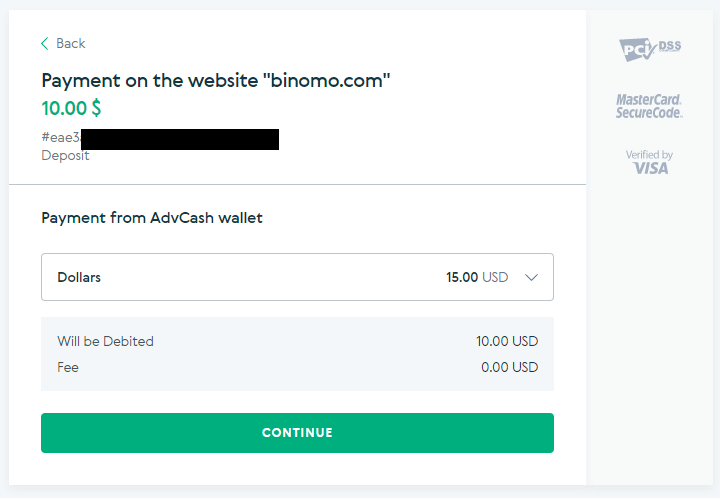
7. Potvrdite svoj transfer klikom na dugme “Potvrdi”.
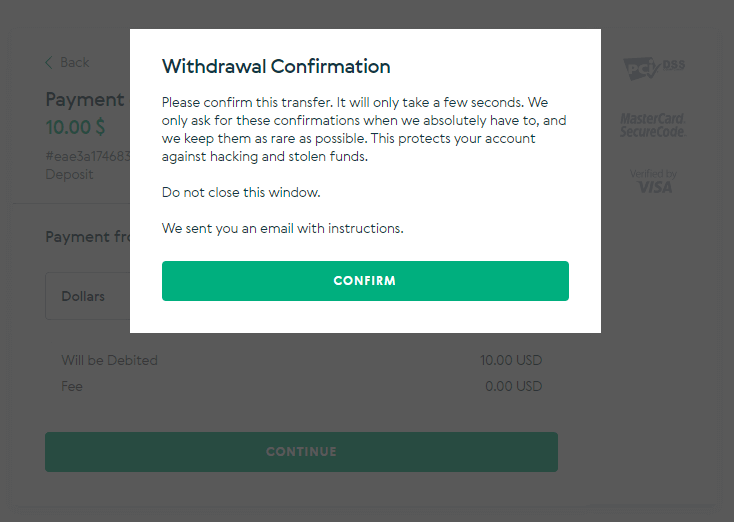
8. Potvrda vaše transakcije će biti poslana na vaš email. Otvorite svoj email box i potvrdite ga kako biste dovršili depozit.
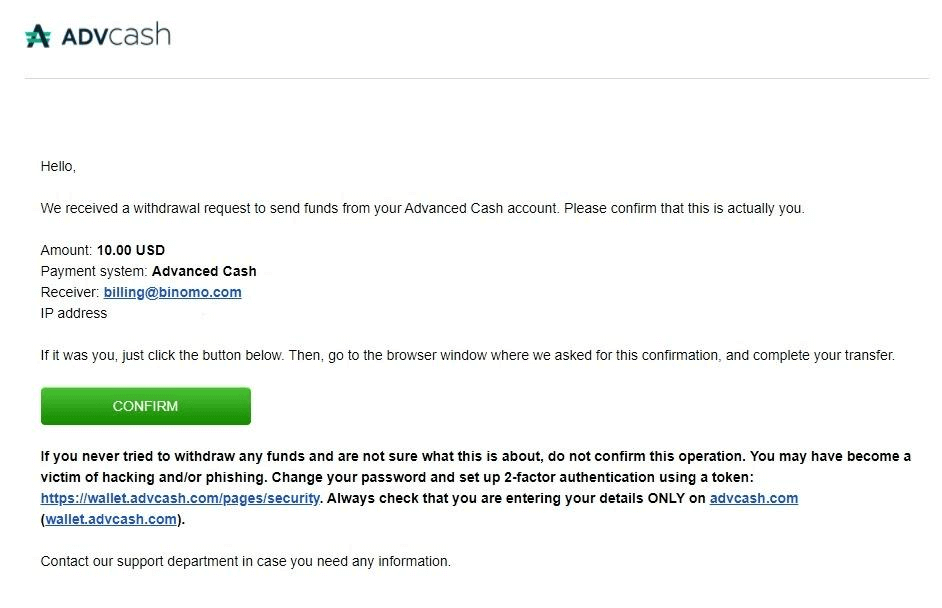
9. Nakon potvrde dobit ćete ovu poruku o uspješnoj transakciji.
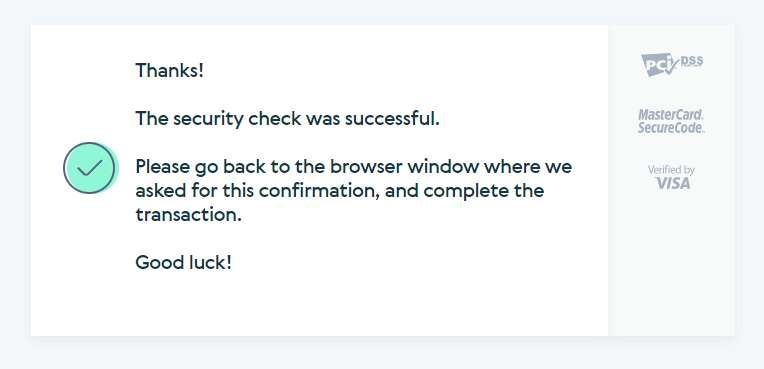
10. Dobit ćete podatke o izvršenoj uplati.
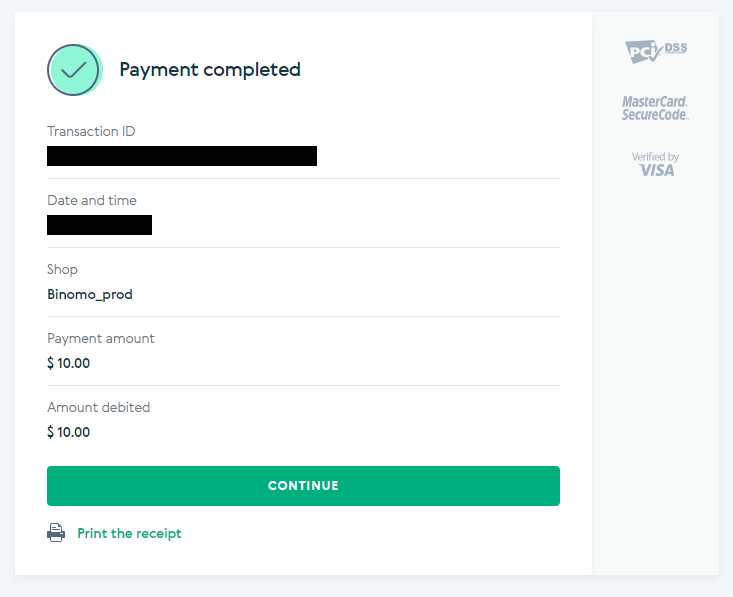
11. Potvrda vašeg procesa depozita će biti na stranici “Historija transakcija” na vašem računu.
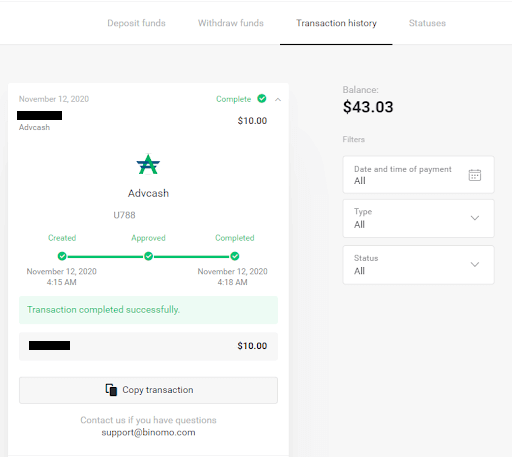
Skrill
1. Kliknite na dugme "Depozit" u gornjem desnom uglu.
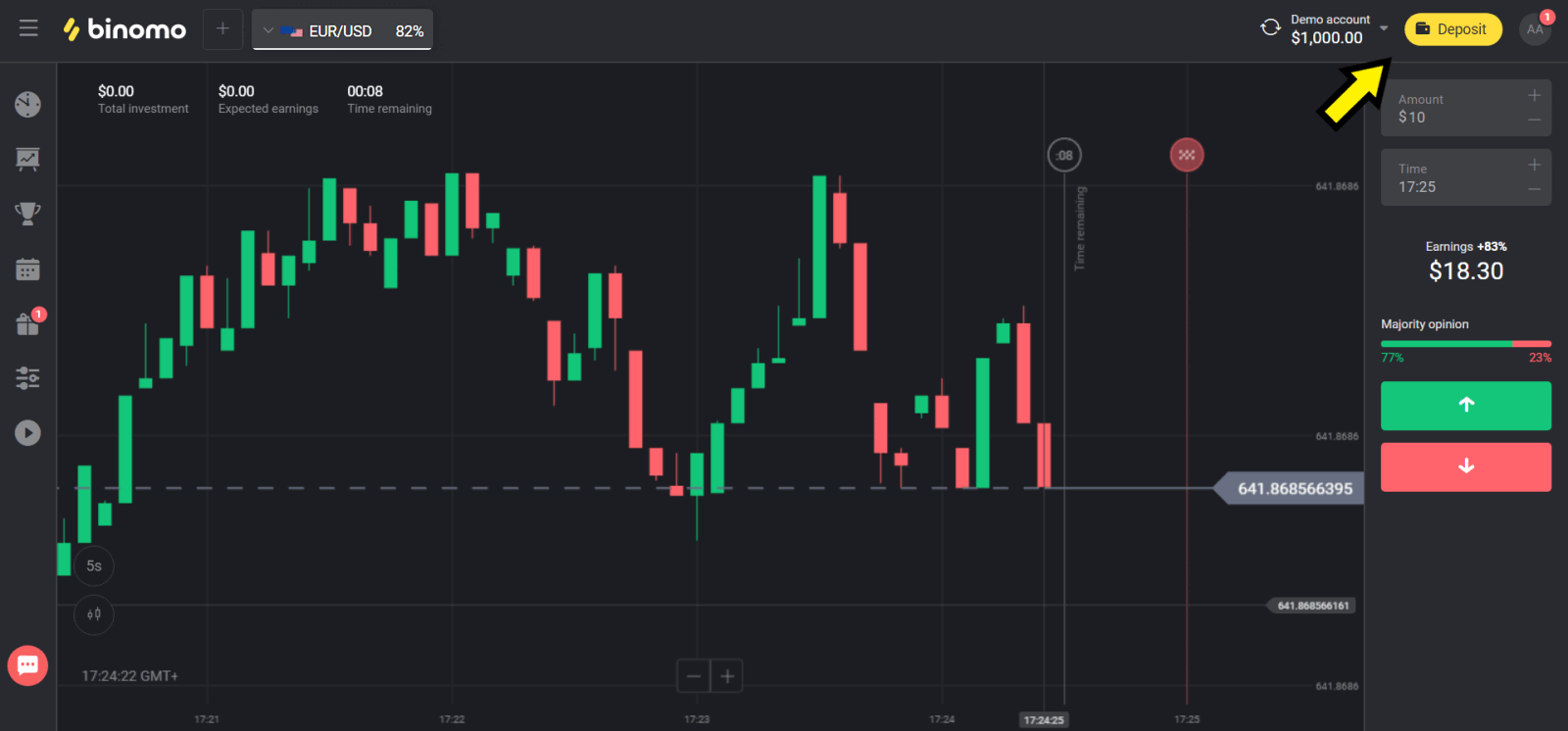
2. Odaberite svoju zemlju u odjeljku “Država” i odaberite metodu “Skrill”.
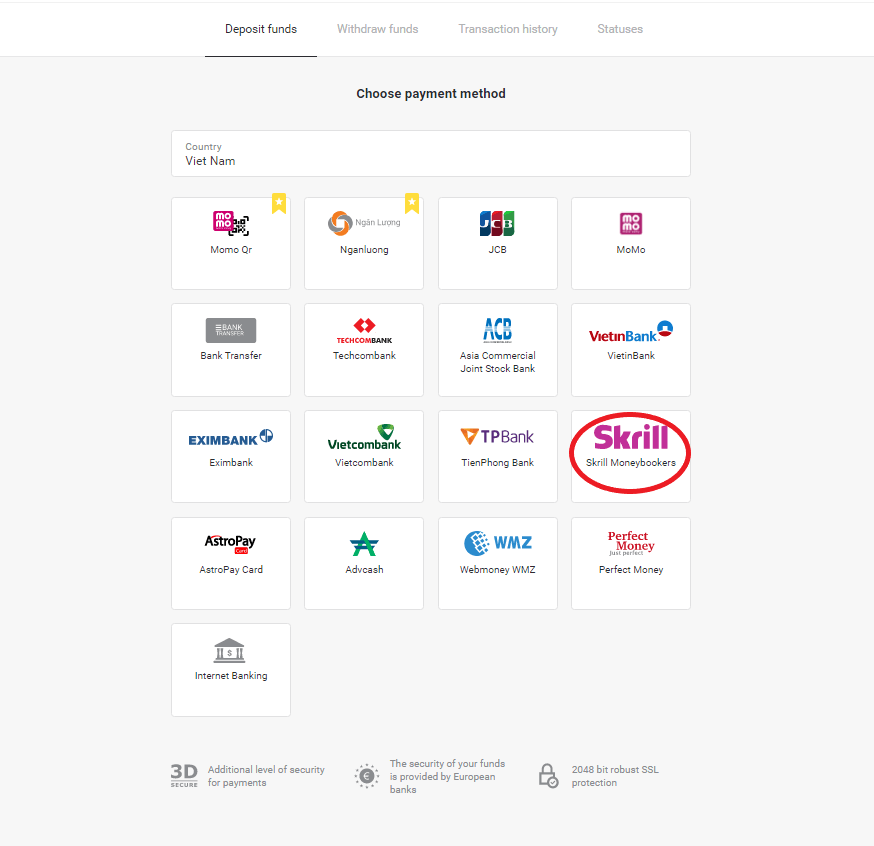
3. Odaberite iznos za depozit i kliknite na dugme “Depozit”.
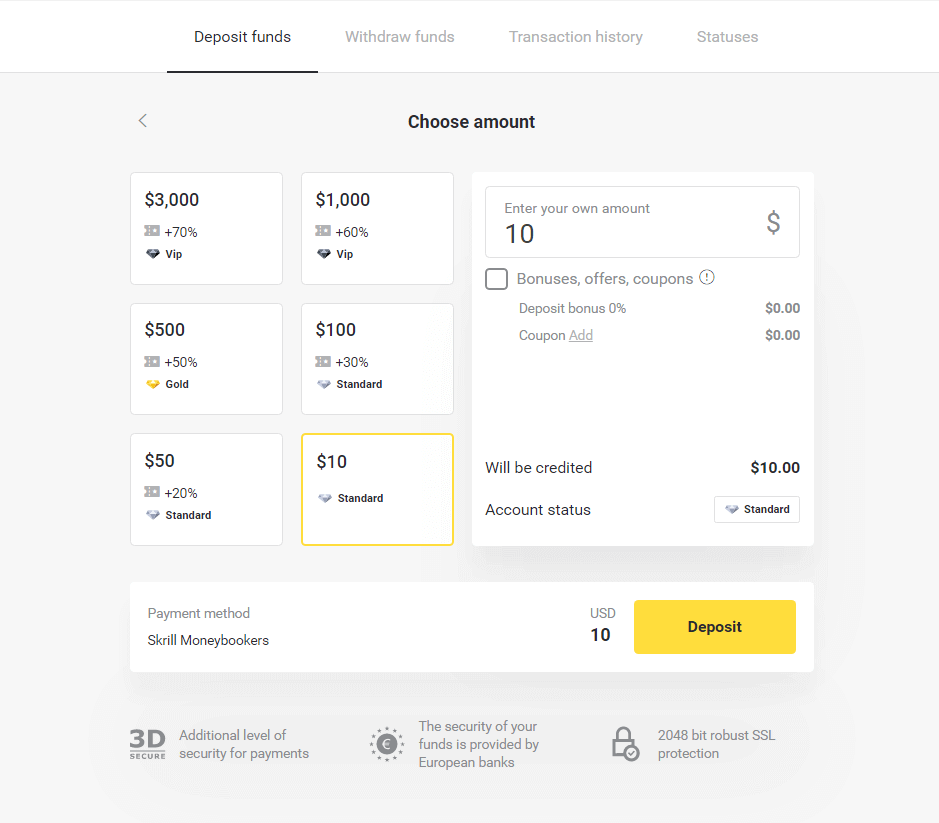
4. Kliknite na dugme “Kopiraj” da biste kopirali e-poštu Binomovog Skrill naloga. Zatim kliknite na dugme „Dalje“.
Ili možete kliknuti na “Kako napraviti depozit” da dobijete GIF uputstvo.
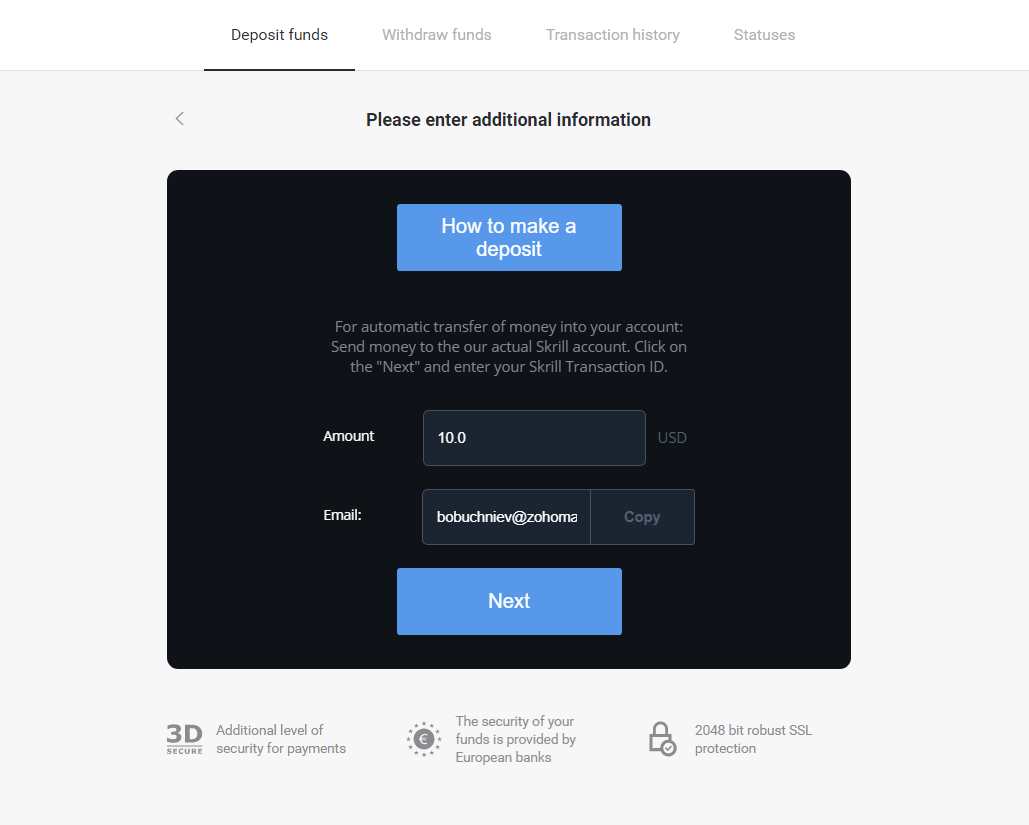
5. Morate unijeti Skrill ID transakcije. Da biste to učinili, otvorite svoj Skrill račun, a zatim pošaljite sredstva na Binomo račun na koji ste kopirali adresu.
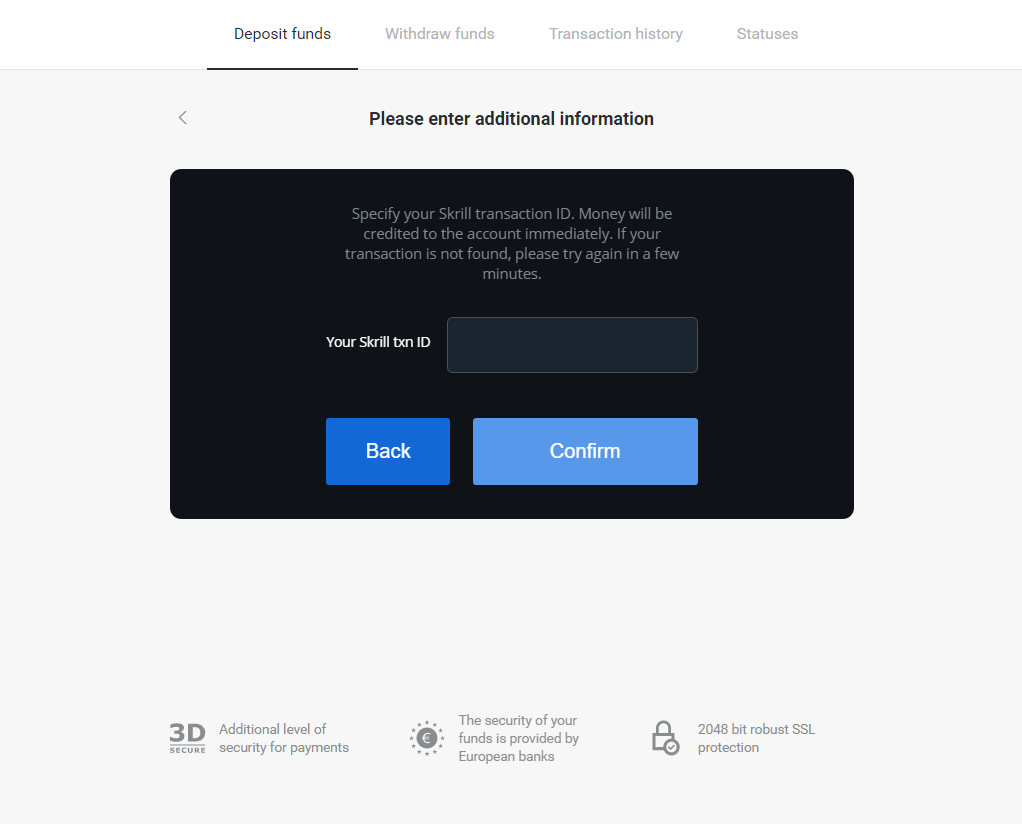
5.1 Otvorite svoj Skrill nalog, kliknite na dugme „Pošalji“ i izaberite opciju „Skrill na Skrill“.
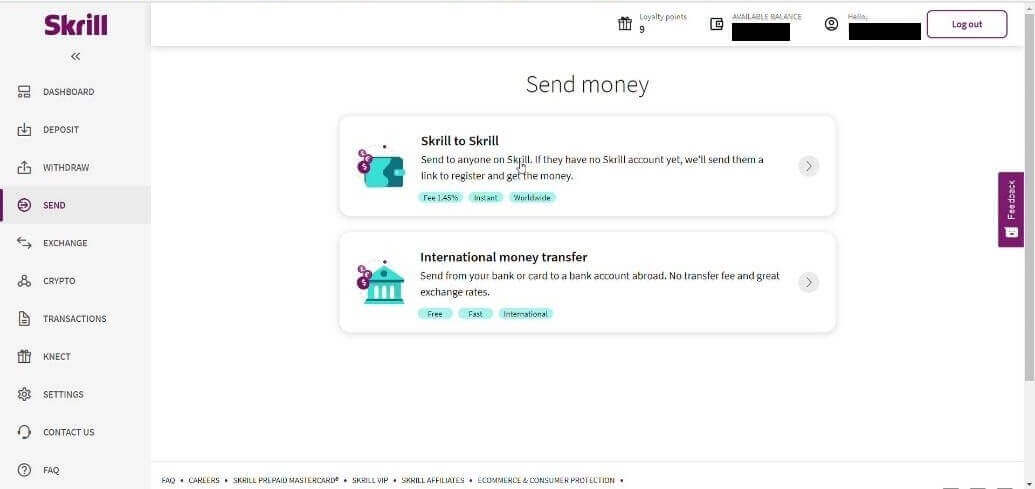
5.2 Zalijepite Binomo adresu e-pošte koju ste ranije kopirali i kliknite na dugme „Nastavi“.
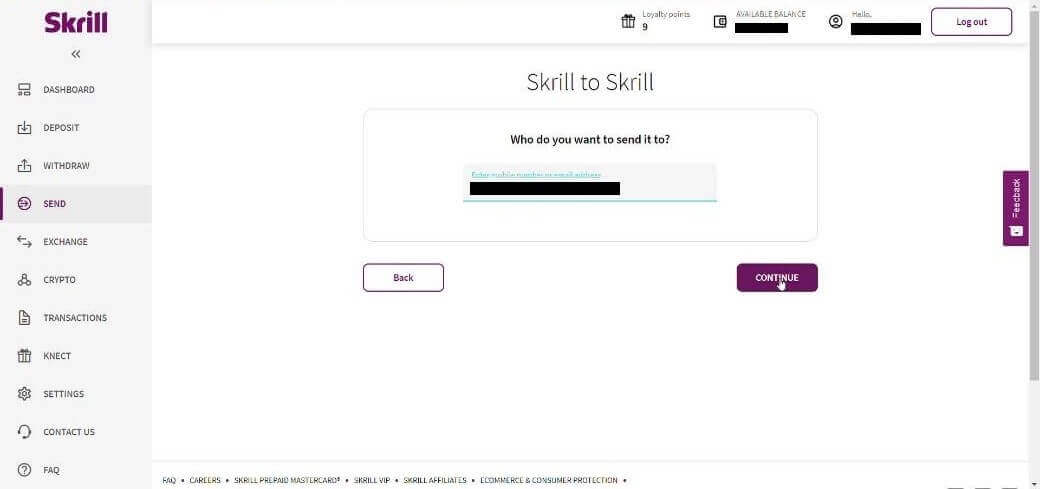
5.3 Unesite iznos koji želite da pošaljete, a zatim kliknite na „Nastavi“.
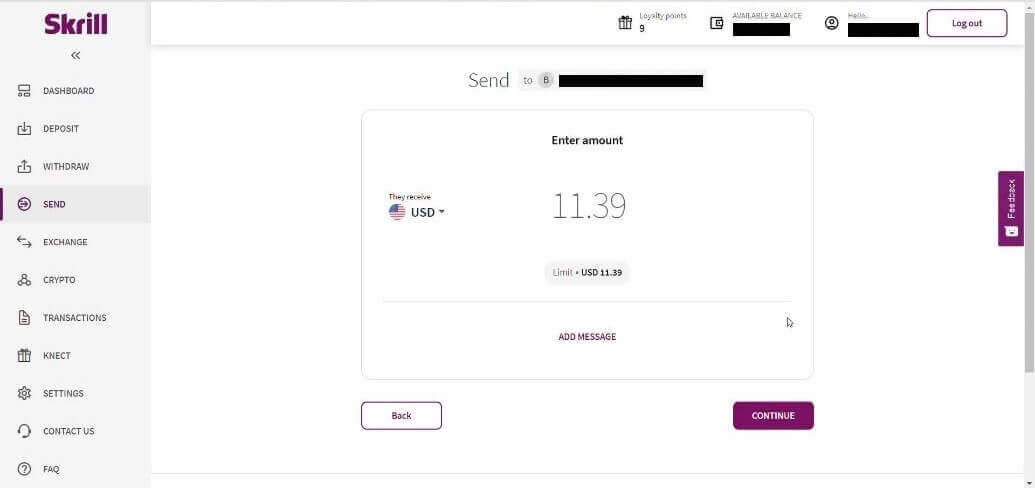
5.4 Kliknite na dugme “Potvrdi” da nastavite.
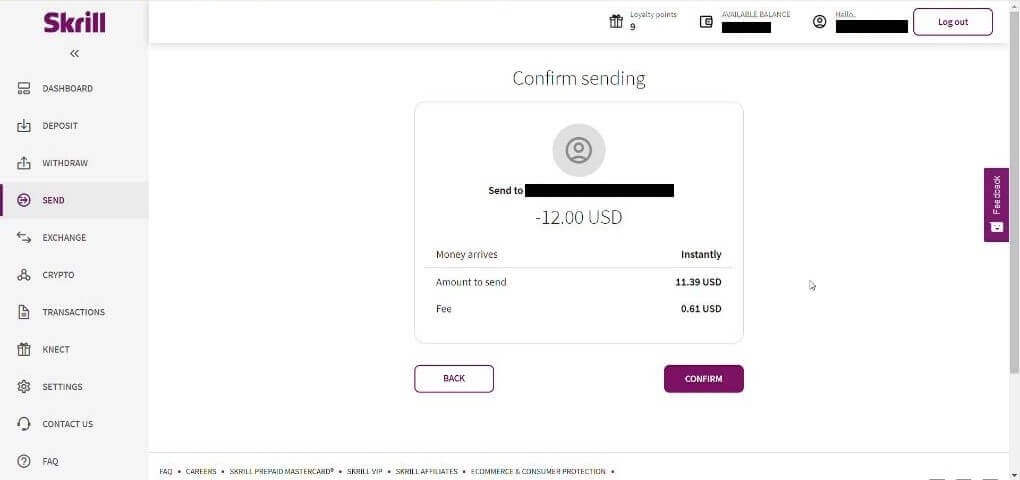
5.5 Unesite PIN kod, a zatim kliknite na dugme “Potvrdi”.
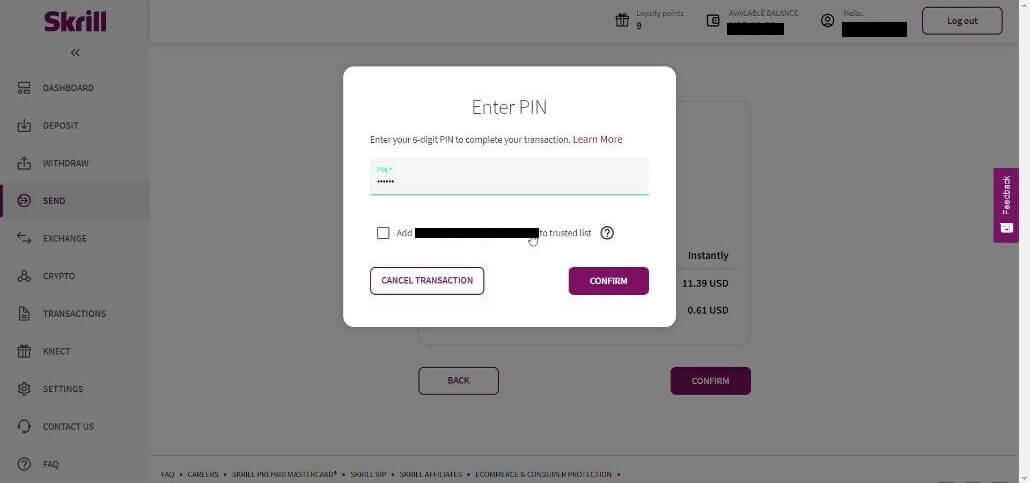
5.6 Poslana sredstva. Sada trebate kopirati ID transakcije, slijedite stranicu Transakcije.
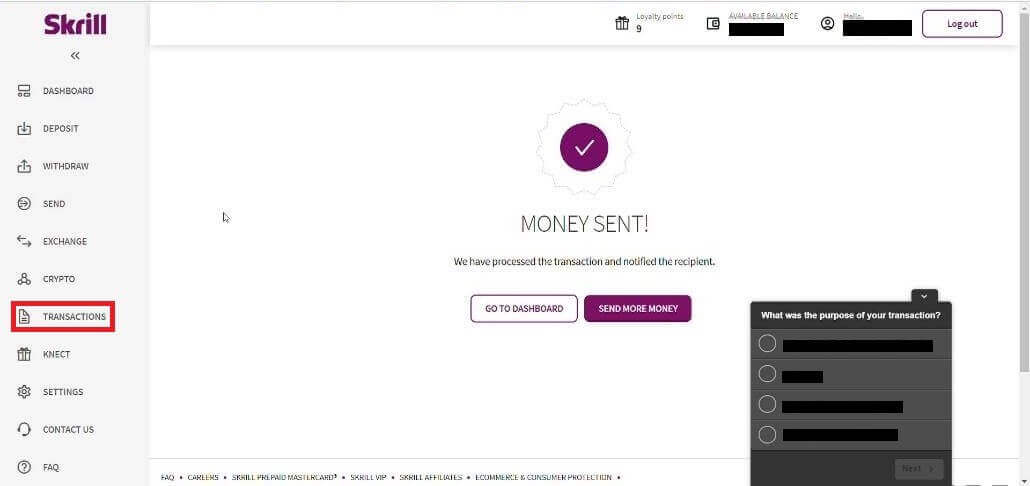
5.7 Odaberite transakciju koju ste poslali na Binomo račun i kopirajte ID transakcije.
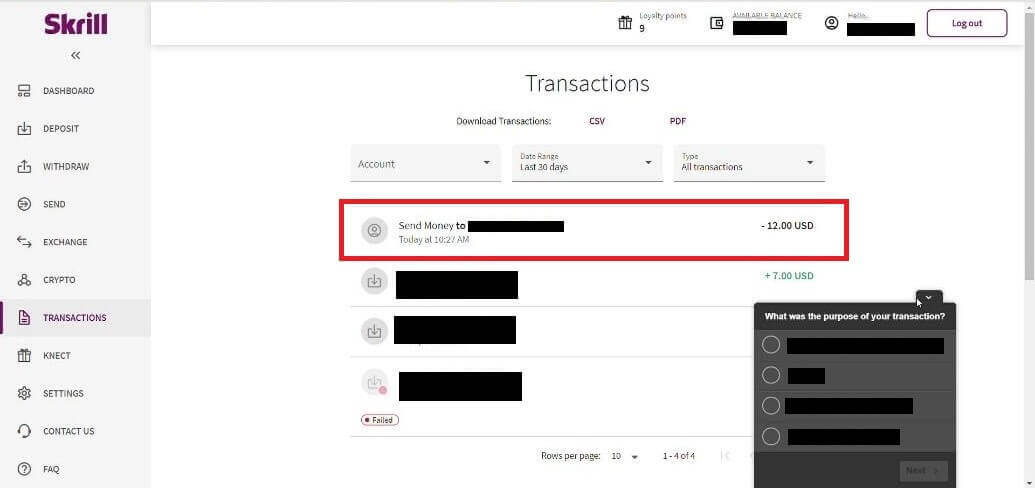
6. Vratite se na stranicu Binomo i zalijepite ID transakcije u okvir. Zatim kliknite na “Potvrdi”.
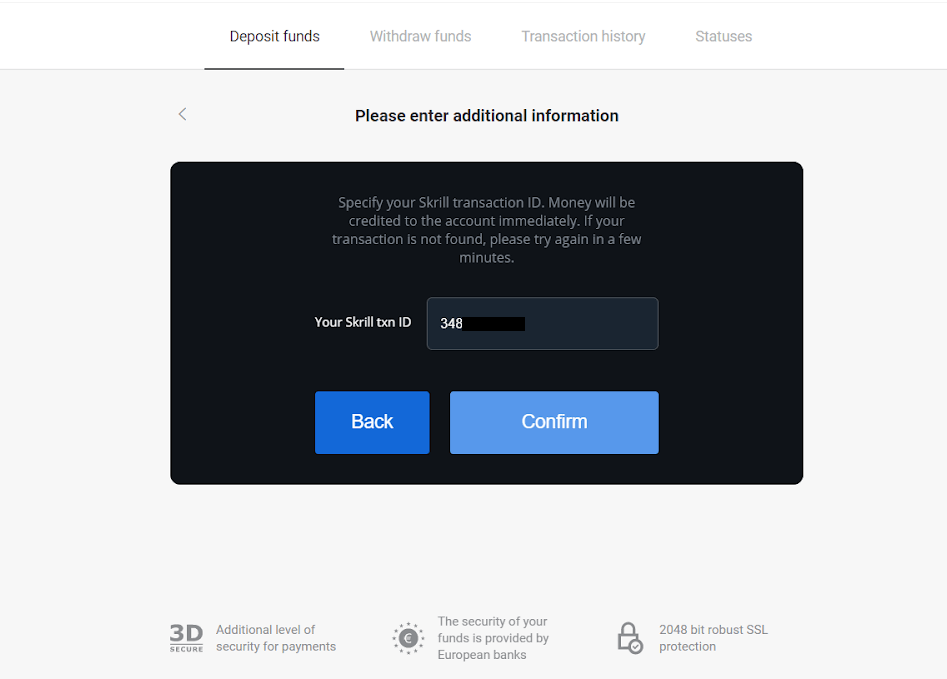
7. Pojavit će se potvrda procesa vašeg depozita. Također informacije o vašem depozitu će se nalaziti na stranici “Historija transakcija” na vašem računu.
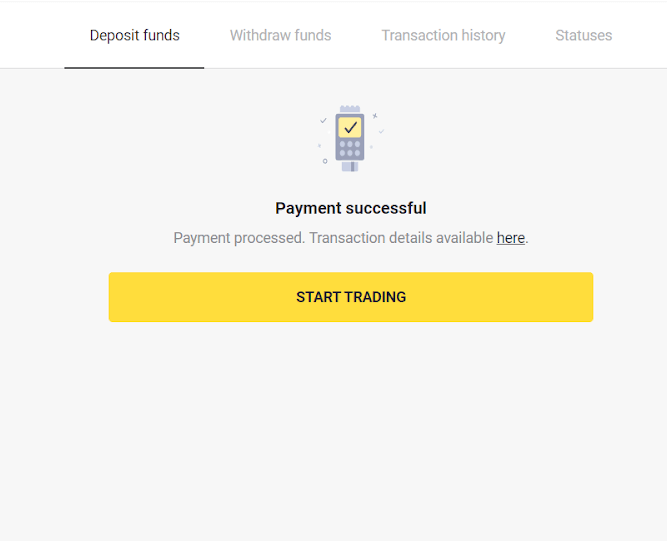
Perfect Money
1. Kliknite na dugme "Depozit" u gornjem desnom uglu.
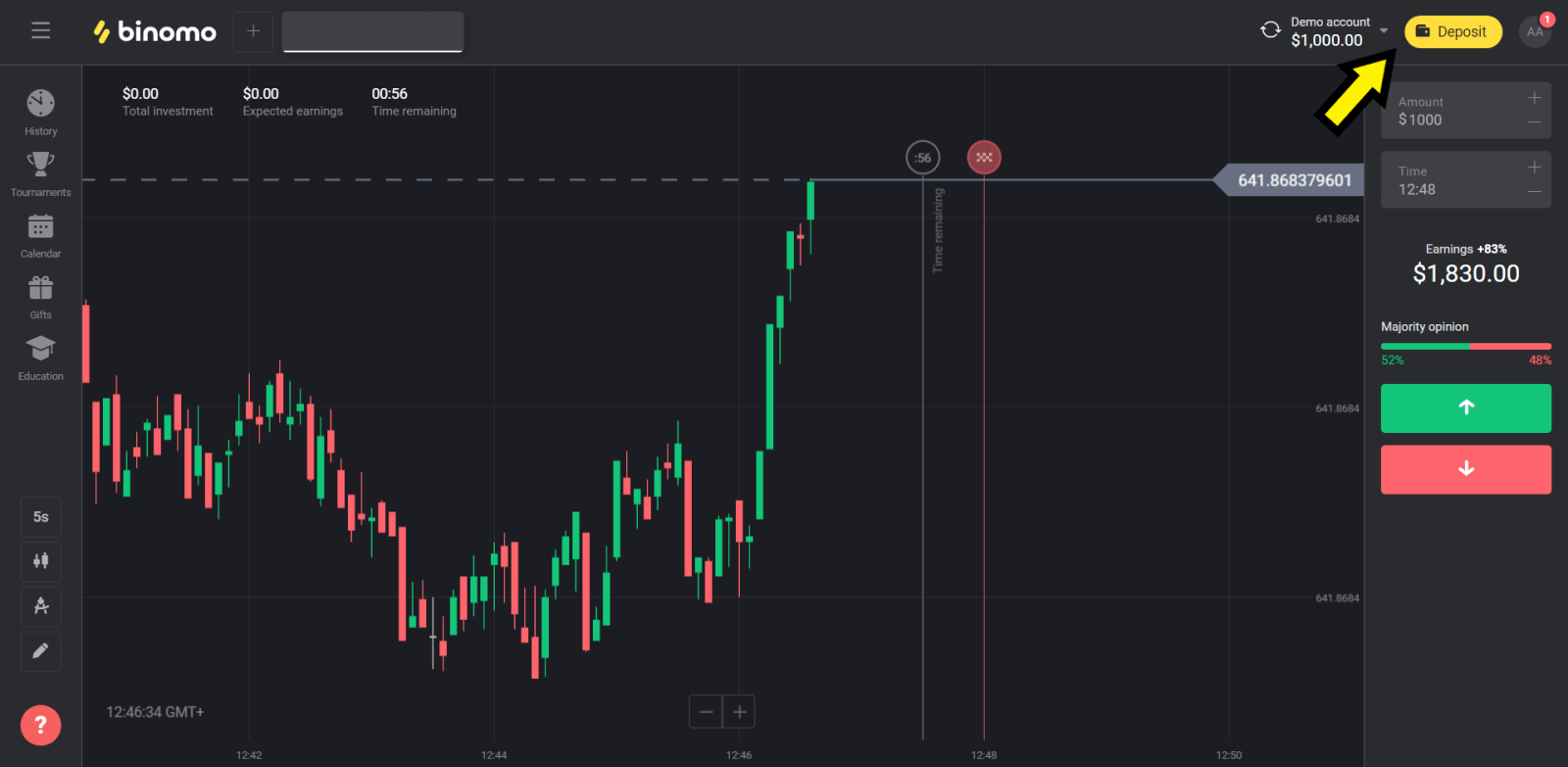
2. Odaberite odjeljak "Država" i odaberite metodu "Perfect Money".
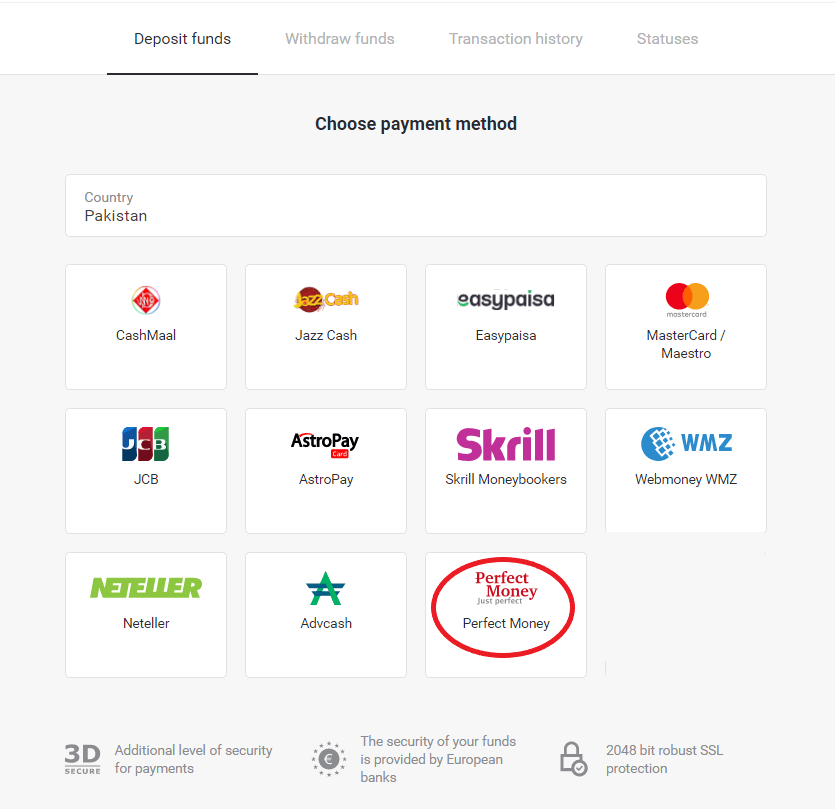
3. Unesite iznos za uplatu. Zatim kliknite na dugme "Depozit".
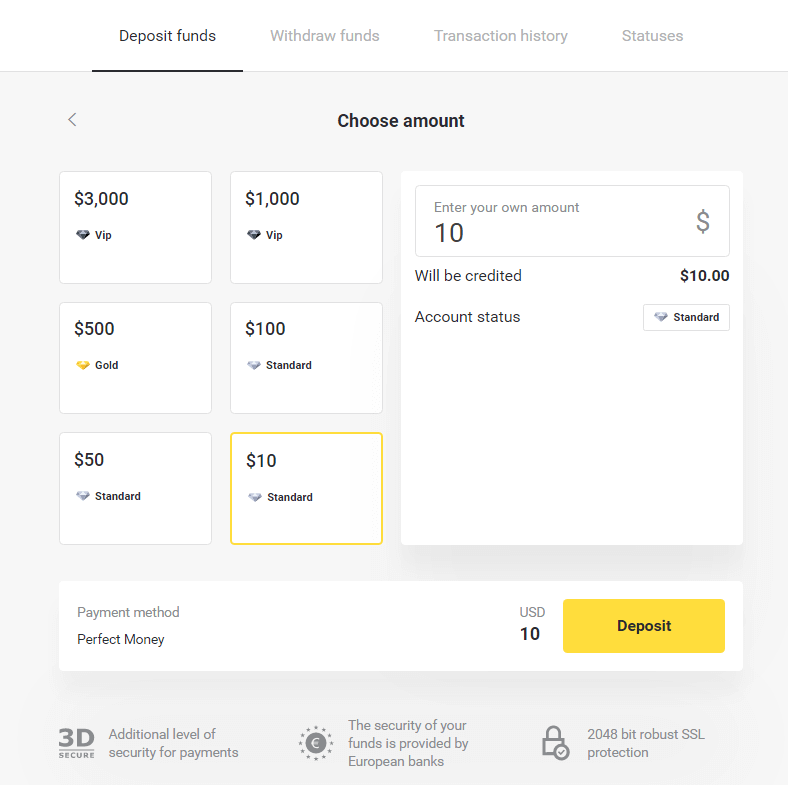
4. Unesite svoj ID člana, lozinku i Turing broj, a zatim kliknite na "Pregled plaćanja" ” dugme.
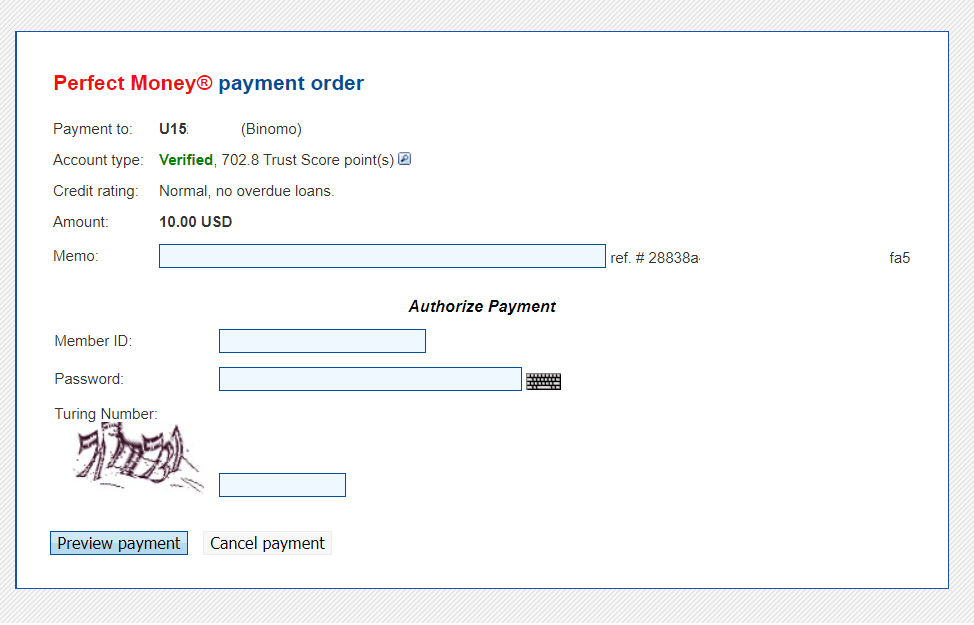
5. Naknada za obradu se odbija. Kliknite na dugme “Potvrdi uplatu” da obradite uplatu.
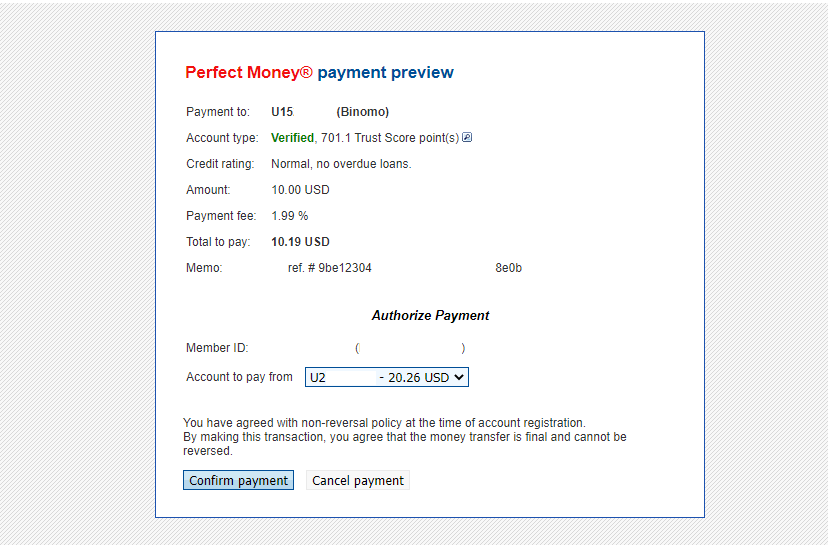
6. Dobićete potvrdu plaćanja sa detaljima plaćanja.
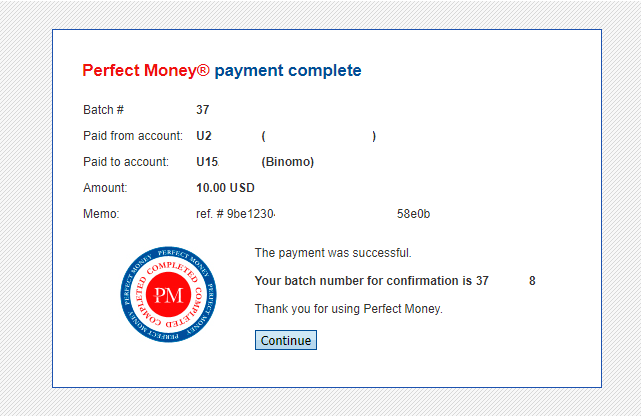
7. Vaša transakcija je uspešna. Nakon što je uplata završena, će vam dati potvrdu o uplati.
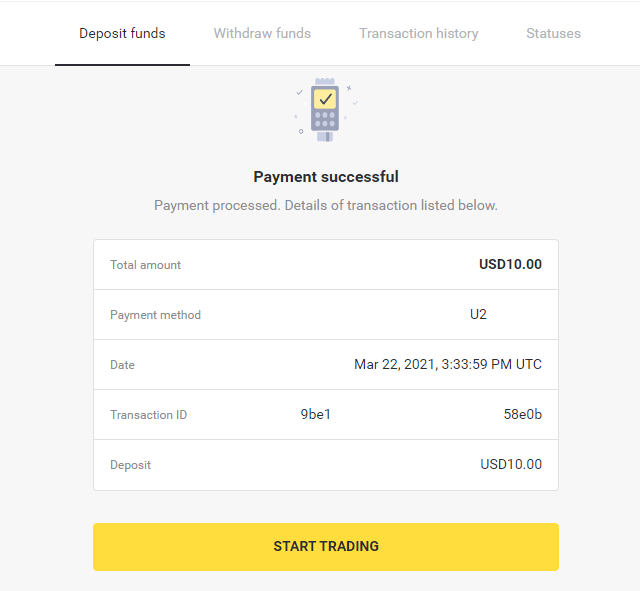
Često postavljana pitanja (FAQ)
Je li sigurno slati sredstva?
Potpuno je siguran ako uplatite preko odjeljka "Blagajna" na Binomo platformi (dugme "Depozit" u gornjem desnom uglu). Surađujemo samo sa provjerenim provajderima platnih usluga koji su u skladu sa sigurnosnim standardima i standardima zaštite ličnih podataka, kao što su 3-D Secure ili PCI standard koji koristi Visa.
U nekim slučajevima, prilikom uplate depozita, bit ćete preusmjereni na web stranice naših partnera. Ne brini. Ako uplaćujete preko "Cashier", potpuno je sigurno ispuniti svoje lične podatke i poslati sredstva CoinPayments-u ili drugim pružaocima usluga plaćanja.
Moj depozit nije prošao, šta da radim?
Sva neuspješna plaćanja spadaju u ove kategorije:
-
Sredstva nisu terećena sa vaše kartice ili novčanika. Dijagram toka ispod pokazuje kako riješiti ovaj problem.
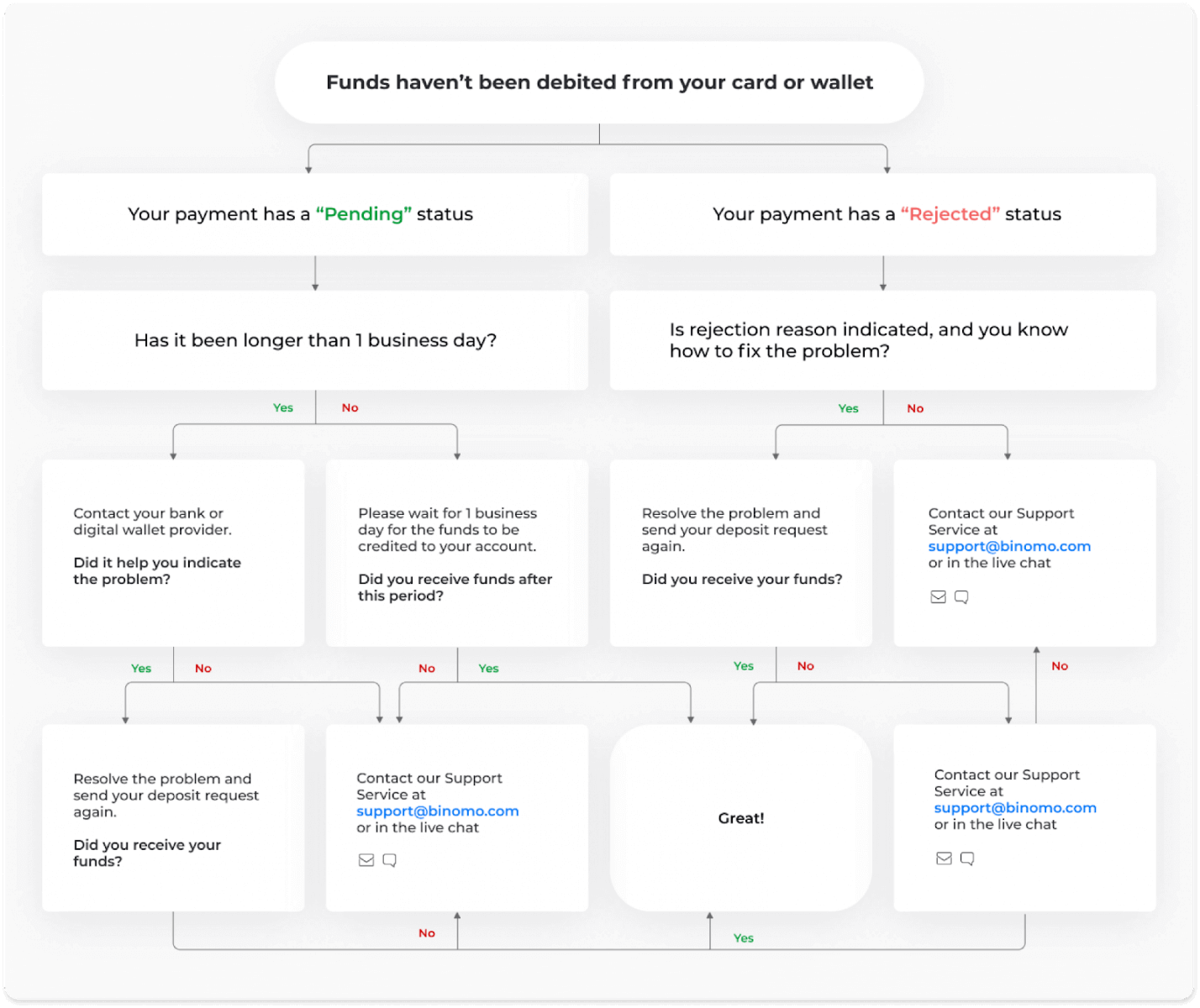
-
Sredstva su zadužena, ali nisu pripisana Binomo računu. Dijagram toka ispod pokazuje kako riješiti ovaj problem.
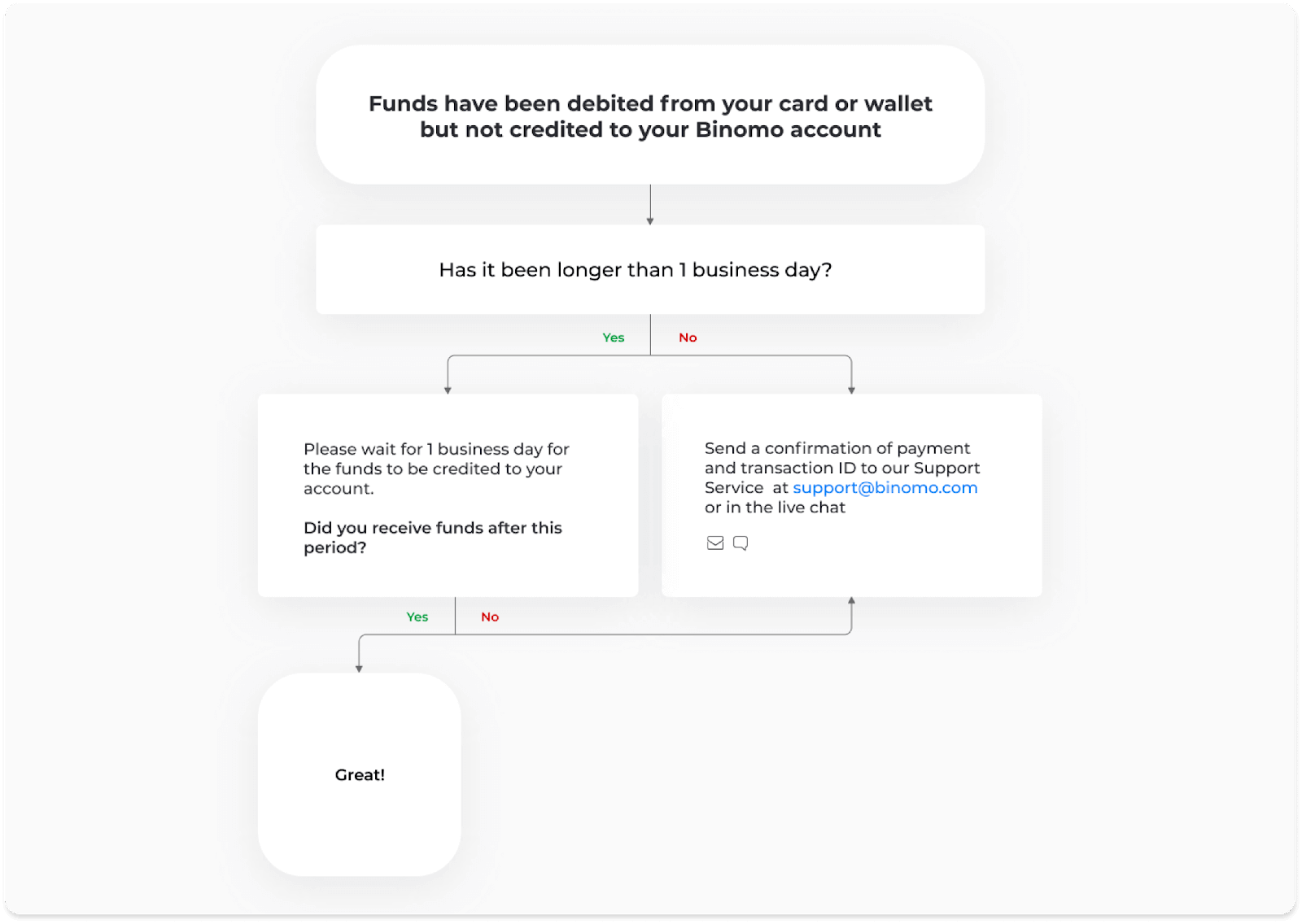
U prvom slučaju provjerite status vašeg depozita u "Historiji transakcija".
U web verziji: Kliknite na svoju profilnu sliku u gornjem desnom uglu ekrana i izaberite karticu „Blagajna“ u meniju. Zatim kliknite na karticu "Historija transakcija".
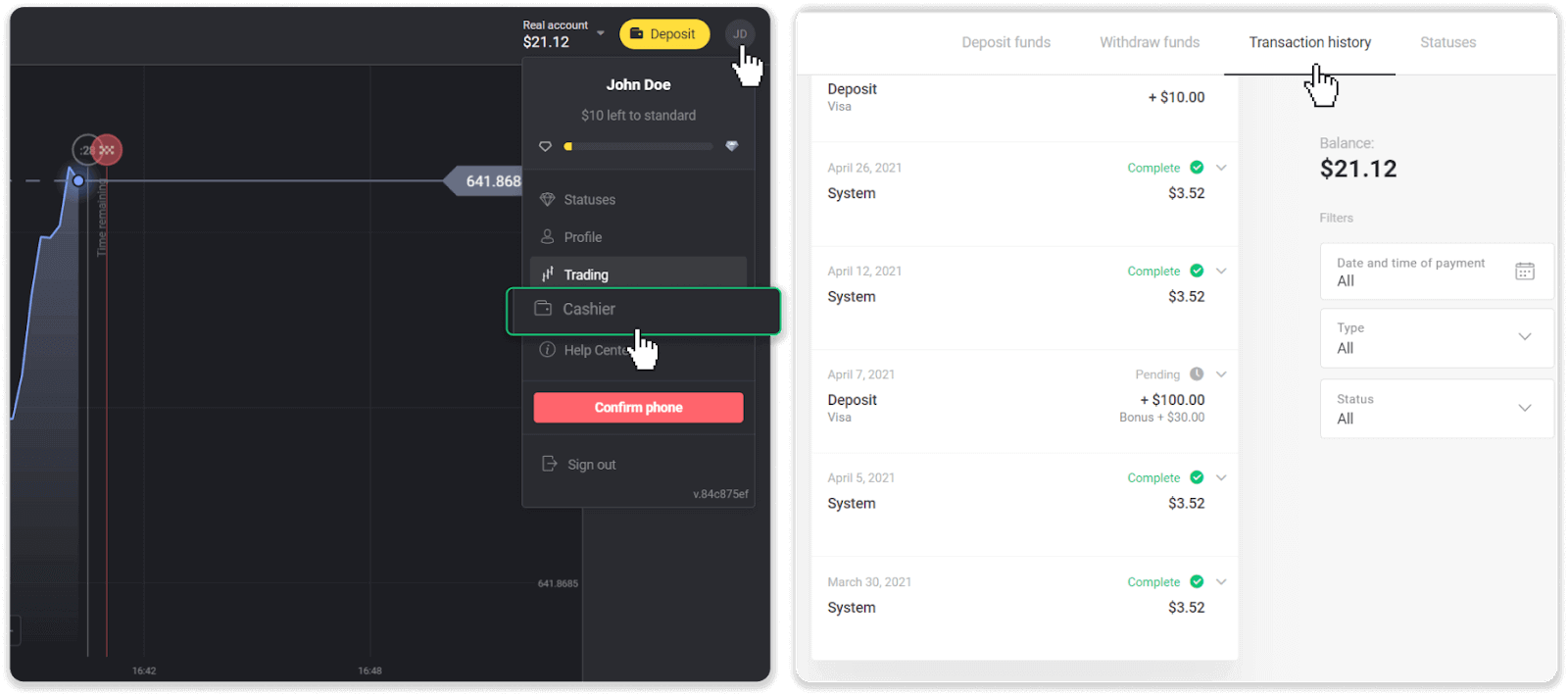
U mobilnoj aplikaciji: Otvorite meni s lijeve strane, odaberite odjeljak „Stanje“.
Ako je status vašeg depozita „ Na čekanju “, slijedite ove korake:
1. Provjerite upute o tome kako uplatiti svoj način plaćanja u odjeljku Depozit u Centru za pomoć kako biste bili sigurni da niste propustili nijedan korak.
2. Ako obrada vaše uplate traje duže od jednog radnog dana , kontaktirajte svoju banku ili provajdera digitalnog novčanika da vam pomogne da ukažete na problem.
3. Ako vaš provajder plaćanja kaže da je sve u redu, ali još uvijek niste primili sredstva, kontaktirajte nas na [email protected] ili u live chatu. Mi ćemo vam pomoći da riješite ovaj problem.
Ako je status vašeg depozita “ Odbijen ” ili “ Greška ”, slijedite ove korake:
1. Kliknite na odbijeni depozit. U nekim slučajevima je naznačen razlog odbijanja, kao u primjeru ispod. (Ako razlog nije naveden ili ne znate kako ga popraviti, idite na korak 4)
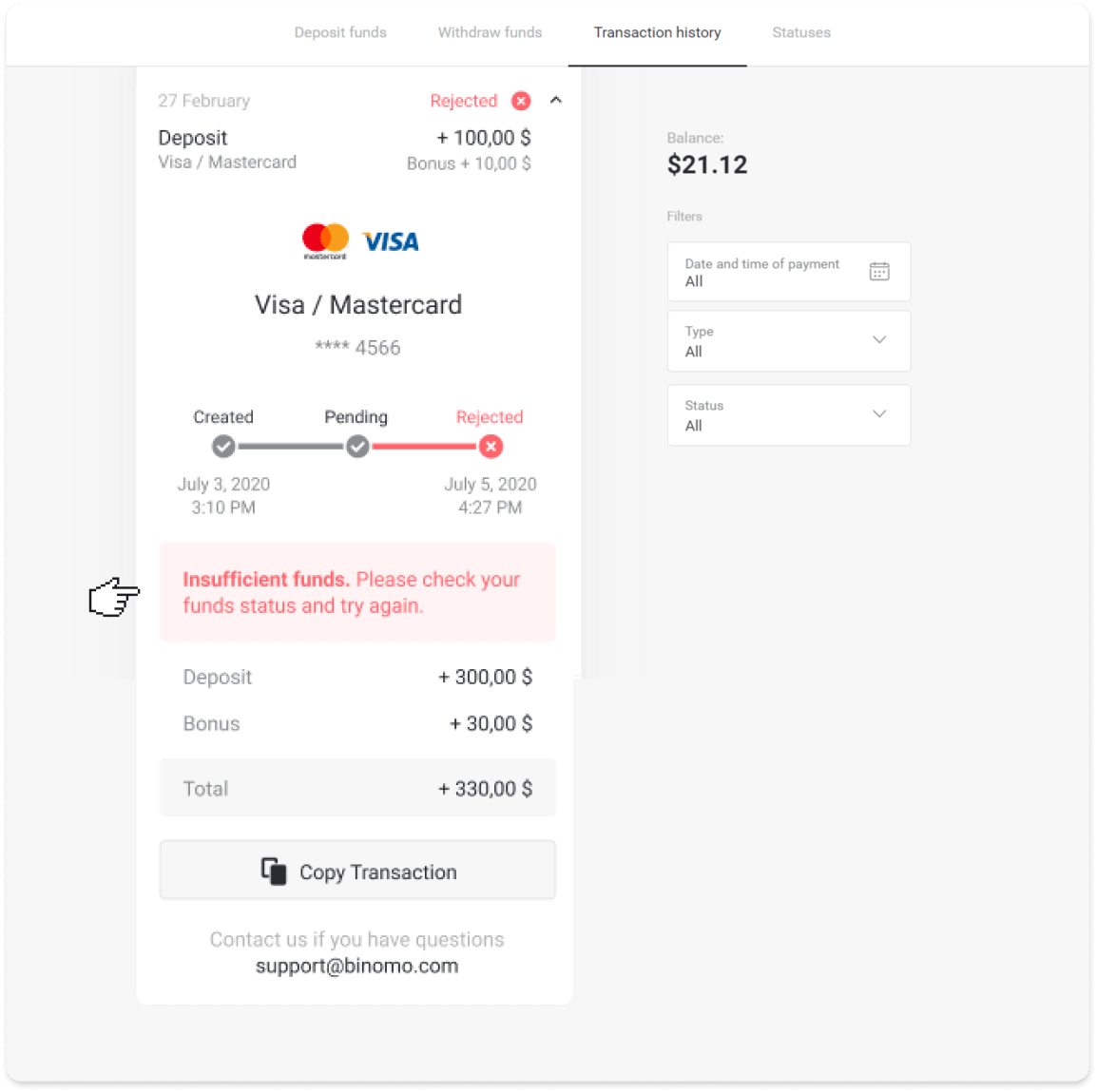
2. Riješite problem i još jednom provjerite svoj način plaćanja. Uvjerite se da nije istekao, da imate dovoljno sredstava i da ste ispravno unijeli sve potrebne podatke, uključujući svoje ime i SMS potvrdni kod. Također preporučujemo da u odjeljku Depozit u Centru za pomoć provjerite upute o tome kako uplatiti svoj način plaćanja.
3. Ponovo pošaljite zahtjev za depozit.
4. Ako su svi detalji tačni, ali i dalje ne možete prenijeti sredstva, ili ako razlog odbijanja nije naveden, kontaktirajte nas na [email protected] ili u live chatu. Mi ćemo vam pomoći da riješite ovaj problem.
U drugom slučaju, kada su sredstva terećena sa vaše kartice ili novčanika, a niste ih primili u toku radnog dana,morat ćemo potvrditi uplatu kako bismo pratili vaš depozit.
Da biste nam pomogli da prebacimo vaš depozit na vaš Binomo račun, slijedite ove korake:
1. Prikupite potvrdu o uplati. To može biti bankovni izvod ili snimak ekrana iz bankarske aplikacije ili internetske usluge. Vaše ime i prezime, broj kartice ili novčanika, iznos plaćanja i datum izvršenja trebaju biti vidljivi.
2. Prikupite ID transakcije te uplate na Binomu. Da biste dobili ID transakcije, slijedite ove korake:
-
Idite na odjeljak "Historija transakcija".
-
Kliknite na depozit koji nije terećen na vaš račun.
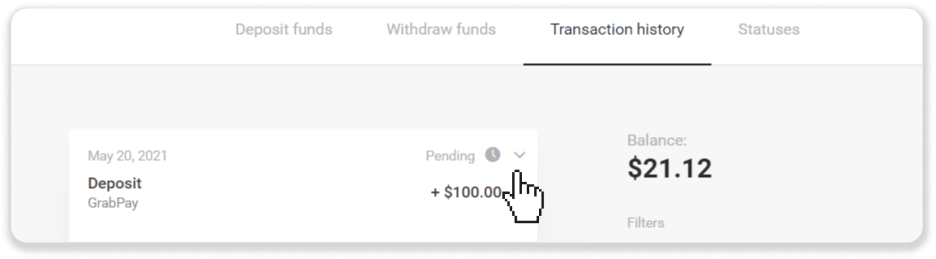
-
Kliknite na dugme "Kopiraj transakciju". Sada nam ga možete zalijepiti u pismo.
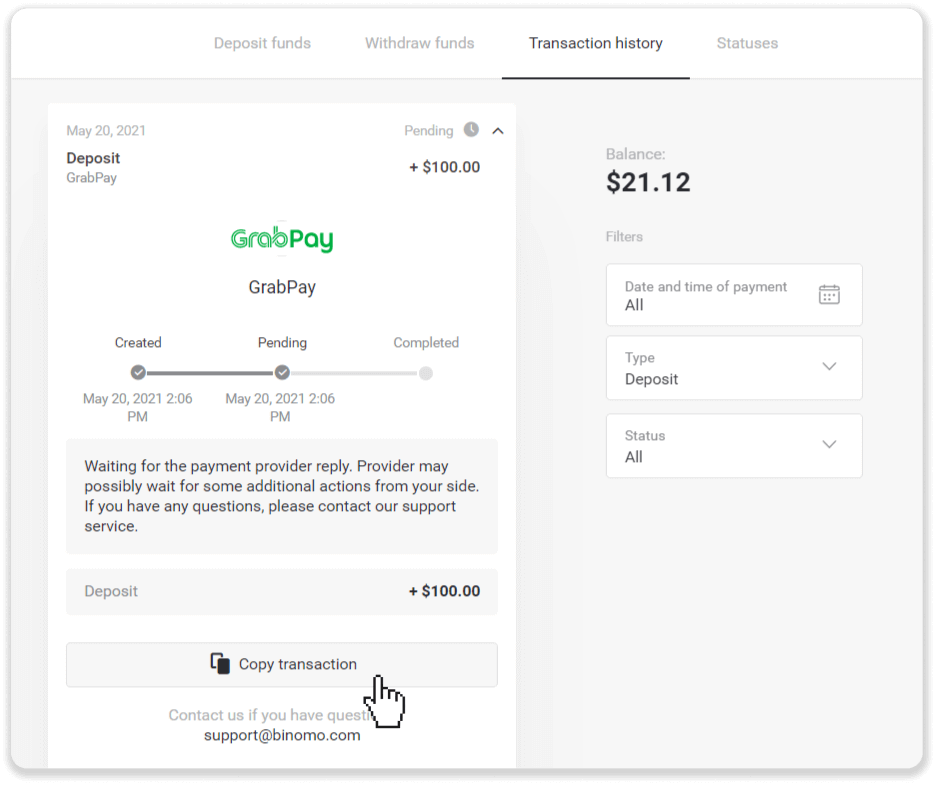
3. Pošaljite potvrdu plaćanja i ID transakcije na [email protected] ili u live chat. Također možete ukratko objasniti problem.
I ne brinite, mi ćemo vam pomoći da pratite svoju uplatu i prebacite je na vaš račun što je brže moguće.
Koliko vremena je potrebno da sredstva budu uplaćena na moj račun?
Kada napravite depozit, on dobija status „ Na čekanju “. Ovaj status znači da provajder plaćanja sada obrađuje vašu transakciju. Svaki provajder ima svoj period obrade.
Slijedite ove korake da biste pronašli informacije o prosječnom i maksimalnom vremenu obrade transakcije za vaš depozit na čekanju:
1. Kliknite na sliku vašeg profila u gornjem desnom uglu ekrana i izaberite karticu “ Blagajna ” u meniju. Zatim kliknite na karticu "Historija transakcija".
Za korisnike mobilnih aplikacija : otvorite meni s lijeve strane, odaberite odjeljak „Stanje“.
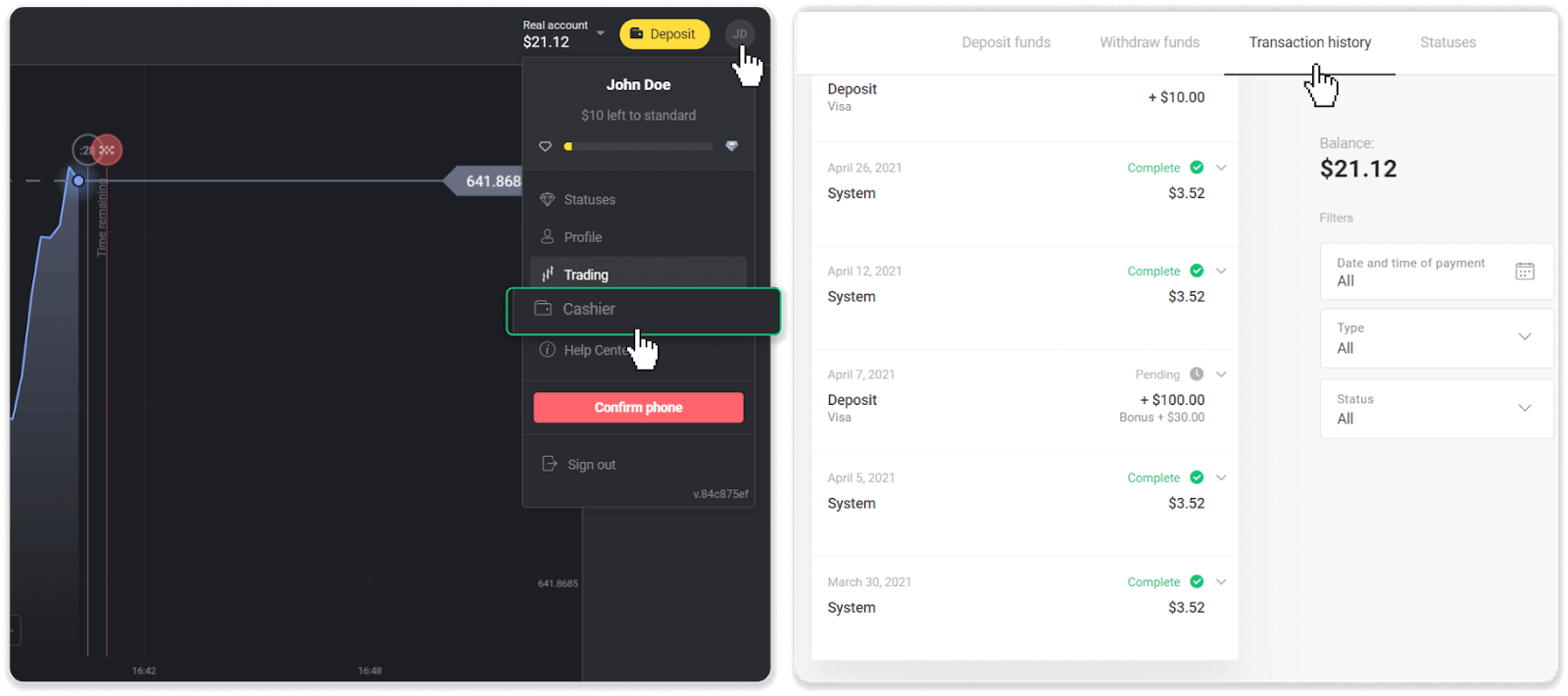
2. Kliknite na vaš depozit da saznate period obrade vaše transakcije.dep_2.png
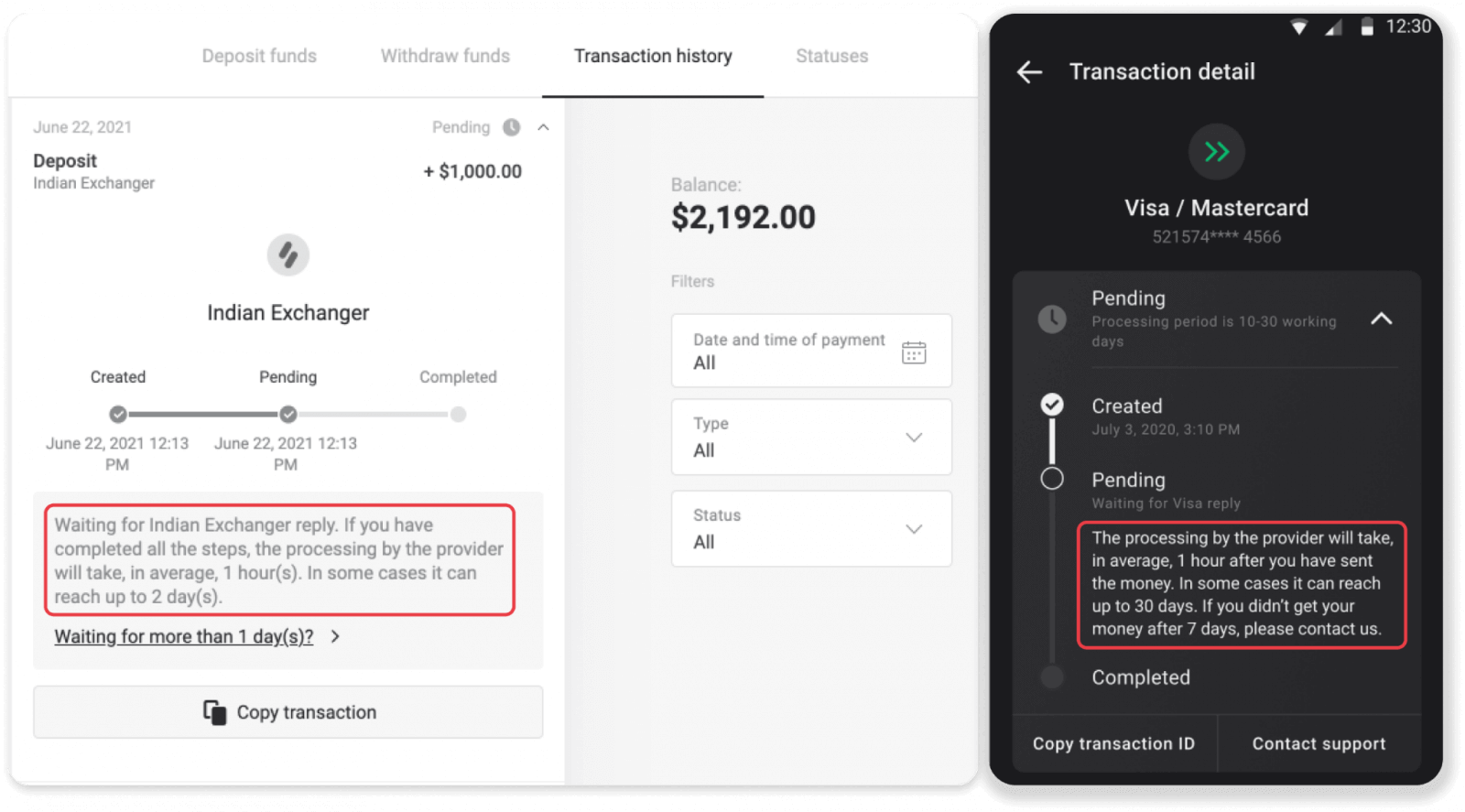
Napomena. Provajderi plaćanja obično obrađuju sve depozite u roku od nekoliko sati. Maksimalno vrijeme obrade transakcije rijetko je relevantno i često je zbog državnih praznika, propisa dobavljača plaćanja itd.
Da li naplaćujete depozit?
Binomo nikada ne uzima nikakvu naknadu ili proviziju za deponovanje sredstava. Upravo suprotno: možete dobiti bonus za dopunu računa. Međutim, neki pružatelji platnih usluga mogu primijeniti naknade, posebno ako su vaš Binomo račun i način plaćanja u različitim valutama.
Naknade za prijenos i gubici konverzije uvelike variraju ovisno o vašem provajderu plaćanja, zemlji i valuti. Obično se navodi na web stranici provajdera ili se prikazuje tokom naloga za transakciju.
Kada će sredstva biti dodijeljena na moj račun?
Većina platnih sistema obrađuje transakcije odmah nakon prijema potvrda ili unutar radnog dana. Međutim, ne svi, i ne u svakom slučaju. Stvarno vrijeme završetka uvelike ovisi o provajderu plaćanja. Obično su uslovi navedeni na web stranici provajdera ili prikazani tokom naloga za transakciju.
Ako vaša uplata ostane "Na čekanju" duže od 1 radnog dana, ili je završena, ali sredstva nisu knjižena na vaš račun, kontaktirajte nas na [email protected] ili u live chatu.